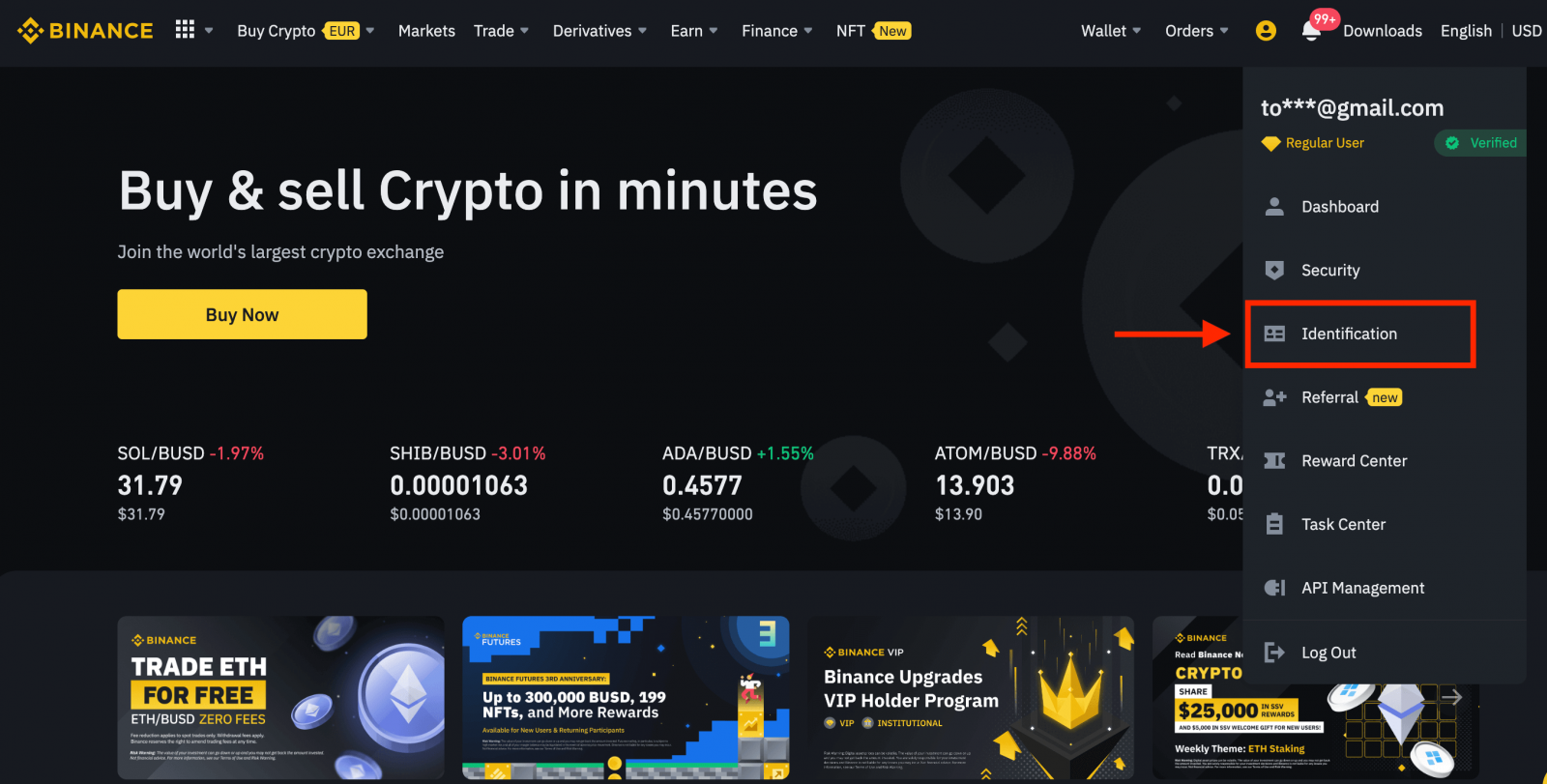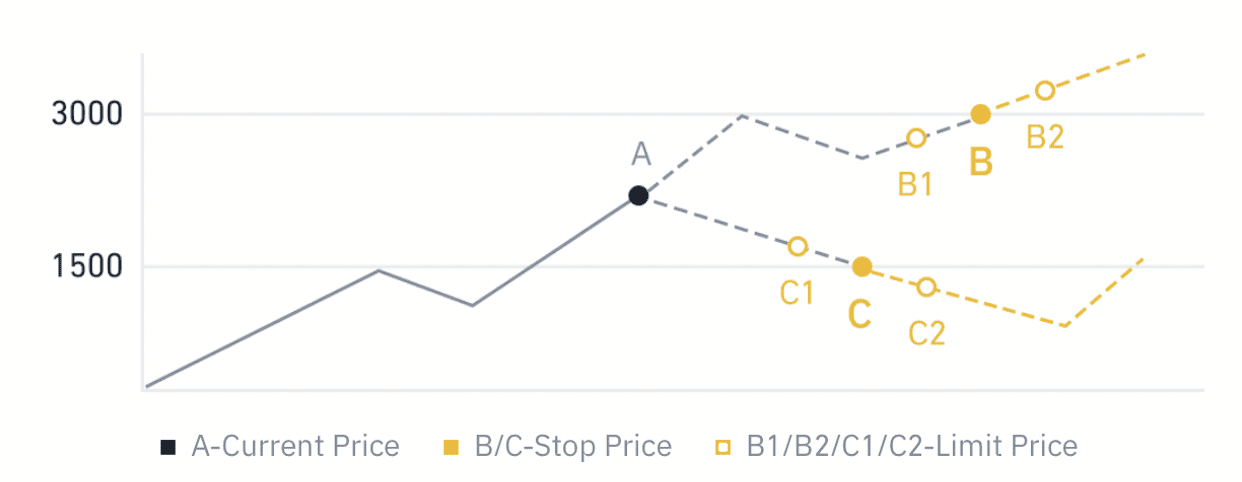วิธีเริ่มการซื้อขาย Binance ในปี 2025: คู่มือทีละขั้นตอนสำหรับผู้เริ่มต้น
คู่มือนี้นำคุณผ่านขั้นตอนสำคัญในการเริ่มการซื้อขายใน Binance ในปี 2021 เพื่อให้มั่นใจว่าประสบการณ์การซื้อขายที่ราบรื่นและปลอดภัย

วิธีการลงทะเบียนบัญชีบน Binance
ลงทะเบียนบัญชีบน Binance ด้วยหมายเลขโทรศัพท์หรืออีเมล
1. ไปที่Binanceแล้วคลิก [ ลงทะเบียน ]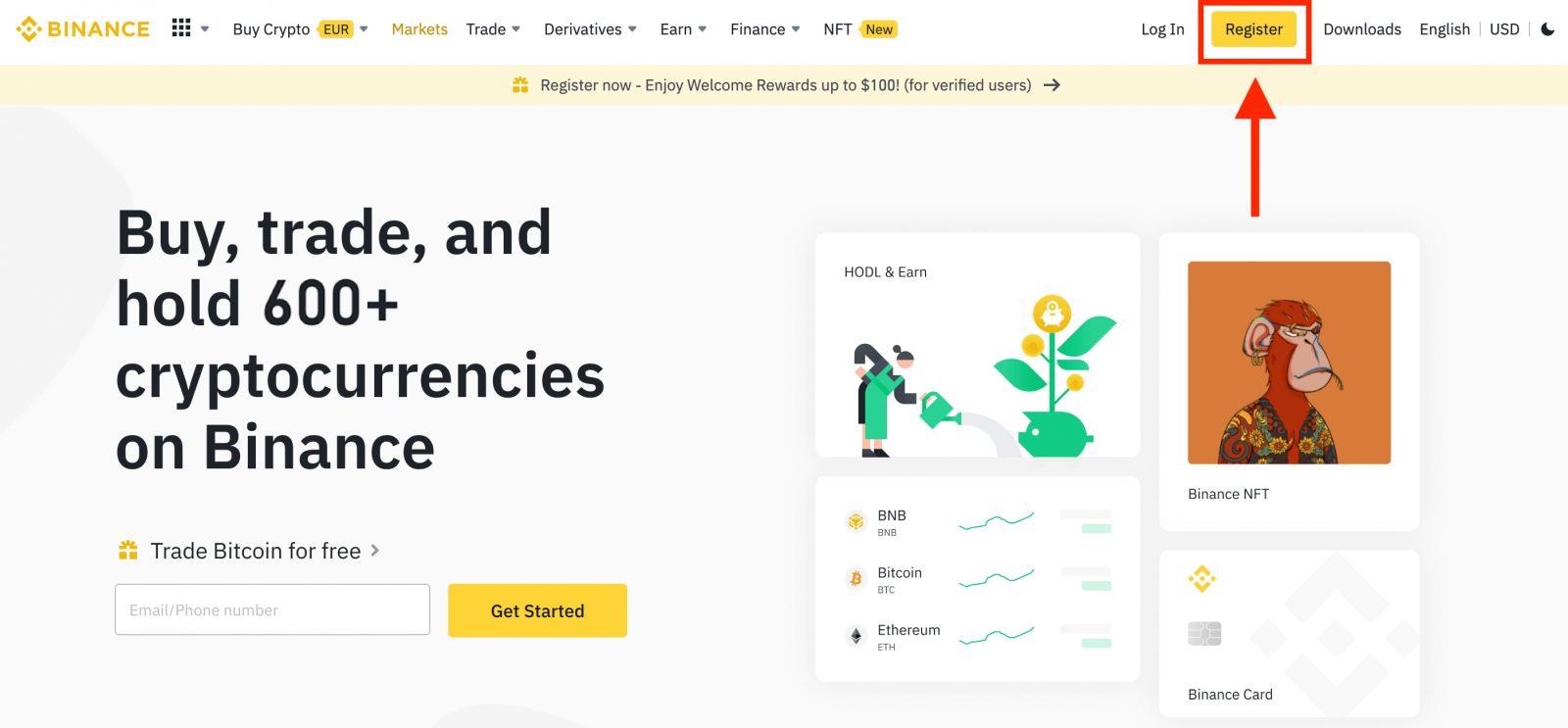
2. เลือกวิธีการลงทะเบียน คุณสามารถลงทะเบียนโดยใช้ที่อยู่อีเมล หมายเลขโทรศัพท์ และบัญชี Apple หรือ Google ของคุณ
หากคุณต้องการสร้างบัญชีนิติบุคคล ให้คลิก [ลงทะเบียนบัญชีนิติบุคคล] โปรดเลือกประเภทบัญชีอย่างระมัดระวัง เมื่อลงทะเบียนแล้ว คุณไม่สามารถเปลี่ยนประเภทบัญชีได้
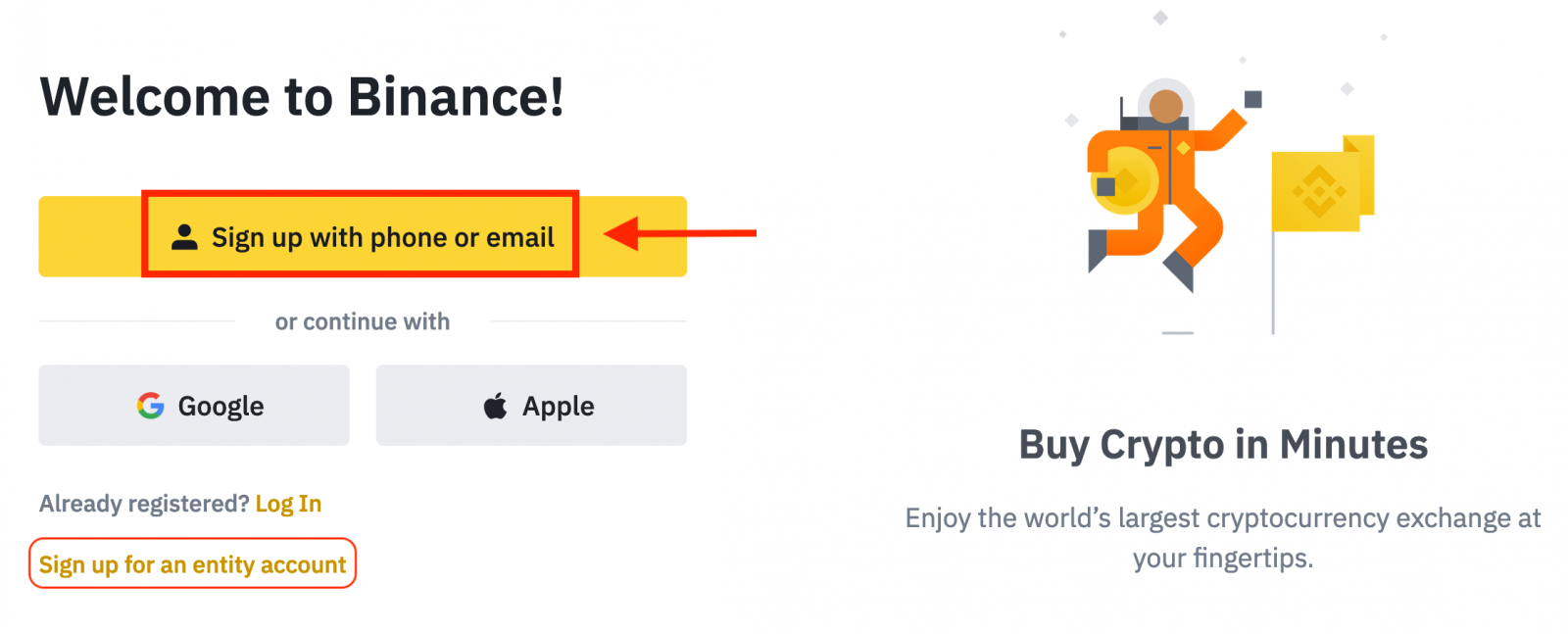
3. เลือก[อีเมล]หรือ[หมายเลขโทรศัพท์]แล้วป้อนที่อยู่อีเมล/หมายเลขโทรศัพท์ของคุณ จากนั้นสร้างรหัสผ่านที่ปลอดภัยสำหรับบัญชีของคุณหมายเหตุ
:
- รหัสผ่านของคุณต้องประกอบด้วย อักขระอย่างน้อย 8 ตัวโดยประกอบด้วยตัวอักษรพิมพ์ใหญ่ 1 ตัว และตัวเลข 1 ตัว
- หากคุณได้รับการแนะนำให้ลงทะเบียนบน Binance จากเพื่อน อย่าลืมกรอก Referral ID ของพวกเขา (ไม่บังคับ)
อ่านและยอมรับเงื่อนไขการบริการและนโยบายความเป็นส่วนตัว จากนั้นคลิก[สร้างบัญชีส่วนตัว]
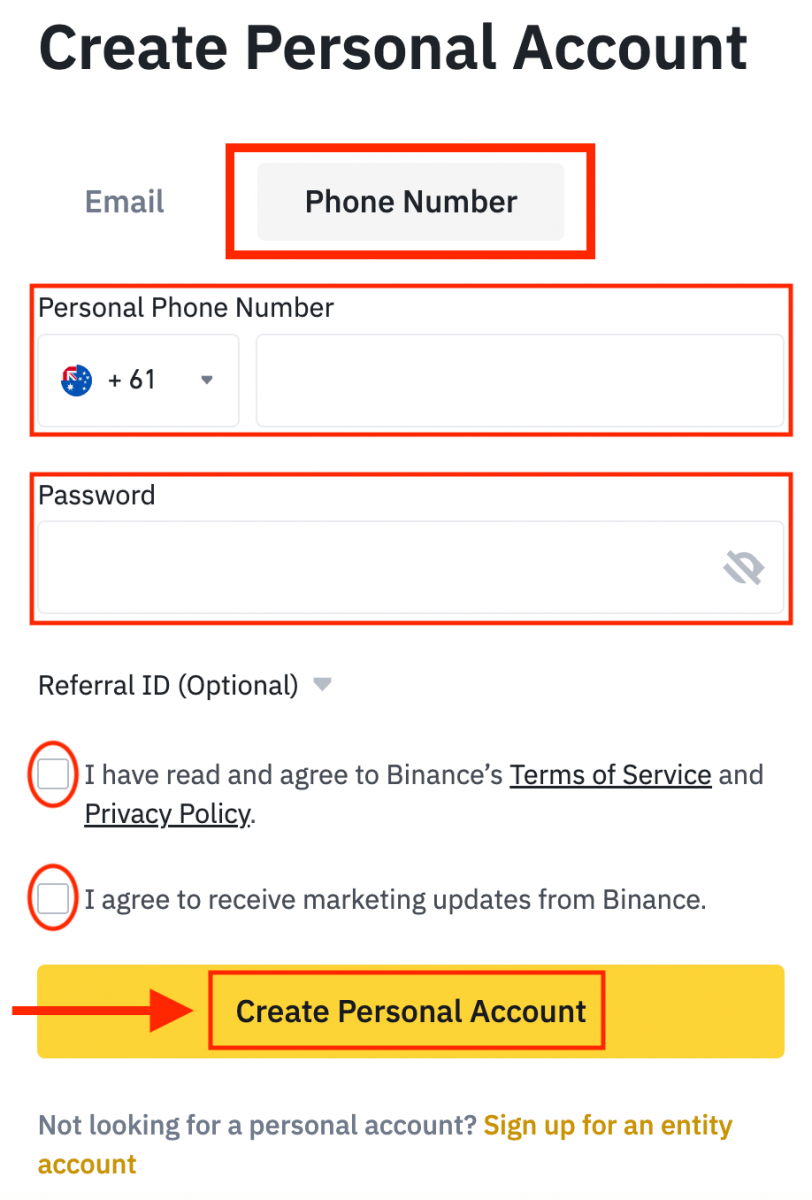
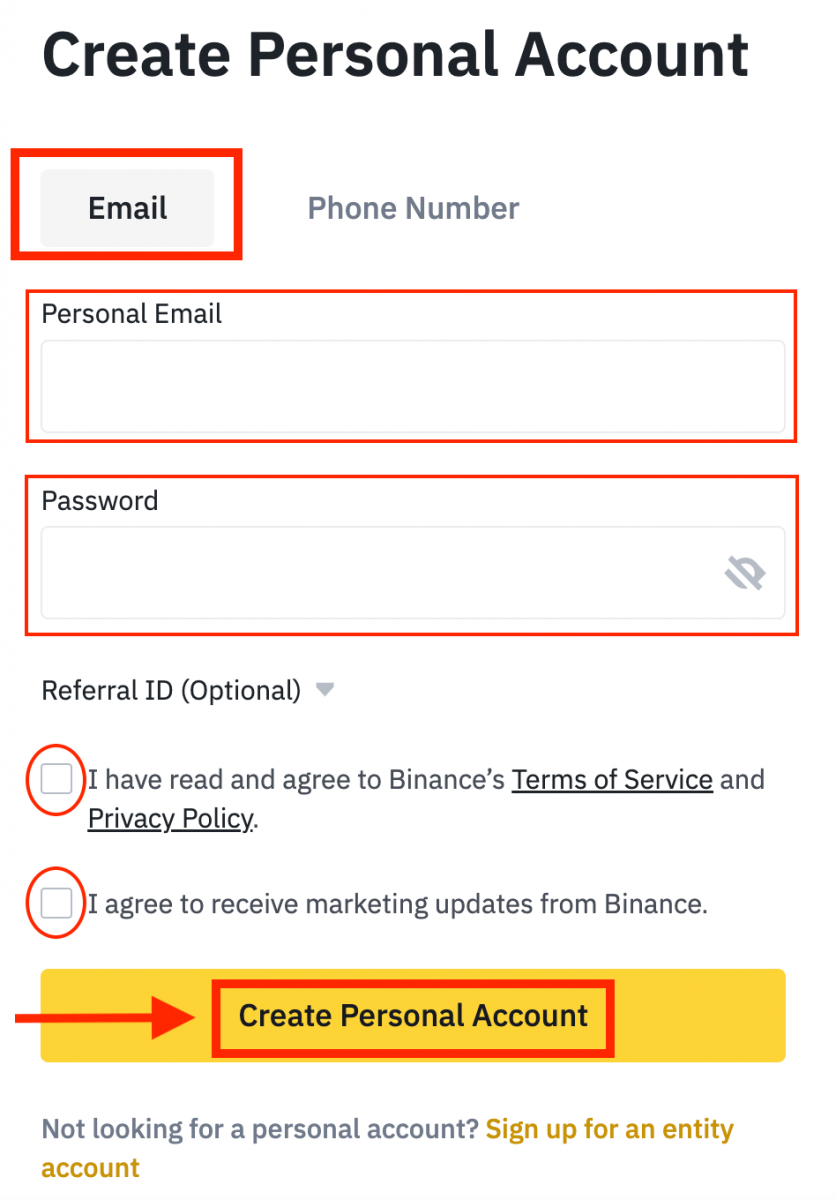
4. คุณจะได้รับรหัสยืนยัน 6 หลักในอีเมลหรือโทรศัพท์ของคุณ ป้อนรหัสภายใน 30 นาทีแล้วคลิก [ส่ง] 5.
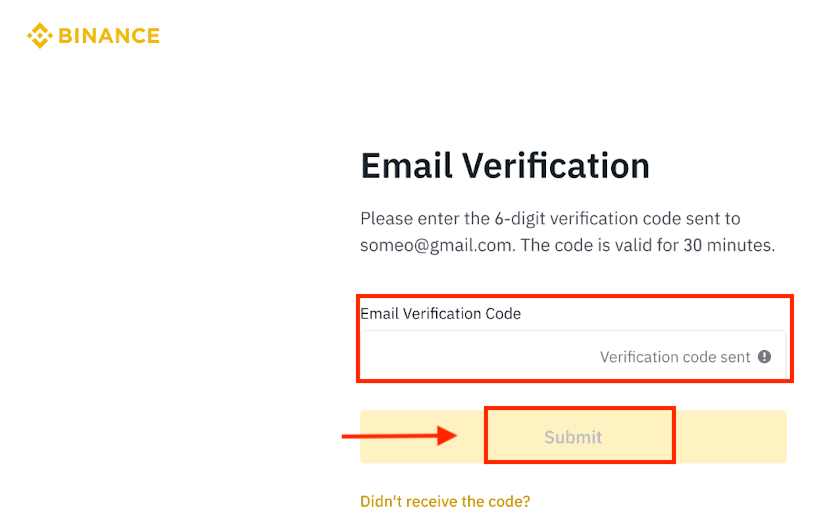

ยินดีด้วย คุณลงทะเบียนกับ Binance สำเร็จแล้ว
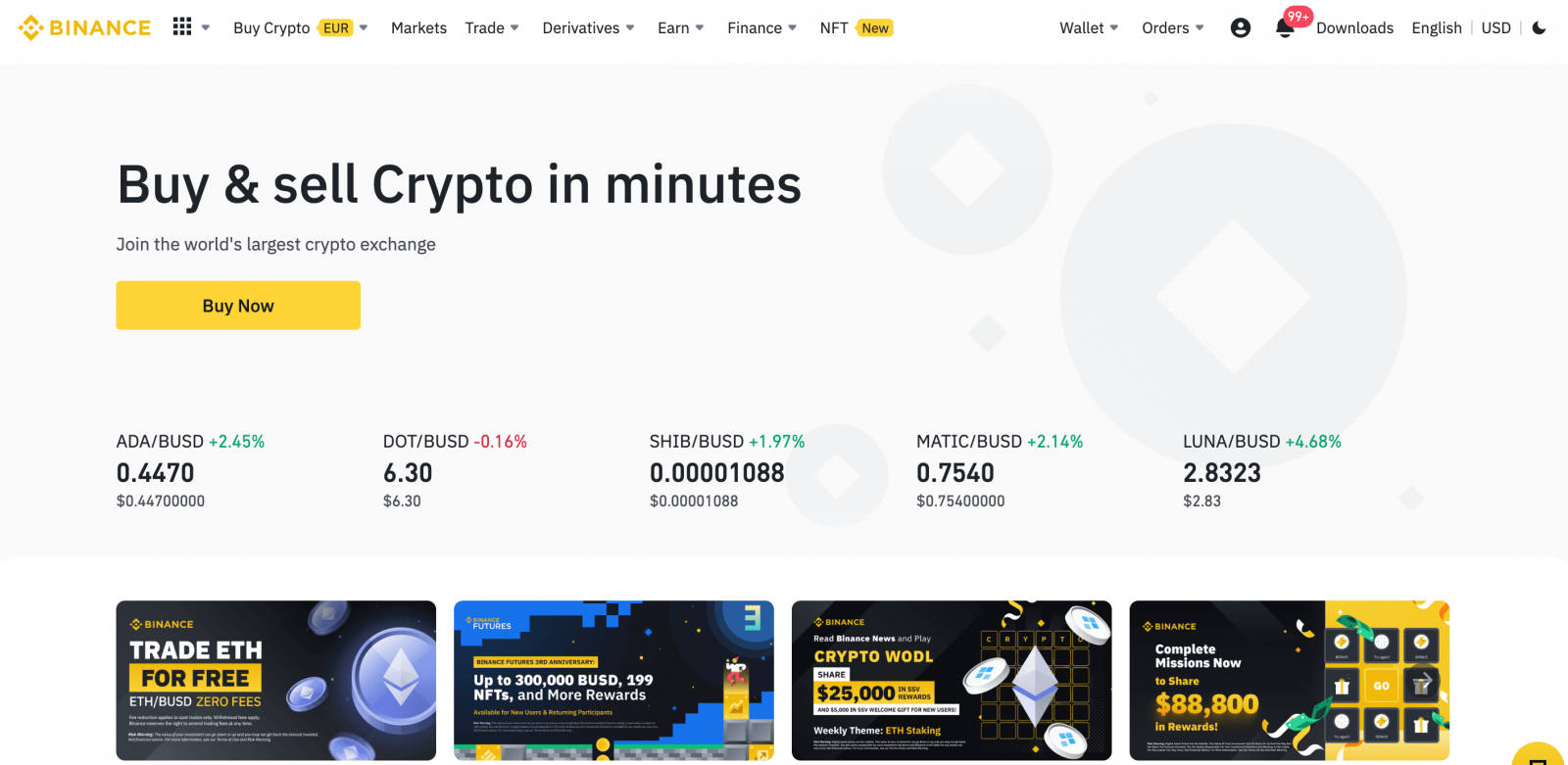
ลงทะเบียนบัญชีบน Binance กับ Apple
1. หรือคุณสามารถสมัครโดยใช้Single Sign-Onด้วยบัญชี Apple ของคุณ โดยไปที่ Binance และคลิก [ ลงทะเบียน ]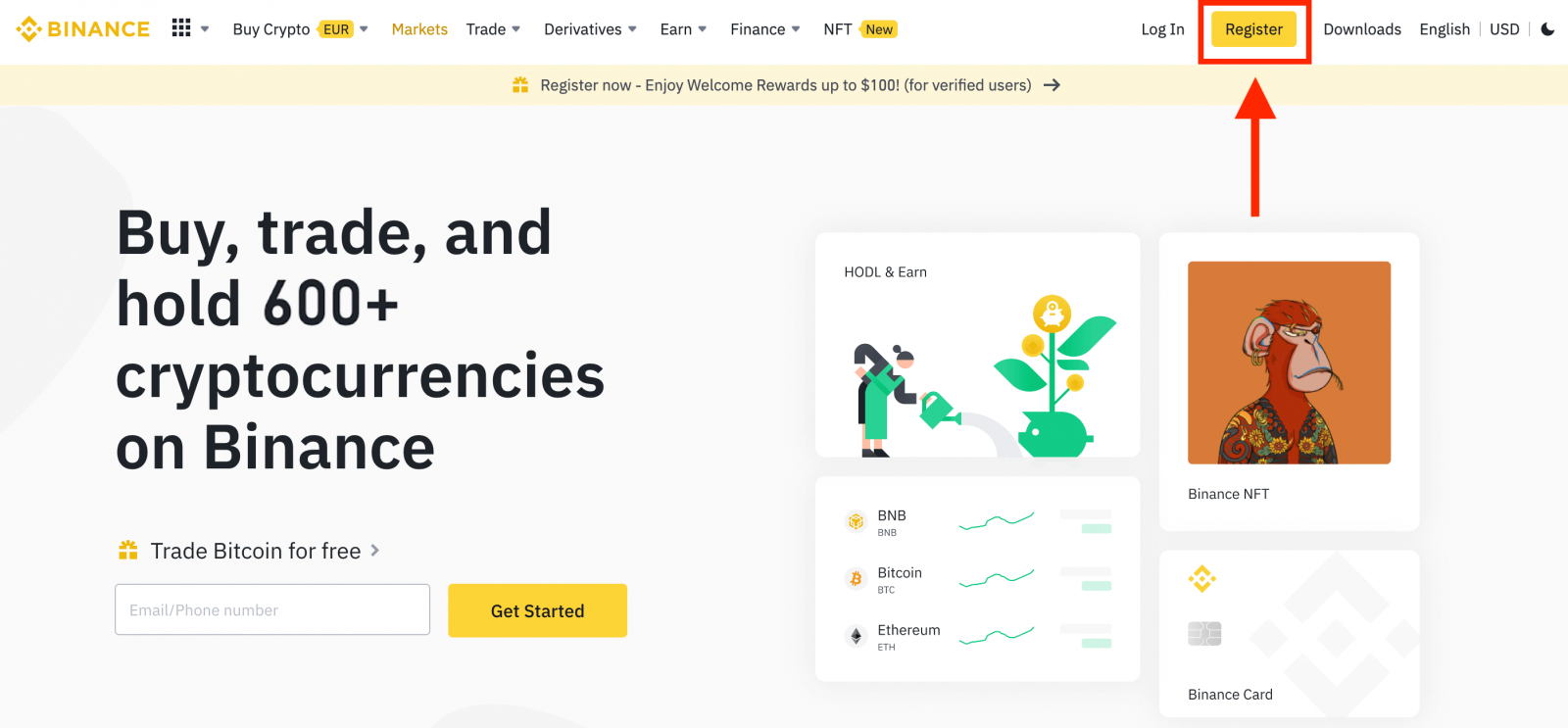
2. เลือก [ Apple ] หน้าต่างป๊อปอัปจะปรากฏขึ้นและคุณจะได้รับแจ้งให้ลงชื่อเข้าใช้ Binance โดยใช้บัญชี Apple ของคุณ
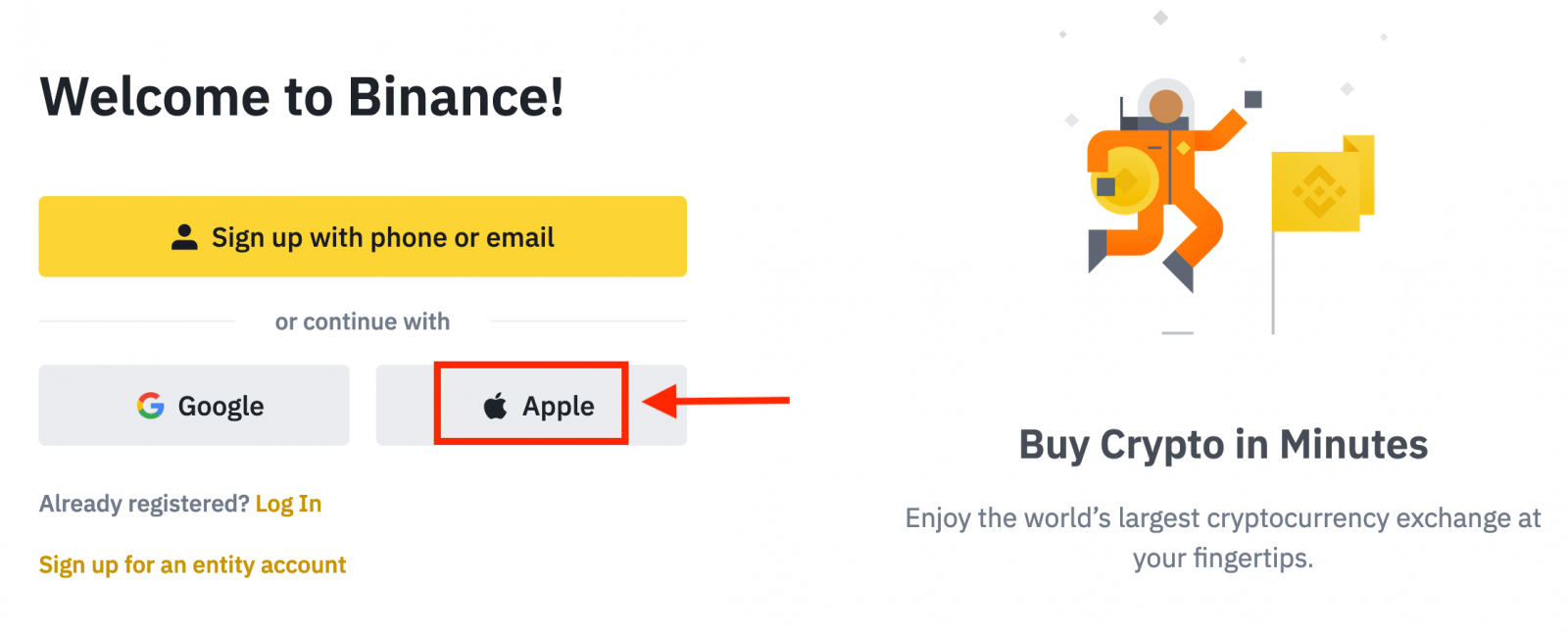
3. ป้อน Apple ID และรหัสผ่านของคุณเพื่อลงชื่อเข้าใช้ Binance
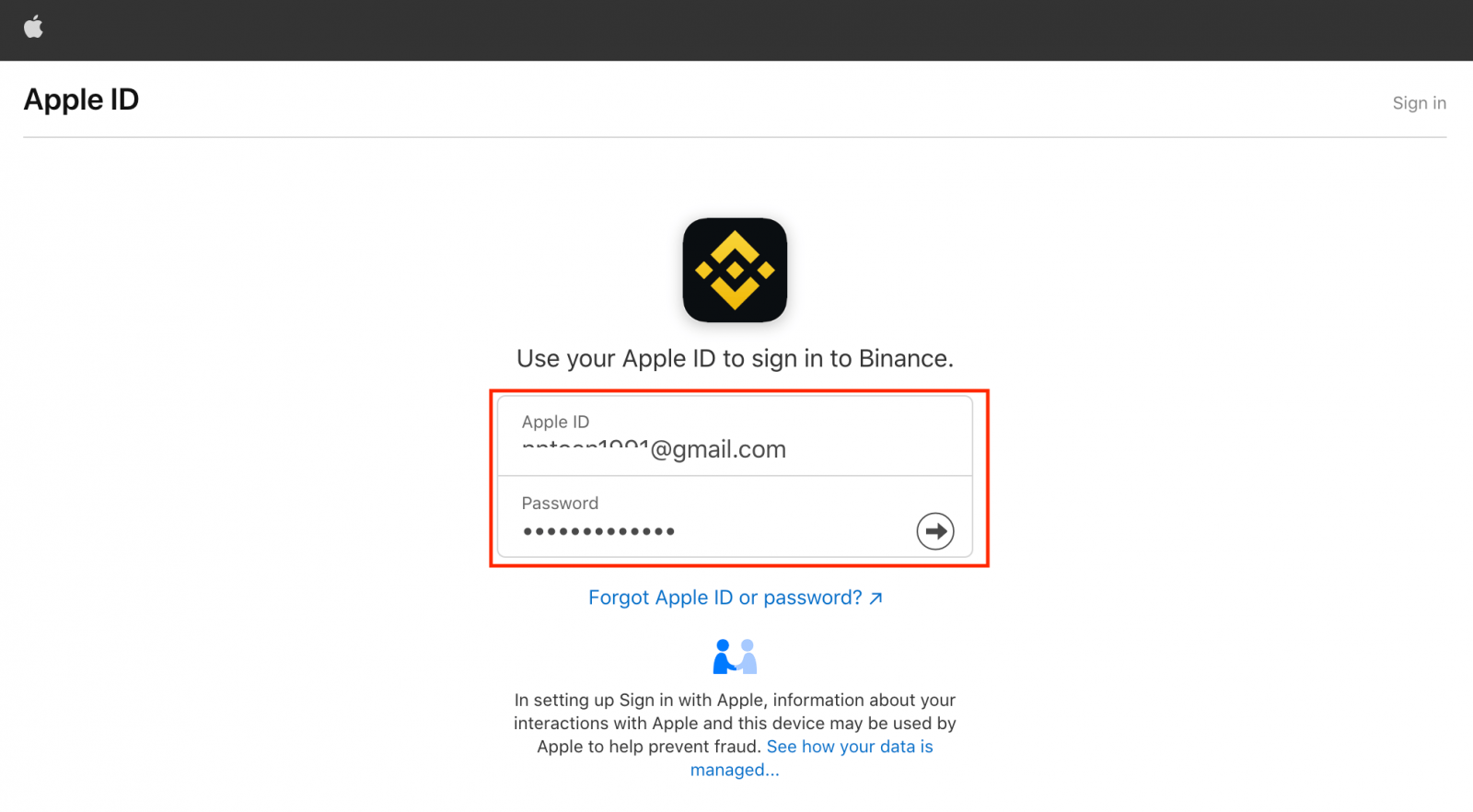
คลิก "ดำเนินการต่อ"
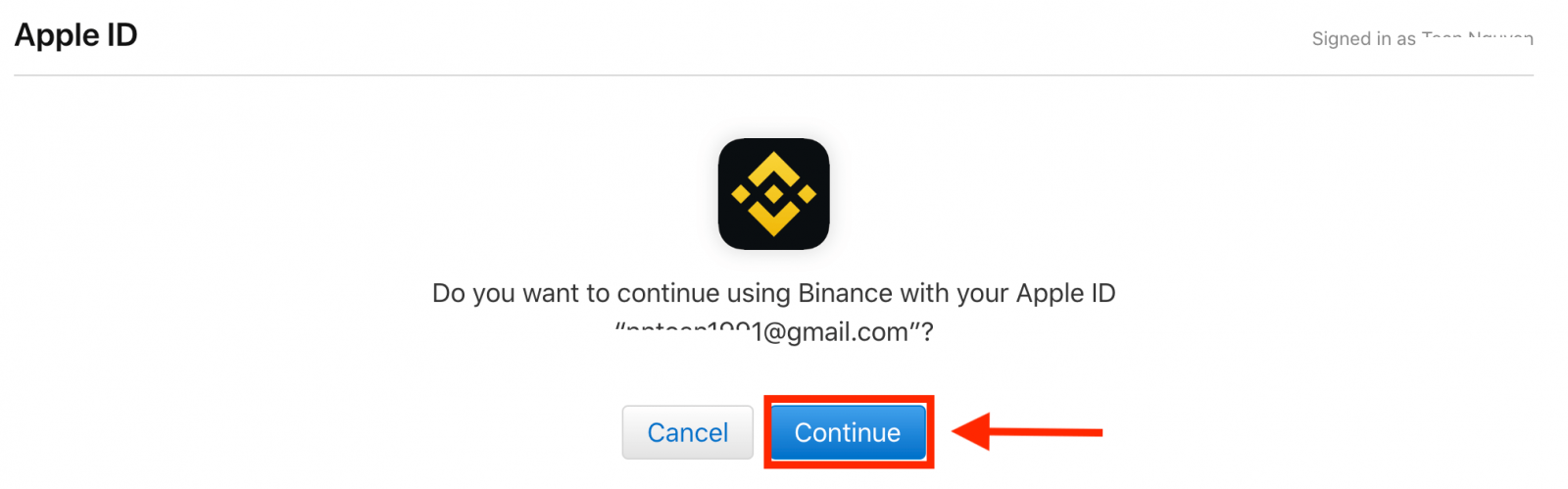
4. หลังจากลงชื่อเข้าใช้แล้ว คุณจะถูกส่งต่อไปยังเว็บไซต์ Binance หากเพื่อนของคุณแนะนำให้ลงทะเบียนบน Binance อย่าลืมกรอก Referral ID (ไม่บังคับ)
อ่านและยอมรับข้อกำหนดในการให้บริการและนโยบายความเป็นส่วนตัว จากนั้นคลิก [ ยืนยัน ]
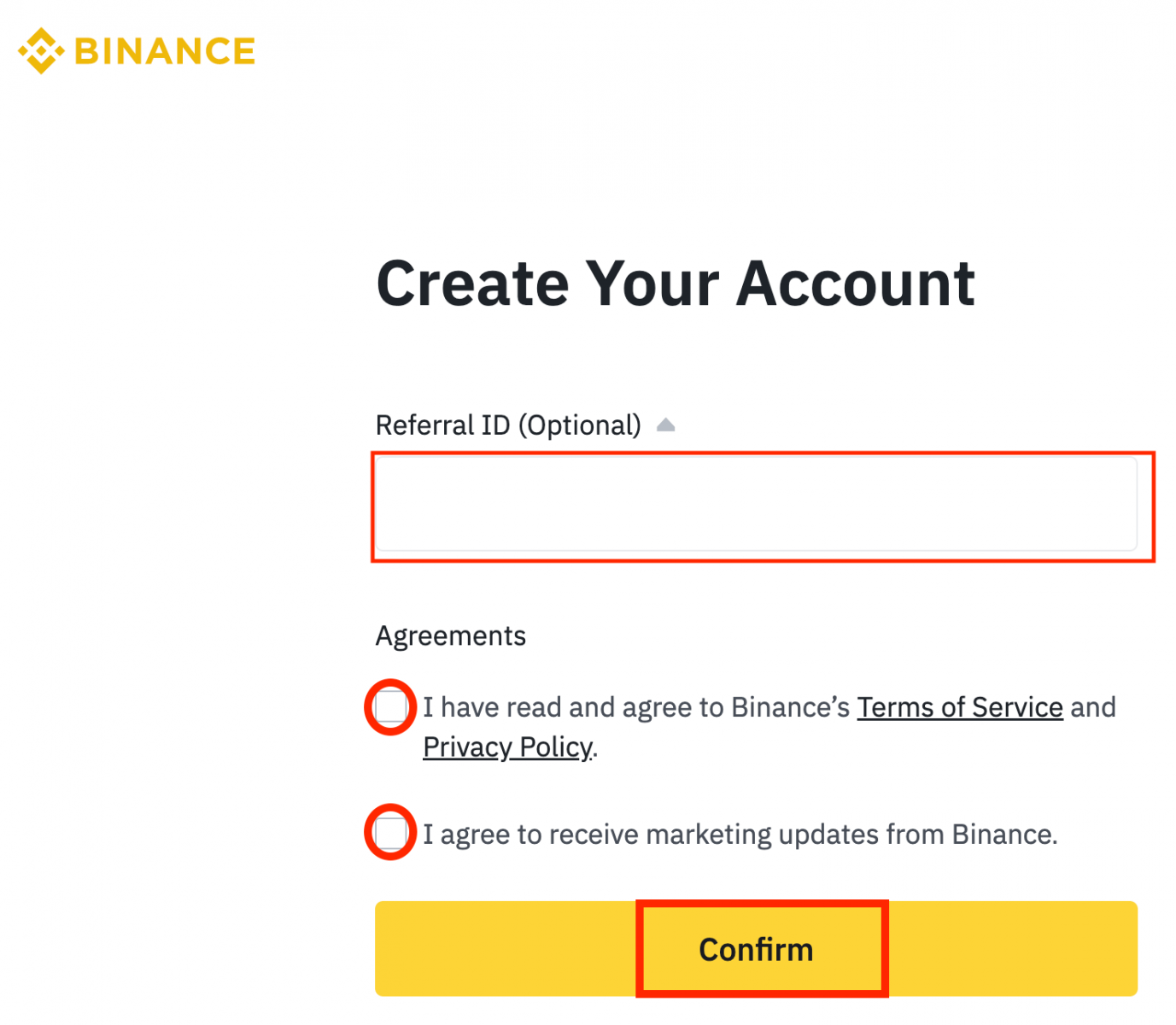
5. ขอแสดงความยินดี! คุณสร้างบัญชี Binance สำเร็จแล้ว
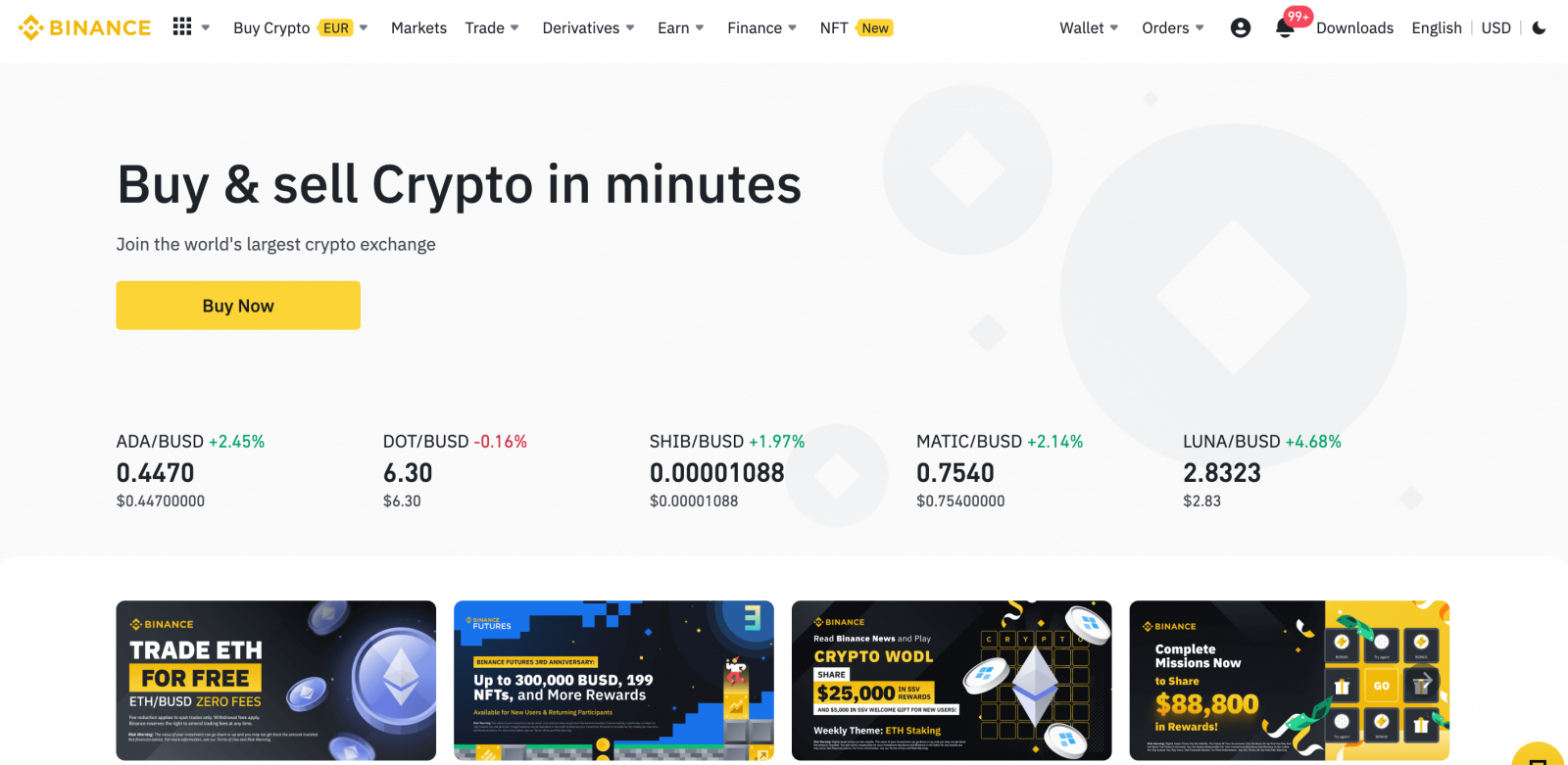
ลงทะเบียนบัญชีบน Binance ด้วย Gmail
นอกจากนี้คุณสามารถสร้างบัญชี Binance ผ่าน Gmail ได้ หากคุณต้องการทำเช่นนั้น โปรดทำตามขั้นตอนเหล่านี้:1. ขั้นแรก คุณต้องไปที่หน้าแรกของ Binance แล้วคลิก [ ลงทะเบียน ]
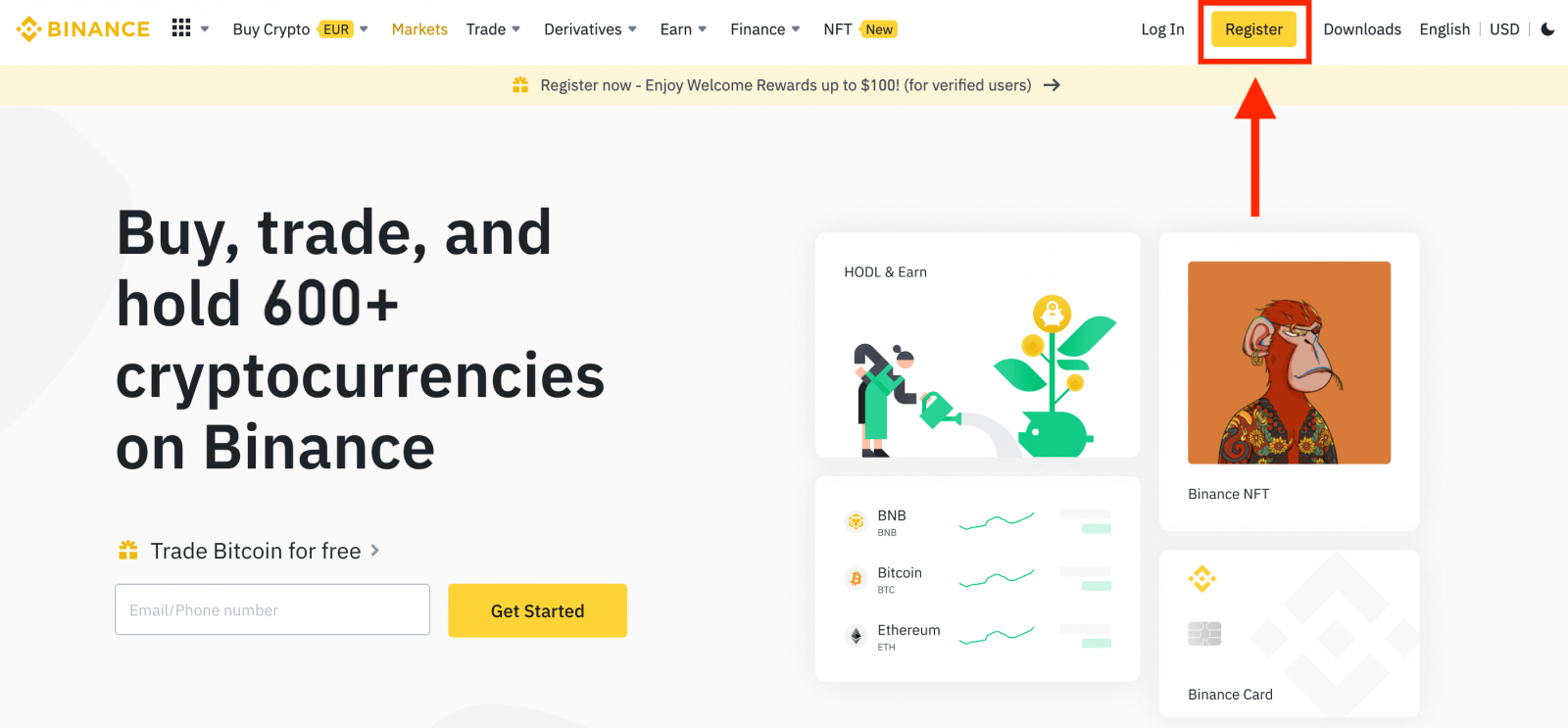
2. คลิกที่ปุ่ม [ Google ]
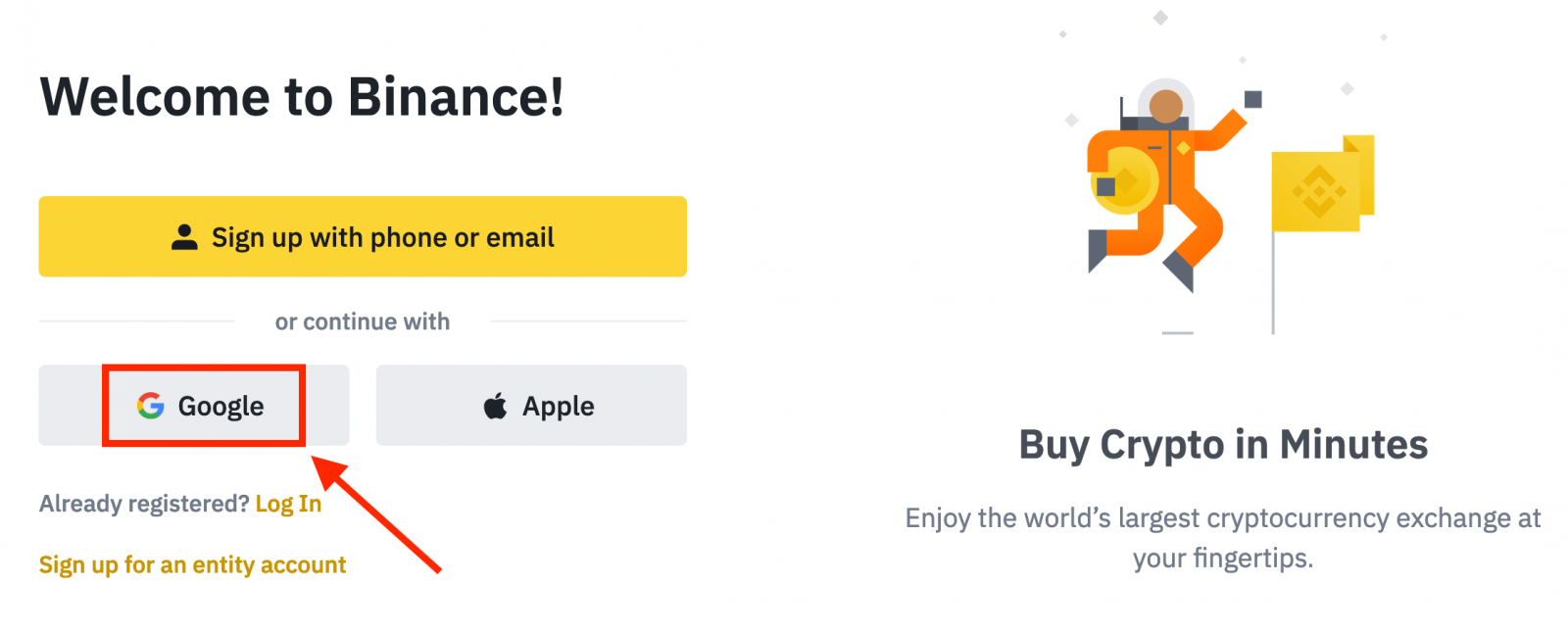
3. หน้าต่างลงชื่อเข้าใช้จะเปิดขึ้น โดยคุณต้องป้อนที่อยู่อีเมลหรือโทรศัพท์ของคุณ แล้วคลิก " ถัดไป "
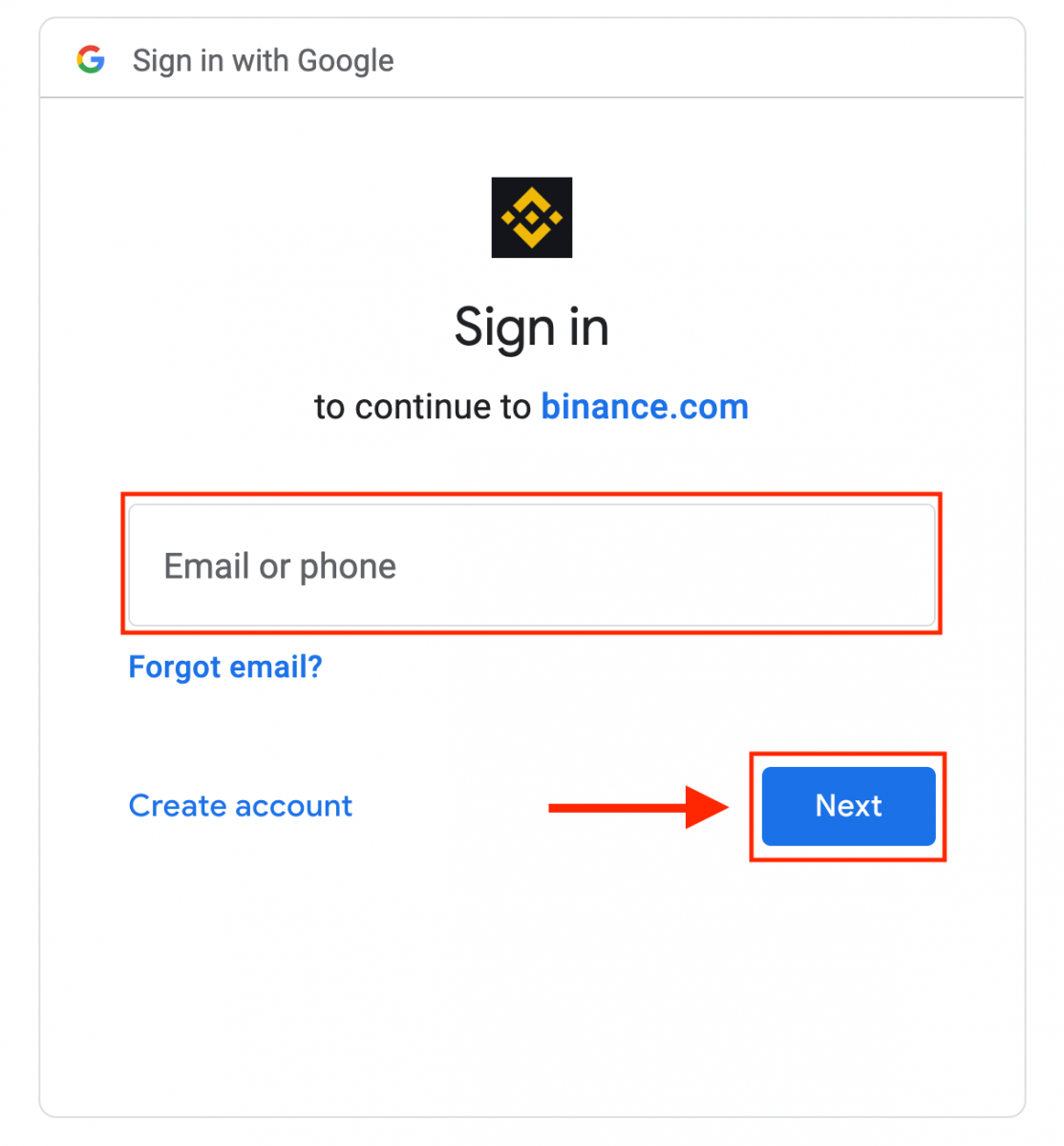
4. จากนั้นป้อนรหัสผ่านสำหรับบัญชี Gmail ของคุณ แล้วคลิก " ถัดไป "
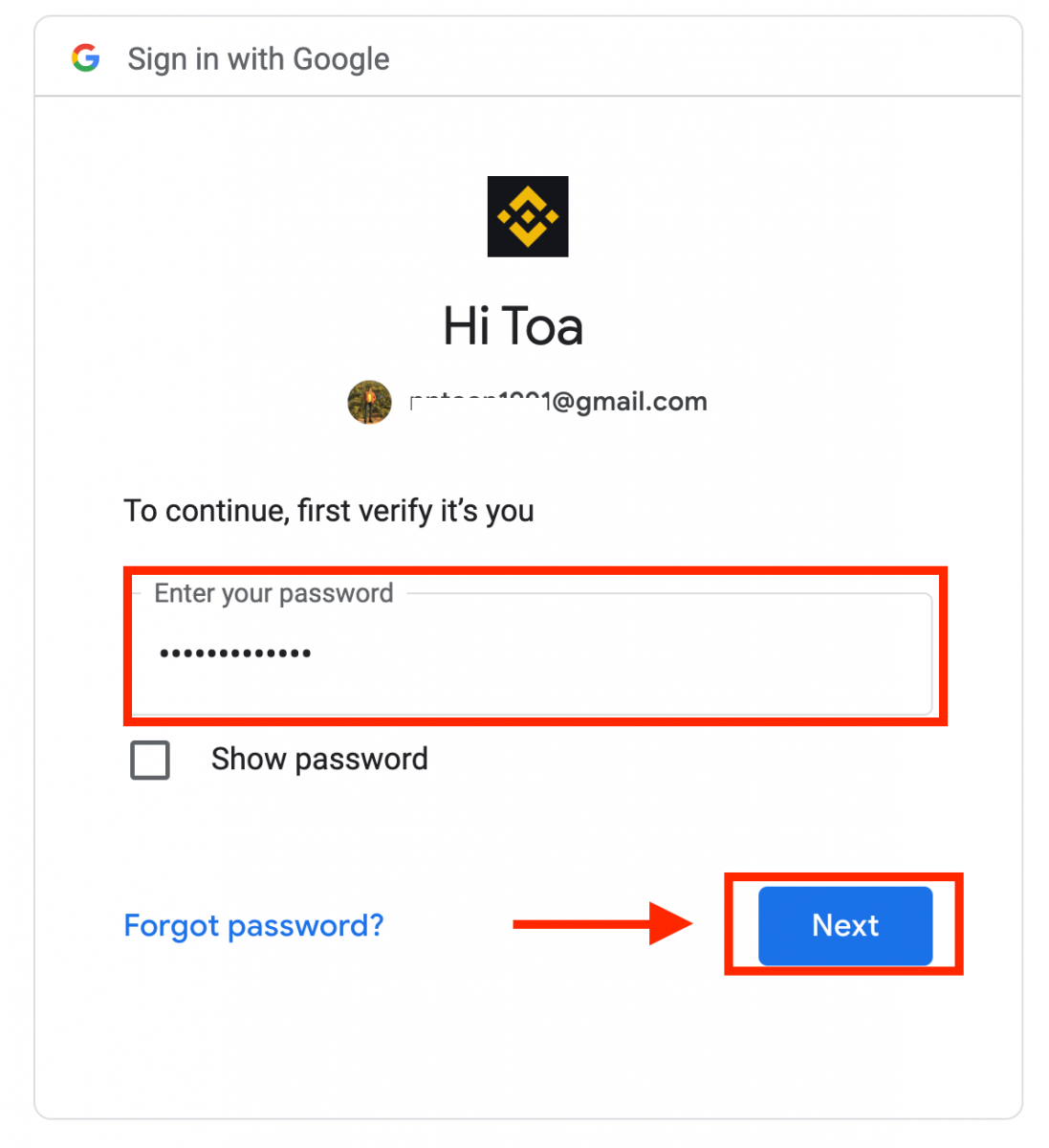
5. อ่านและยอมรับข้อกำหนดในการให้บริการและนโยบายความเป็นส่วนตัว จากนั้นคลิก [ ยืนยัน ]
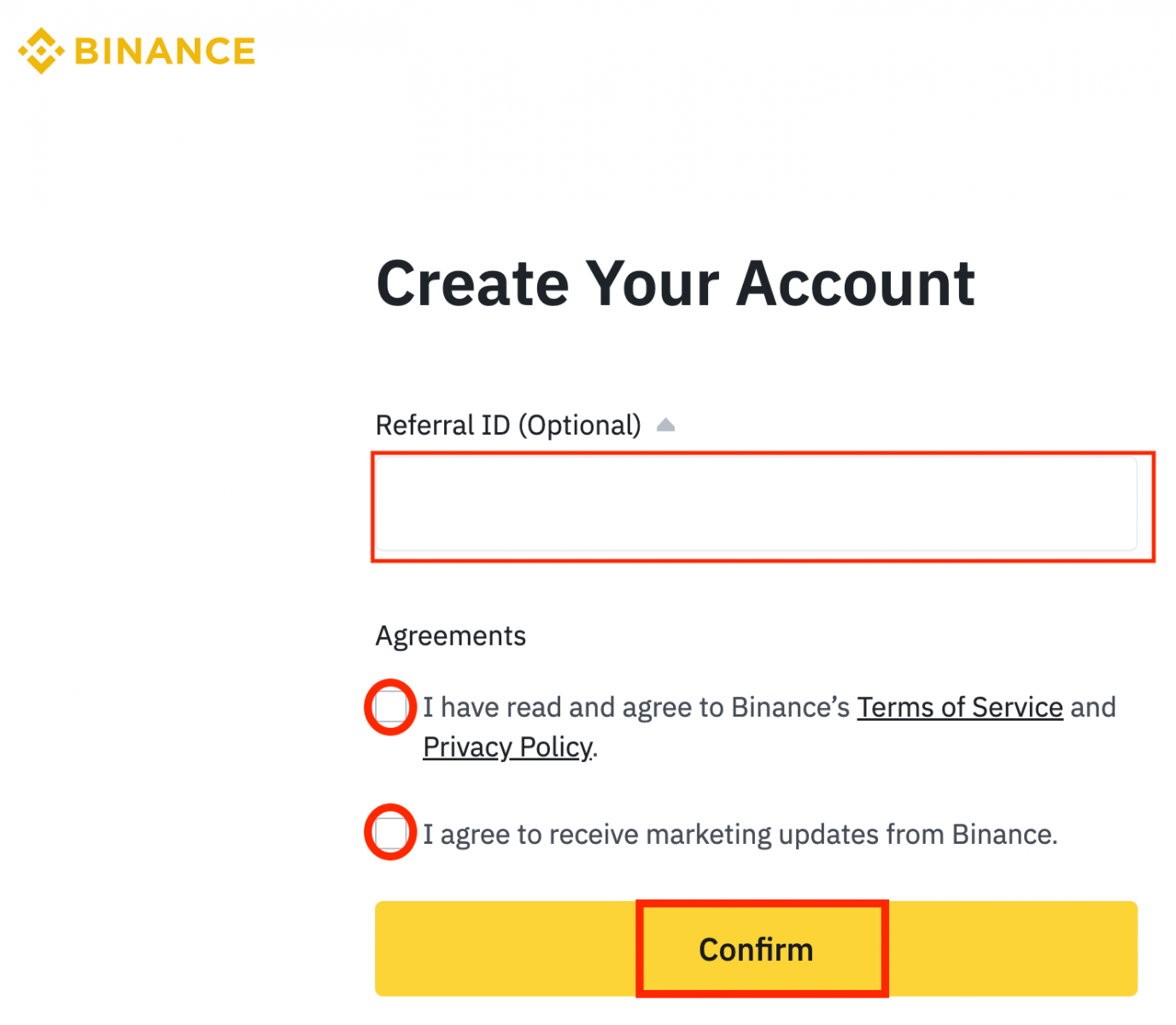
6. ขอแสดงความยินดี! คุณสร้างบัญชี Binance สำเร็จแล้ว
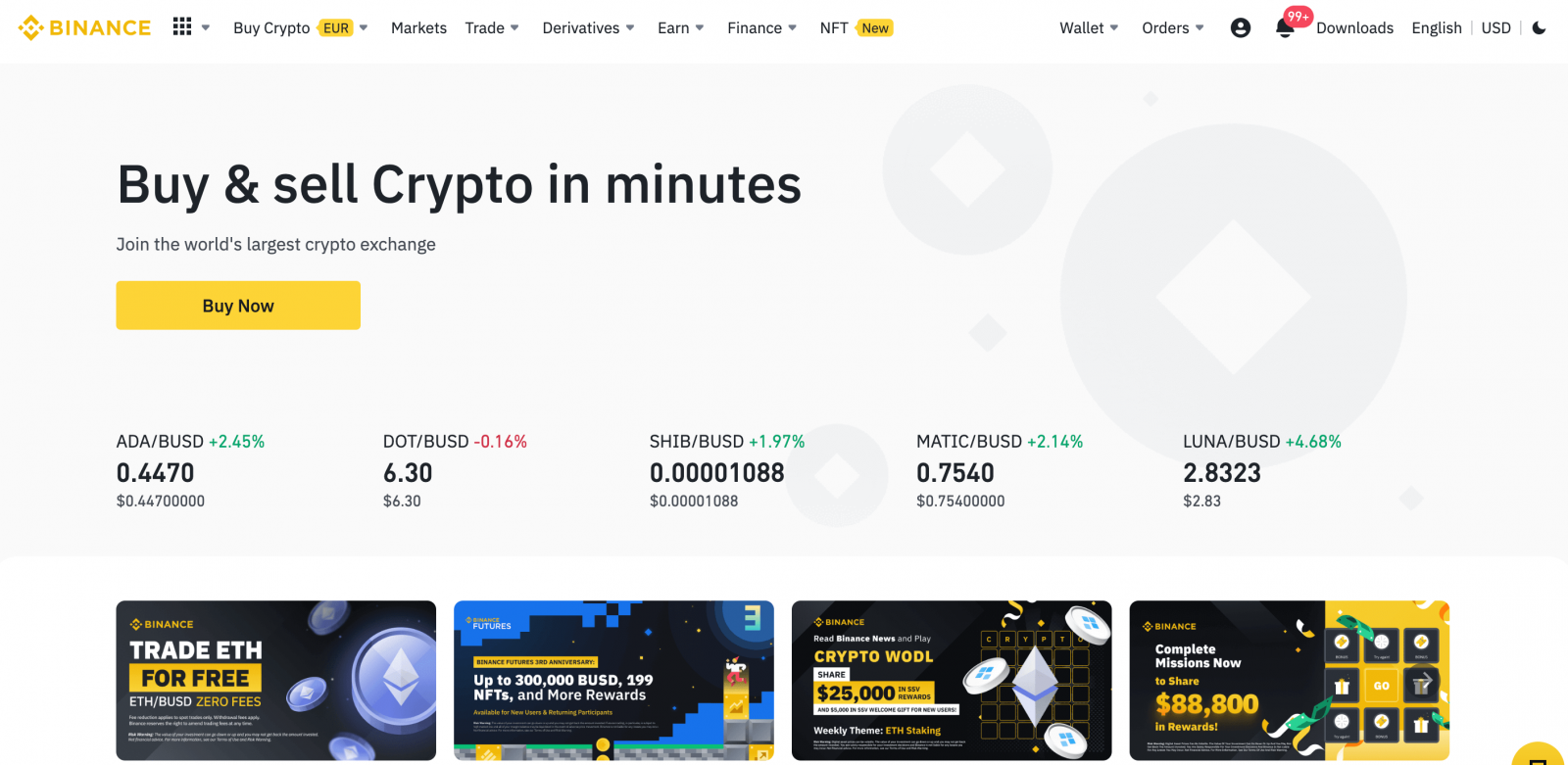
ลงทะเบียนบัญชีบนแอป Binance
คุณสามารถลงทะเบียนบัญชี Binance ด้วยที่อยู่อีเมล หมายเลขโทรศัพท์ หรือบัญชี Apple/Google ของคุณบนแอป Binance ได้อย่างง่ายดายด้วยการแตะเพียงไม่กี่ครั้ง1. เปิดแอป Binanceแล้วแตะ [ ลงทะเบียน ]
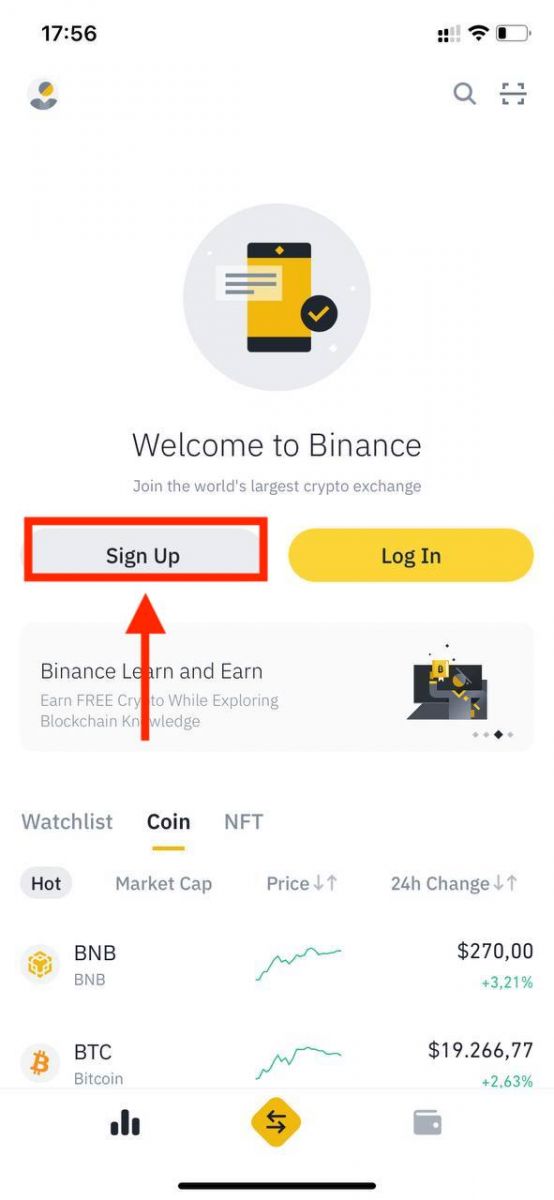
2. เลือกวิธีการลงทะเบียน
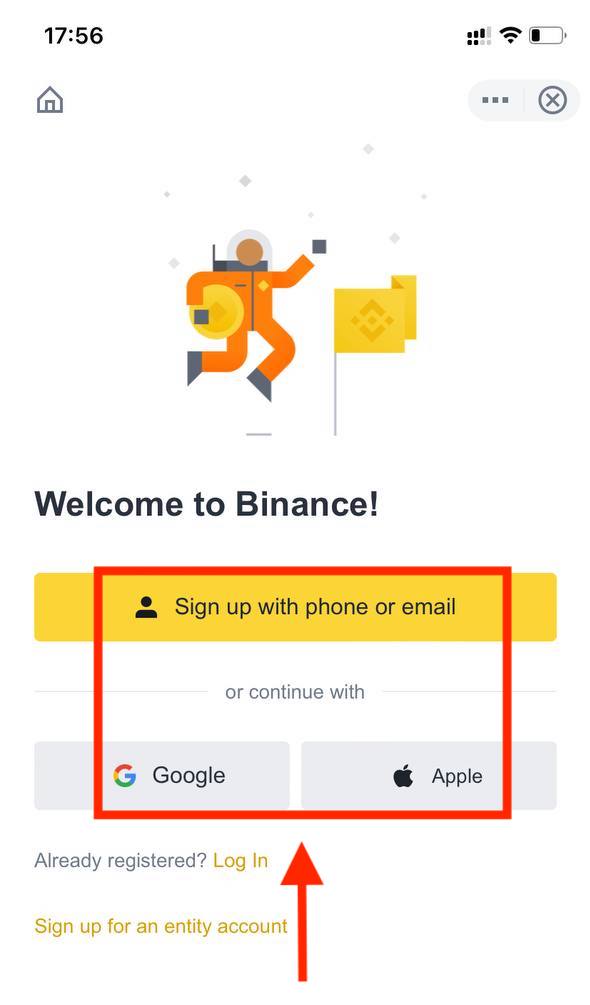
หากคุณต้องการสร้างบัญชีนิติบุคคล ให้แตะ [ ลงทะเบียนบัญชีนิติบุคคล ] โปรดเลือกประเภทบัญชีอย่างระมัดระวังเมื่อลงทะเบียนแล้ว คุณจะไม่สามารถเปลี่ยนประเภทบัญชีได้ โปรดดูที่แท็บ "บัญชีนิติบุคคล" สำหรับคำแนะนำทีละขั้นตอนโดยละเอียด
ลงทะเบียนด้วยอีเมล/หมายเลขโทรศัพท์ของคุณ:
3. เลือก [ อีเมล ] หรือ [ หมายเลขโทรศัพท์ ] แล้วป้อนที่อยู่อีเมล/หมายเลขโทรศัพท์ของคุณ จากนั้นสร้างรหัสผ่านที่ปลอดภัยสำหรับบัญชีของคุณ
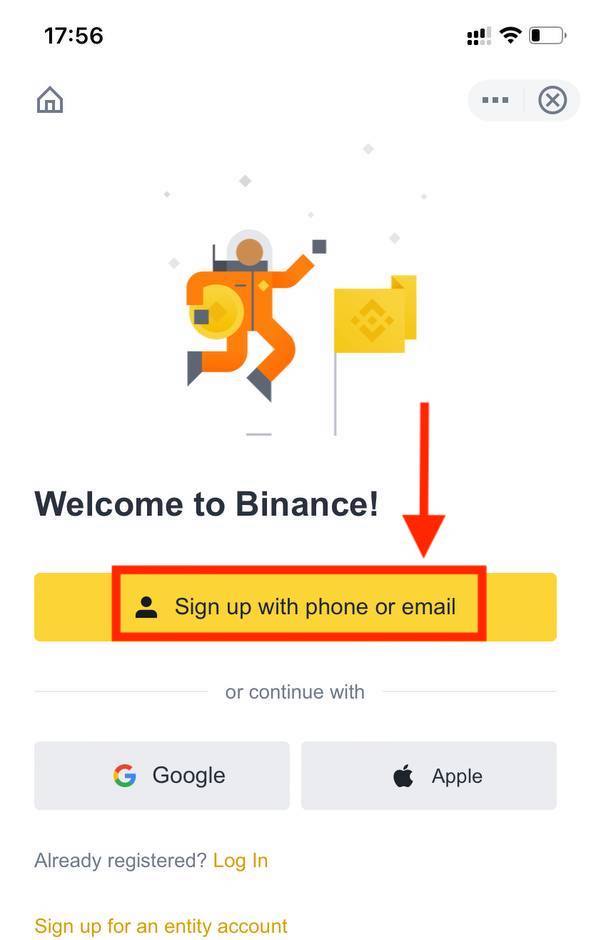
หมายเหตุ :
- รหัสผ่านของคุณต้องประกอบด้วยอักขระอย่างน้อย 8 ตัวโดยประกอบด้วยตัวอักษรพิมพ์ใหญ่ 1 ตัวและตัวเลข 1 ตัว
- หากคุณได้รับการแนะนำให้ลงทะเบียนบน Binance จากเพื่อน อย่าลืมกรอก Referral ID ของพวกเขา (ไม่บังคับ)
อ่านและยอมรับเงื่อนไขการบริการและนโยบายความเป็นส่วนตัว จากนั้นแตะ [ สร้างบัญชี ]
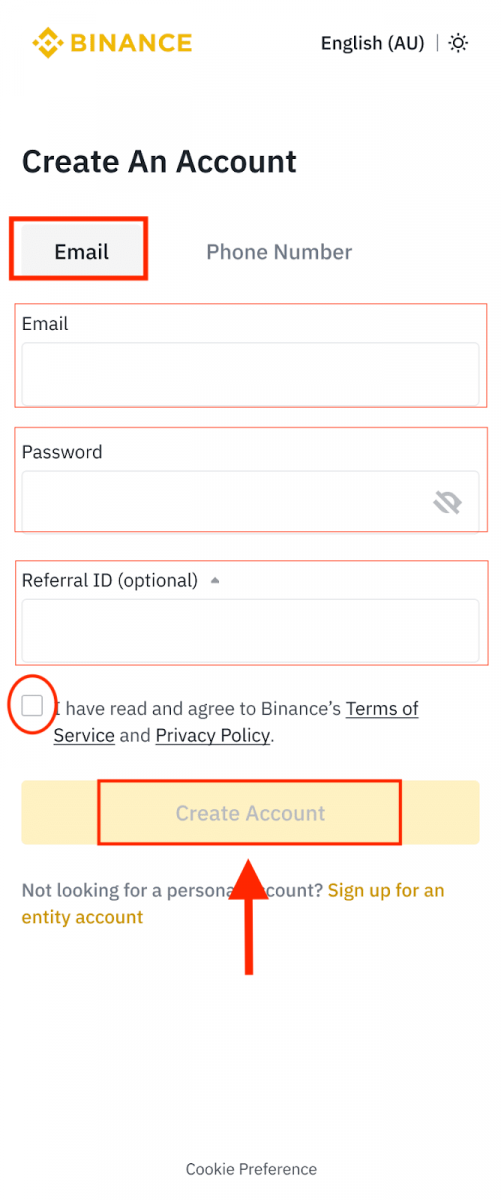
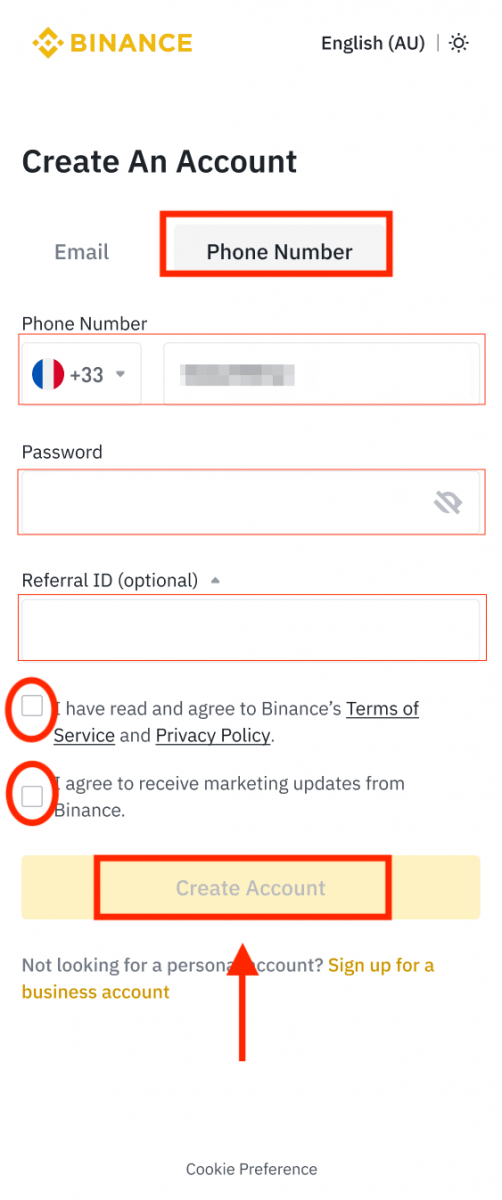
4. คุณจะได้รับรหัสยืนยัน 6 หลักในอีเมลหรือโทรศัพท์ของคุณ ป้อนรหัสภายใน 30 นาทีแล้วแตะ [ ส่ง ]
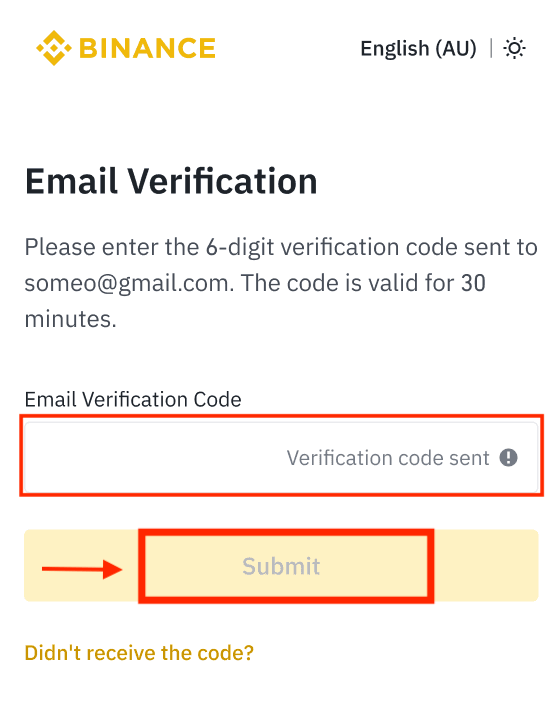
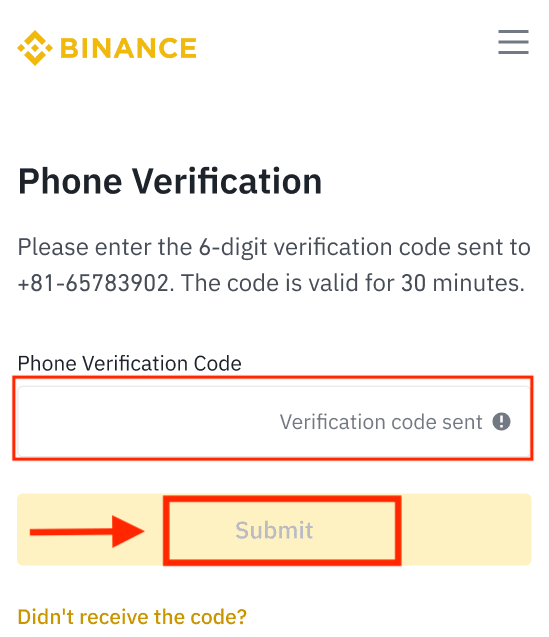
5. ขอแสดงความยินดี! คุณสร้างบัญชี Binance สำเร็จแล้ว
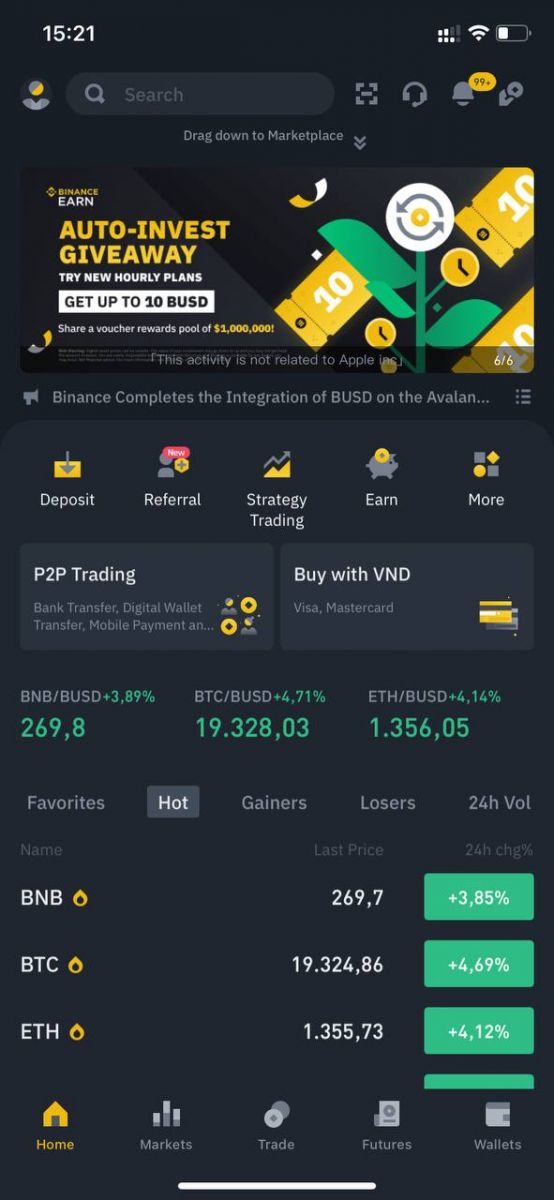
ลงทะเบียนด้วยบัญชี Apple/Google ของคุณ:
3. เลือก [ Apple ] หรือ [ Google ] คุณจะได้รับแจ้งให้ลงชื่อเข้าใช้ Binance โดยใช้บัญชี Apple หรือ Google ของคุณ แตะ [ ดำเนินการต่อ ]
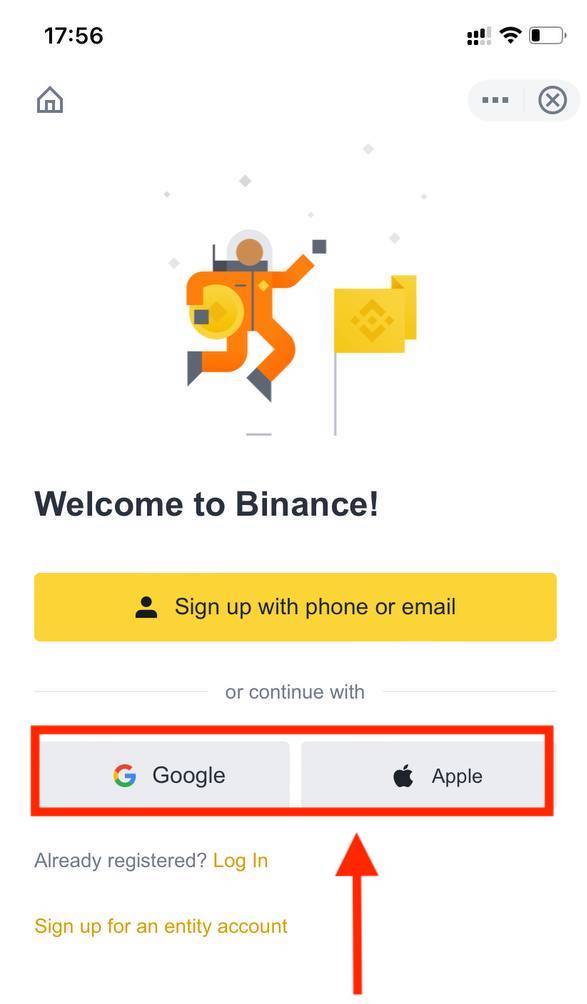
4. หากเพื่อนของคุณแนะนำให้คุณลงทะเบียนบน Binance อย่าลืมกรอก Referral ID (ไม่บังคับ)
อ่านและยอมรับเงื่อนไขการบริการและนโยบายความเป็นส่วนตัว จากนั้นแตะ [ ยืนยัน ]
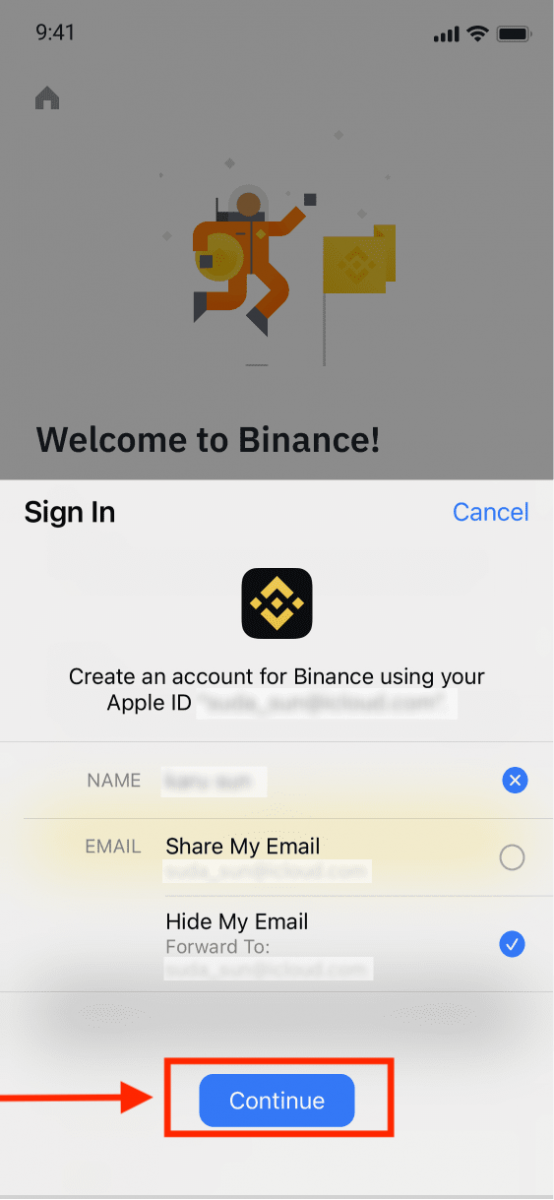
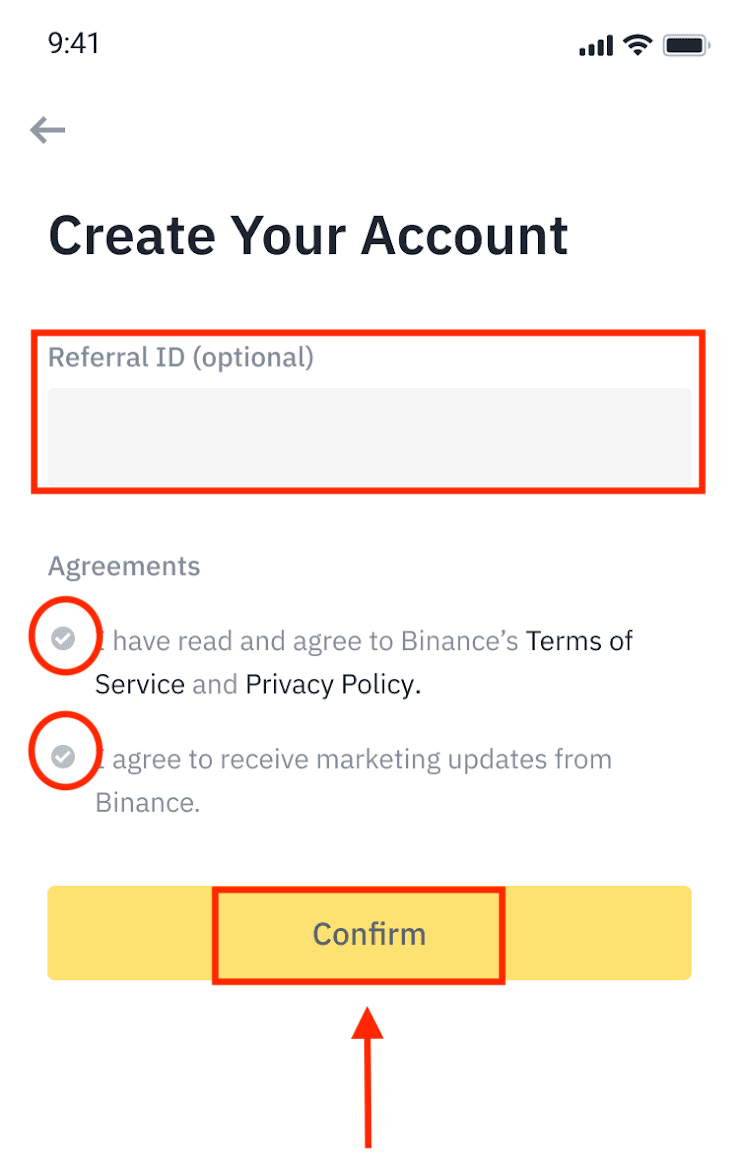
5. ขอแสดงความยินดี! คุณสร้างบัญชี Binance สำเร็จแล้ว
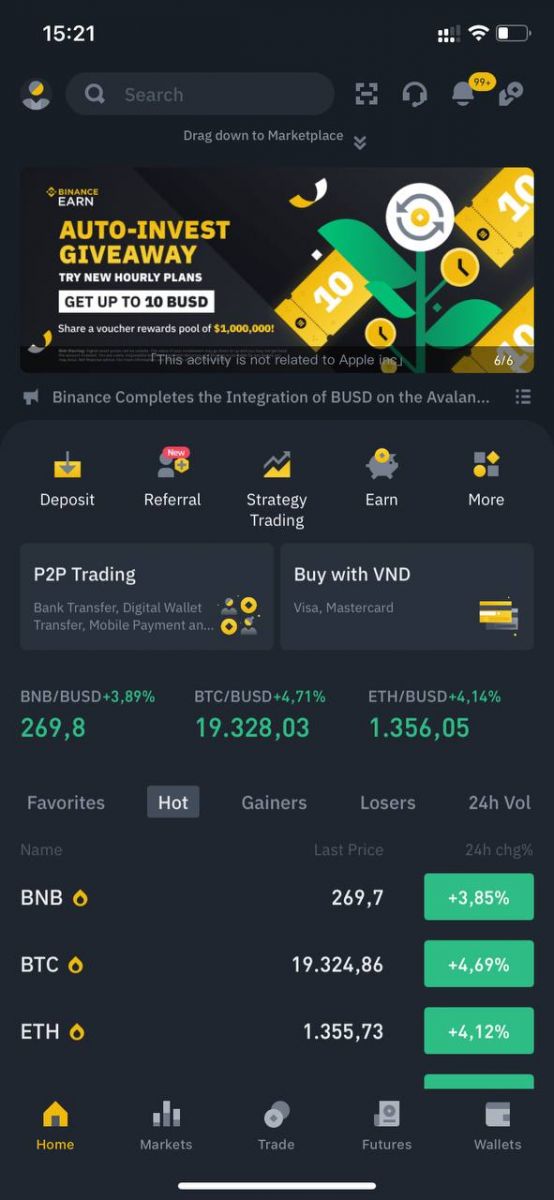
หมายเหตุ :
- เพื่อปกป้องบัญชีของคุณ เราขอแนะนำให้เปิดใช้งานการตรวจสอบปัจจัยสองขั้นตอน (2FA) อย่างน้อย 1 รายการ
- โปรดทราบว่าคุณต้องทำการยืนยันตัวตนให้เสร็จสิ้นก่อนจึงจะใช้การซื้อขายแบบ P2P ได้
วิธีการตรวจสอบบัญชีบน Binance
ฉันสามารถยืนยันบัญชีของฉันได้ที่ไหน
คุณสามารถเข้าถึงการยืนยันตัวตนได้จาก [ ศูนย์ผู้ใช้ ] - [ การระบุตัวตน ] หรือเข้าถึงได้โดยตรงจากที่นี่คุณสามารถตรวจสอบระดับการยืนยันตัวตนปัจจุบันของคุณได้ที่หน้าเพจ ซึ่งกำหนดขีดจำกัดการซื้อขายของบัญชี Binance ของคุณ หากต้องการเพิ่มขีดจำกัด โปรดกรอกระดับการยืนยันตัวตนที่เกี่ยวข้อง

วิธีการกรอกยืนยันตัวตน
1. เข้าสู่ระบบบัญชี Binance ของคุณ และคลิก [ ศูนย์ผู้ใช้ ] - [ การระบุตัวตน ]
สำหรับผู้ใช้ใหม่ คุณสามารถคลิก[รับการยืนยัน]บนหน้าแรกได้โดยตรง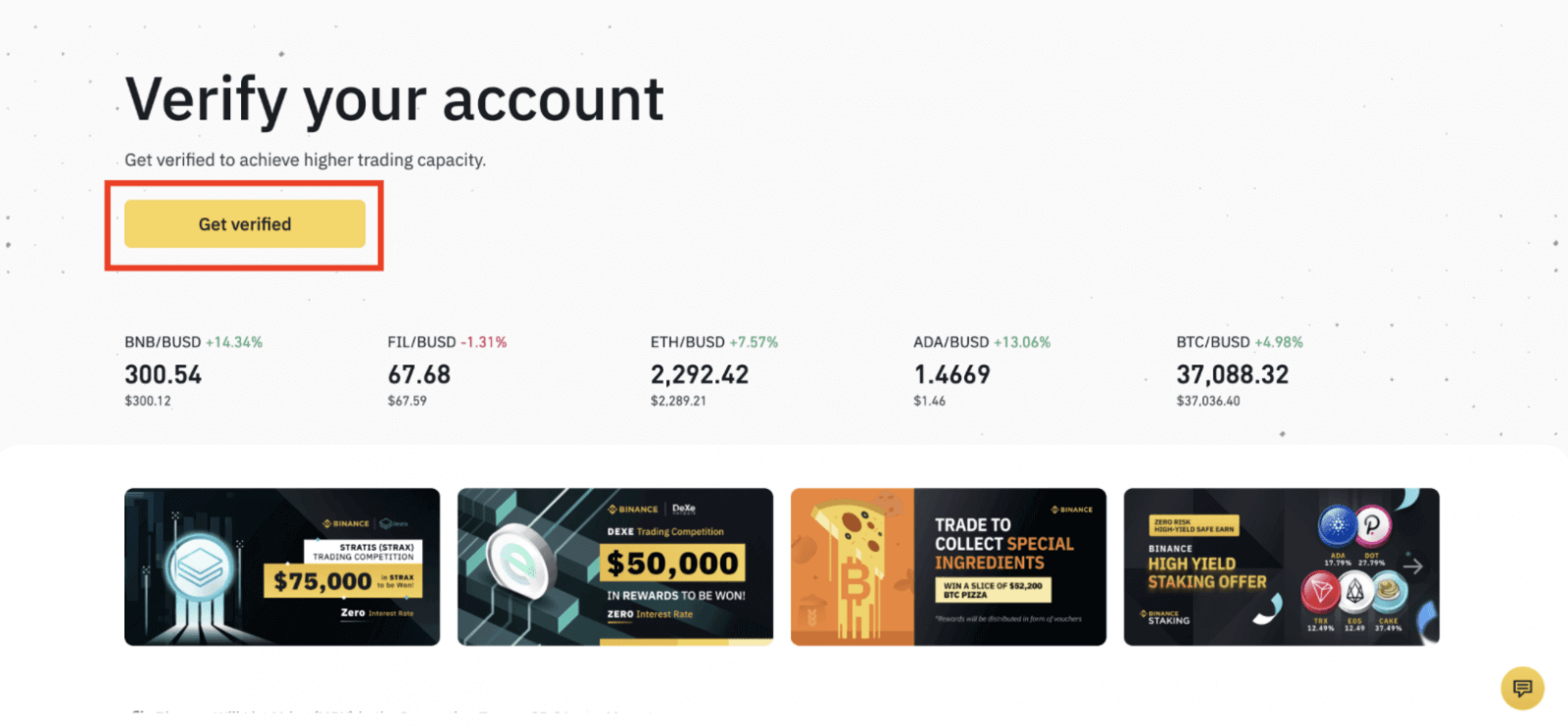
2. ที่นี่ คุณจะเห็น[ยืนยันแล้ว] [ยืนยันแล้ว Plus] และ [การตรวจสอบองค์กร]และขีดจำกัดการฝากและถอนตามลำดับขีดจำกัดแตกต่างกันไปในแต่ละประเทศคุณสามารถเปลี่ยนประเทศได้โดยคลิกปุ่มถัดจาก[ประเทศ/ภูมิภาคที่อยู่อาศัย]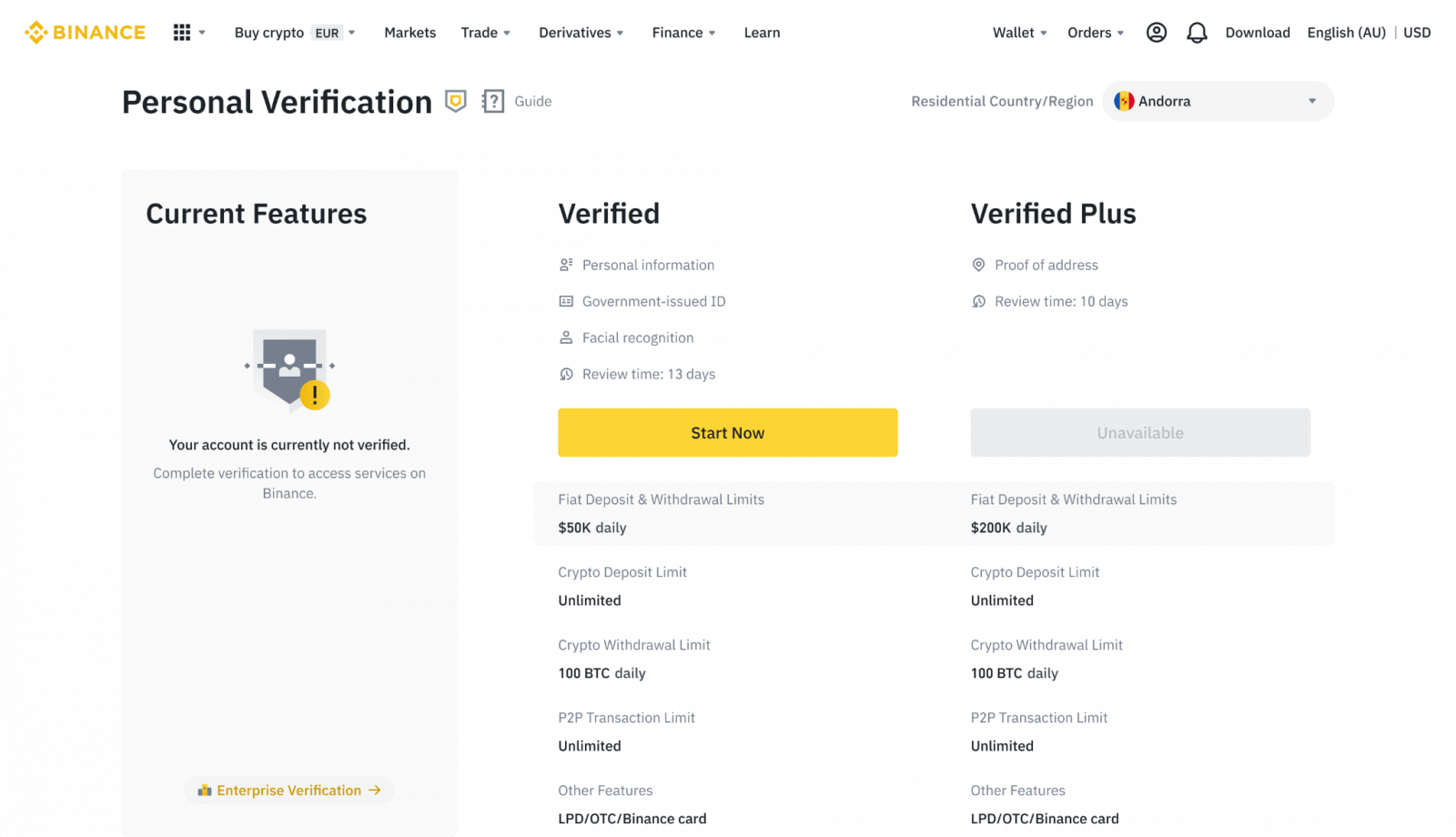
3. หลังจากนั้น คลิก[เริ่มเลย]เพื่อยืนยันบัญชีของคุณ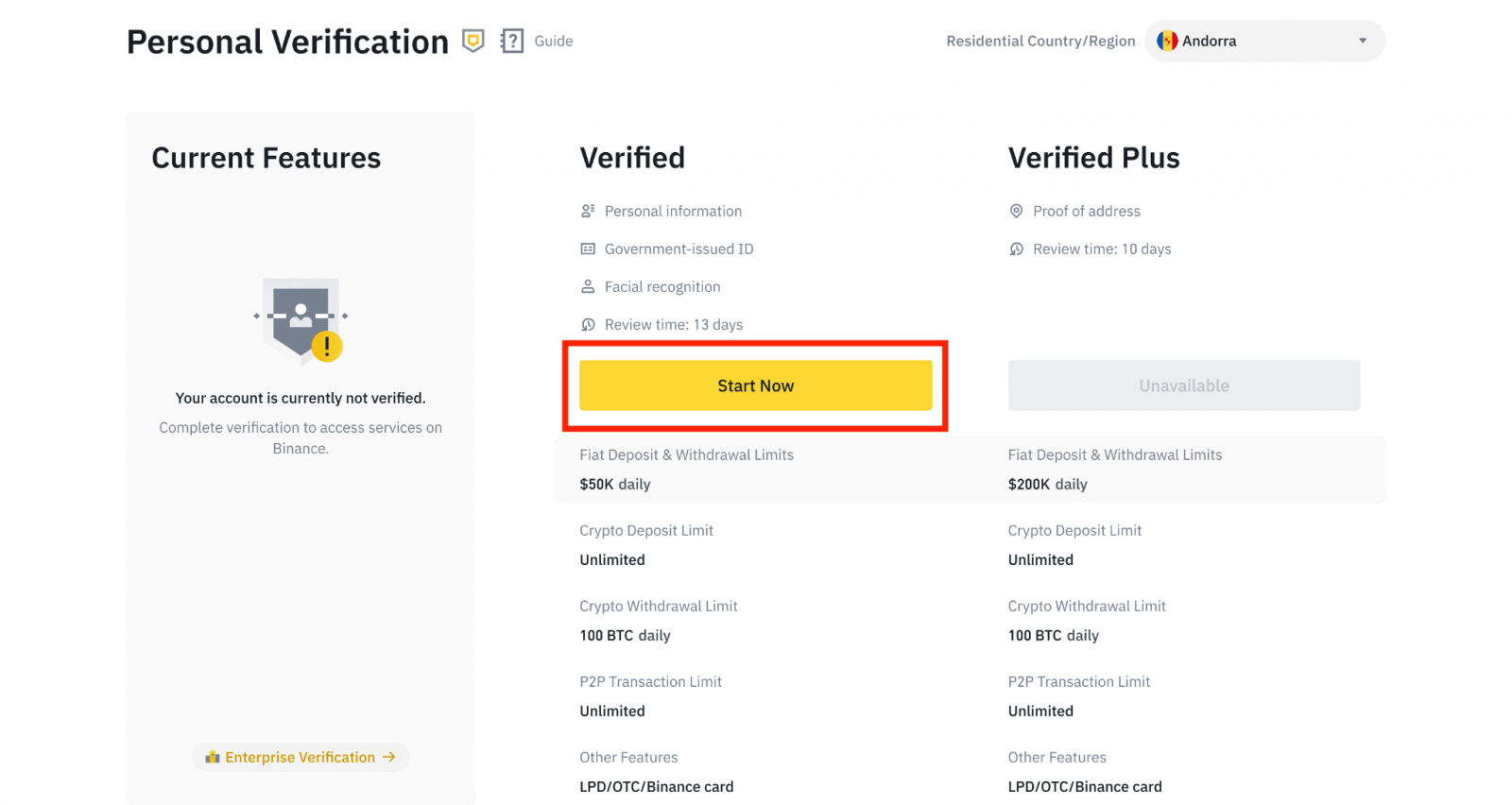
4. เลือกประเทศที่คุณอาศัยอยู่โปรดตรวจสอบให้แน่ใจว่าประเทศที่คุณอาศัยอยู่สอดคล้องกับเอกสารระบุตัวตน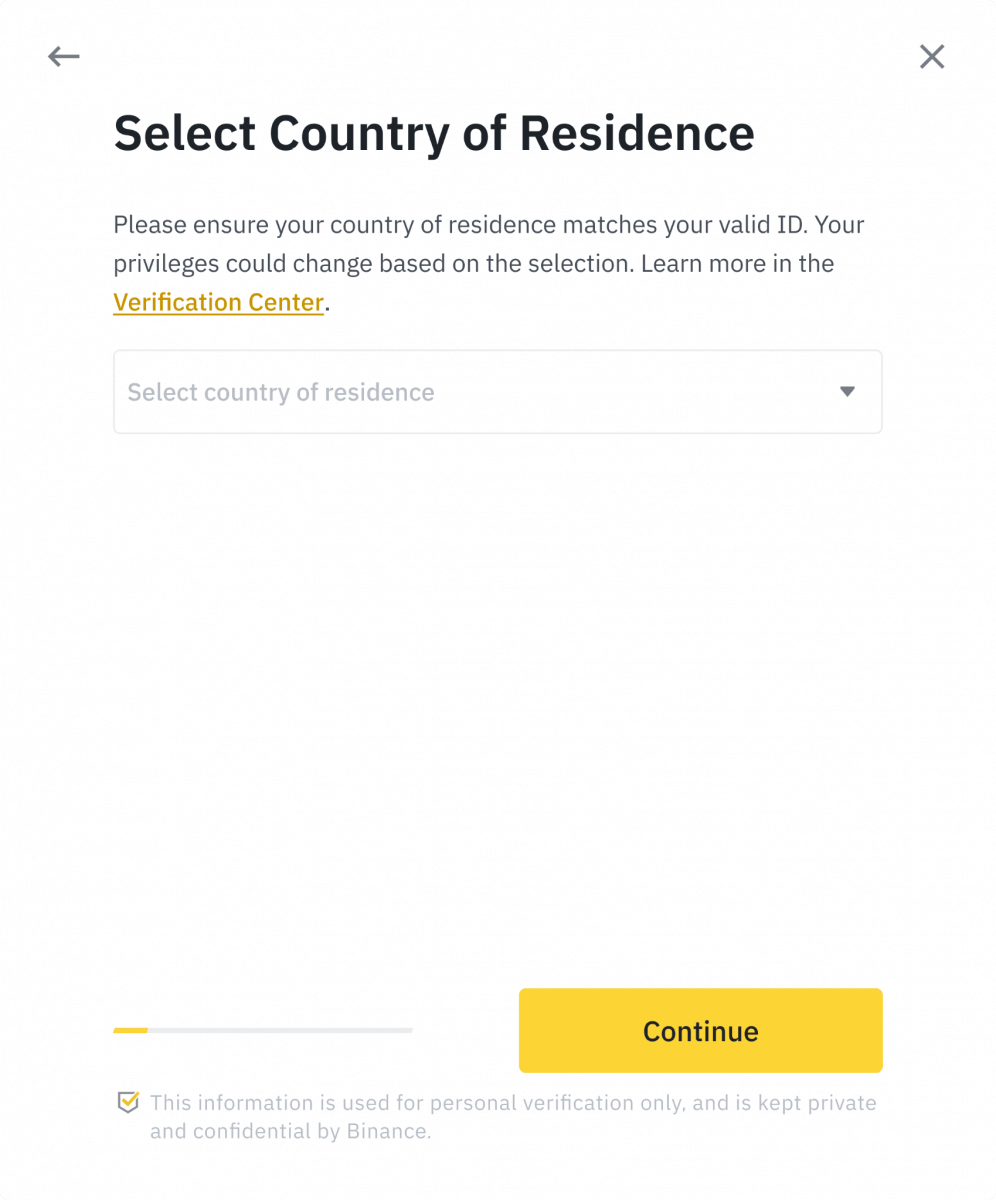
จากนั้น คุณจะเห็นรายการข้อกำหนดการยืนยันสำหรับประเทศ/ภูมิภาคของคุณโดยเฉพาะ คลิก [ ดำเนินการต่อ ] 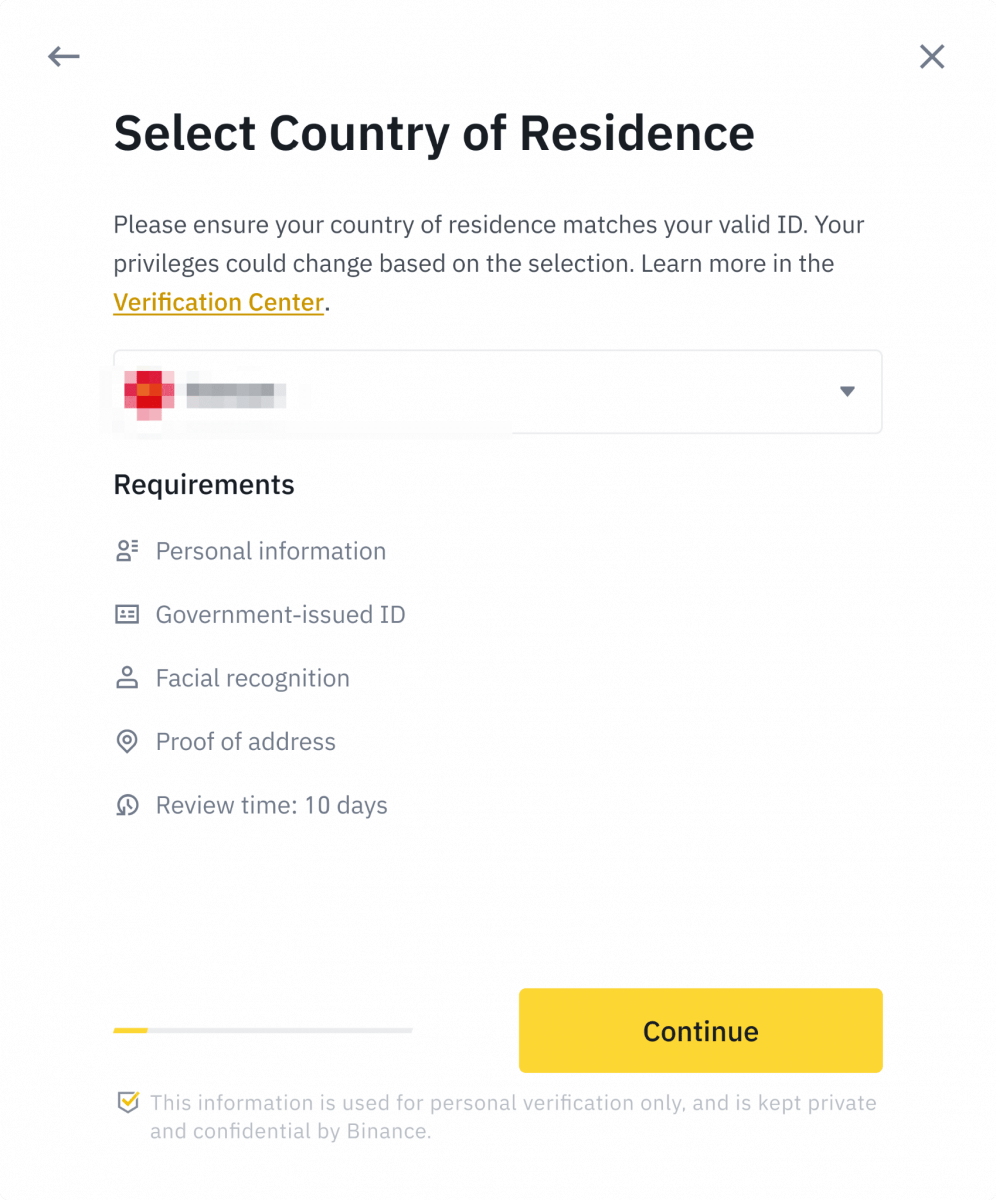
5. ป้อนข้อมูลส่วนบุคคลของคุณ แล้วคลิก [ ดำเนินการต่อ ]
โปรดตรวจสอบให้แน่ใจว่าข้อมูลที่ป้อนทั้งหมดสอดคล้องกับเอกสารระบุตัวตนของคุณคุณจะไม่สามารถเปลี่ยนแปลงได้เมื่อได้รับการยืนยันแล้ว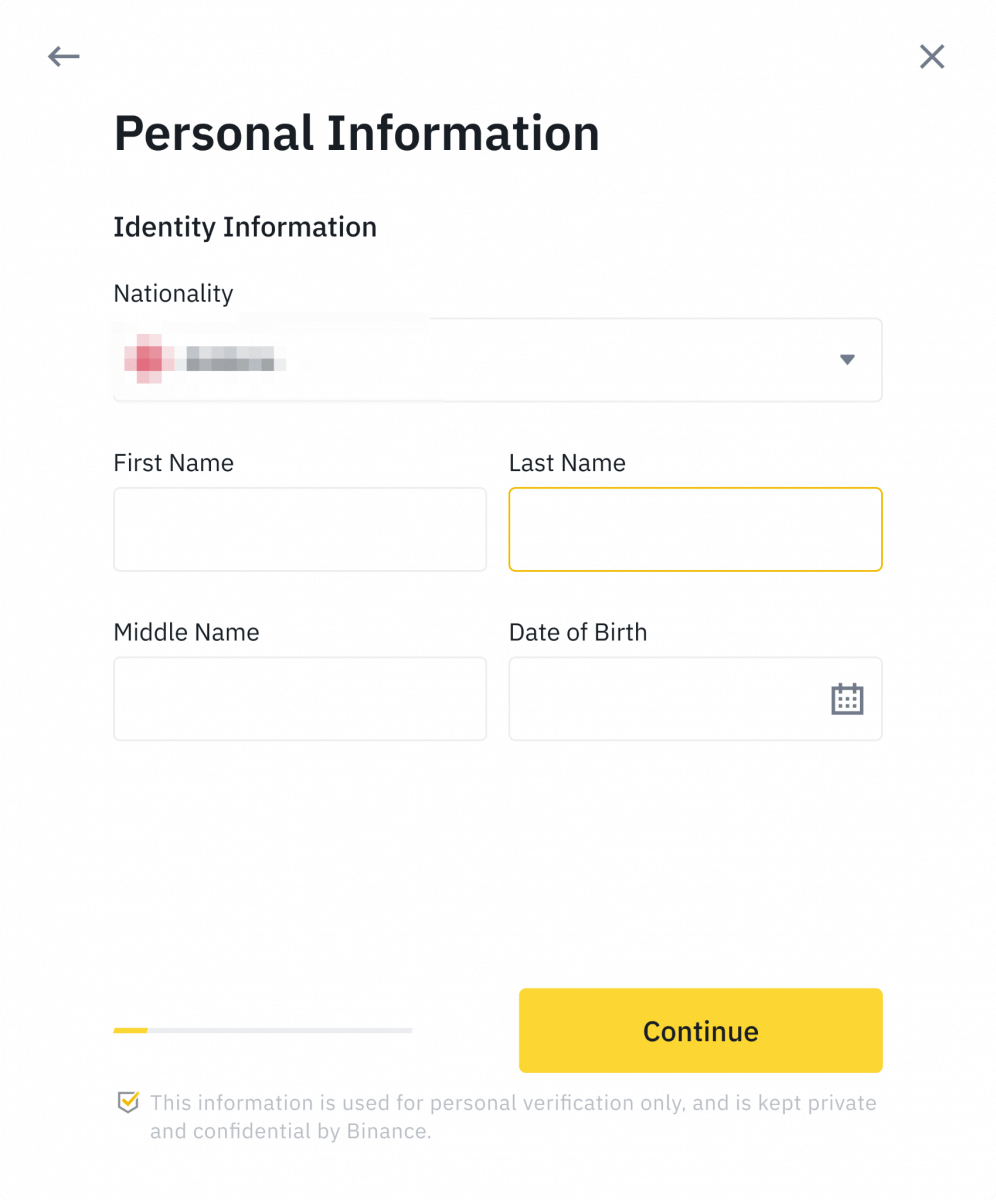
6. ต่อไป คุณจะต้องอัปโหลดรูปภาพเอกสารระบุตัวตนของคุณ โปรดเลือกประเภทเอกสารระบุตัวตนและประเทศที่ออกเอกสารของคุณ ผู้ใช้ส่วนใหญ่สามารถเลือกที่จะยืนยันตัวตนด้วยหนังสือเดินทาง บัตรประจำตัวประชาชน หรือใบอนุญาตขับขี่โปรดดูตัวเลือกที่เกี่ยวข้องสำหรับประเทศของคุณ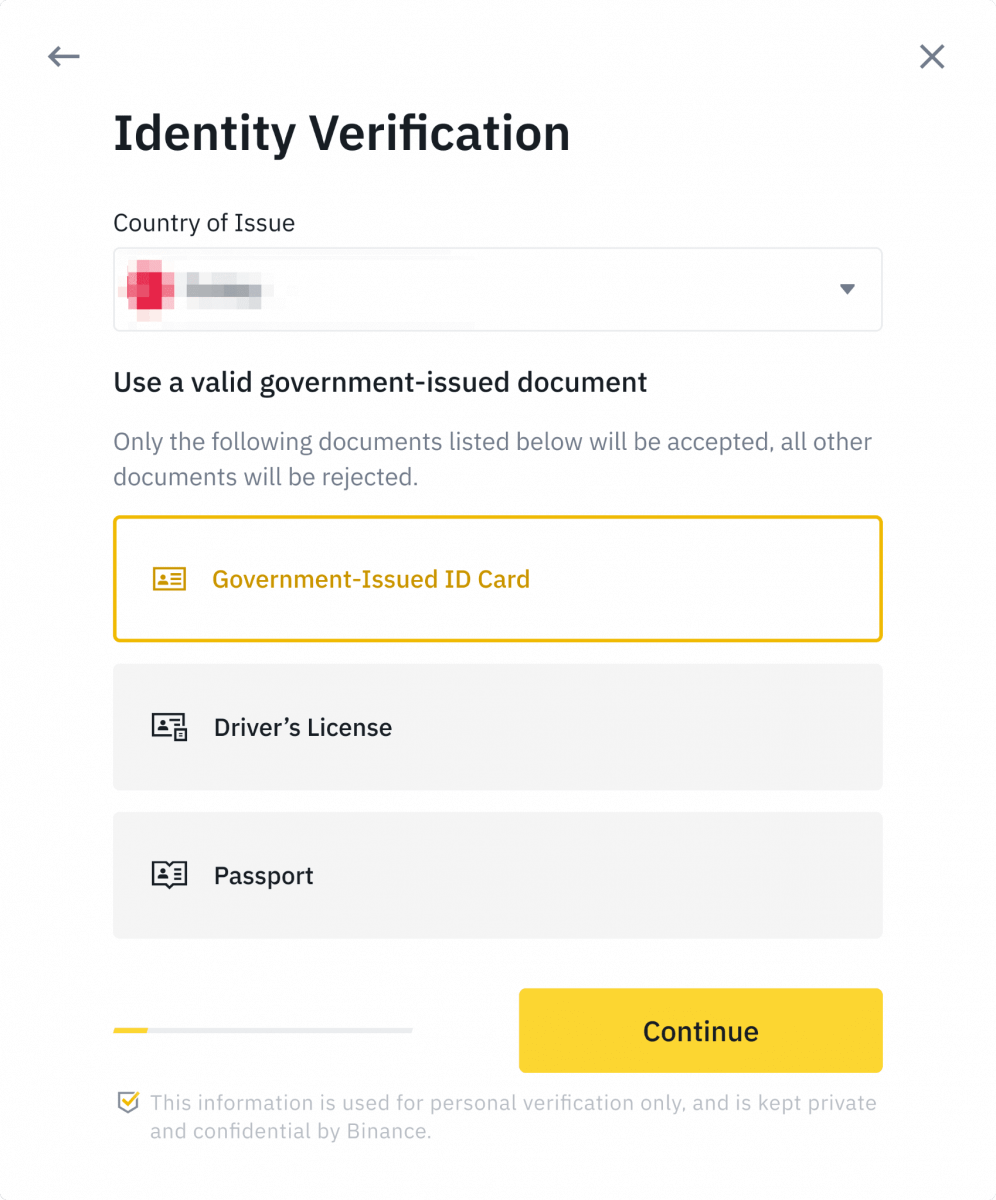
7. ปฏิบัติตามคำแนะนำในการอัปโหลดภาพถ่ายเอกสารของคุณ ภาพถ่ายของคุณควรแสดงเอกสารระบุตัวตนฉบับเต็มได้อย่างชัดเจน
ตัวอย่างเช่น หากคุณใช้บัตรประจำตัวประชาชน คุณต้องถ่ายภาพด้านหน้าและด้านหลังของบัตรประจำตัวประชาชน
หมายเหตุ:โปรดเปิดใช้งานการเข้าถึงกล้องบนอุปกรณ์ของคุณ มิฉะนั้น เราจะไม่สามารถยืนยันตัวตนของคุณ
ได้ ปฏิบัติตามคำแนะนำและวางเอกสารระบุตัวตนของคุณไว้ด้านหน้ากล้อง คลิก [ ถ่ายภาพ ] เพื่อถ่ายภาพด้านหน้าและด้านหลังของเอกสารระบุตัวตนของคุณ โปรดตรวจสอบให้แน่ใจว่ามองเห็นรายละเอียดทั้งหมดได้ชัดเจน คลิก [ ดำเนินการต่อ ] เพื่อดำเนินการต่อ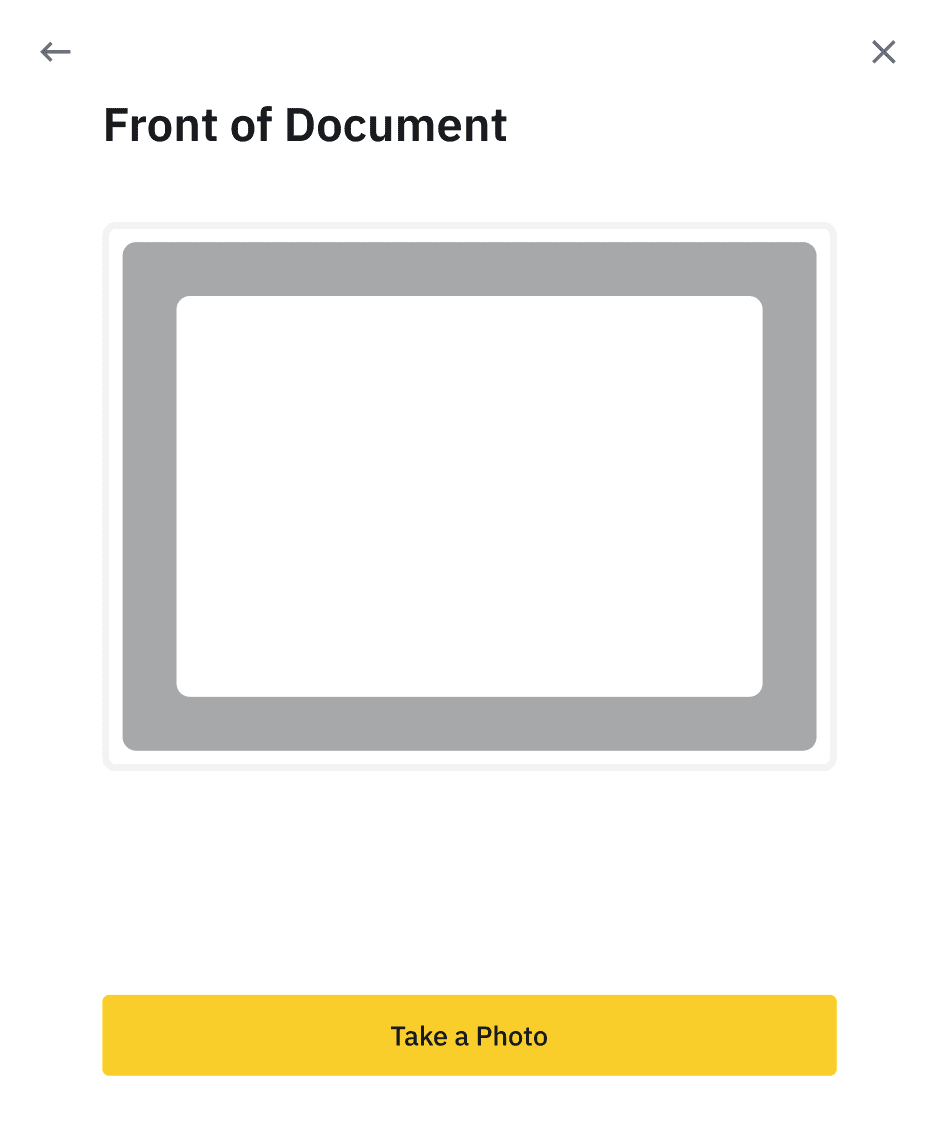
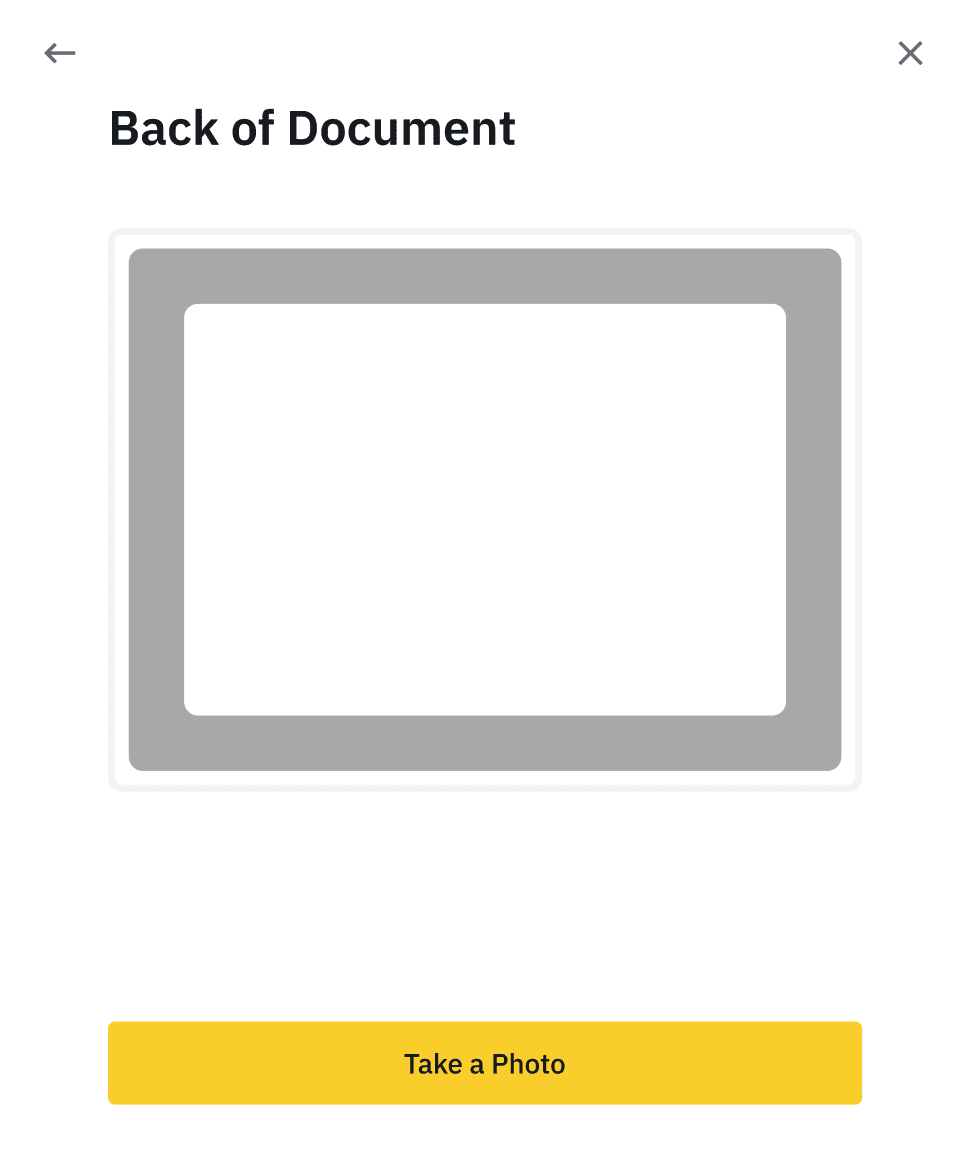
8. หลังจากอัปโหลดภาพถ่ายเอกสารแล้ว ระบบจะขอให้ถ่ายภาพเซลฟี่ คลิก [ อัปโหลดไฟล์ ] เพื่ออัปโหลดภาพถ่ายที่มีอยู่จากคอมพิวเตอร์ของคุณ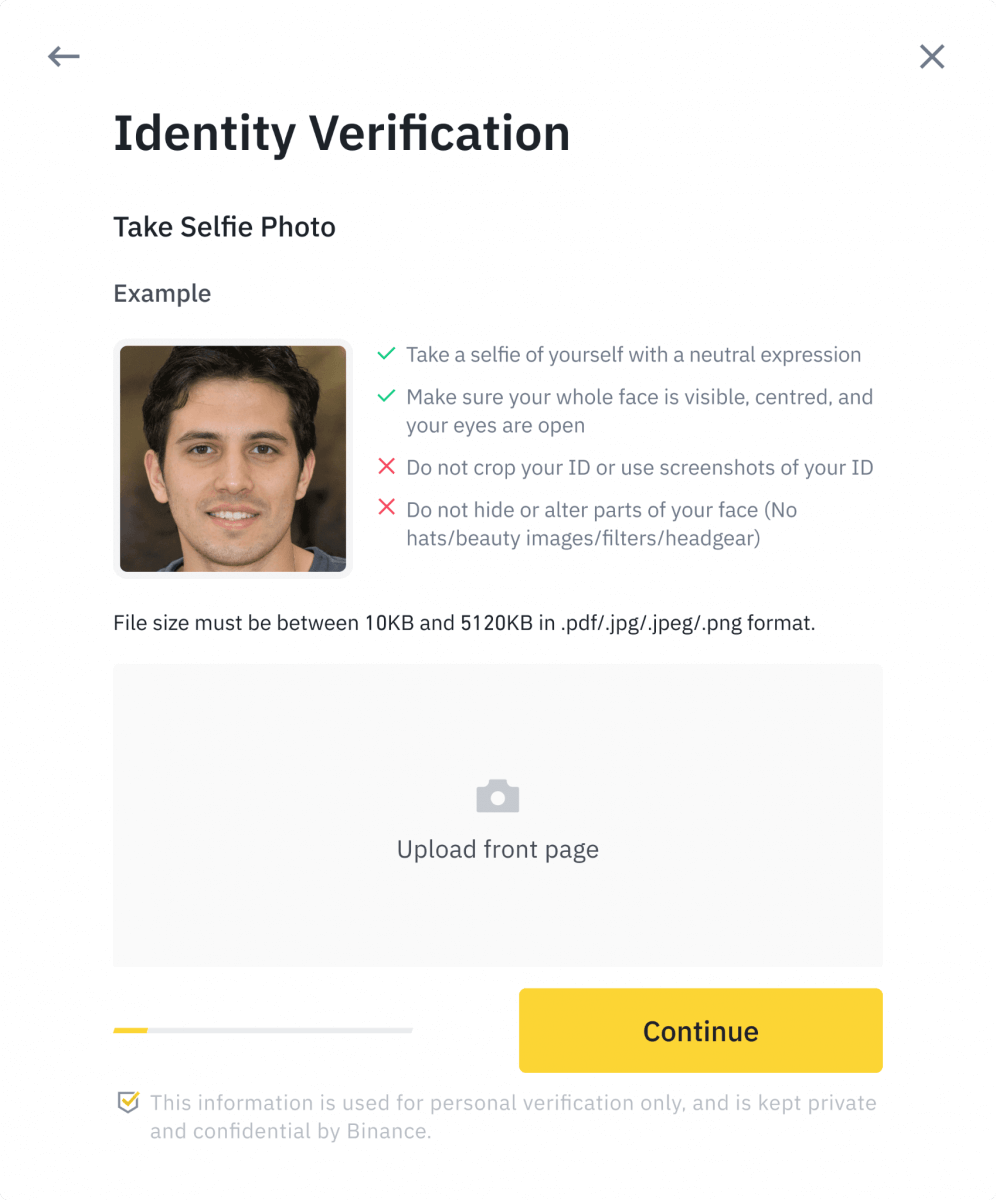
9. หลังจากนั้น ระบบจะขอให้คุณทำการยืนยันใบหน้าให้เสร็จสิ้น คลิก [ ดำเนินการต่อ ] เพื่อเสร็จสิ้นการยืนยันใบหน้าบนคอมพิวเตอร์ของคุณโปรดอย่าสวมหมวก แว่นตา หรือใช้ฟิลเตอร์ และตรวจสอบให้แน่ใจว่าแสงสว่างเพียงพอ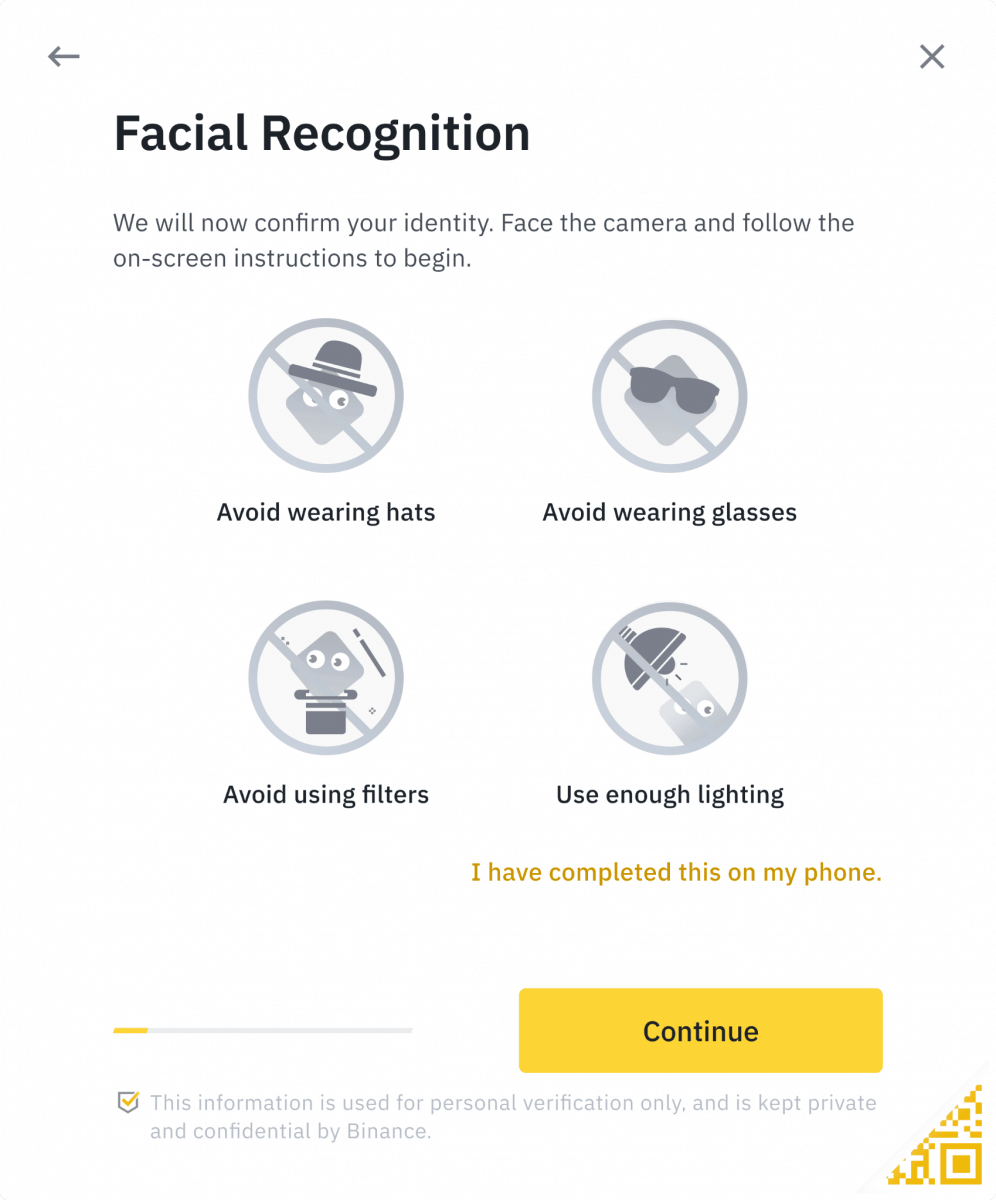
นอกจากนี้ คุณยังสามารถเลื่อนเมาส์ไปที่รหัส QR ที่มุมขวาล่างเพื่อทำการยืนยันตัวตนบนแอป Binance แทนได้ สแกนรหัส QR ผ่านแอปของคุณเพื่อดำเนินการยืนยันตัวตนด้วยใบหน้าให้เสร็จสิ้น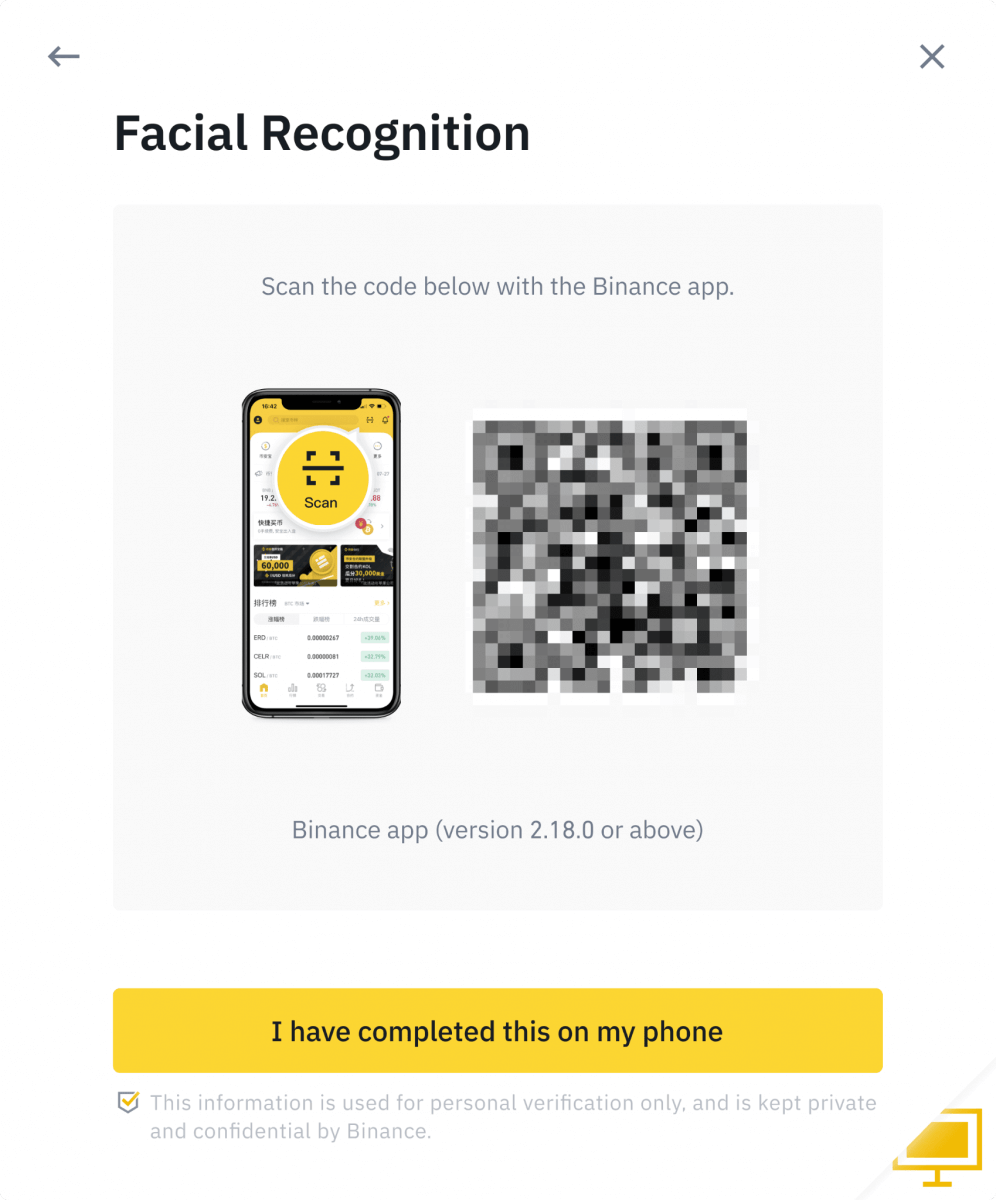
10. หลังจากดำเนินการเสร็จสิ้น โปรดรอสักครู่ Binance จะตรวจสอบข้อมูลของคุณโดยเร็วที่สุด เมื่อใบสมัครของคุณได้รับการยืนยันแล้ว เราจะส่งการแจ้งเตือนทางอีเมลถึงคุณ
- อย่ารีเฟรชเบราว์เซอร์ของคุณในระหว่างกระบวนการนี้
- คุณสามารถพยายามดำเนินการยืนยันตัวตนได้สูงสุด 10 ครั้งต่อวัน หากใบสมัครของคุณถูกปฏิเสธ 10 ครั้งภายใน 24 ชั่วโมง โปรดรอ 24 ชั่วโมงเพื่อลองใหม่อีกครั้ง
วิธีการฝากเงินบน Binance
วิธีการฝากเงินสกุล Fiat บน Binance
เรียนรู้วิธีการใช้การโอนเงินผ่านธนาคารเพื่อฝากเงิน Fiat Currency ในบัญชีซื้อขาย Binance ของคุณ
**หมายเหตุสำคัญ: ห้ามโอนเงินต่ำกว่า 2 ยูโร
หลังจากหักค่าธรรมเนียมที่เกี่ยวข้องแล้ว การโอนใดๆ ต่ำกว่า 2 ยูโรจะไม่ได้รับเครดิตหรือส่งคืน
ฝากเงิน EUR และสกุลเงิน Fiat ผ่านการโอนเงินผ่านธนาคาร SEPA
1. เข้าสู่ระบบบัญชี Binance ของคุณแล้วไปที่[Wallet] - [Fiat and Spot] - [Deposit]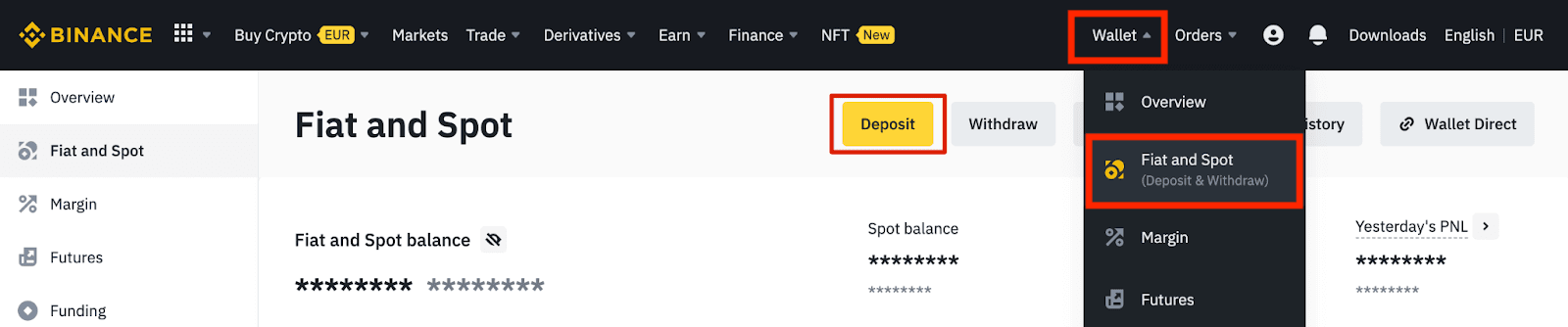
2. เลือกสกุลเงินและ[Bank Transfer(SEPA)]คลิก[Continue]
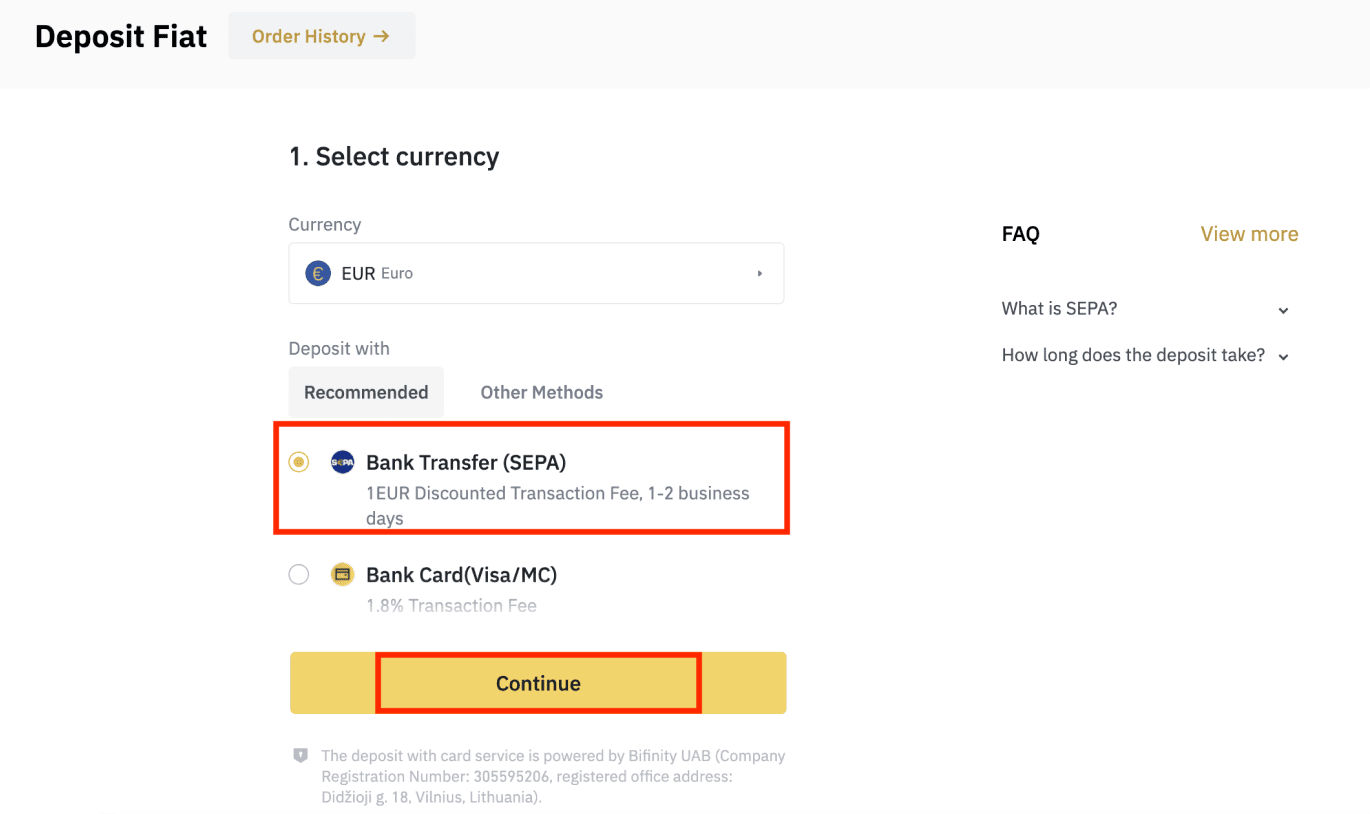
3. ป้อนจำนวนเงินที่คุณต้องการฝาก จากนั้นคลิก[Continue]
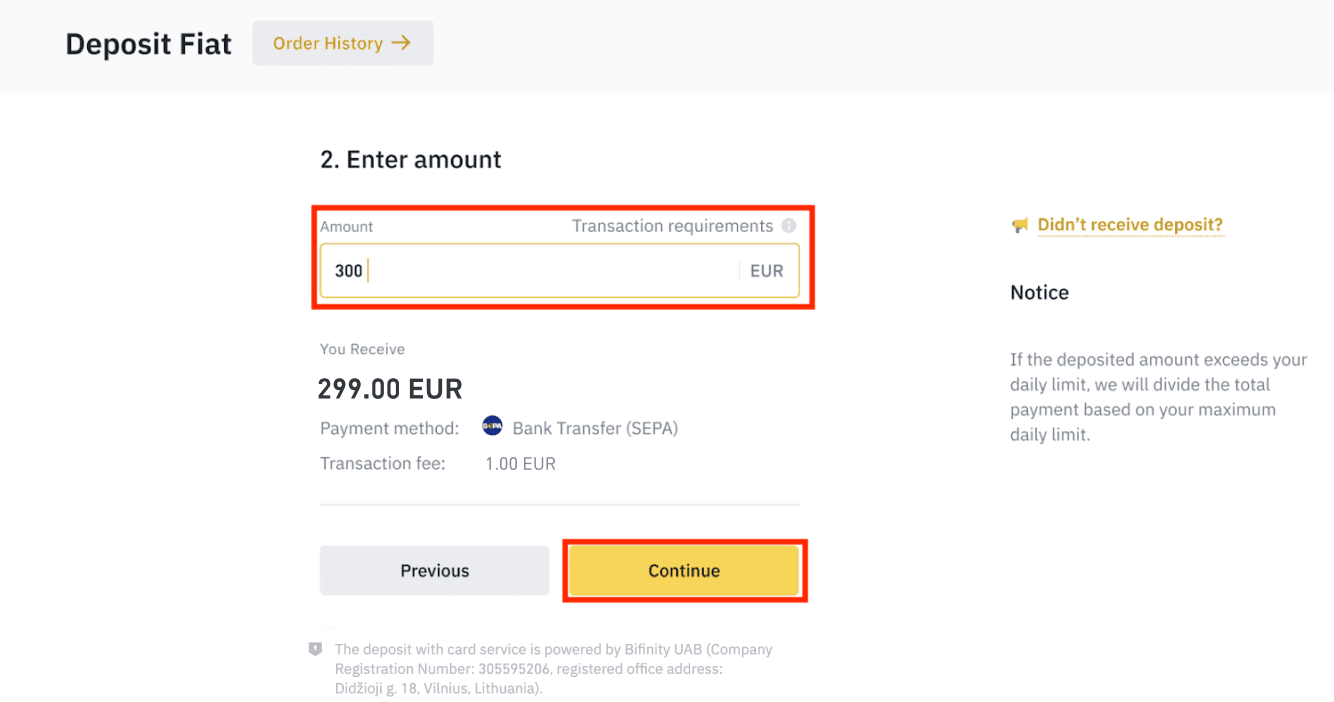
หมายเหตุสำคัญ:
- ชื่อบนบัญชีธนาคารที่คุณใช้จะต้องตรงกับชื่อที่ลงทะเบียนไว้ในบัญชี Binance ของคุณ
- โปรดอย่าโอนเงินจากบัญชีร่วม หากคุณชำระเงินจากบัญชีร่วม การโอนเงินอาจถูกปฏิเสธโดยธนาคาร เนื่องจากมีชื่อมากกว่าหนึ่งชื่อ และชื่อดังกล่าวไม่ตรงกับชื่อบัญชี Binance ของคุณ
- ไม่ยอมรับการโอนเงินผ่านธนาคารผ่านทาง SWIFT
- การชำระเงิน SEPA ไม่สามารถทำได้ในช่วงวันหยุดสุดสัปดาห์ โปรดหลีกเลี่ยงวันหยุดสุดสัปดาห์หรือวันหยุดธนาคาร โดยปกติแล้วจะใช้เวลา 1-2 วันทำการในการจัดส่งถึงเรา
4. จากนั้นคุณจะเห็นข้อมูลการชำระเงินโดยละเอียด โปรดใช้รายละเอียดธนาคารเพื่อโอนเงินผ่านระบบธนาคารออนไลน์หรือแอปมือถือไปยังบัญชี Binance
**หมายเหตุสำคัญ: ห้ามโอนเงินต่ำกว่า 2 ยูโร หลังจากหักค่าธรรมเนียมที่เกี่ยวข้องแล้ว การโอนใดๆ ต่ำกว่า 2 ยูโรจะไม่ได้รับเครดิตหรือส่งคืน
หลังจากที่คุณโอนเงินแล้ว โปรดรออย่างอดทนเพื่อให้เงินเข้าบัญชี Binance ของคุณ (โดยทั่วไปเงินจะใช้เวลา 1 ถึง 2 วันทำการจึงจะมาถึง)
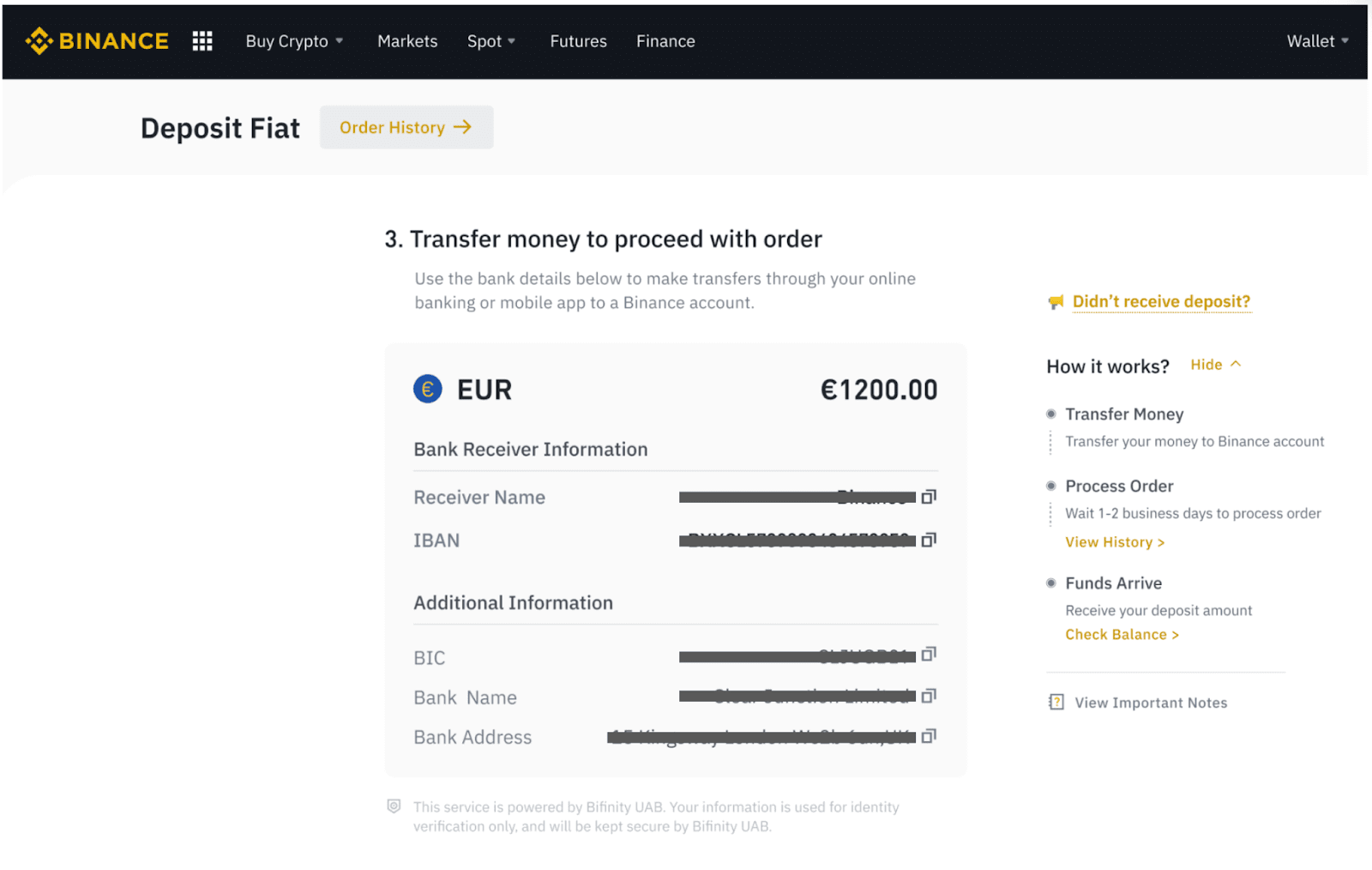
ซื้อ Crypto ผ่านการโอนเงินผ่านธนาคาร SEPA
1. ล็อกอินเข้าสู่บัญชี Binance ของคุณและคลิก [ซื้อ Crypto] - [โอนเงินผ่านธนาคาร]คุณจะถูกนำไปยังหน้า[ซื้อ Crypto ด้วยการโอนเงินผ่านธนาคาร]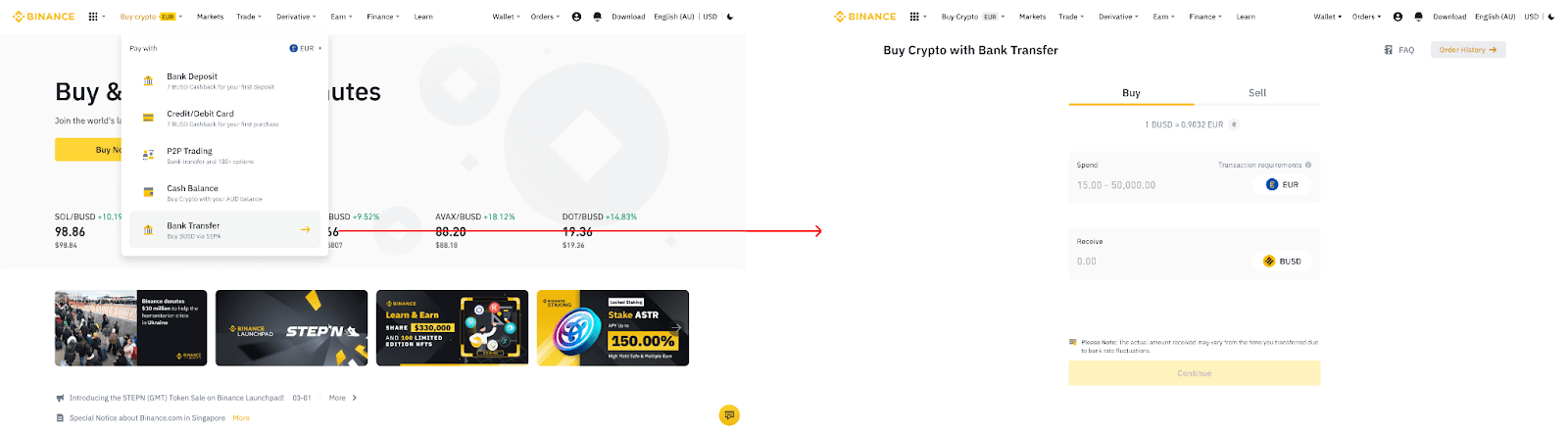
2. ป้อนจำนวนสกุลเงินทั่วไปที่คุณต้องการใช้จ่ายเป็น EUR
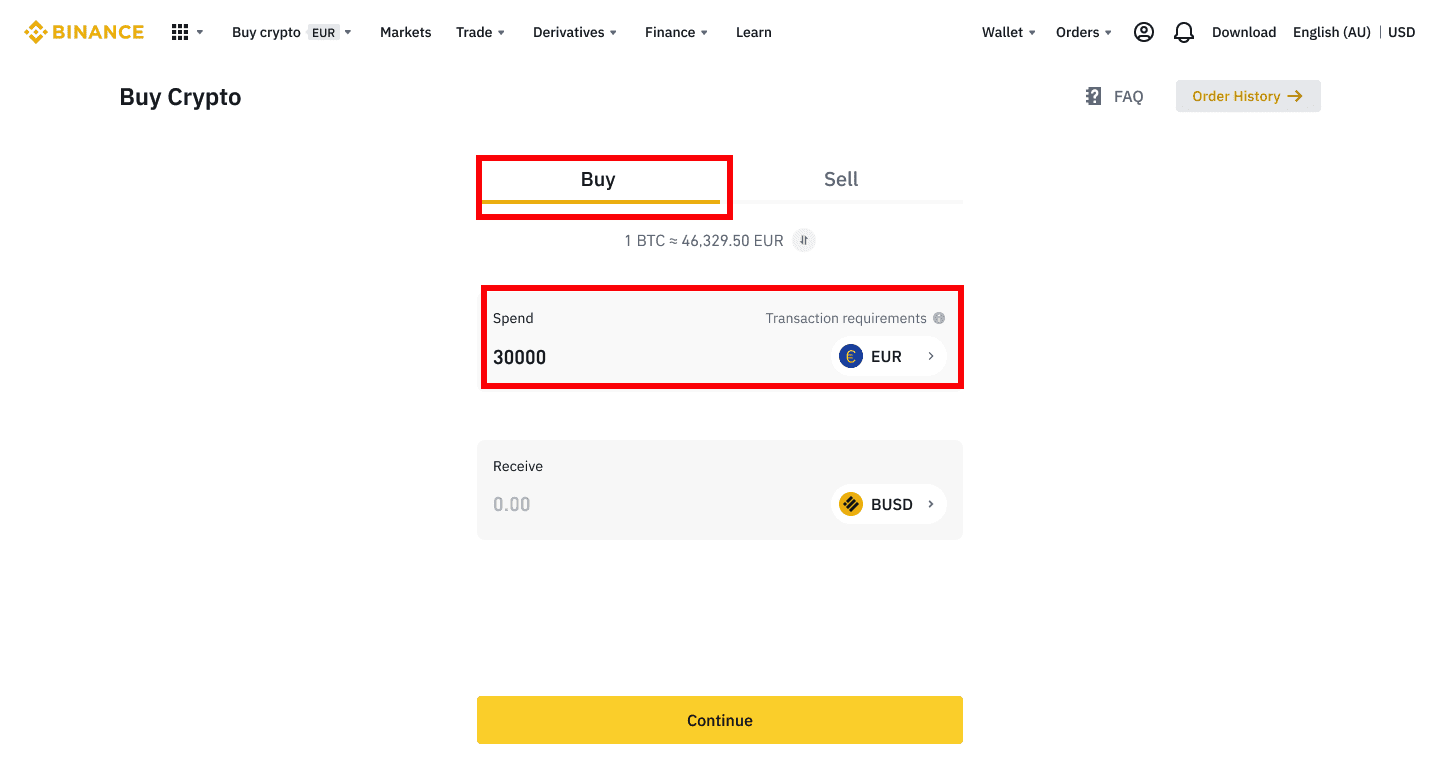
3. เลือก [โอนเงินผ่านธนาคาร(SEPA)]เป็นวิธีการชำระเงินและคลิก[ดำเนินการต่อ] 4.
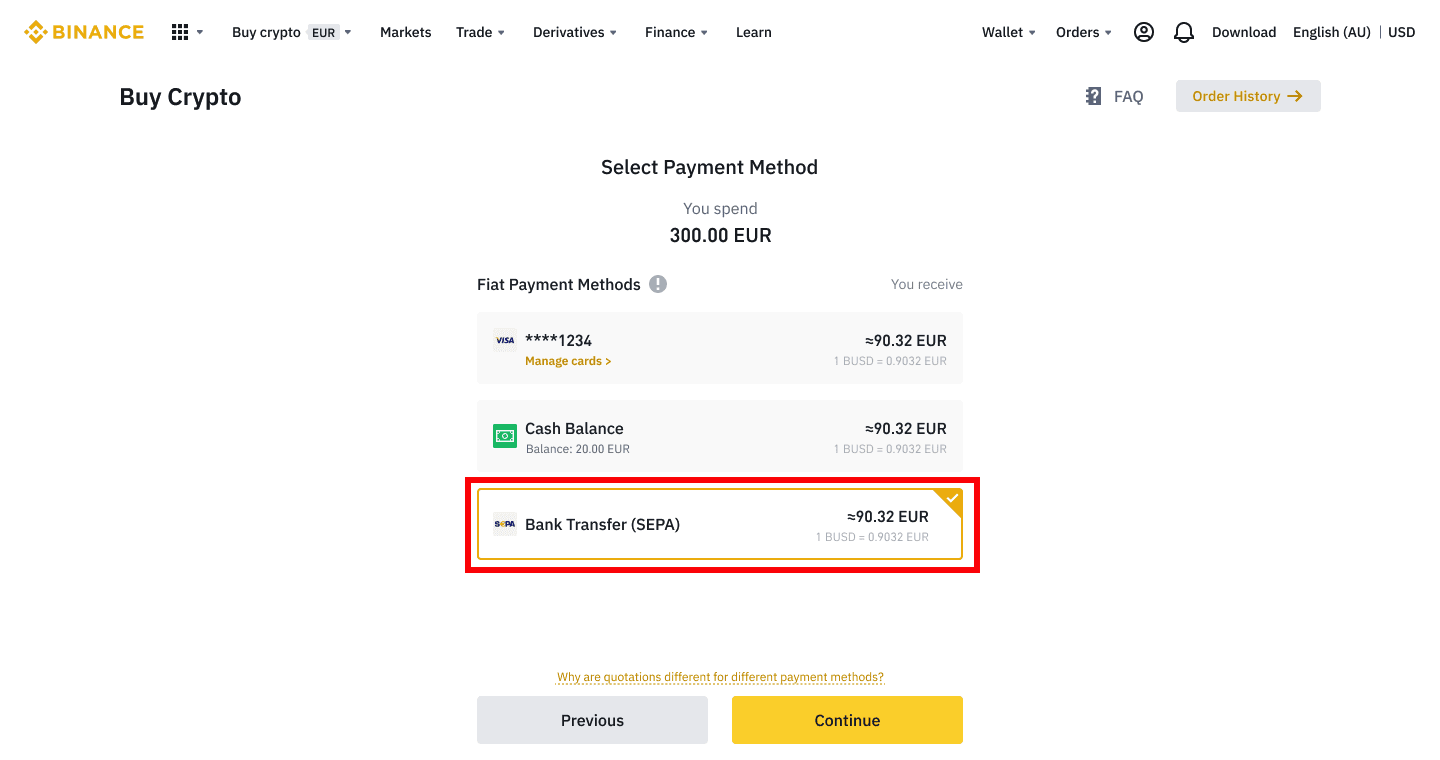
ตรวจสอบรายละเอียดของคำสั่งซื้อและคลิก[ยืนยัน]
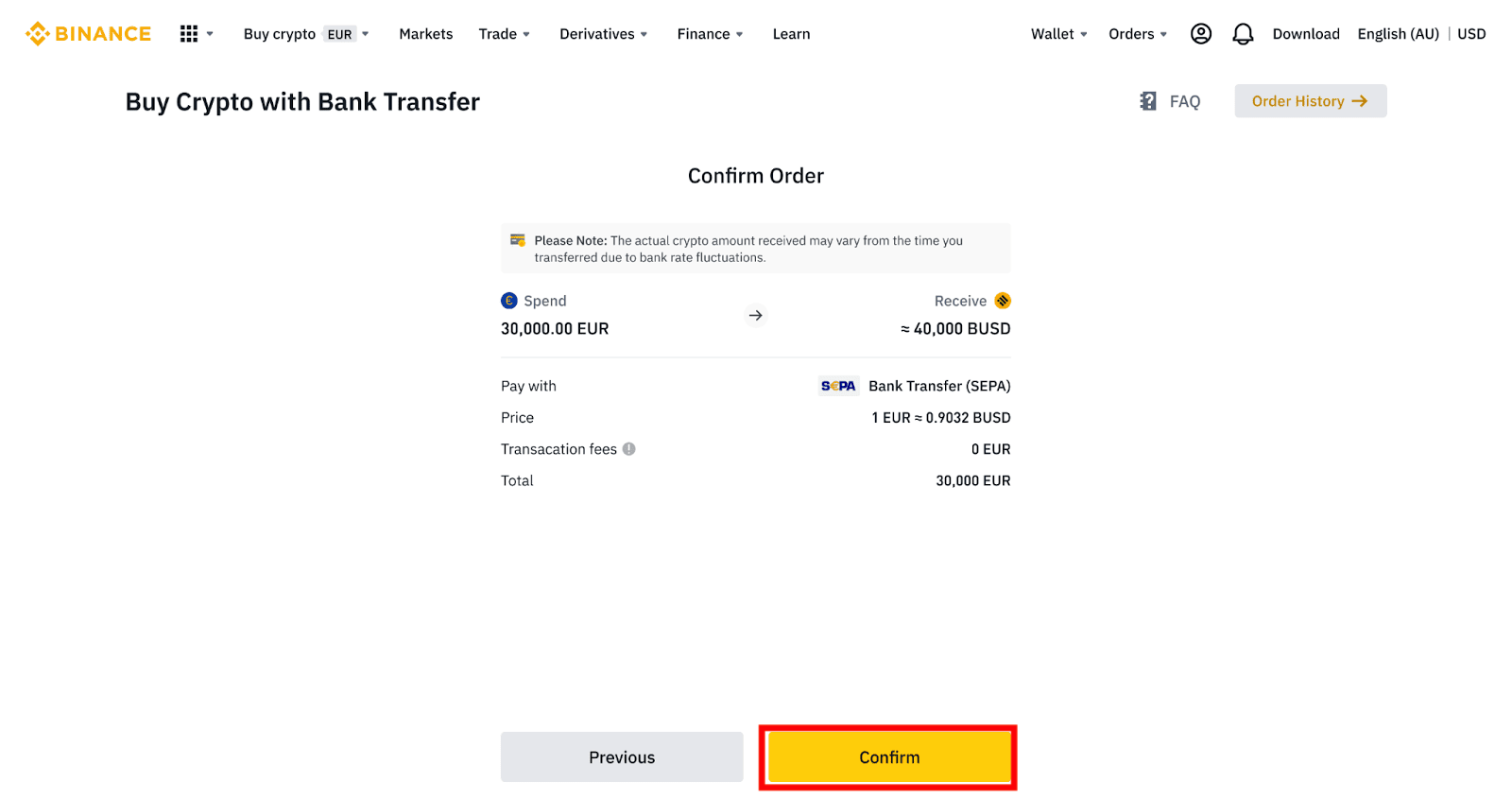
5. คุณจะเห็นรายละเอียดธนาคารของคุณและคำแนะนำในการโอนเงินจากบัญชีธนาคารของคุณไปยังบัญชี Binance โดยปกติแล้วเงินจะมาถึงภายใน 3 วันทำการ โปรดรออย่างอดทน
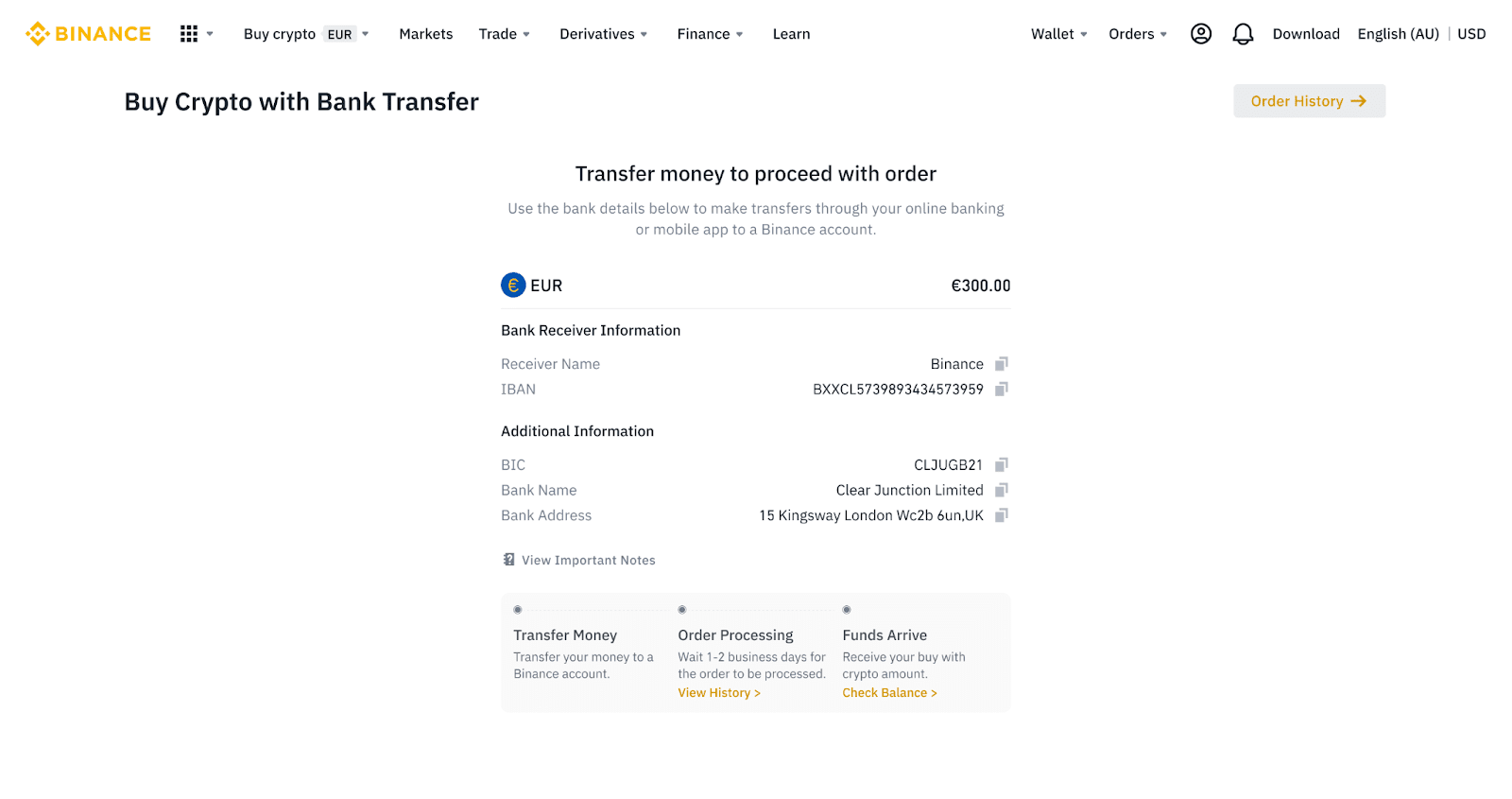
6. เมื่อโอนเงินสำเร็จ คุณสามารถตรวจสอบสถานะประวัติได้ที่[ประวัติ]
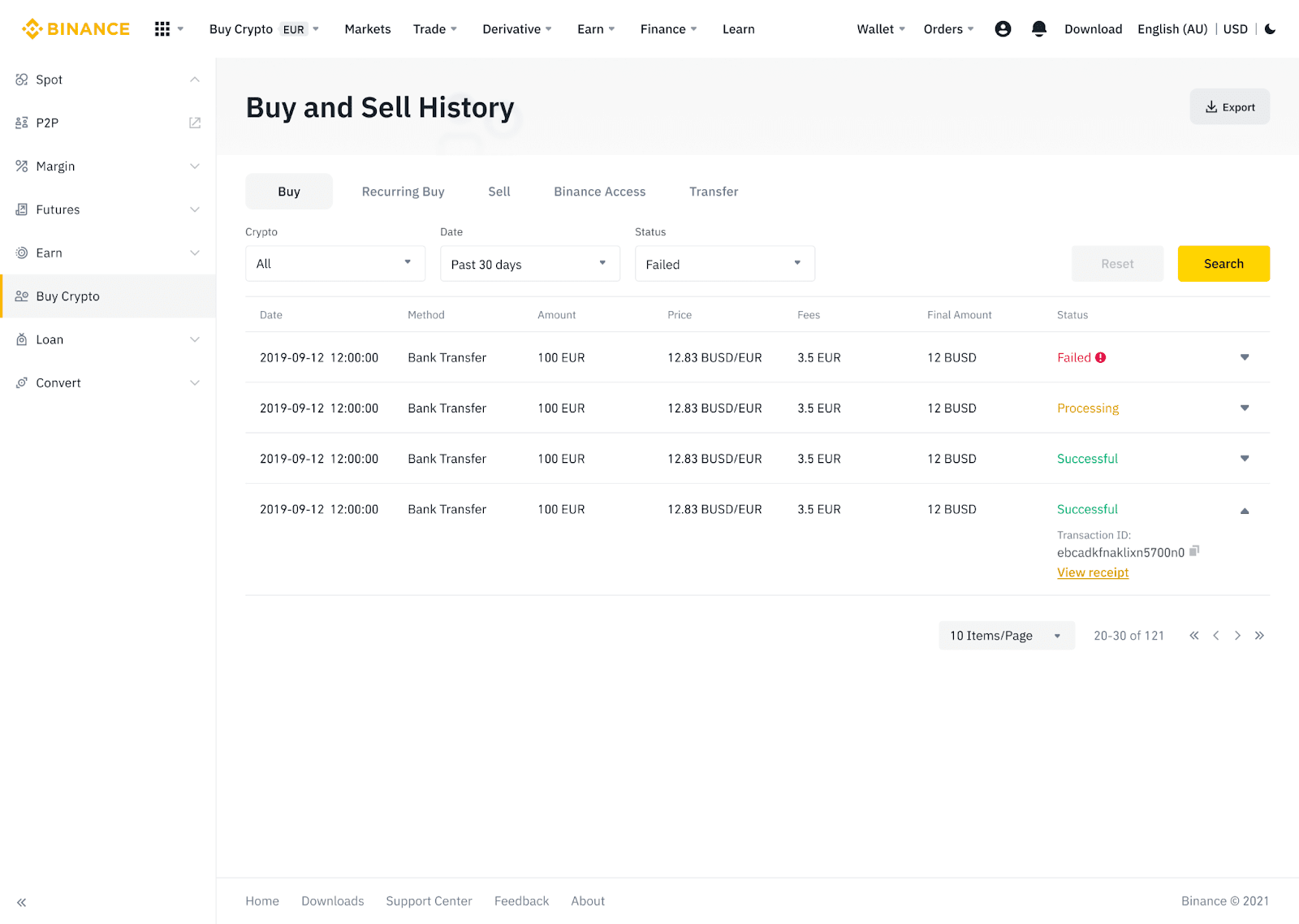
ฝากสกุลเงิน Fiat ไปที่ Binance ผ่าน AdvCash
ขณะนี้คุณสามารถฝากและถอนเงินสกุลทั่วไป เช่น EUR, RUB และ UAH ผ่าน Advcash ได้แล้ว โปรดดูคำแนะนำทีละขั้นตอนด้านล่างเพื่อฝากเงินสกุลทั่วไปผ่าน Advcashหมายเหตุสำคัญ:
- การฝากและถอนเงินระหว่าง Binance และกระเป๋าเงิน AdvCash นั้นฟรี
- AdvCash อาจเรียกเก็บค่าธรรมเนียมเพิ่มเติมสำหรับการฝากและถอนเงินภายในระบบของตน
1. เข้าสู่ระบบบัญชี Binance ของคุณและคลิก[ซื้อ Crypto] - [ฝากบัตร]แล้วคุณจะถูกส่งไปที่หน้า[ฝาก Fiat]
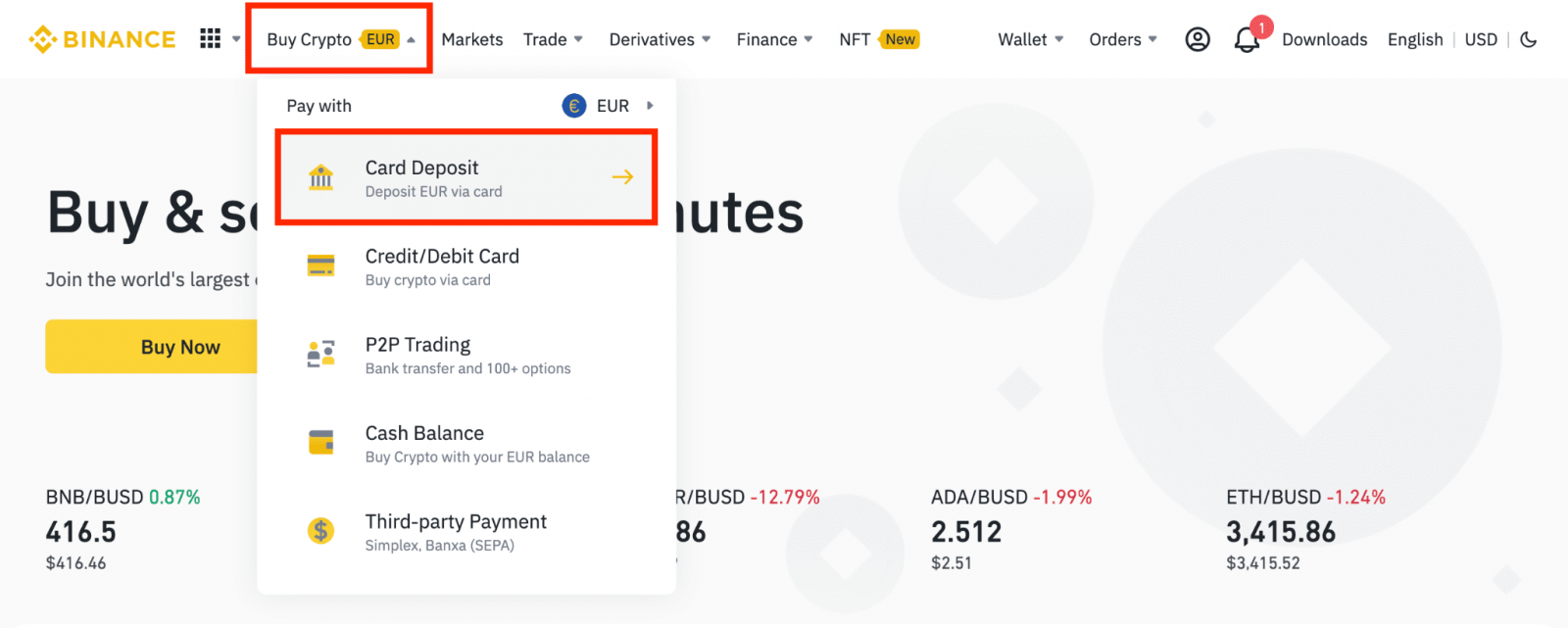
1.1 หรืออีกวิธีหนึ่งคือคลิก[ซื้อเลย]และป้อนจำนวนเงิน Fiat ที่คุณต้องการใช้จ่าย จากนั้นระบบจะคำนวณจำนวน Crypto ที่คุณสามารถรับได้โดยอัตโนมัติ คลิก[ดำเนินการต่อ]
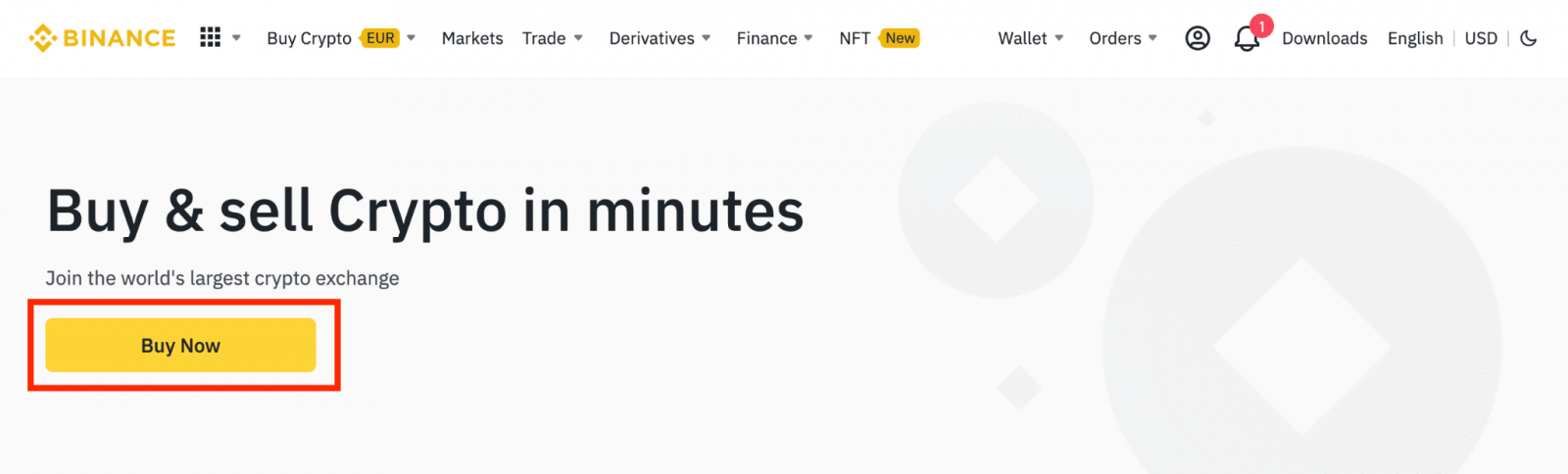
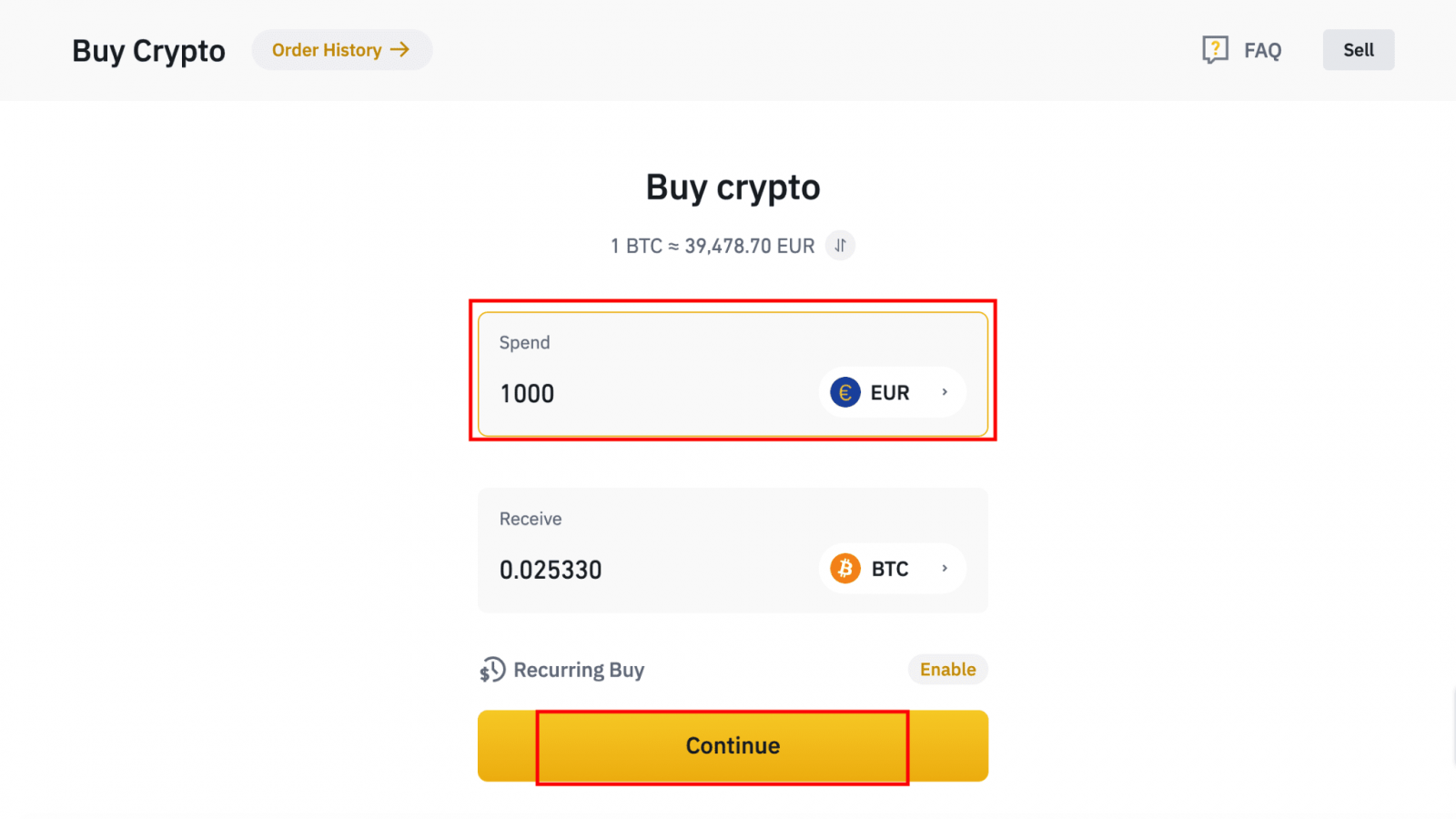
1.2 คลิก[เติมเงินสดคงเหลือ]แล้วคุณจะถูกส่งไปที่หน้า[ฝาก Fiat]
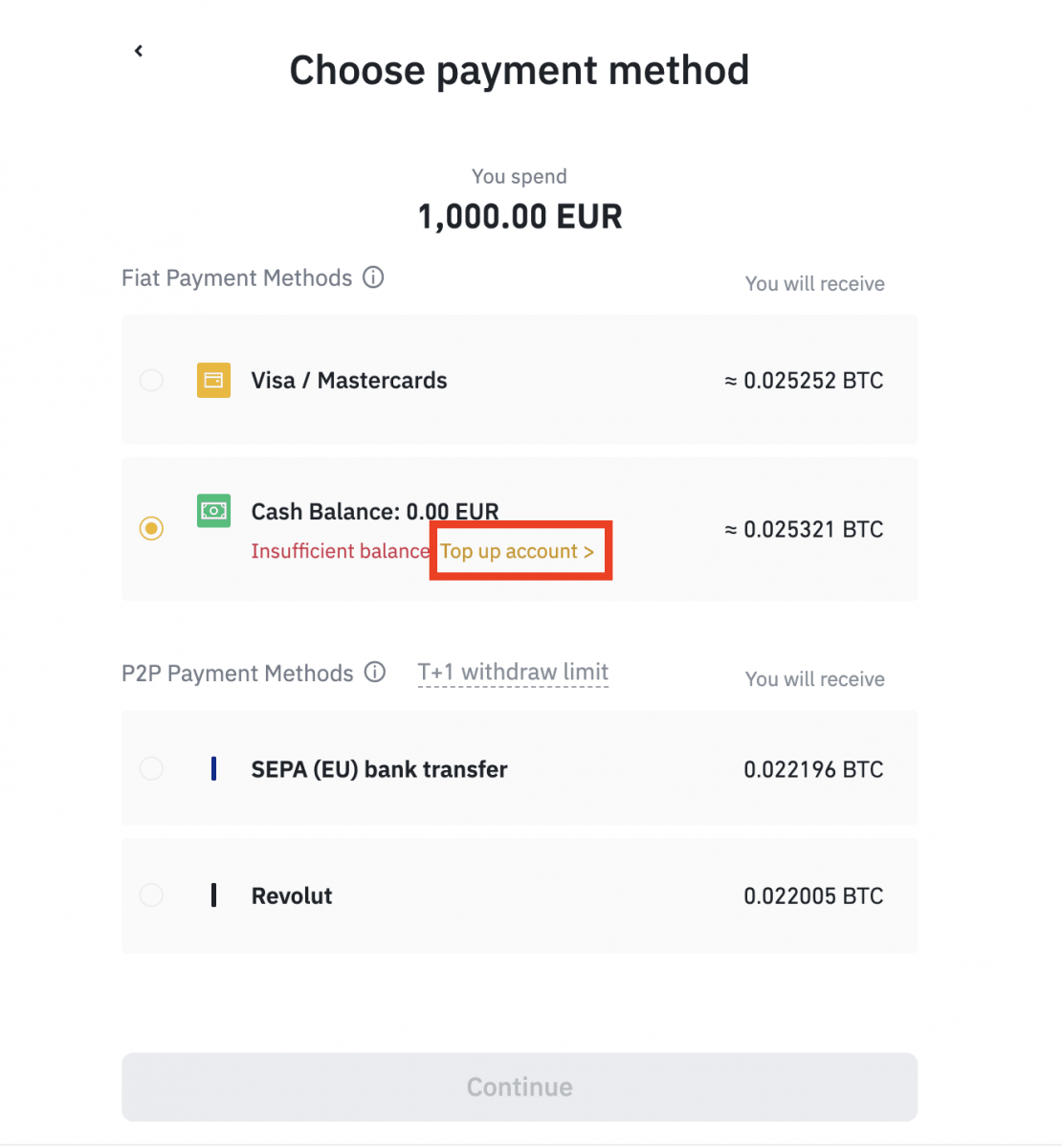
2. เลือก fiat ที่จะฝากและ[ยอดคงเหลือในบัญชี AdvCash]เป็นวิธีการชำระเงินที่คุณต้องการ คลิก[ดำเนินการต่อ]
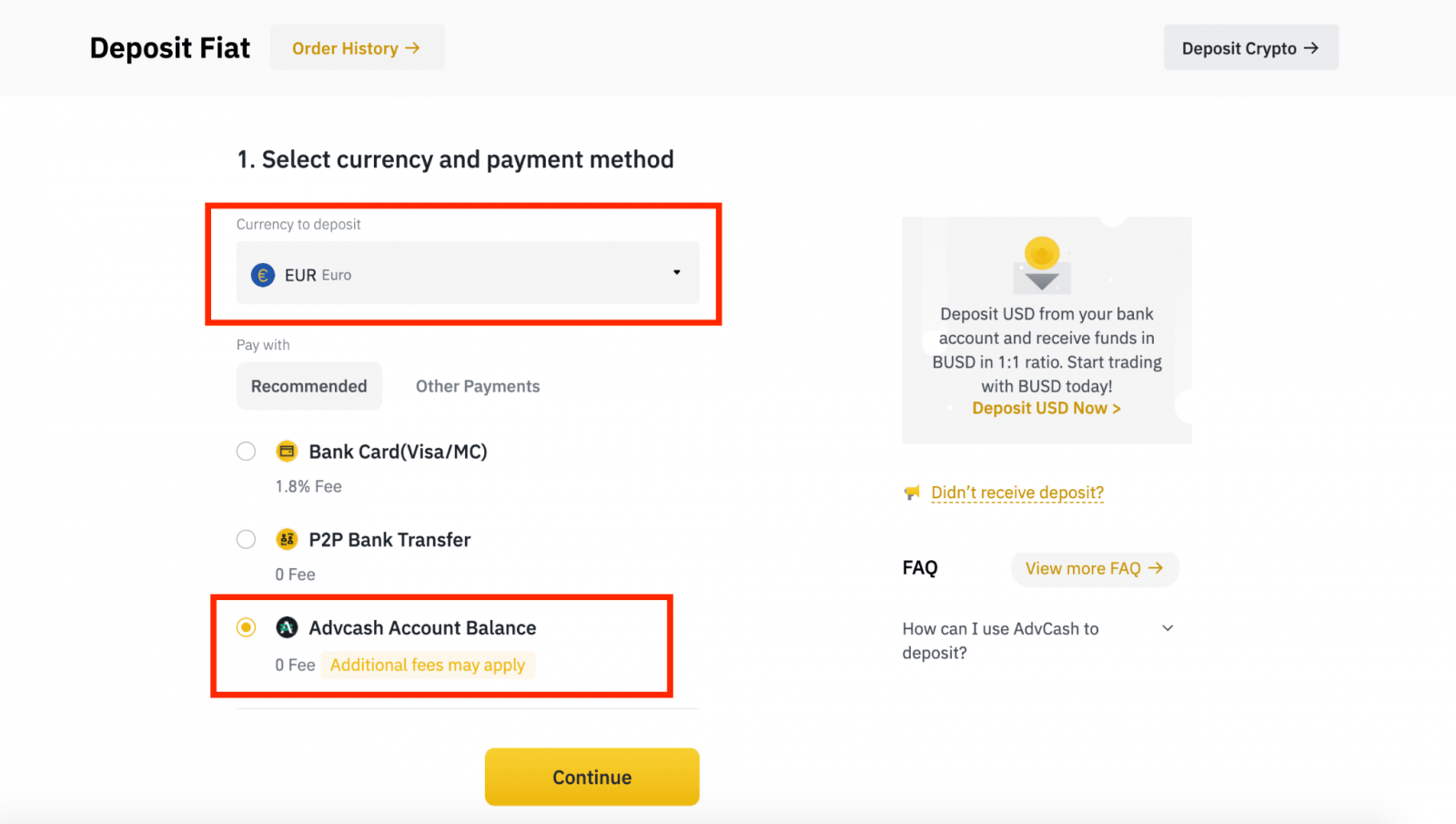
3. ป้อนจำนวนเงินฝากและคลิก[ยืนยัน]
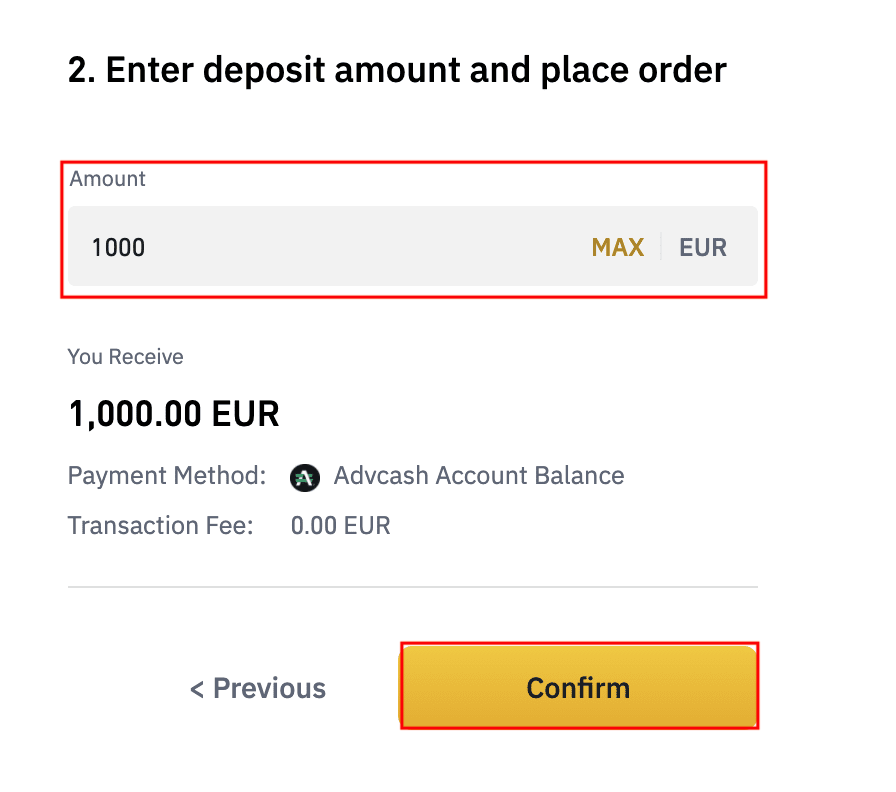
4. คุณจะถูกส่งไปที่เว็บไซต์ AdvCash ป้อนข้อมูลรับรองการเข้าสู่ระบบหรือลงทะเบียนบัญชีใหม่
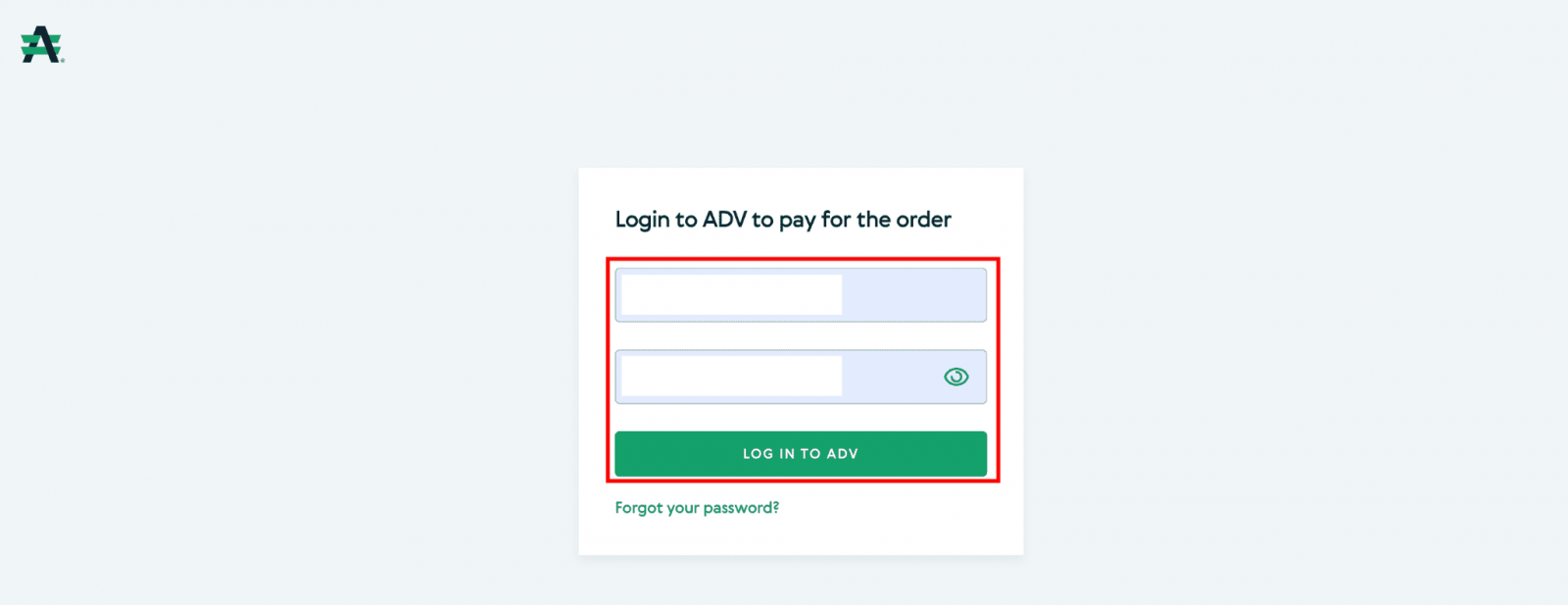
5. คุณจะถูกส่งไปที่การชำระเงิน ตรวจสอบรายละเอียดการชำระเงินและคลิก[ดำเนินการต่อ]
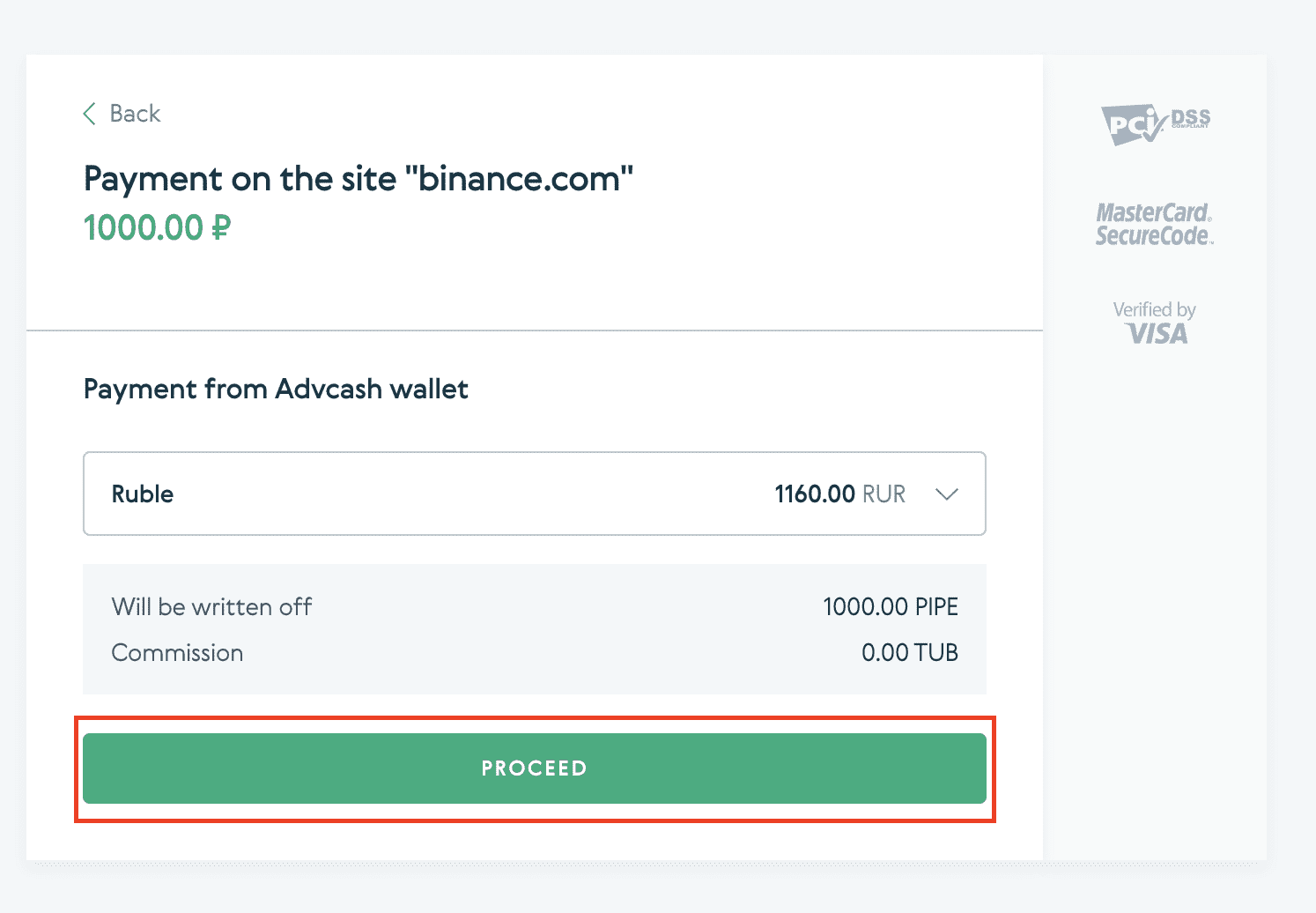
6. คุณจะถูกขอให้ตรวจสอบอีเมลของคุณและยืนยันธุรกรรมการชำระเงินของคุณในอีเมล
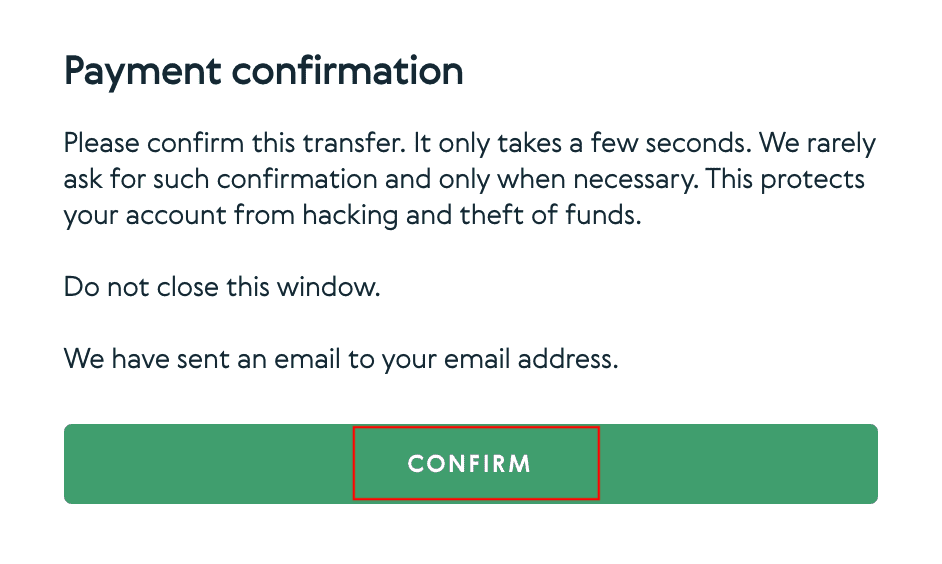
7. หลังจากยืนยันการชำระเงินผ่านอีเมลแล้ว คุณจะได้รับข้อความด้านล่าง และการยืนยันการทำธุรกรรมของคุณเสร็จสิ้น
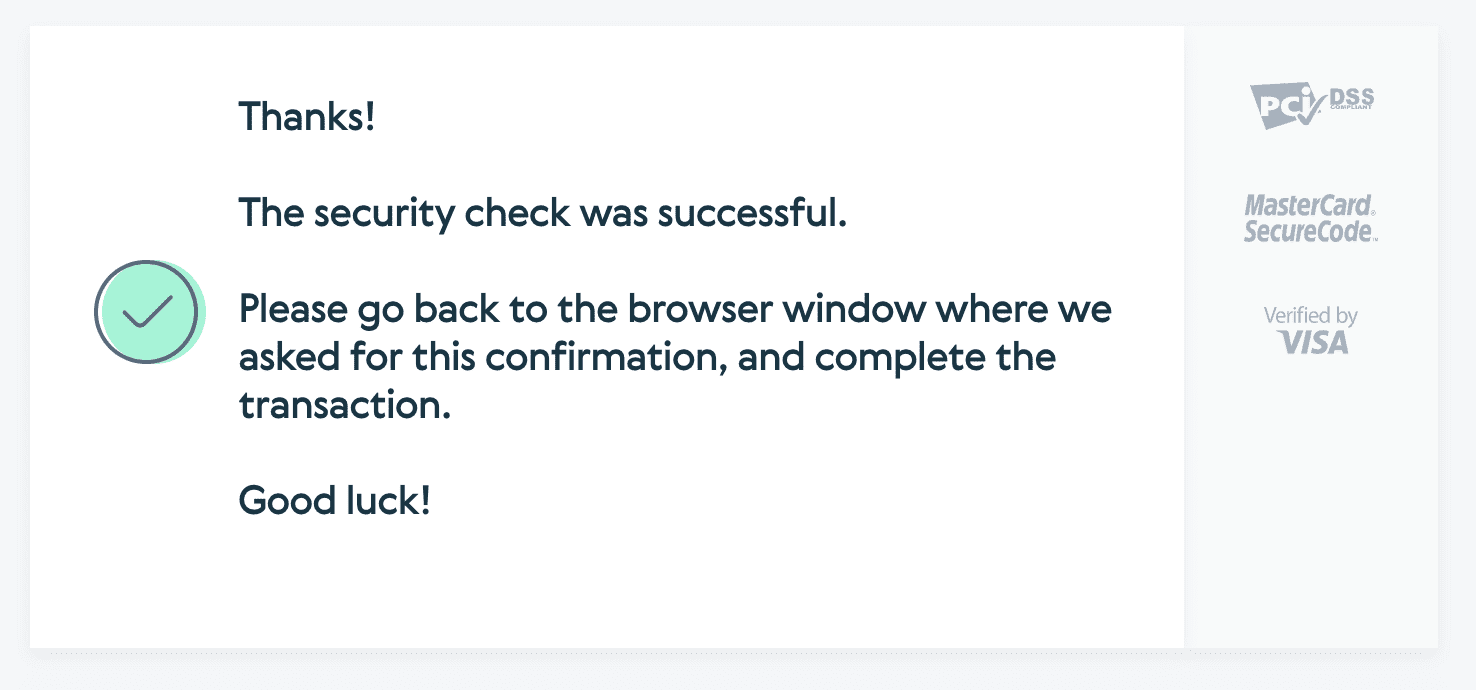
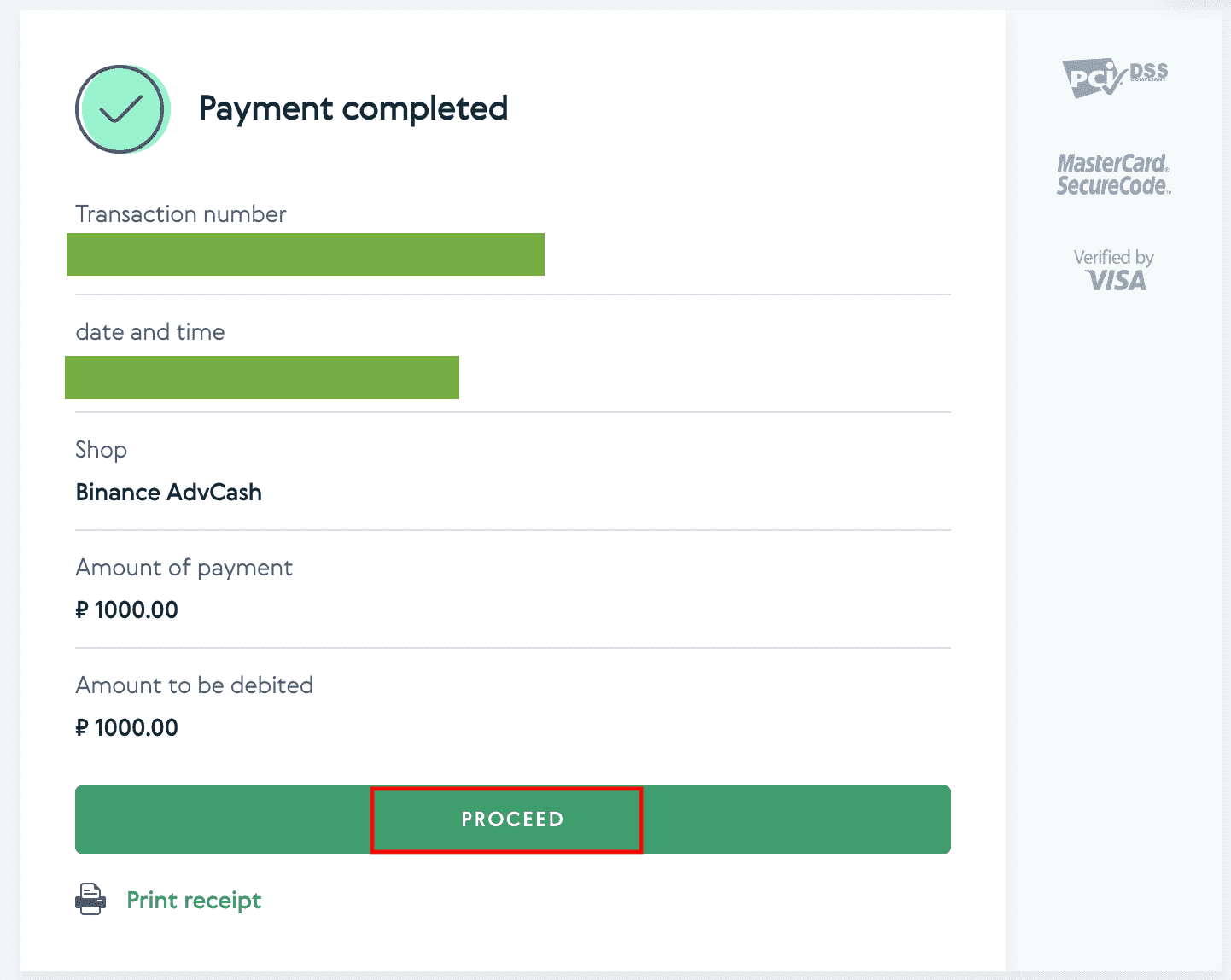
วิธีการฝากเงิน Crypto บน Binance
หากต้องการฝาก Bitcoin, Litecoin, Ether, Lisk, Dash หรือสกุลเงินดิจิทัลอื่น ๆ เลือกตัวเลือกฝากเงินและคัดลอกที่อยู่สกุลเงินดิจิทัลหรือใช้เครื่องสแกนรหัส QR
ฝากเงิน Crypto บน Binance (เว็บไซต์)
จะค้นหาที่อยู่ฝากเงิน Binance ของฉันได้อย่างไร?
สกุลเงินดิจิทัลจะถูกฝากผ่าน "ที่อยู่ฝาก" หากต้องการดูที่อยู่ฝากของ Binance Wallet ของคุณ ให้ไปที่[Wallet] - [ภาพรวม] - [ฝาก] คลิก [ฝากสกุลเงินดิจิทัล]และเลือกเหรียญที่คุณต้องการฝากและเครือข่ายที่คุณกำลังใช้ คุณจะเห็นที่อยู่ฝาก คัดลอกและวางที่อยู่ไปยังแพลตฟอร์มหรือกระเป๋าเงินที่คุณกำลังถอนเงินเพื่อโอนไปยัง Binance Wallet ของคุณ ในบางกรณี คุณจะต้องรวม MEMO ด้วย
บทช่วยสอนทีละขั้นตอน
1. เข้าสู่ระบบบัญชี Binance ของคุณ แล้วคลิก [ Wallet ] - [ ภาพรวม ]
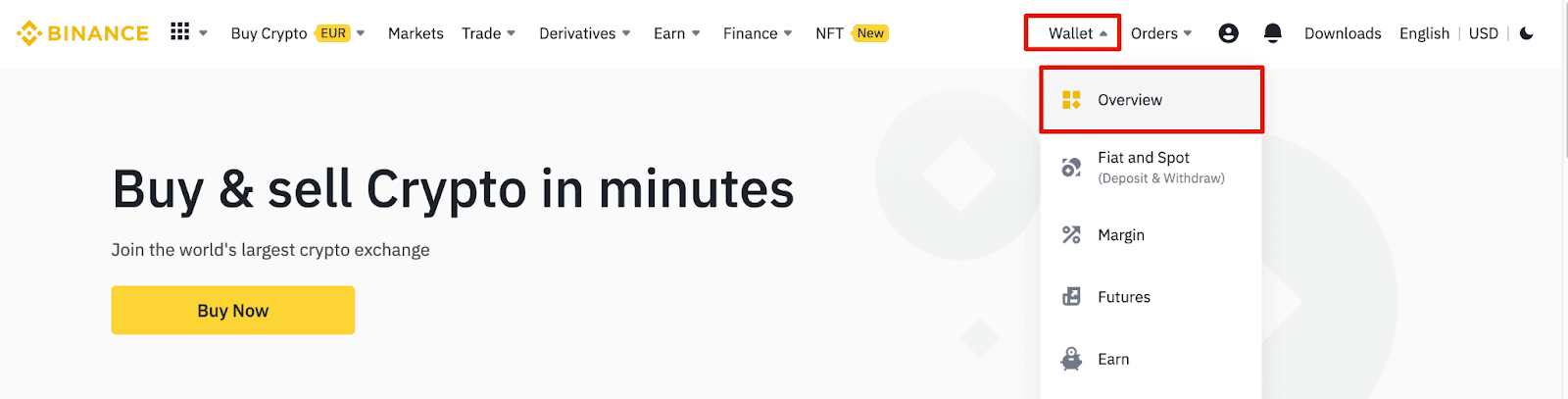
2. คลิก [ ฝาก ] แล้วคุณจะเห็นหน้าต่างป๊อปอัป

3. คลิก [ ฝากสกุลเงินดิจิทัล] 4.
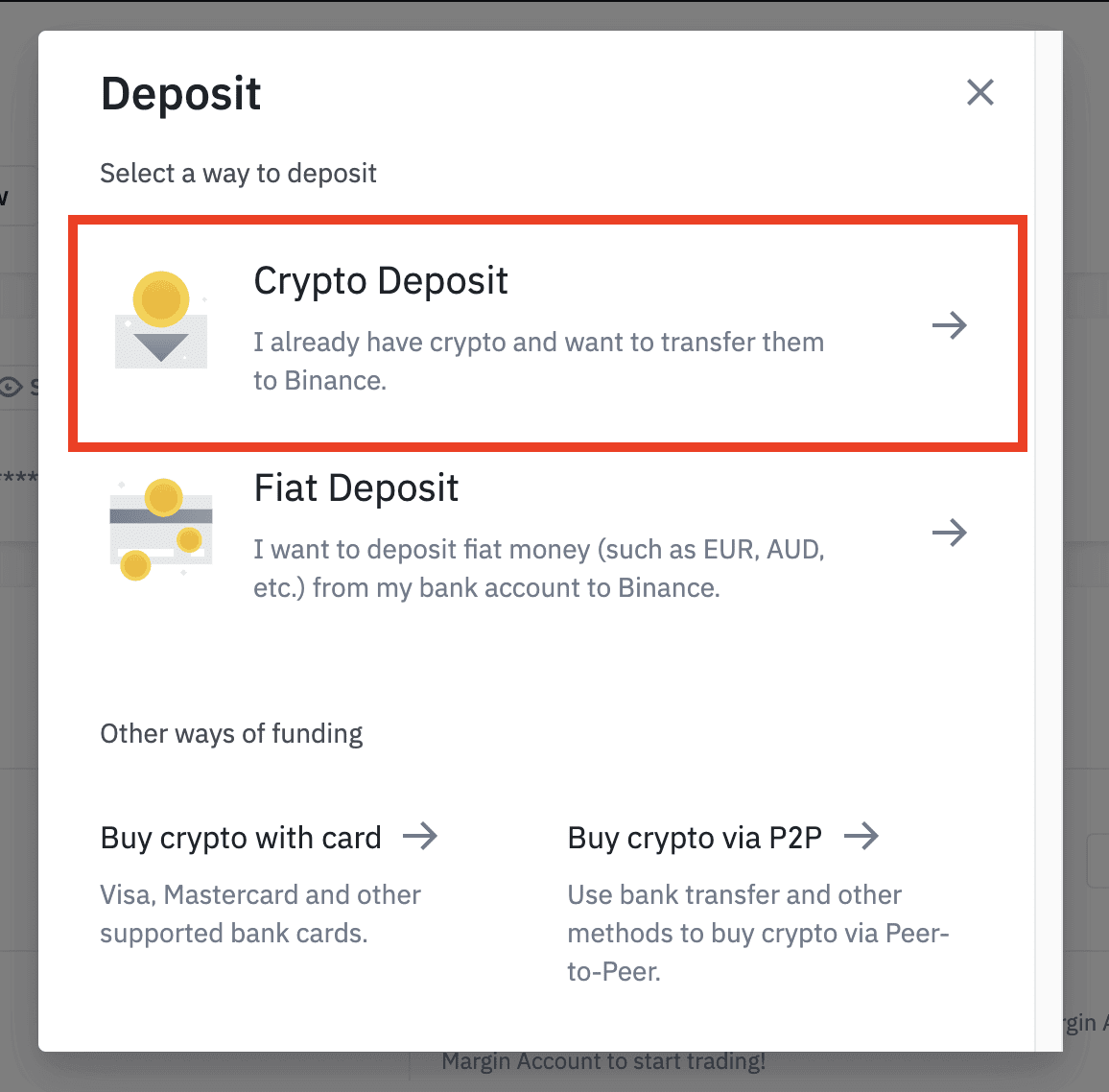
เลือกสกุลเงินดิจิทัลที่คุณต้องการฝาก เช่นUSDT 5.
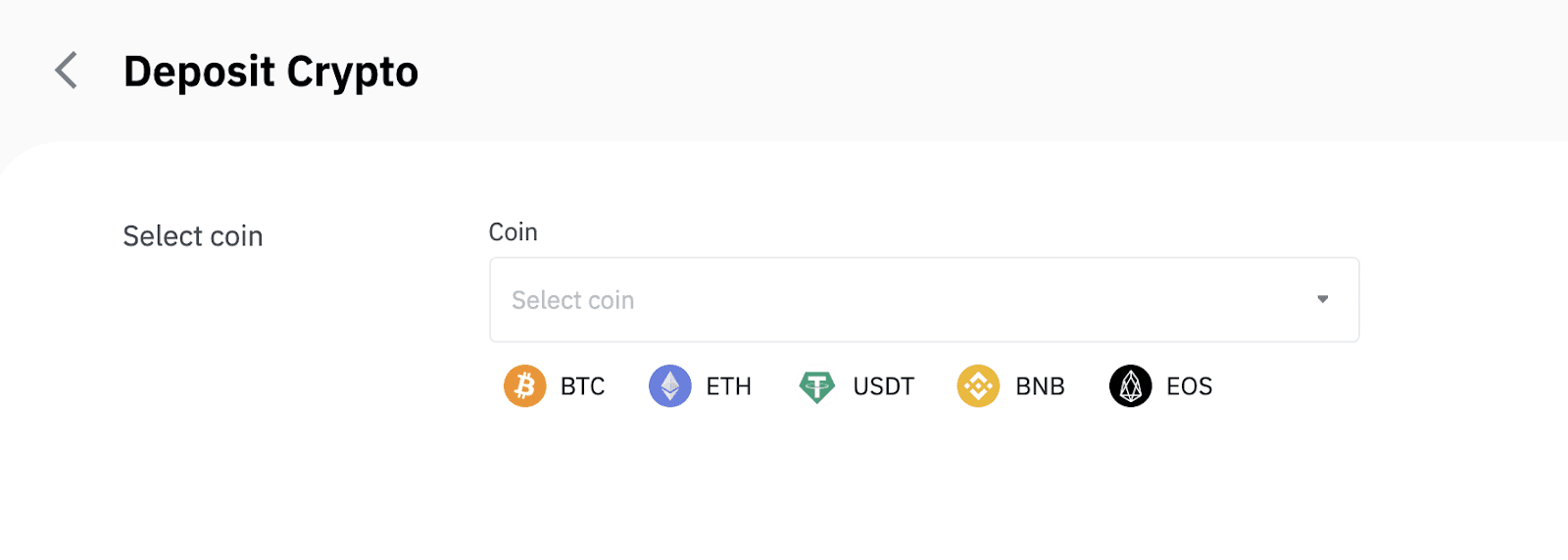
ถัดไป เลือกเครือข่ายฝากโปรดตรวจสอบให้แน่ใจว่าเครือข่ายที่เลือกเป็นเครือข่ายเดียวกันกับเครือข่ายของแพลตฟอร์มที่คุณกำลังถอนเงินออก หากคุณเลือกเครือข่ายที่ไม่ถูกต้อง คุณจะสูญเสียเงินของคุณ
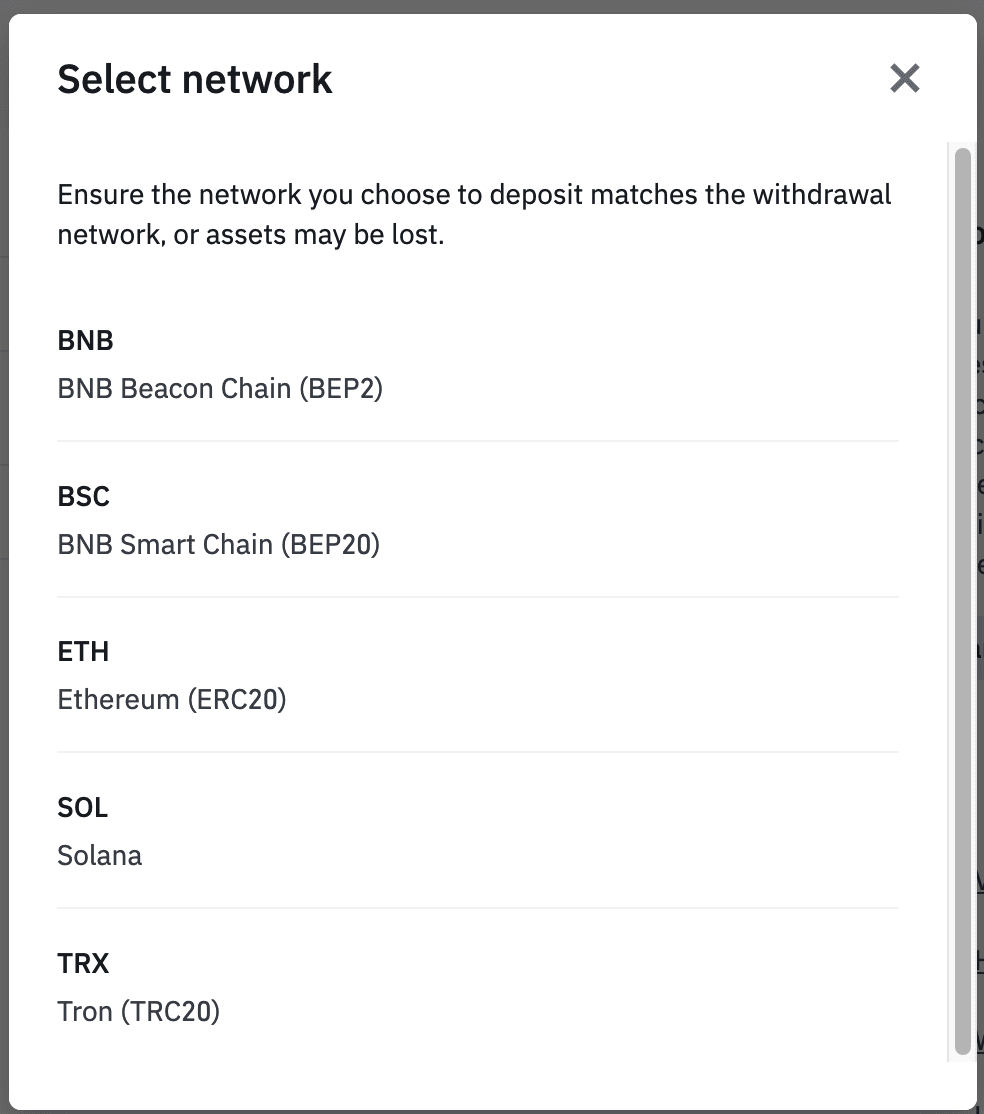
สรุปการเลือกเครือข่าย:
- BEP2 หมายถึง BNB Beacon Chain (เดิมคือ Binance Chain)
- BEP20 หมายถึง BNB Smart Chain (BSC) (เดิมคือ Binance Smart Chain)
- ERC20 หมายถึงเครือข่าย Ethereum
- TRC20 หมายถึงเครือข่าย TRON
- BTC หมายถึงเครือข่าย Bitcoin
- BTC (SegWit) หมายถึง Native Segwit (bech32) และที่อยู่เริ่มต้นด้วย "bc1" ผู้ใช้สามารถถอนหรือส่ง Bitcoin ที่ถือครองไปยังที่อยู่ SegWit (bech32) ได้
6. ในตัวอย่างนี้ เราจะถอน USDT จากแพลตฟอร์มอื่นและฝากเข้าใน Binance เนื่องจากเราถอนออกจากที่อยู่ ERC20 (บล็อคเชน Ethereum) เราจึงเลือกเครือข่ายฝาก ERC20
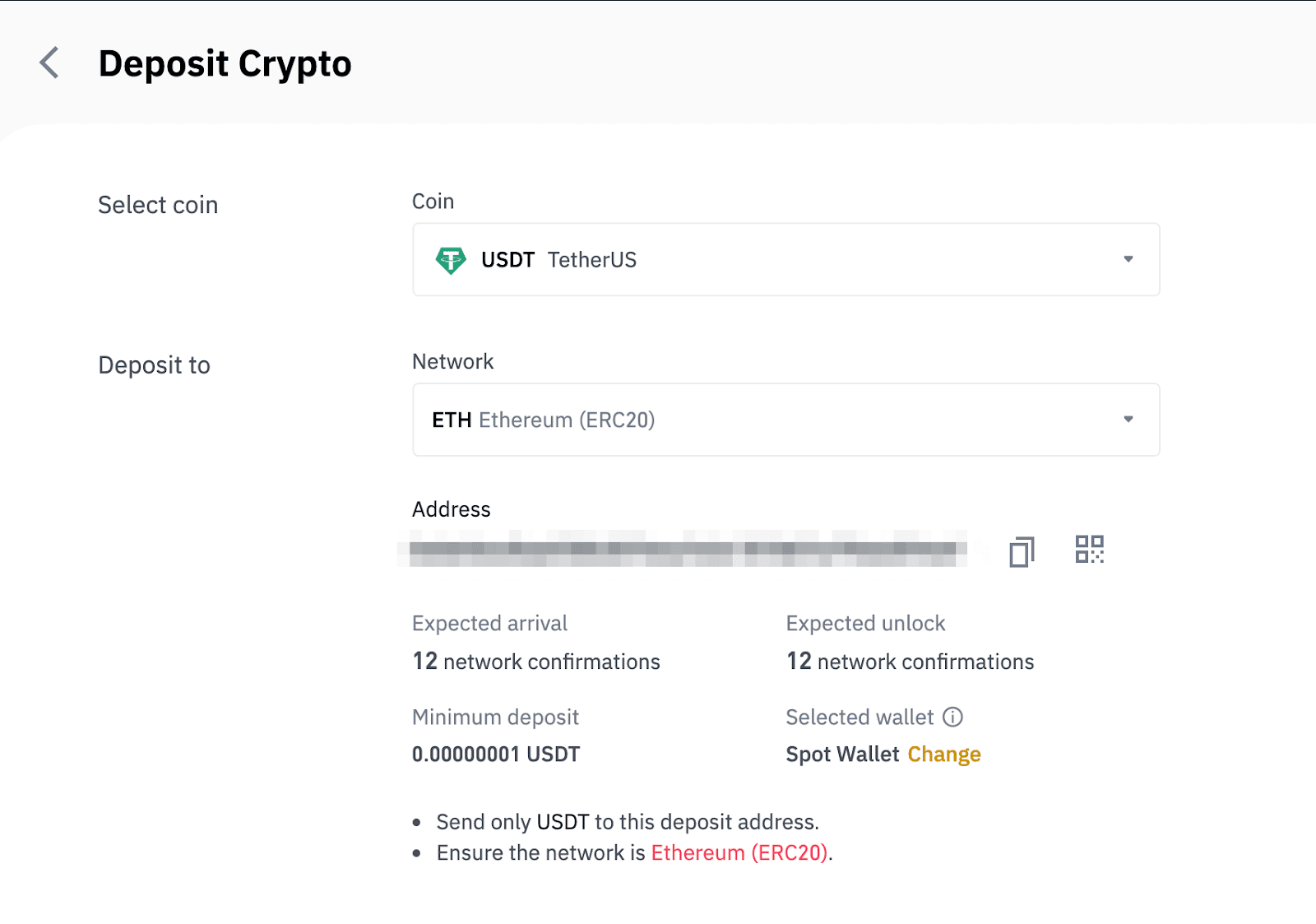
- การเลือกเครือข่ายขึ้นอยู่กับตัวเลือกที่ให้ไว้โดยกระเป๋าสตางค์/การแลกเปลี่ยนภายนอกที่คุณกำลังทำการถอนเงิน หากแพลตฟอร์มภายนอกรองรับเฉพาะ ERC20 คุณต้องเลือกเครือข่ายการฝากเงิน ERC20
- อย่าเลือกตัวเลือกค่าธรรมเนียมที่ถูกที่สุด เลือกตัวเลือกที่เข้ากันได้กับแพลตฟอร์มภายนอก ตัวอย่างเช่น คุณสามารถส่งโทเค็น ERC20 ไปยังที่อยู่ ERC20 อื่นได้เท่านั้น และคุณสามารถส่งโทเค็น BSC ไปยังที่อยู่ BSC อื่นได้เท่านั้น หากคุณเลือกเครือข่ายการฝากเงินที่ไม่เข้ากัน/แตกต่างกัน คุณจะสูญเสียเงินของคุณ
7. คลิกเพื่อคัดลอกที่อยู่ฝากของ Binance Wallet ของคุณและวางลงในช่องที่อยู่บนแพลตฟอร์มที่คุณต้องการถอนคริปโต
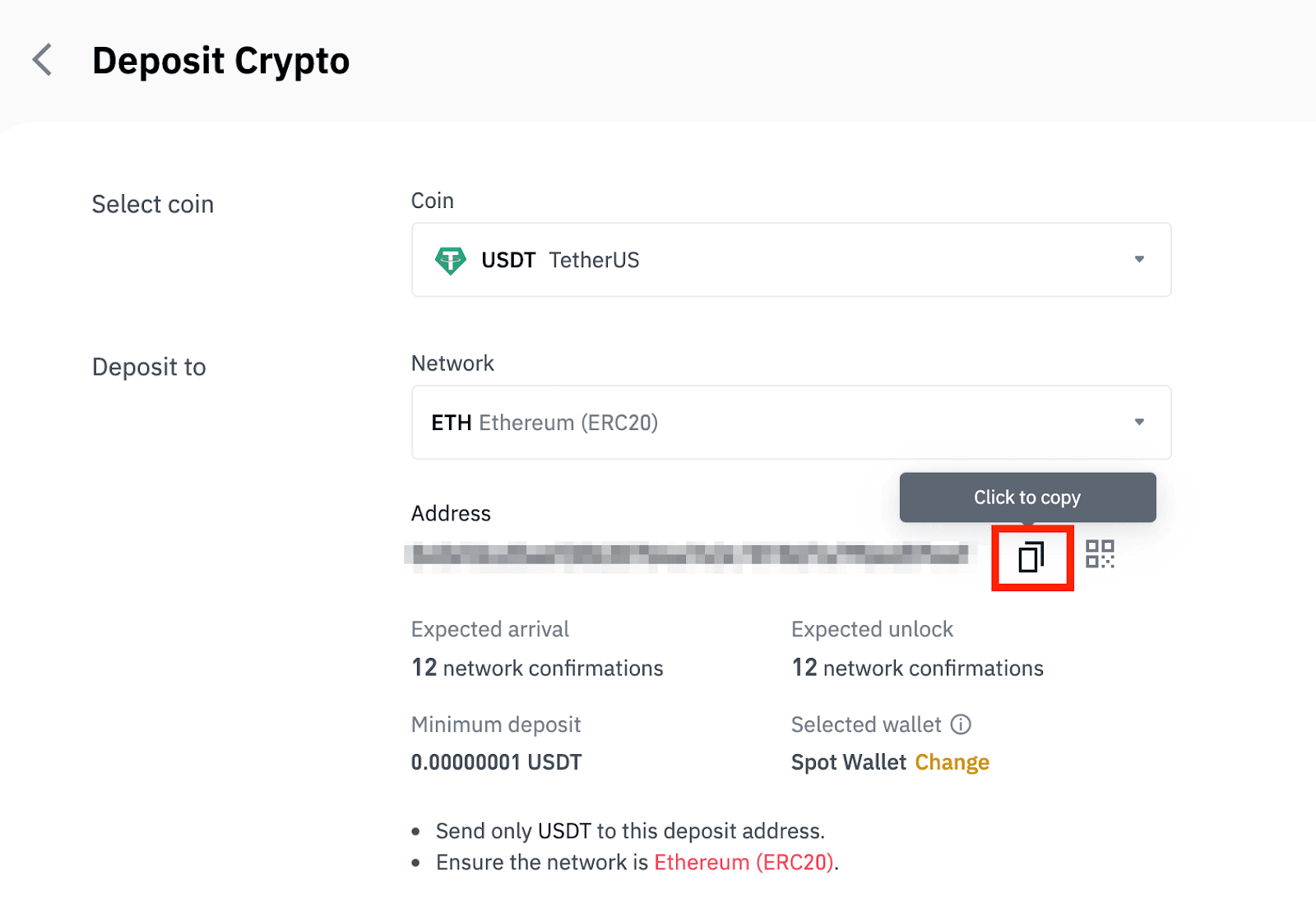
หรือคุณสามารถคลิกไอคอนรหัส QR เพื่อรับรหัส QR ของที่อยู่และนำเข้าไปยังแพลตฟอร์มที่คุณต้องการถอน
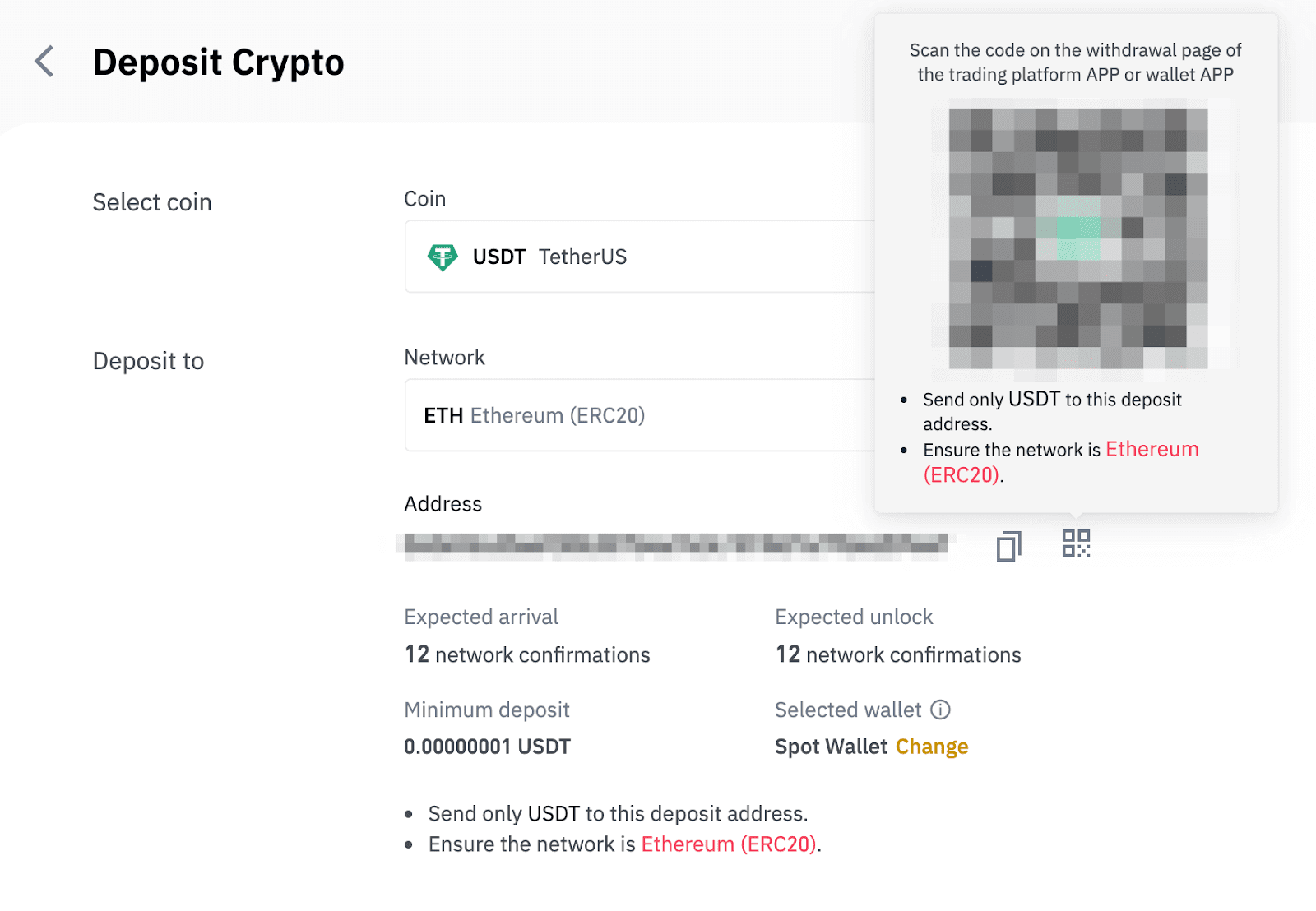
8. หลังจากยืนยันคำขอถอนแล้ว จะใช้เวลาในการยืนยันธุรกรรมเวลาในการ ยืนยันจะ แตกต่างกันไปขึ้นอยู่กับบล็อคเชนและปริมาณการใช้งานเครือข่ายปัจจุบัน
เมื่อดำเนินการโอนแล้ว เงินจะถูกโอนเข้าบัญชี Binance ของคุณในเวลาไม่นานหลังจากนั้น
9. คุณสามารถตรวจสอบสถานะการฝากเงินของคุณได้จาก [ประวัติธุรกรรม] รวมถึงข้อมูลเพิ่มเติมเกี่ยวกับธุรกรรมล่าสุดของคุณ
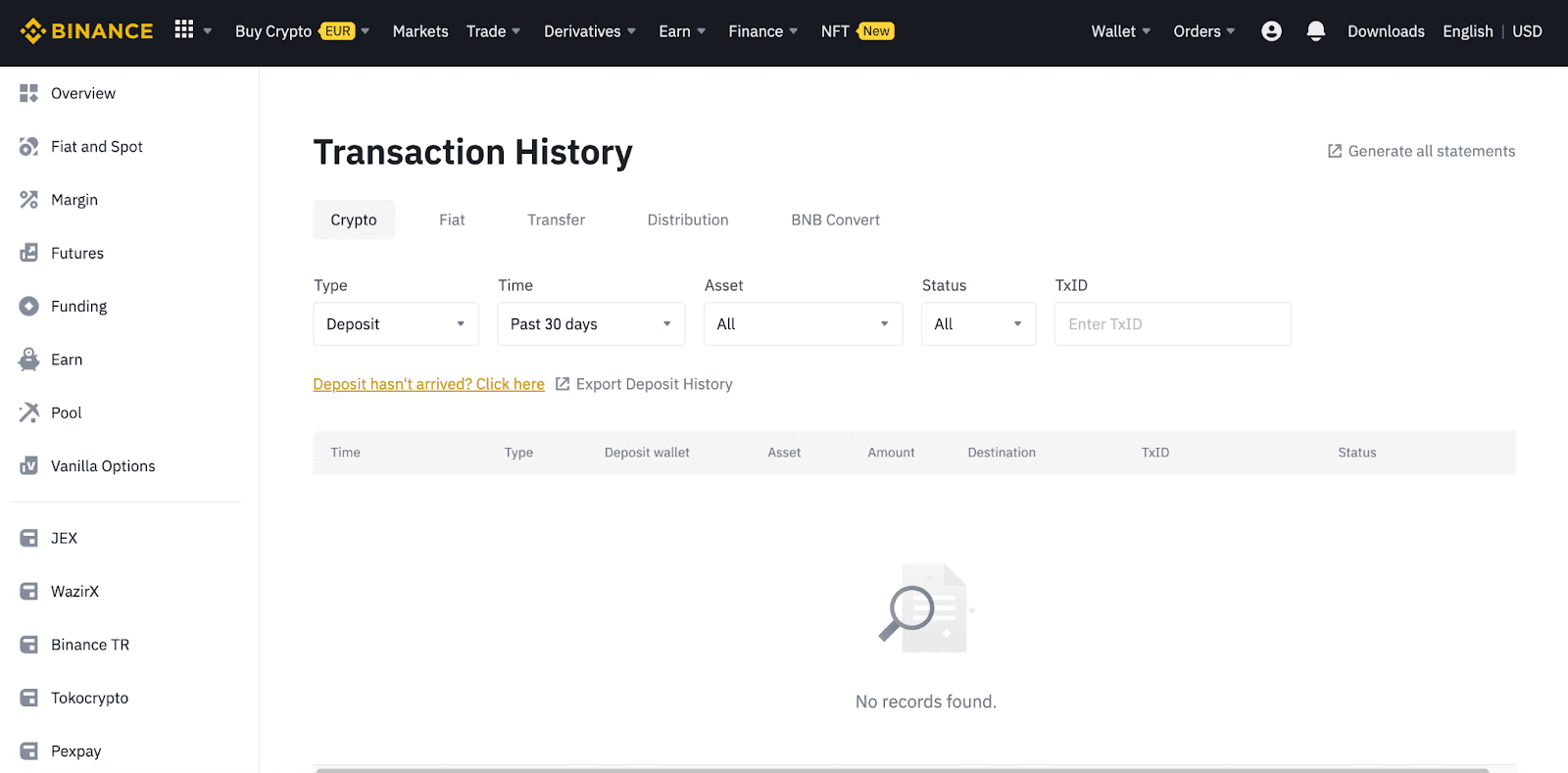
ฝากเงิน Crypto บน Binance (แอป)
1. เปิดแอป Binance ของคุณแล้วแตะ[กระเป๋าสตางค์] - [ฝากเงิน]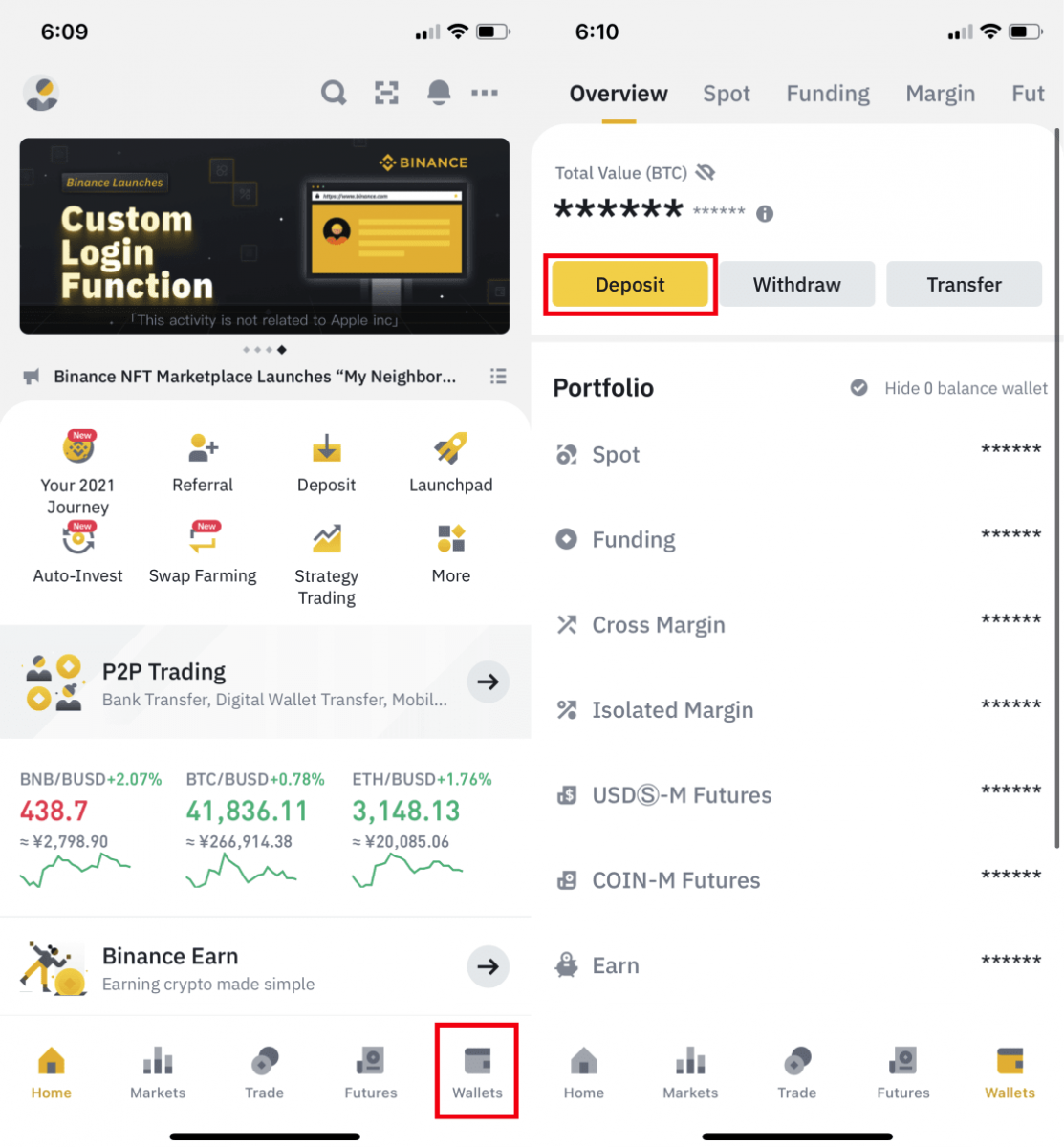
2. เลือกสกุลเงินดิจิทัลที่คุณต้องการฝาก เช่นUSDT 3. 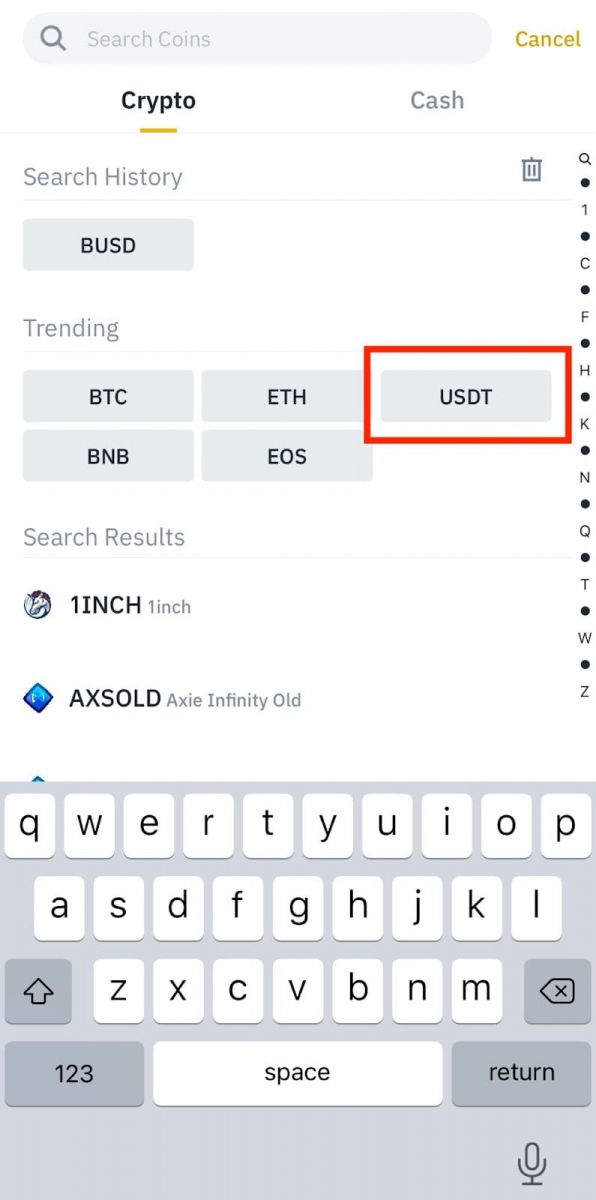
คุณจะเห็นเครือข่ายที่พร้อมใช้งานสำหรับการฝากเงิน USDT โปรดเลือกเครือข่ายการฝากเงินอย่างระมัดระวังและตรวจสอบให้แน่ใจว่าเครือข่ายที่เลือกเป็นเครือข่ายเดียวกันกับเครือข่ายของแพลตฟอร์มที่คุณกำลังถอนเงินออก หากคุณเลือกเครือข่ายที่ไม่ถูกต้อง คุณจะสูญเสียเงินของคุณ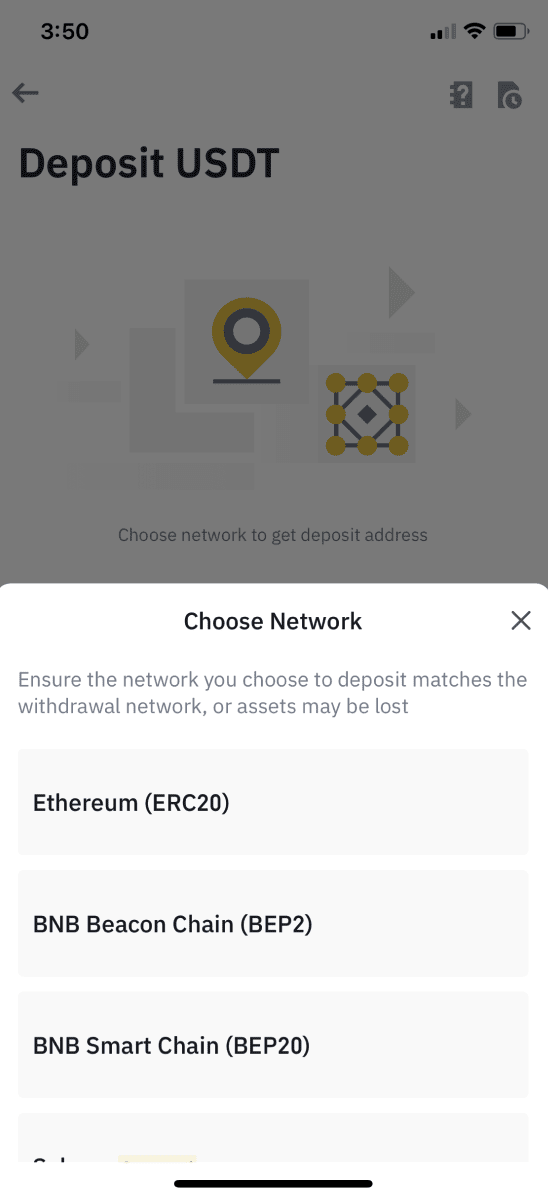
4. คุณจะเห็นรหัส QR และที่อยู่การฝากเงิน คลิกเพื่อคัดลอกที่อยู่การฝากเงินของ Binance Wallet ของคุณและวางลงในช่องที่อยู่บนแพลตฟอร์มที่คุณต้องการถอนเงินดิจิทัล คุณสามารถคลิก [บันทึกเป็นรูปภาพ] และนำเข้ารหัส QR บนแพลตฟอร์มการถอนเงินโดยตรงได้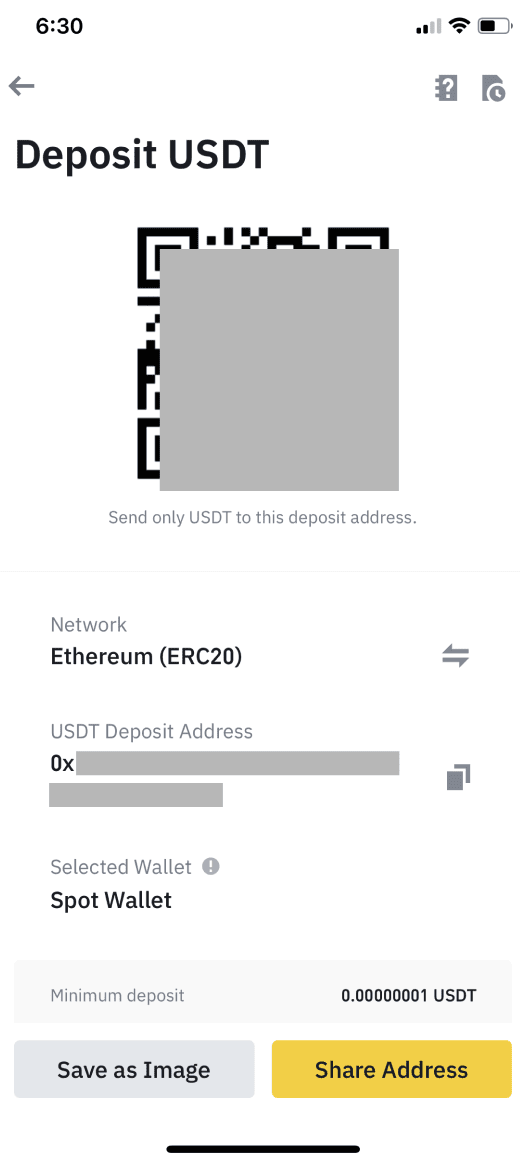
คุณสามารถแตะ [เปลี่ยนกระเป๋าเงิน] และเลือก“กระเป๋าเงิน Spot” หรือ “กระเป๋าเงินระดมทุน”เพื่อฝากเงิน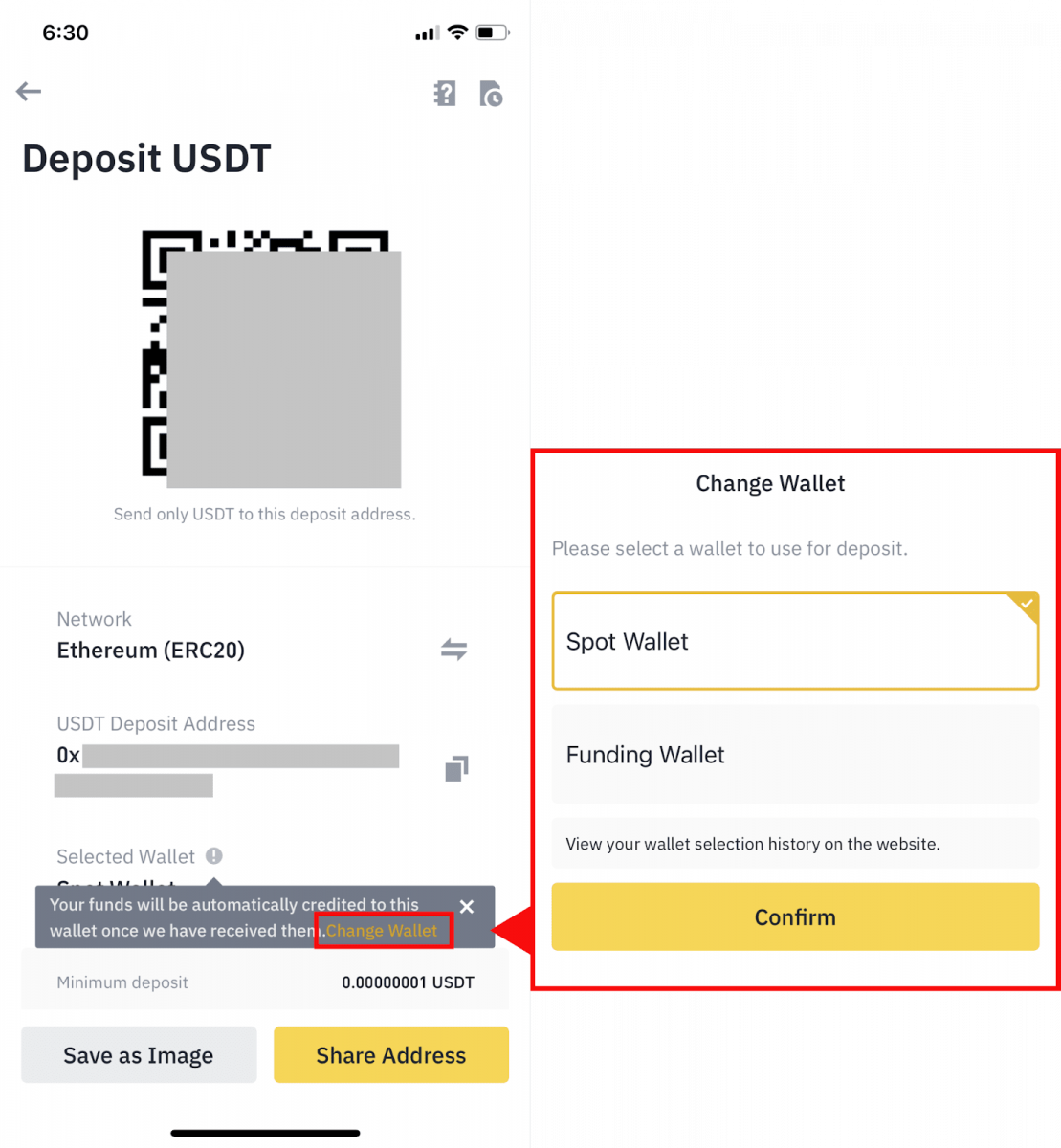
5. หลังจากยืนยันคำขอฝากเงินแล้ว การโอนจะได้รับการดำเนินการ เงินจะถูกโอนเข้าบัญชี Binance ของคุณในเวลาไม่นานหลังจากนั้น
วิธีซื้อ Crypto ด้วยบัตรเครดิต/เดบิตบน Binance
คุณสามารถซื้อสกุลเงินดิจิทัลต่างๆ ได้ทันทีโดยใช้บัตรเดบิตหรือบัตรเครดิตของคุณ (เฉพาะ Visa และ Mastercard เท่านั้น)
ซื้อ Crypto ด้วยบัตรเครดิต/เดบิต (เว็บไซต์)
1. ล็อกอินเข้าบัญชี Binance ของคุณและคลิก[ซื้อ Crypto] - [บัตรเครดิต/เดบิต]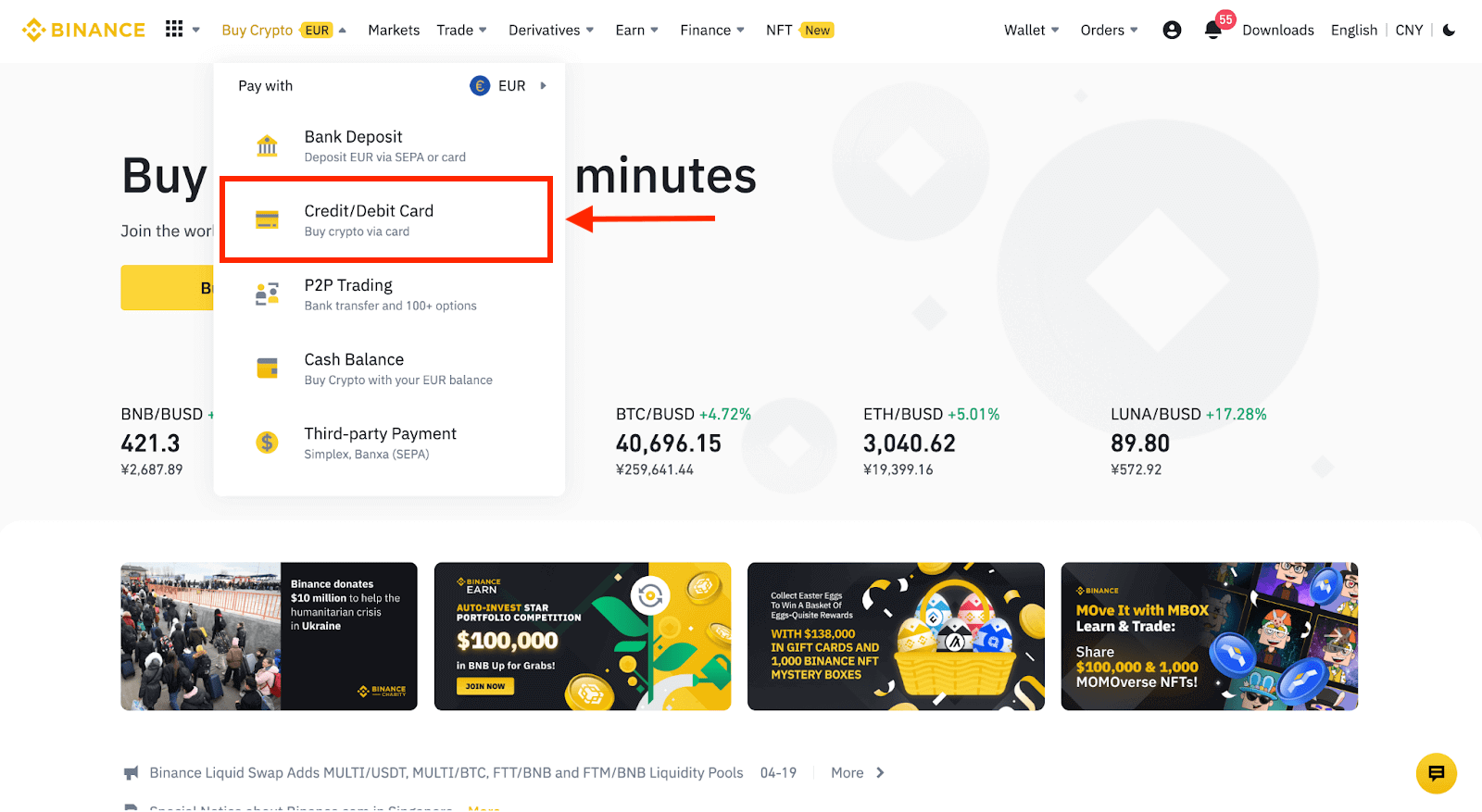
2. ที่นี่คุณสามารถเลือกซื้อ crypto ด้วยสกุลเงิน fiat ต่างๆ ป้อนจำนวนเงิน fiat ที่คุณต้องการใช้จ่ายและระบบจะแสดงจำนวน crypto ที่คุณสามารถรับได้โดยอัตโนมัติ
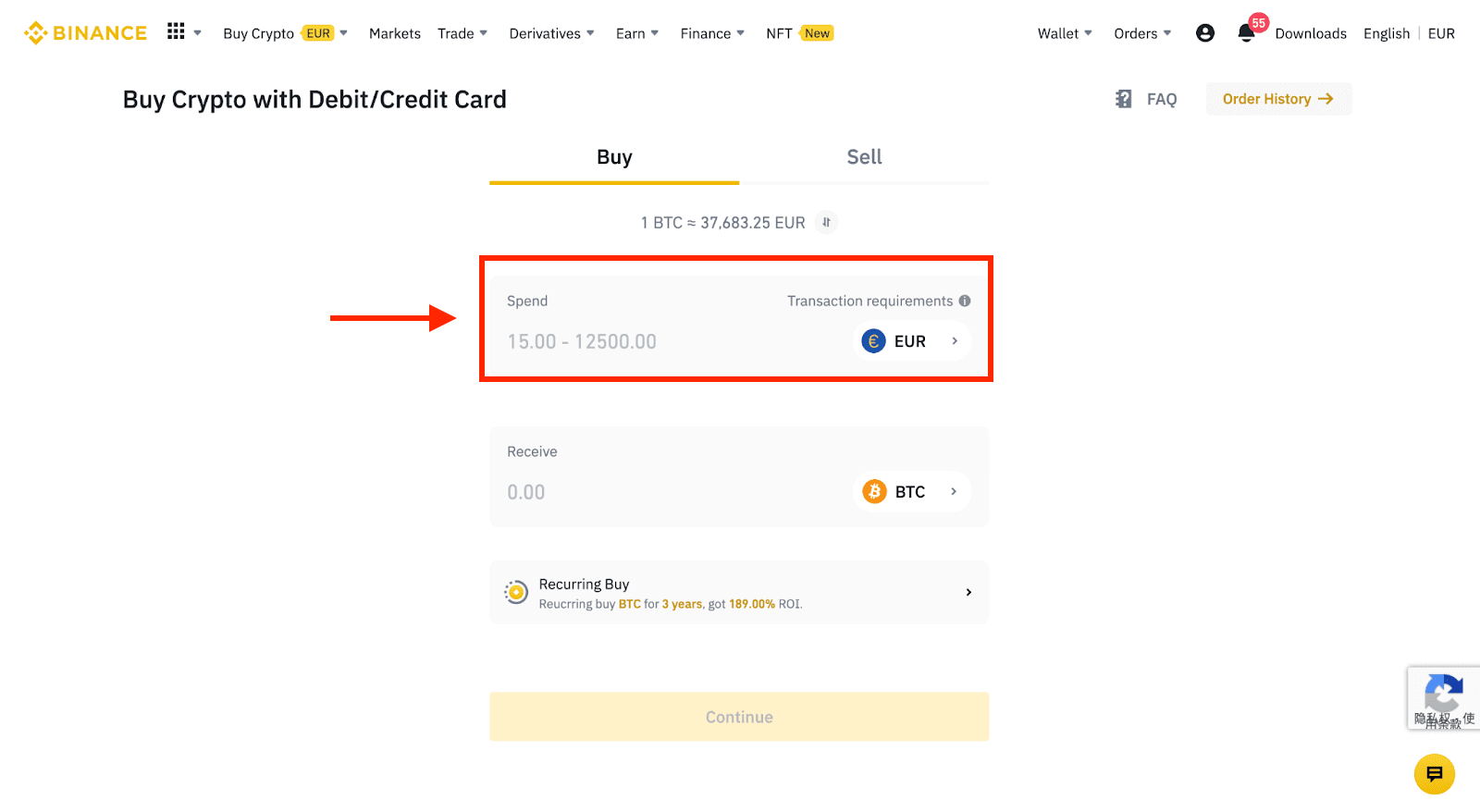
3 คลิก[เพิ่มบัตรใหม่] 4.
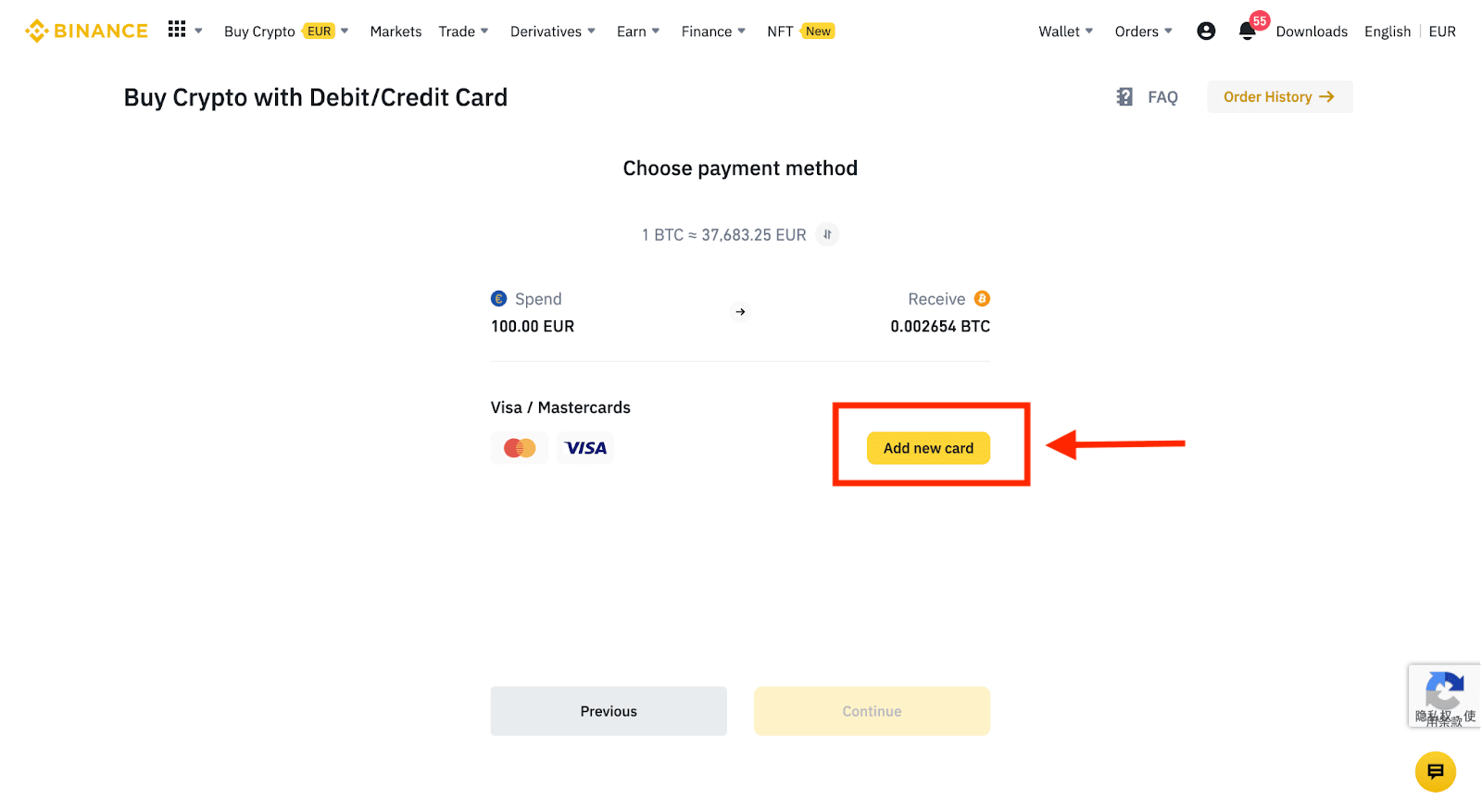
ป้อนรายละเอียดบัตรเครดิตของคุณ โปรดทราบว่าคุณสามารถชำระเงินได้ด้วยบัตรเครดิตในชื่อของคุณเท่านั้น
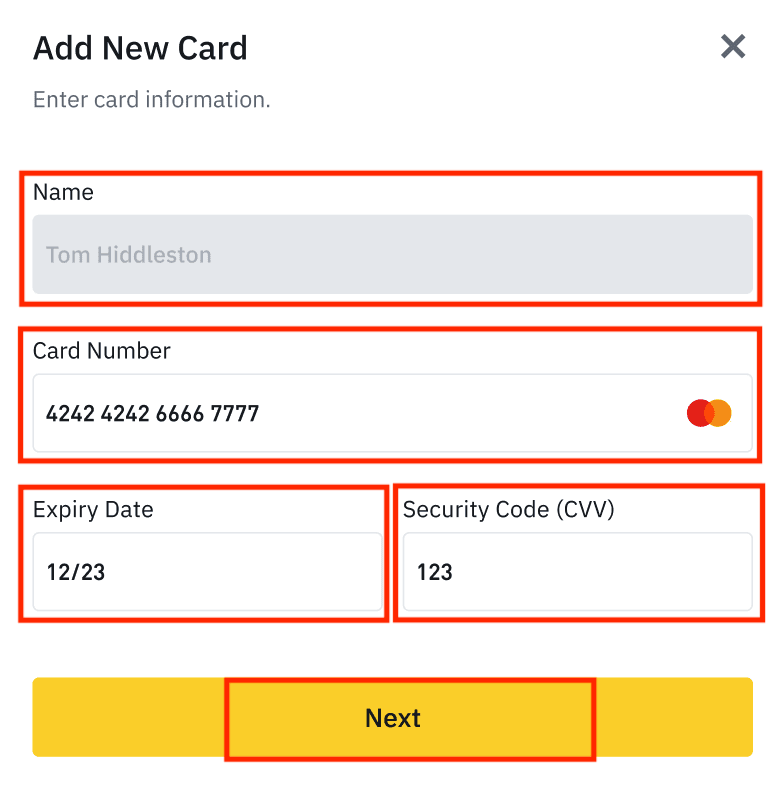
5. ป้อนที่อยู่เรียกเก็บเงินของคุณและคลิก[ยืนยัน]
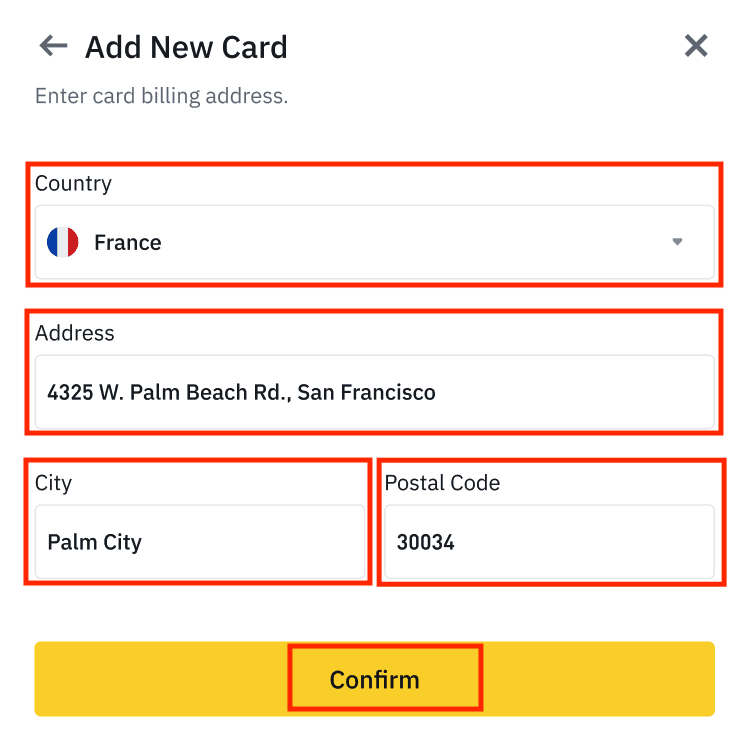
6. ตรวจสอบรายละเอียดการชำระเงินและยืนยันคำสั่งซื้อของคุณภายใน 1 นาที หลังจาก 1 นาที ราคาและจำนวน crypto ที่คุณจะได้รับจะถูกคำนวณใหม่ คุณสามารถคลิก [รีเฟรช] เพื่อดูราคาตลาดล่าสุด อัตราค่าธรรมเนียมคือ 2% ต่อธุรกรรม
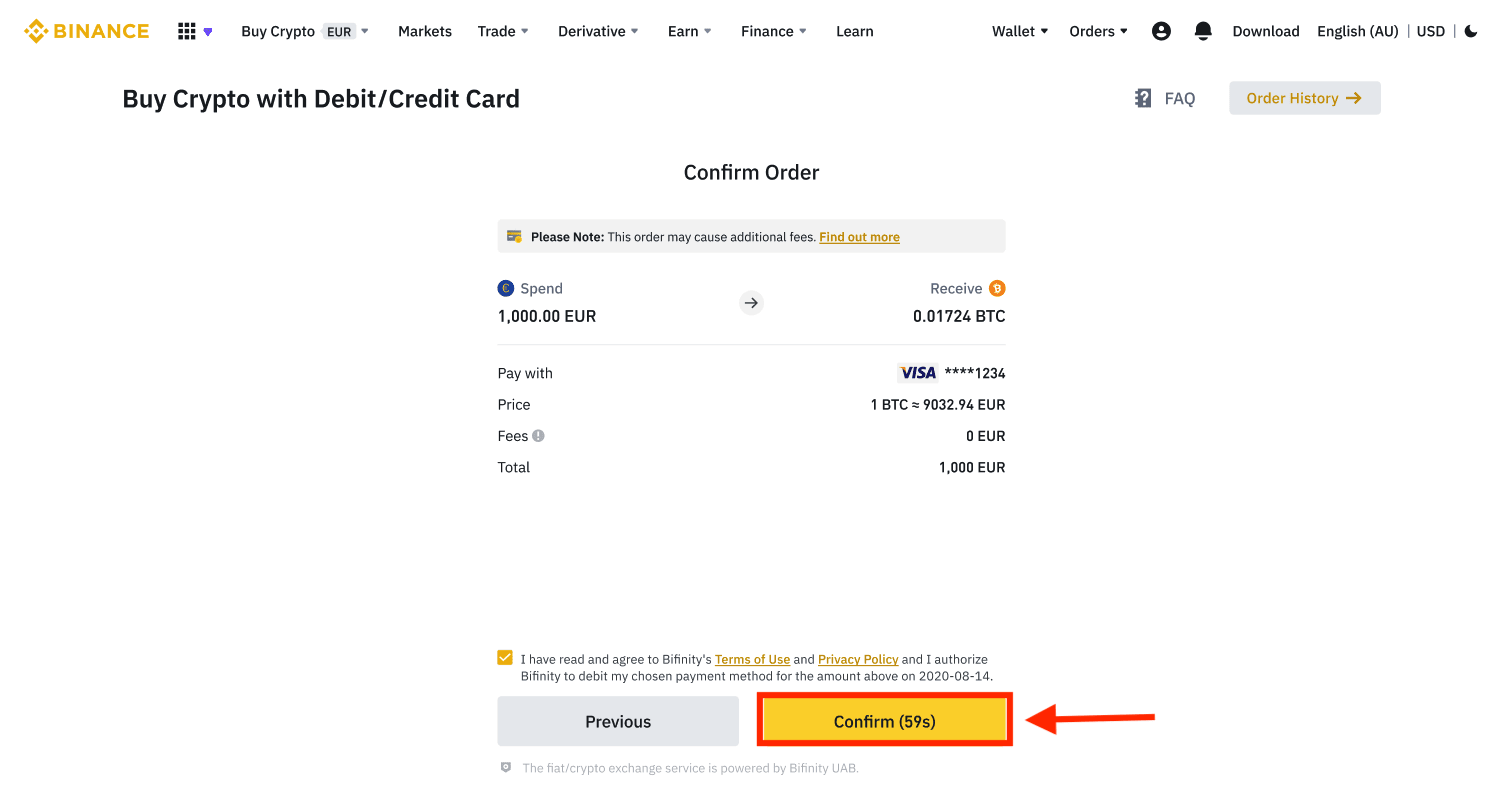
7. คุณจะถูกส่งต่อไปยังหน้าธุรกรรม OTP ของธนาคารของคุณ ปฏิบัติตามคำแนะนำบนหน้าจอเพื่อยืนยันการชำระเงิน
ซื้อ Crypto ด้วยบัตรเครดิต/เดบิต (แอป)
1. เริ่มต้นด้วยการเลือก[บัตรเครดิต/เดบิต]จากหน้าจอหลัก หรือเข้าถึง[ซื้อคริปโต]จากแท็บ[ซื้อขาย/Fiat]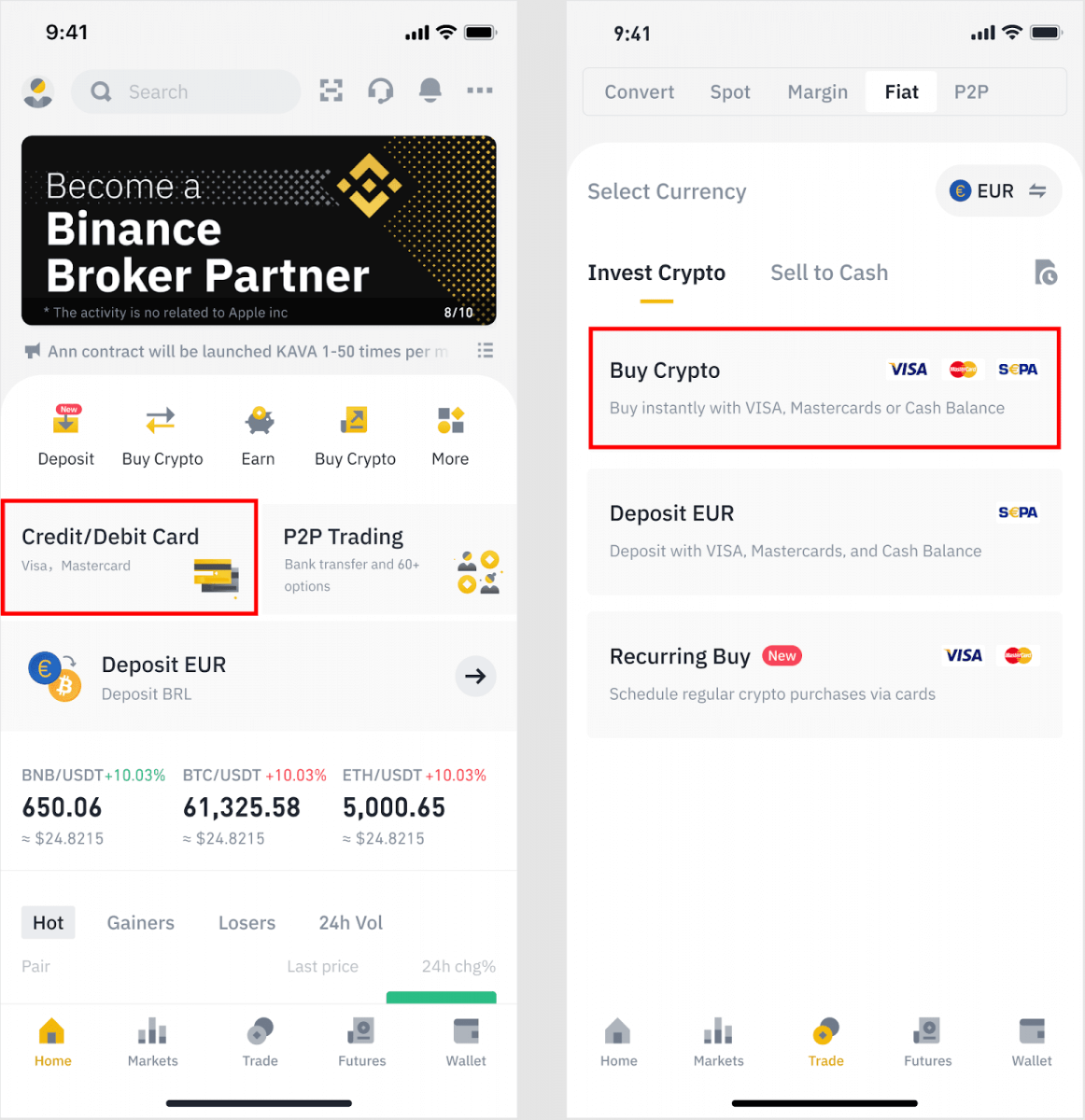
2. ก่อนอื่น เลือกสกุลเงินดิจิทัลที่คุณต้องการซื้อ คุณสามารถพิมพ์สกุลเงินดิจิทัลในแถบค้นหาหรือเลื่อนดูรายการ คุณยังสามารถเปลี่ยนตัวกรองเพื่อดูอันดับต่างๆ ได้
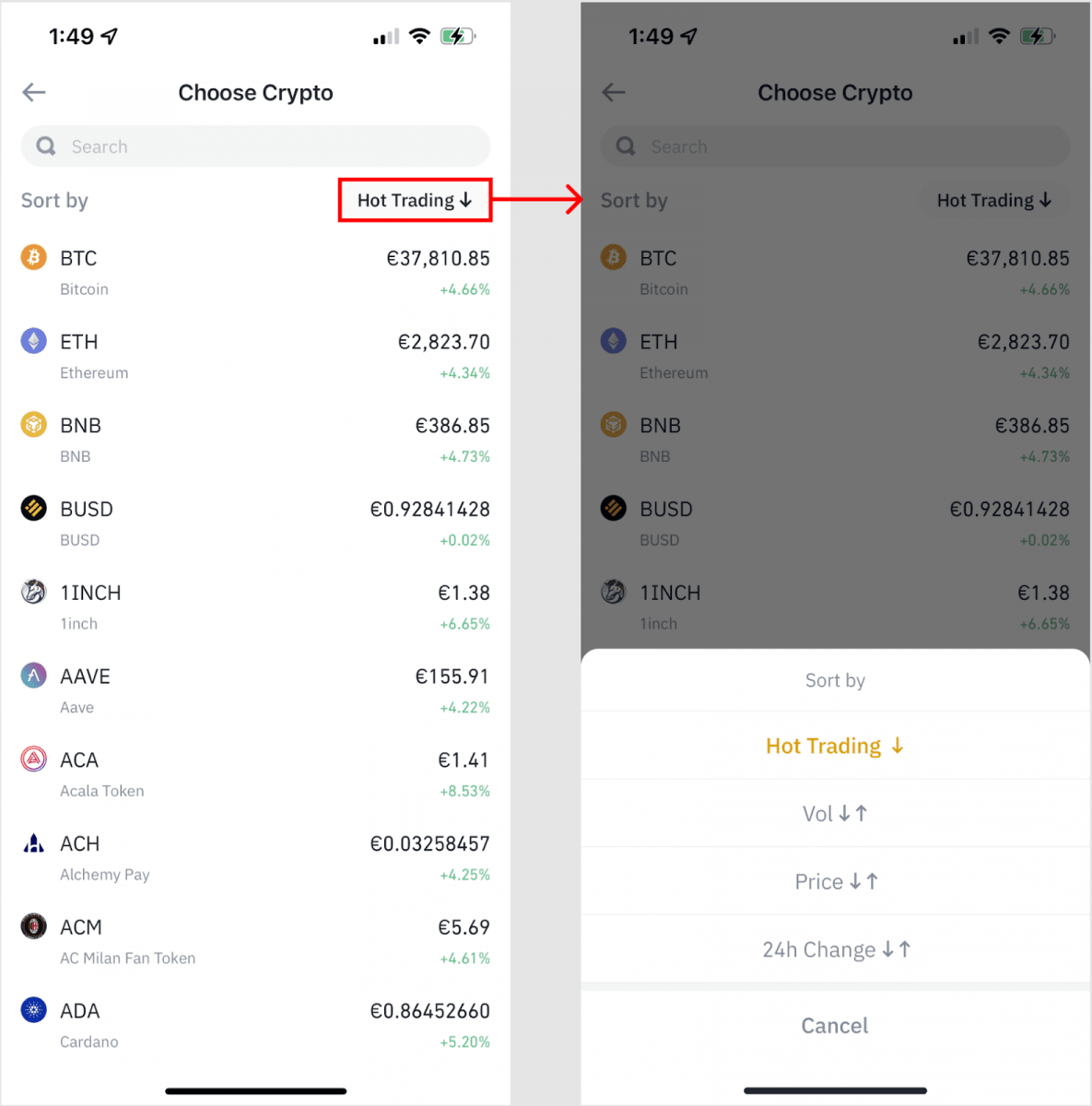
3. กรอกจำนวนเงินที่คุณต้องการซื้อ คุณสามารถเปลี่ยนสกุลเงินทั่วไปได้หากคุณต้องการเลือกสกุลเงินอื่น คุณยังสามารถเปิดใช้งานฟังก์ชั่นการซื้อซ้ำเพื่อกำหนดเวลาการซื้อคริปโตปกติผ่านบัตรได้
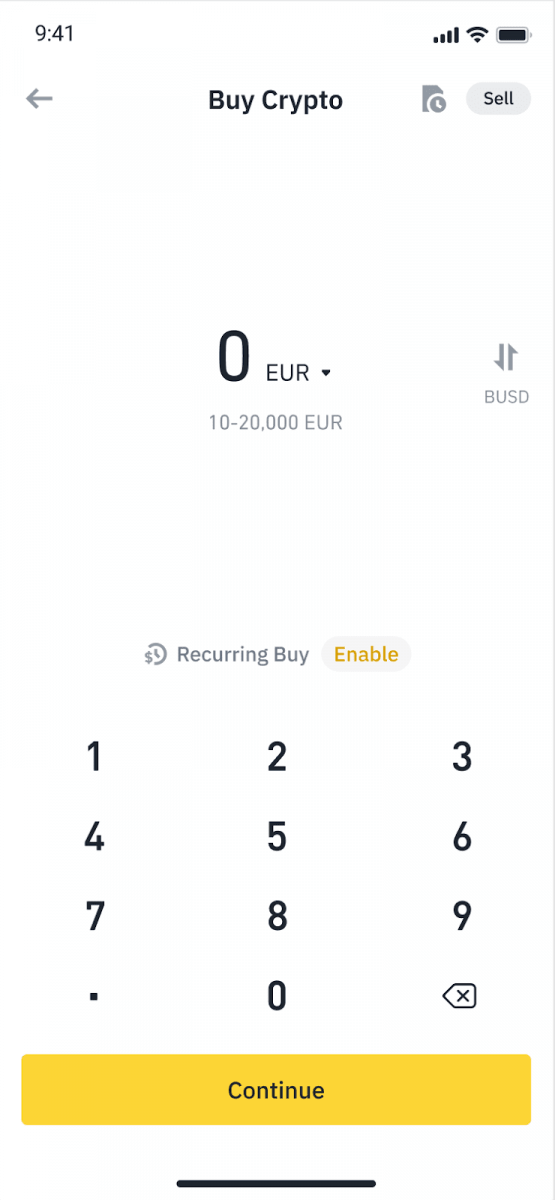
4. เลือก[ชำระด้วยบัตร]แล้วแตะที่[ยืนยัน]หากคุณไม่ได้เชื่อมโยงบัตรไว้ก่อนหน้านี้ คุณจะถูกขอให้เพิ่มบัตรใหม่ก่อน
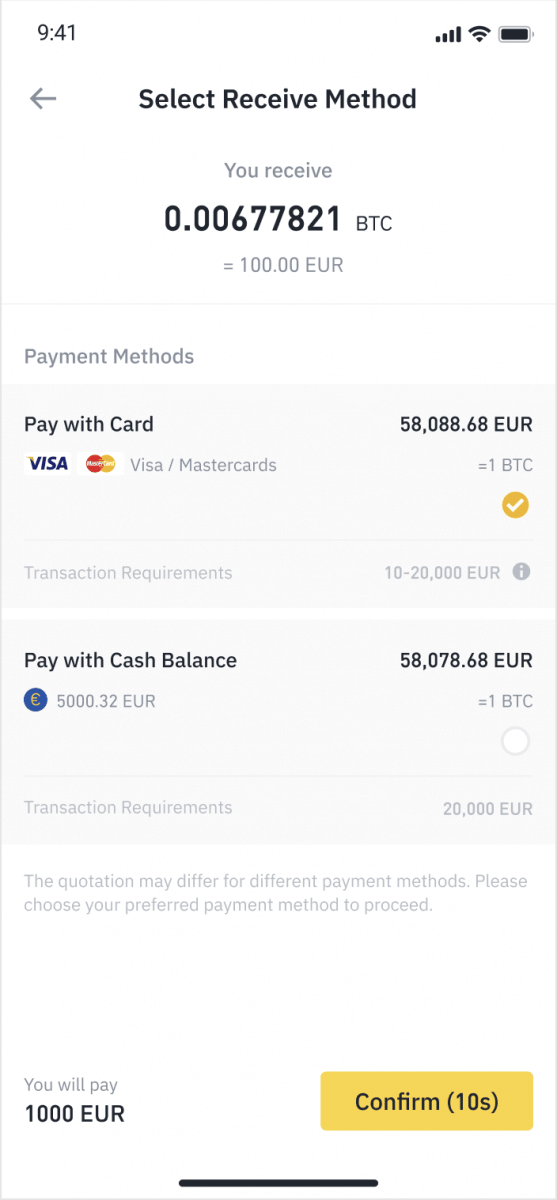
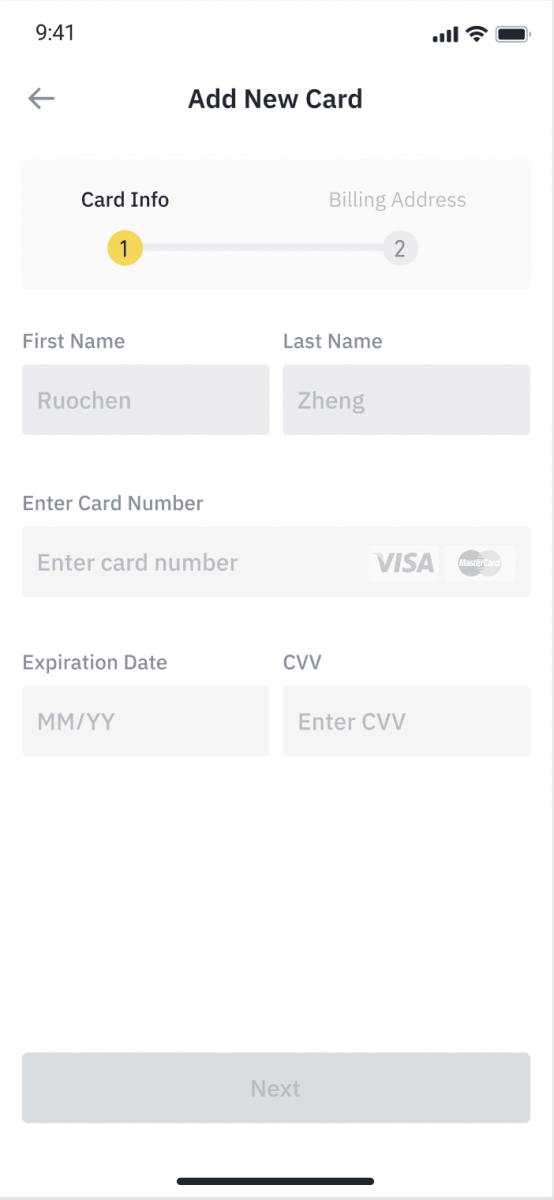
5. ตรวจสอบว่าจำนวนเงินที่คุณต้องการใช้นั้นถูกต้อง จากนั้นแตะ[ยืนยัน]ที่ด้านล่างของหน้าจอ
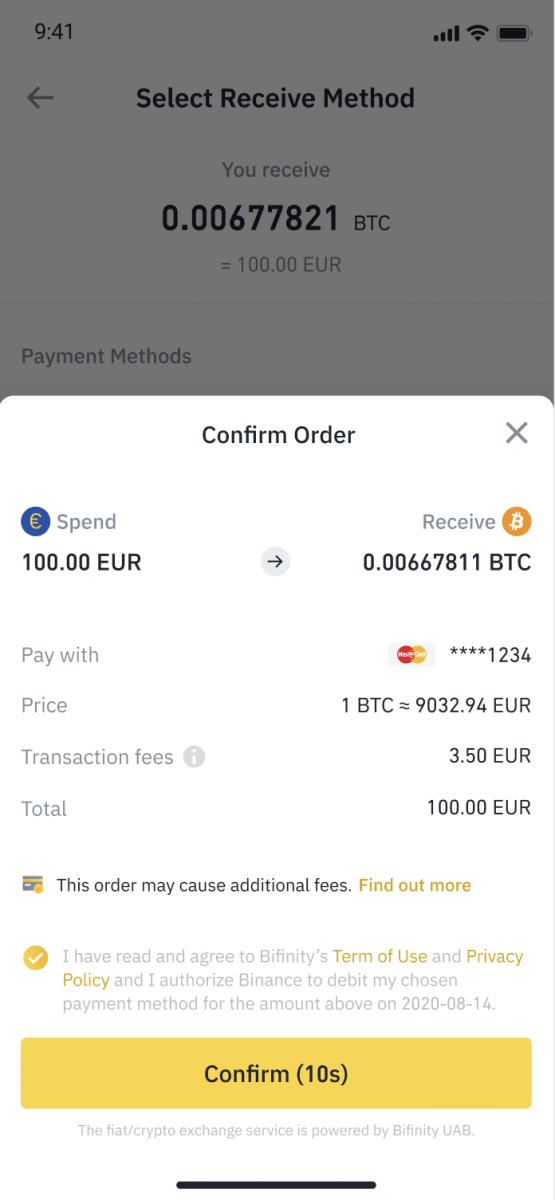
6. ยินดีด้วย ธุรกรรมเสร็จสมบูรณ์ สกุลเงินดิจิทัลที่ซื้อได้ถูกฝากเข้าในกระเป๋าเงิน Binance Spot ของคุณแล้ว
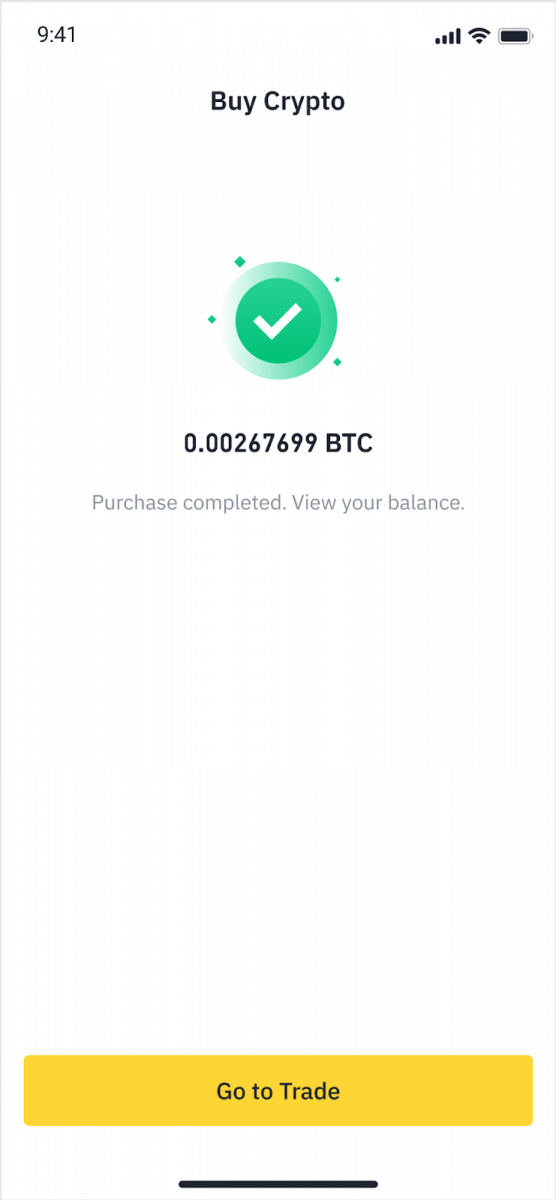
ฝากเงิน Fiat ด้วยบัตรเครดิต/เดบิต
1. เข้าสู่ระบบบัญชี Binance ของคุณและไปที่[ซื้อ Crypto] - [ฝากธนาคาร]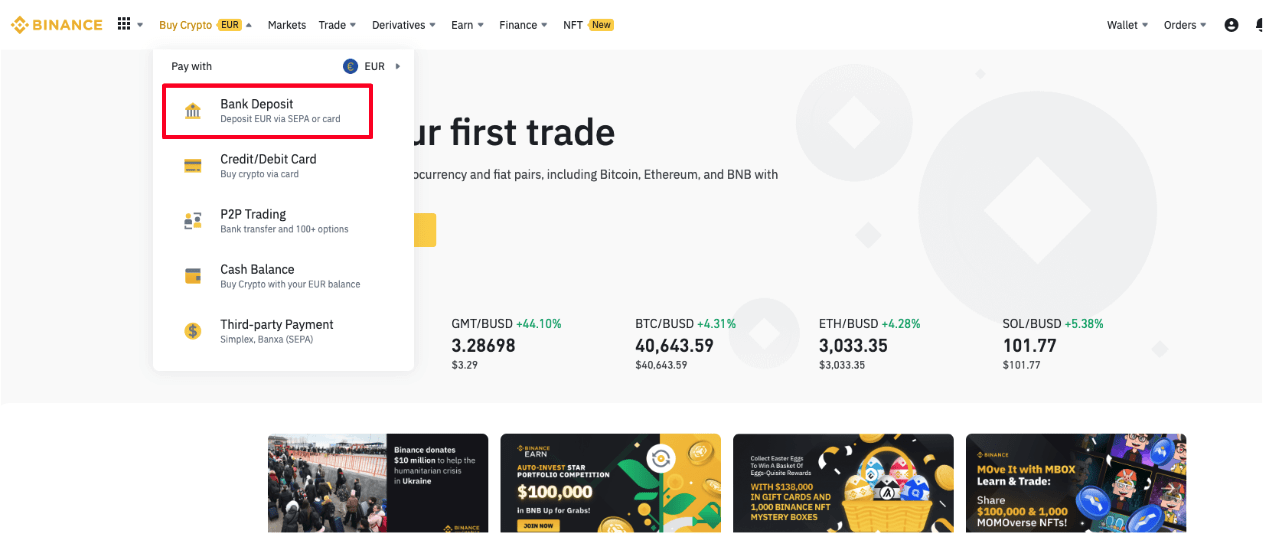
2. เลือกสกุลเงินที่คุณต้องการฝากและเลือก[บัตรธนาคาร]เป็นวิธีการชำระเงินของคุณ คลิก[ดำเนินการต่อ]
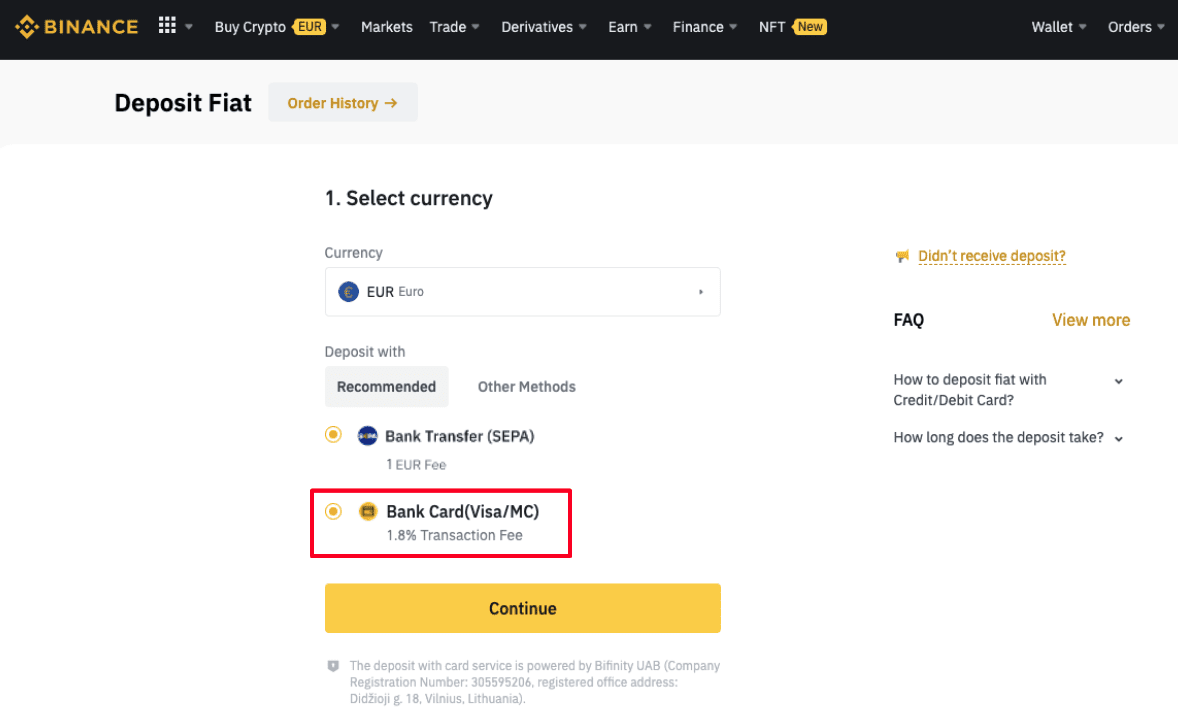
3. หากนี่เป็นครั้งแรกที่คุณเพิ่มบัตร คุณจะต้องป้อนหมายเลขบัตรและที่อยู่เรียกเก็บเงิน โปรดตรวจสอบให้แน่ใจว่าข้อมูลถูกต้องก่อนคลิก [ ยืนยัน ]
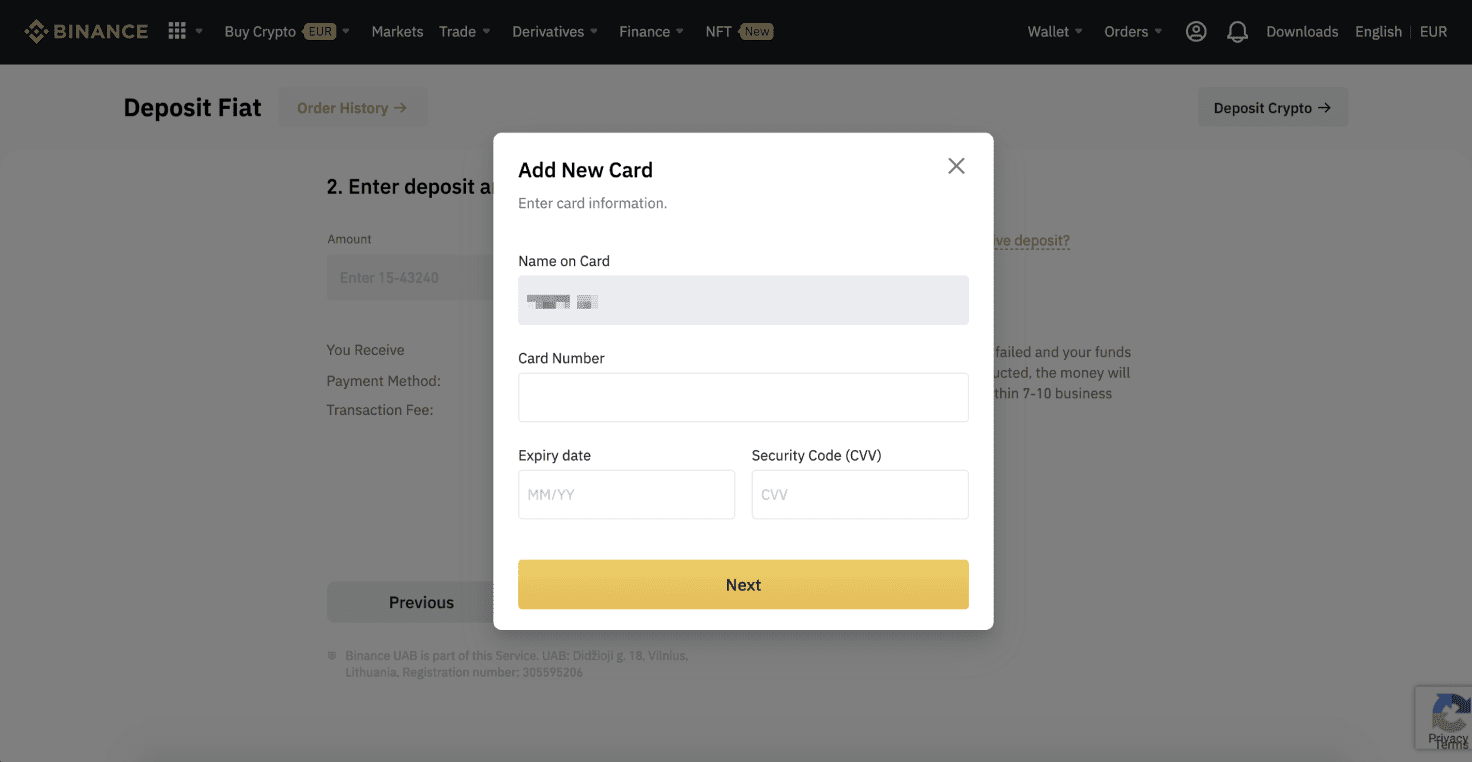
หมายเหตุ : หากคุณได้เพิ่มบัตรไว้ก่อนหน้านี้ คุณสามารถข้ามขั้นตอนนี้ได้และเลือกบัตรที่คุณต้องการใช้
4. ป้อนจำนวนเงินที่คุณต้องการฝากและคลิก [ ยืนยัน ]
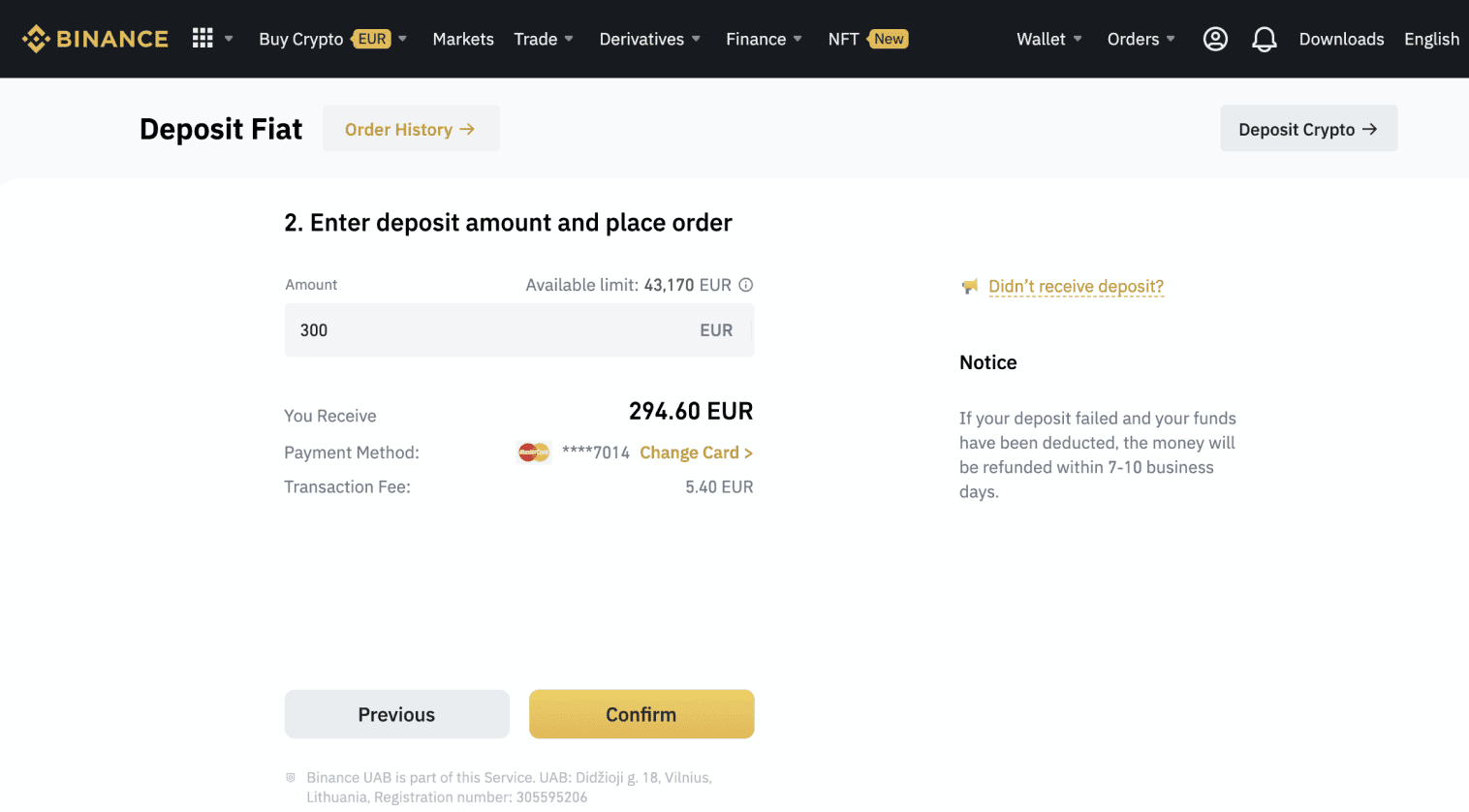
5. จำนวนเงินจะถูกเพิ่มไปยังยอดคงเหลือ fiat ของคุณ
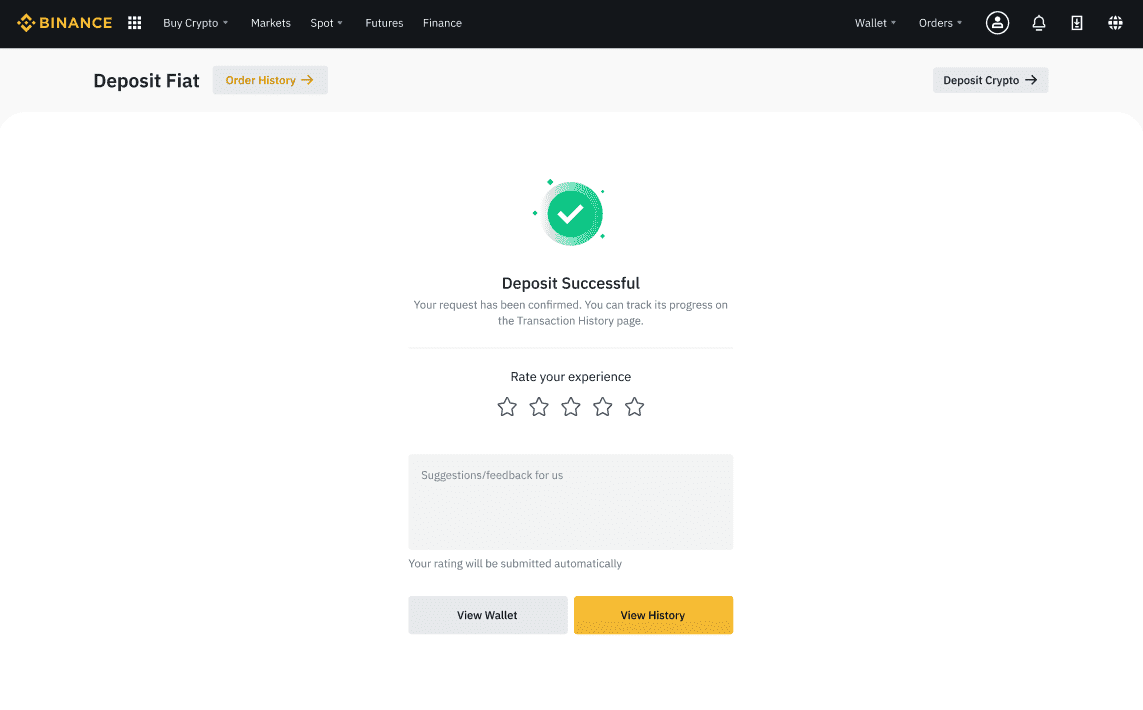
6. คุณสามารถตรวจสอบคู่การซื้อขายที่มีสำหรับสกุลเงินของคุณได้ที่หน้า [ตลาด fiat] และเริ่มทำการซื้อขาย
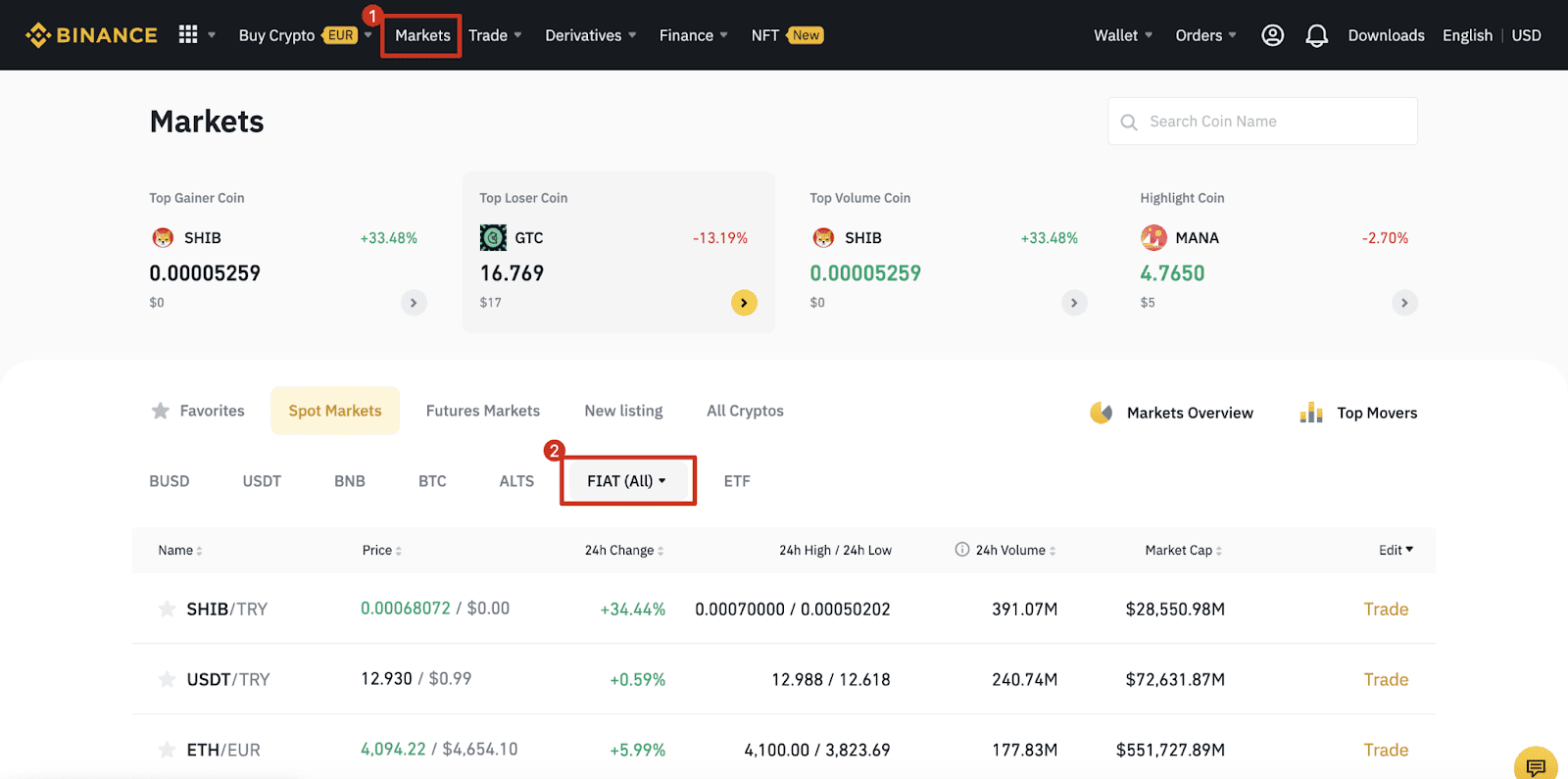
วิธีการซื้อ Crypto บน Binance P2P
ใน Binance P2P คุณไม่เพียงแต่สามารถซื้อหรือขาย crypto จากข้อเสนอที่มีอยู่ได้เท่านั้น แต่ยังสามารถสร้างโฆษณาการซื้อขายของคุณเองเพื่อกำหนดราคาของคุณเองได้อีกด้วย
ซื้อ Crypto บน Binance P2P (เว็บไซต์)
ขั้นตอนที่ 1:ไปที่ หน้า Binance P2Pและ
- หากคุณมีบัญชี Binance อยู่แล้ว คลิก "เข้าสู่ระบบ" และไปที่ขั้นตอนที่ 4
- หากคุณยังไม่มีบัญชี Binance คลิก " ลงทะเบียน "
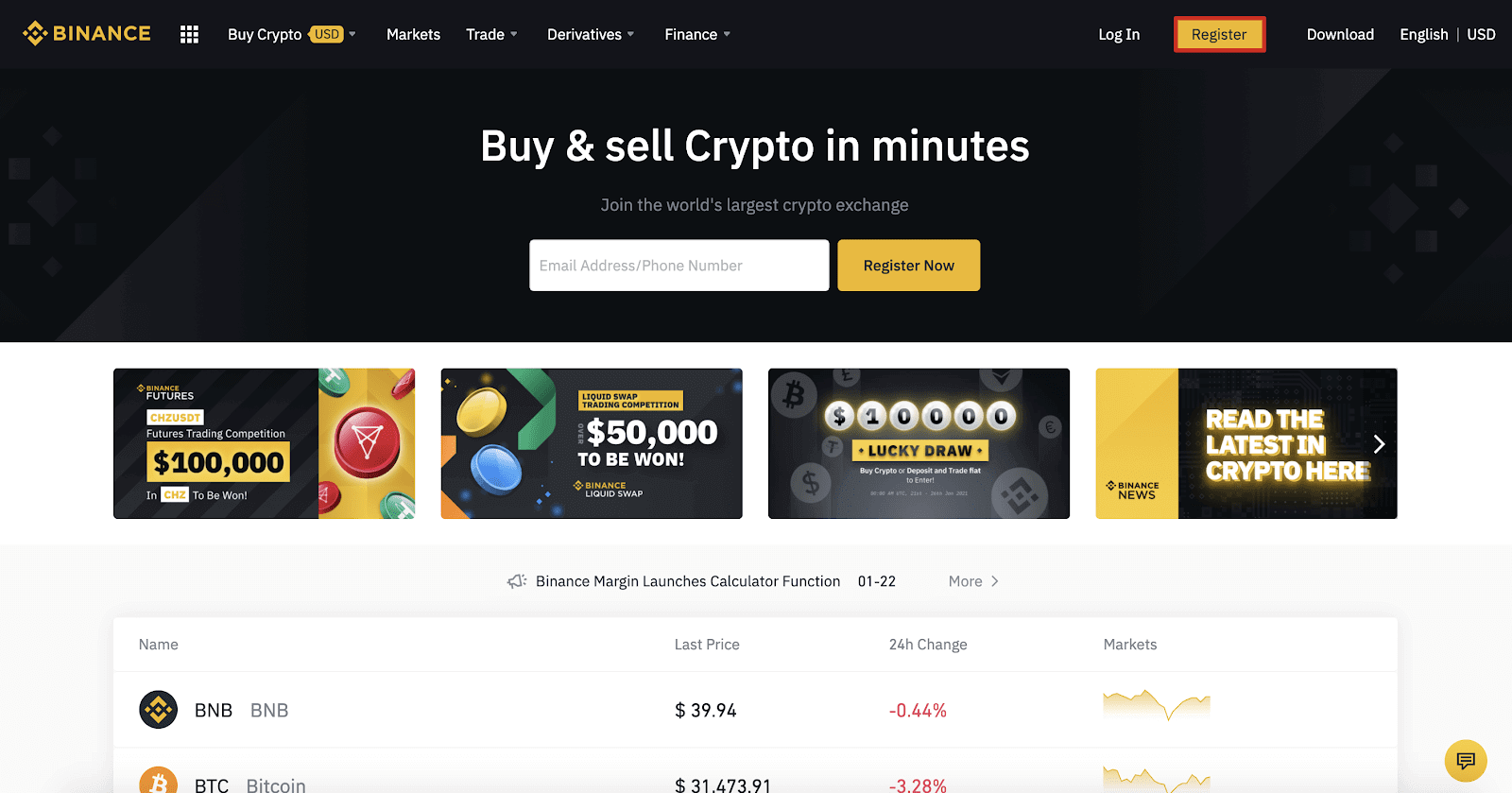
ขั้นตอนที่ 2:
ป้อนอีเมลของคุณในหน้าลงทะเบียนและตั้งรหัสผ่านสำหรับเข้าสู่ระบบ อ่านและตรวจสอบข้อกำหนดของ Binance แล้วคลิก " สร้างบัญชี "
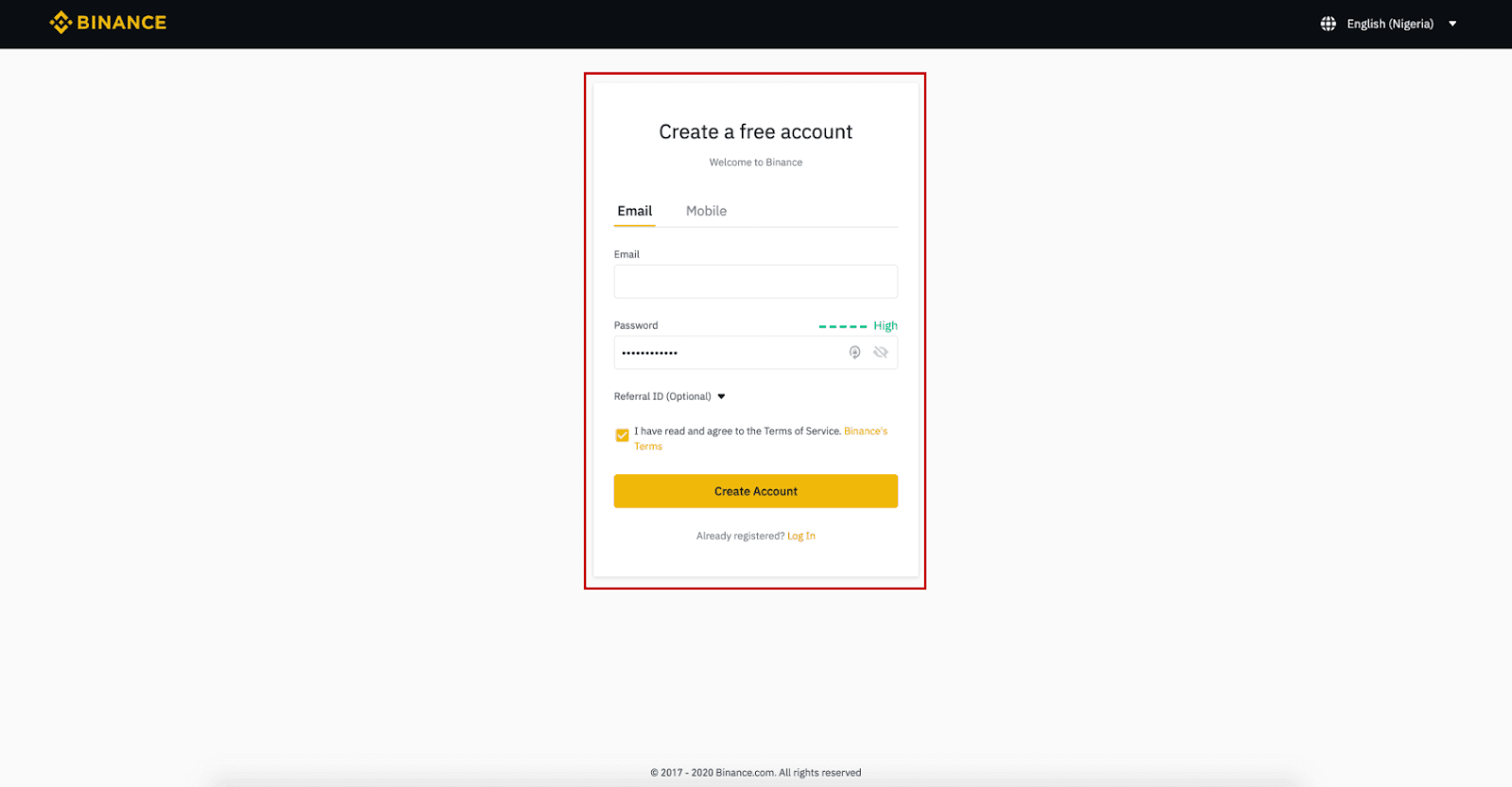
ขั้นตอนที่ 3:
ดำเนินการยืนยันตัวตนระดับ 2 ให้เสร็จสิ้น เปิดใช้งานการยืนยันทาง SMS จากนั้นตั้งค่าวิธีการชำระเงินที่คุณต้องการ
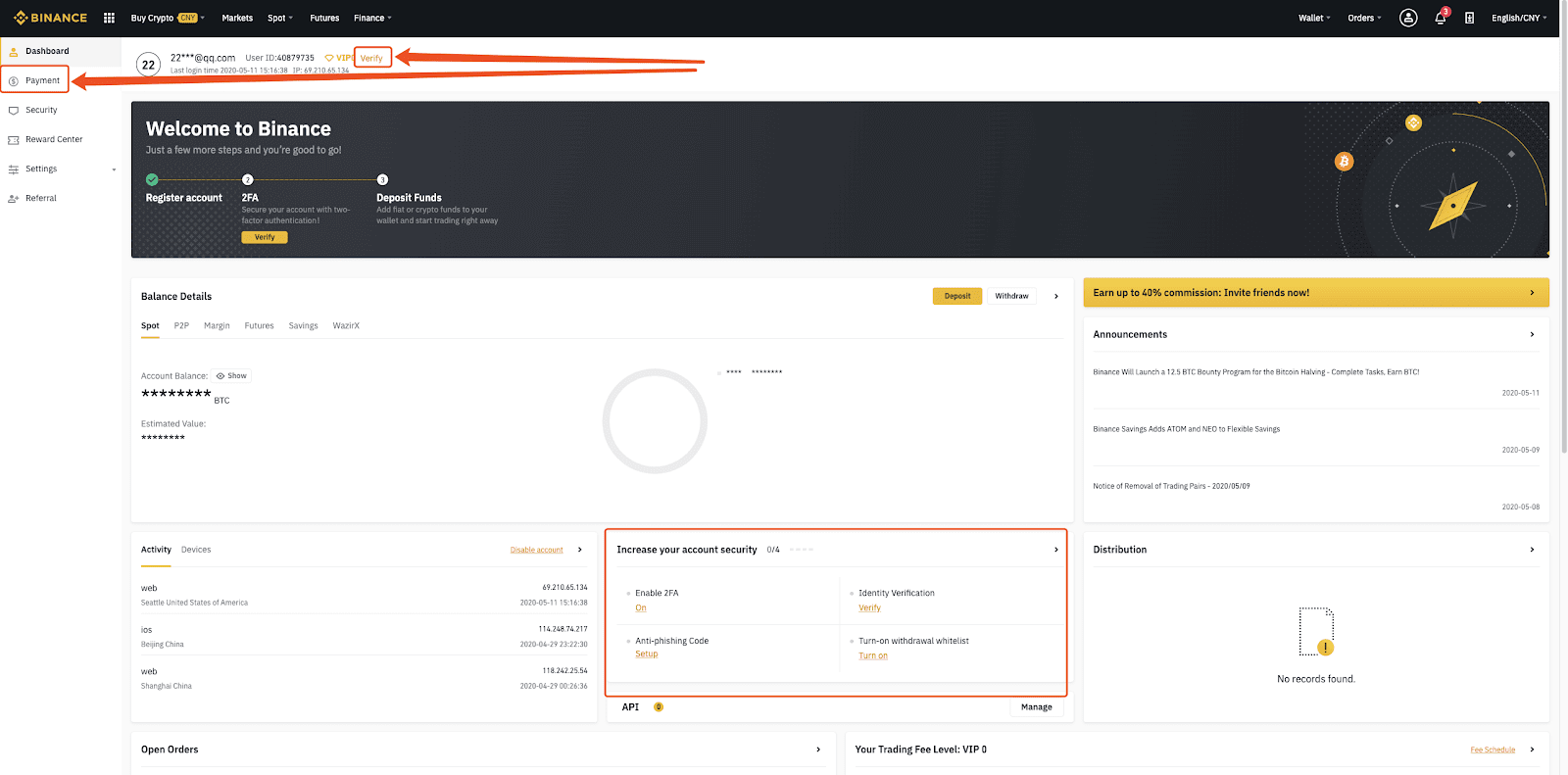
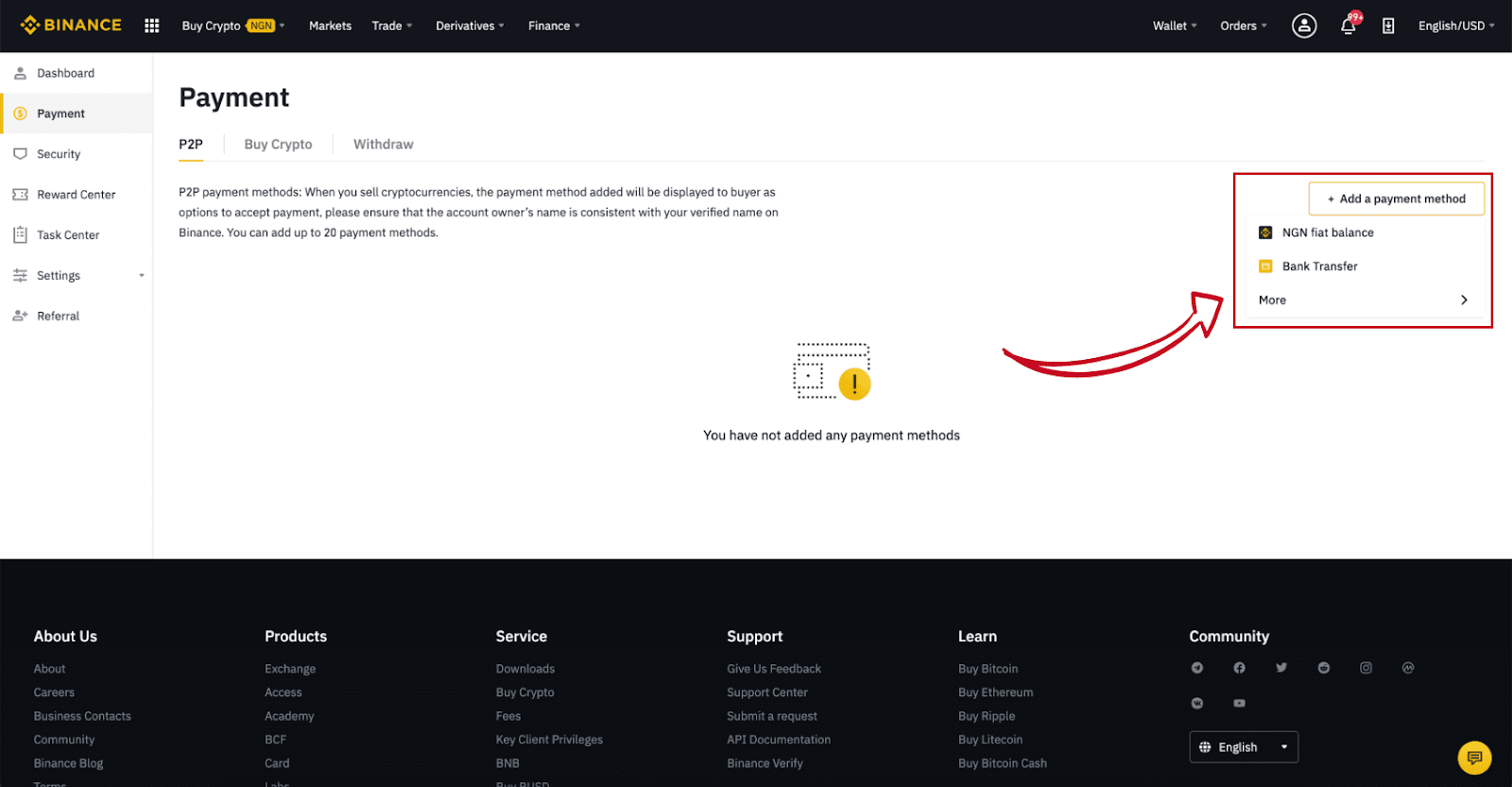
ขั้นตอนที่ 4:
เลือก (1) "ซื้อ Crypto"จากนั้นคลิก (2) " การซื้อขาย P2P " บนแถบนำทางด้านบน
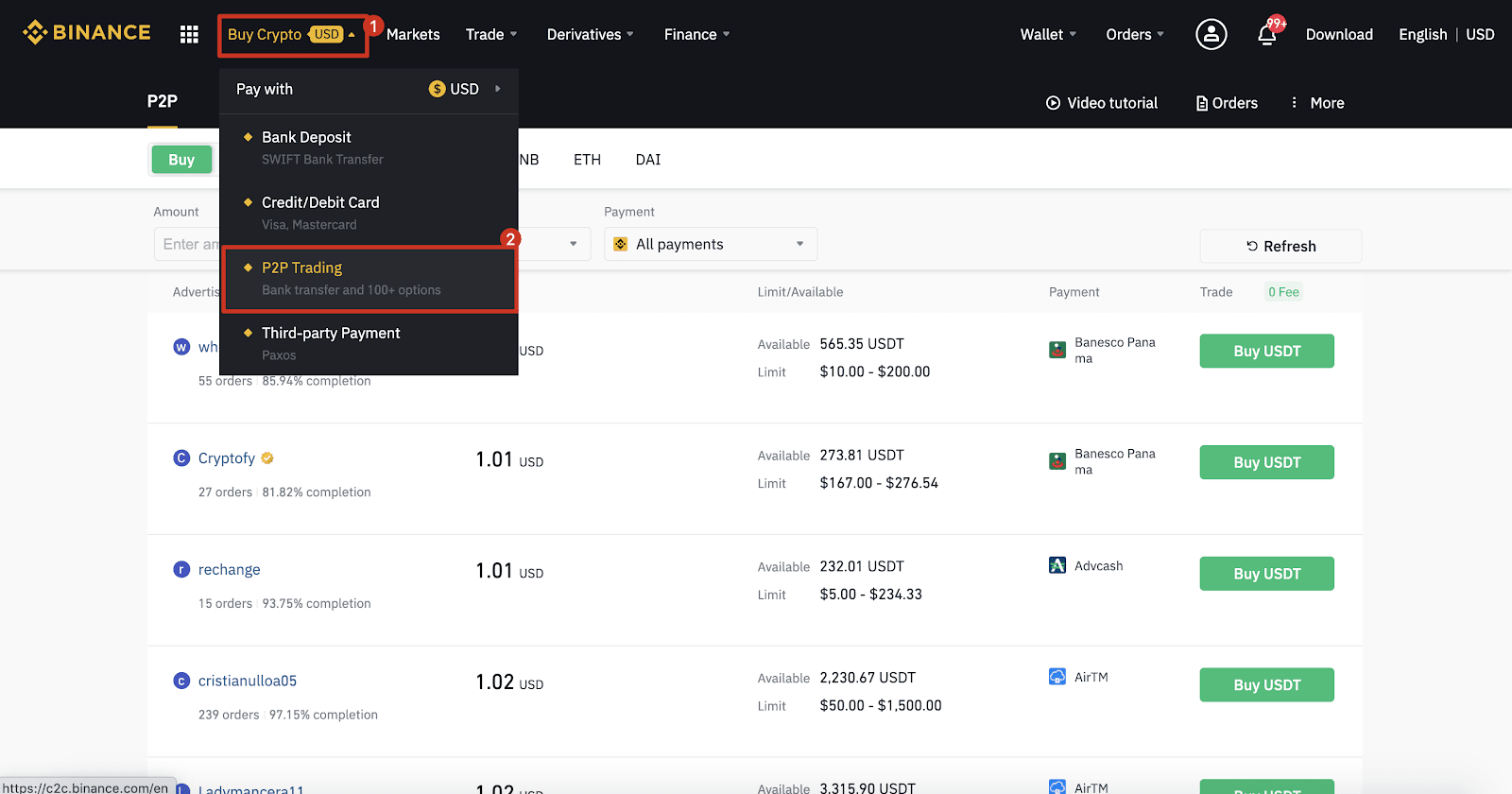
ขั้นตอนที่ 5:
คลิก (1) " ซื้อ " และเลือกสกุลเงินที่คุณต้องการซื้อ (BTC แสดงเป็นตัวอย่าง) กรองราคาและ (2) " การชำระเงิน " ในเมนูแบบดรอปดาวน์ เลือกโฆษณา จากนั้นคลิก (3) " ซื้อ "
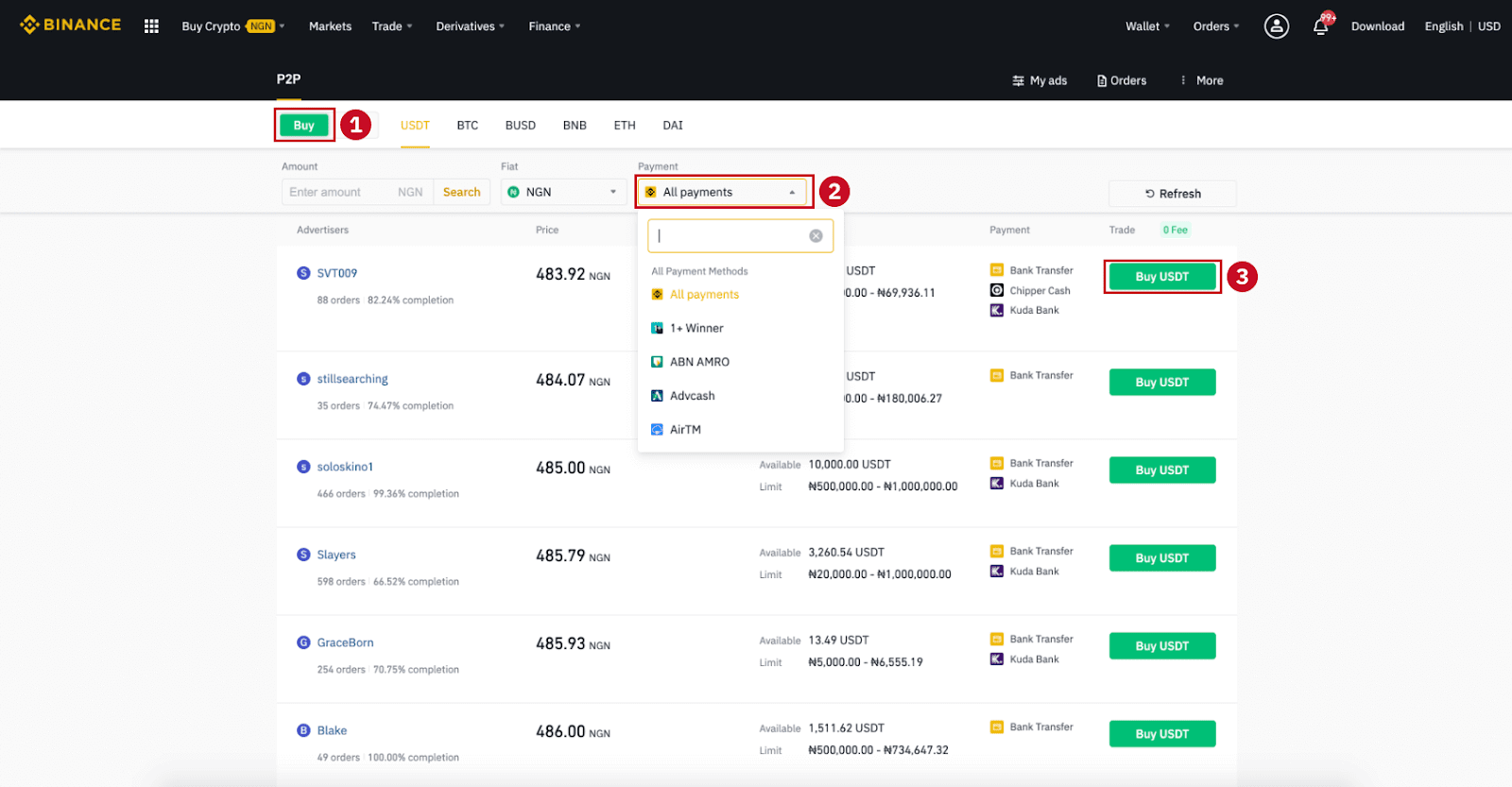
ขั้นตอนที่ 6:
ป้อนจำนวนเงิน (ในสกุลเงิน fiat ของคุณ) หรือปริมาณ (ใน crypto) ที่คุณต้องการซื้อ แล้วคลิก (2) " ซื้อ "
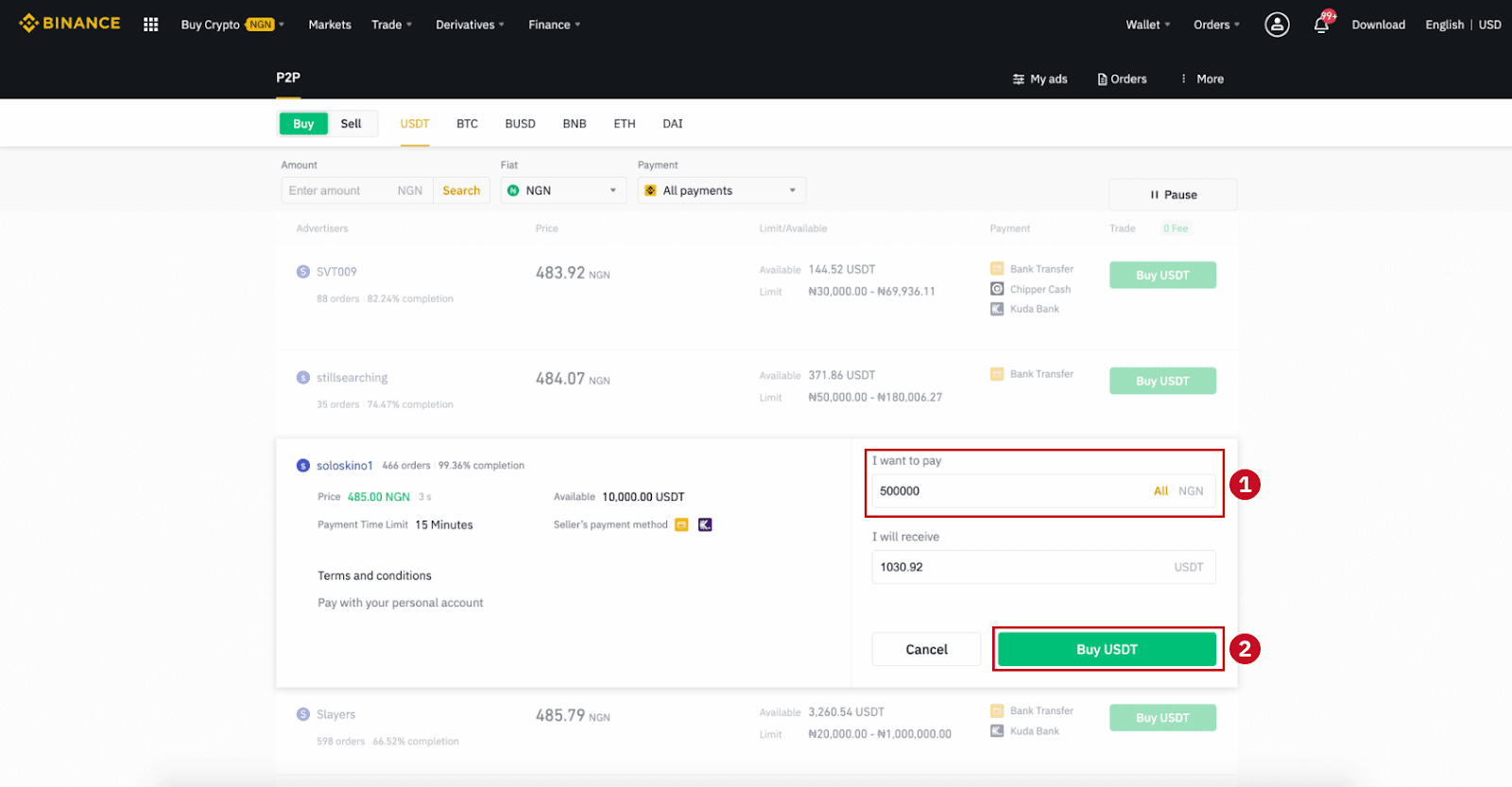
ขั้นตอนที่ 7:
ยืนยันวิธีการชำระเงินและจำนวนเงิน (ราคารวม) ในหน้ารายละเอียดคำสั่งซื้อ
ดำเนินการธุรกรรม fiat ให้เสร็จสิ้นภายในระยะเวลาการชำระเงิน จากนั้นคลิก " โอนแล้ว ถัดไป " และ " ยืนยัน "
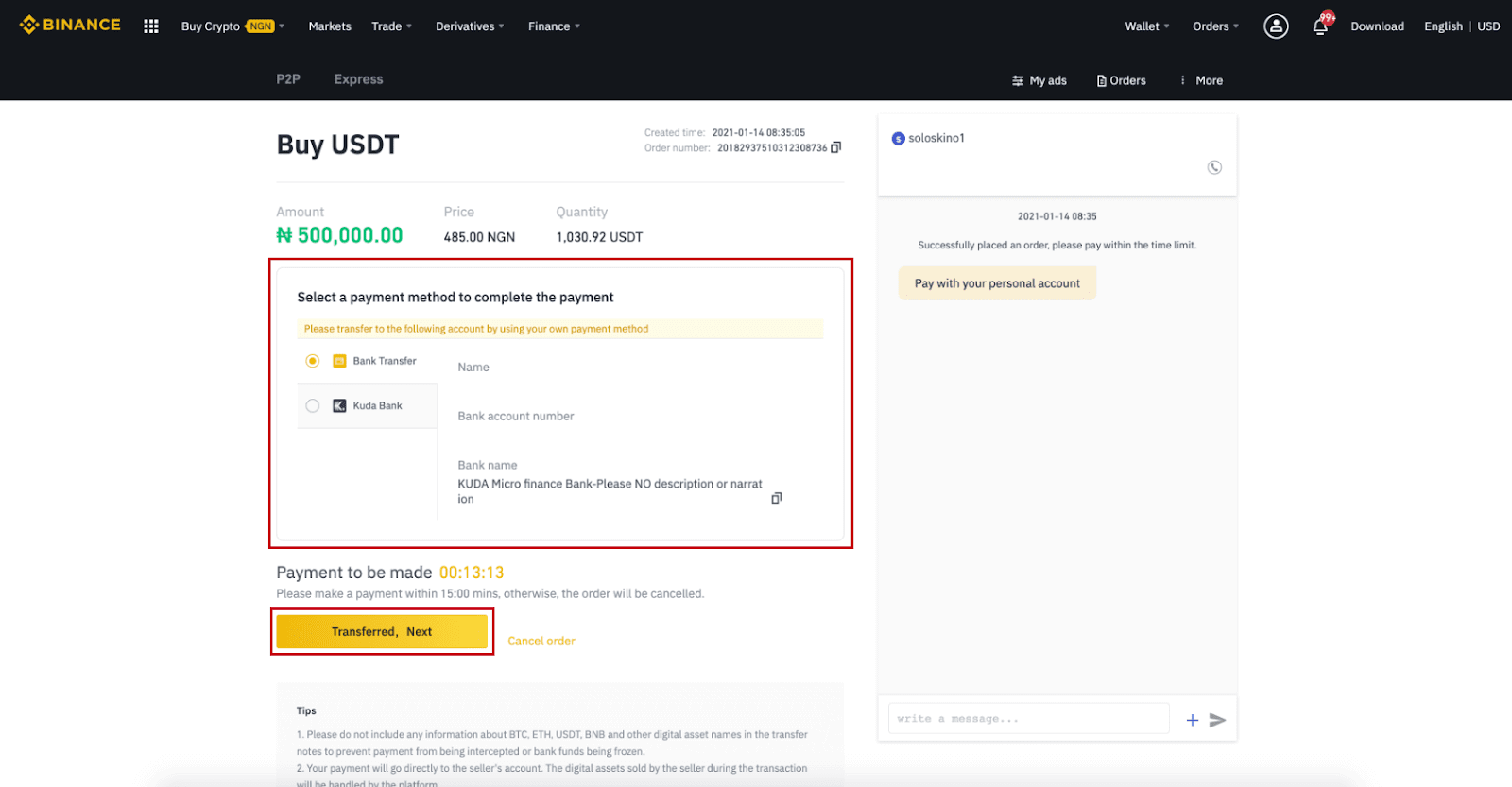
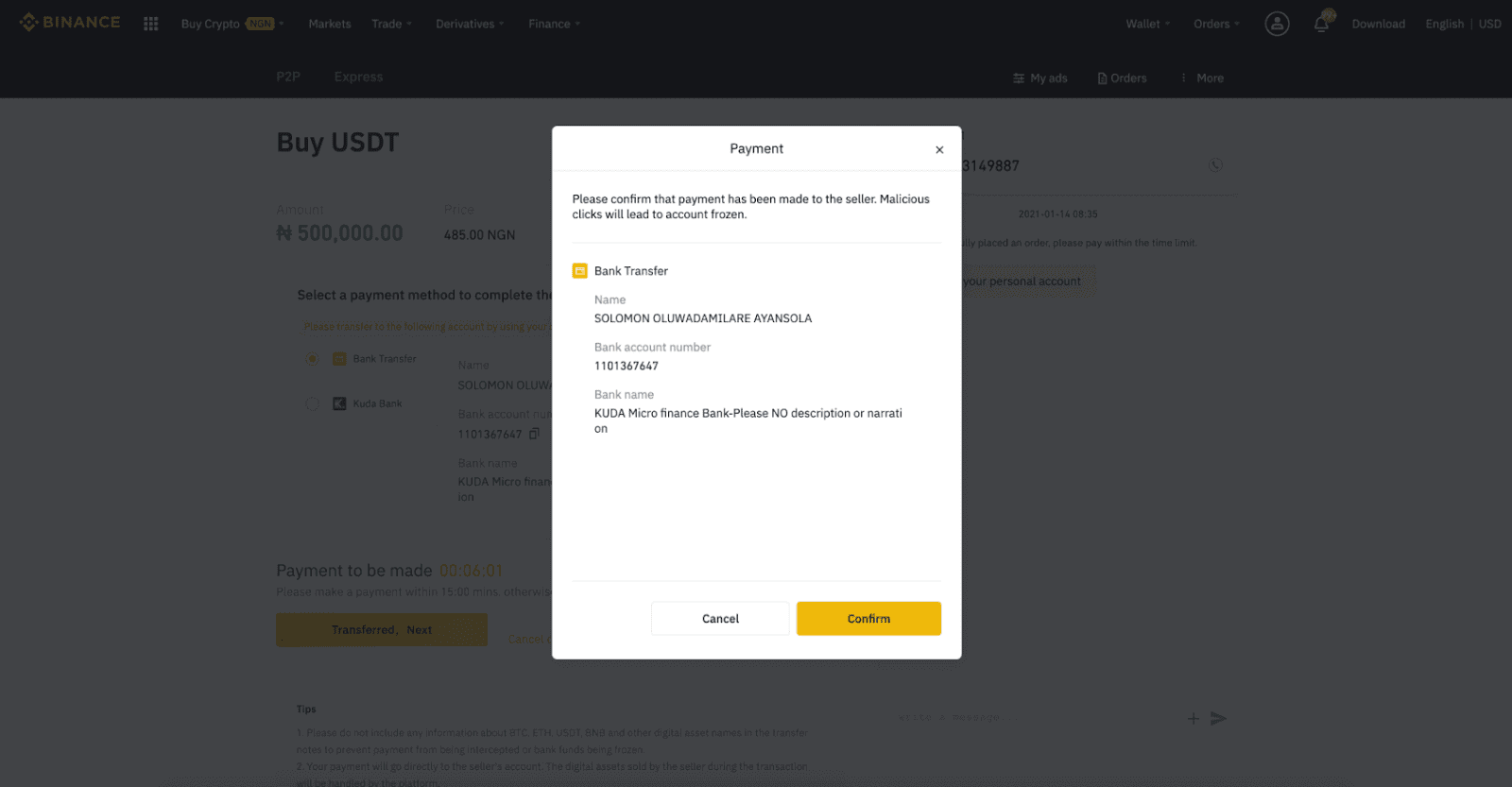
หมายเหตุ : คุณต้องโอนเงินชำระโดยตรงไปยังผู้ขายผ่านการโอนเงินผ่านธนาคาร Alipay, WeChat หรือแพลตฟอร์มการชำระเงินของบุคคลที่สามอื่นๆ ตามข้อมูลการชำระเงินของผู้ขายที่ให้ไว้ หากคุณได้โอนเงินชำระให้กับผู้ขายแล้ว คุณต้องไม่คลิก "ยกเลิก" เว้นแต่คุณจะได้รับเงินคืนจากผู้ขายในบัญชีชำระเงินของคุณแล้ว หากคุณไม่ได้ชำระเงินจริง โปรดอย่าคลิก "ยืนยัน" เพื่อยืนยันการชำระเงิน ซึ่งไม่สามารถทำได้ตามกฎของธุรกรรม หากคุณพบปัญหาใดๆ ในระหว่างธุรกรรม คุณสามารถติดต่อผู้ขายได้โดยใช้หน้าต่างแชท
ขั้นตอนที่ 8:
เมื่อผู้ขายปล่อยสกุลเงินดิจิทัลแล้ว ธุรกรรมจะเสร็จสมบูรณ์ คุณสามารถคลิก (2) " โอนไปยังกระเป๋าเงิน Spot " เพื่อโอนสินทรัพย์ดิจิทัลไปยังกระเป๋าเงิน Spot ของคุณ
นอกจากนี้ คุณยังสามารถคลิก (1) " ตรวจสอบบัญชีของฉัน " เหนือปุ่มเพื่อดูสินทรัพย์ดิจิทัลที่คุณเพิ่งซื้อ
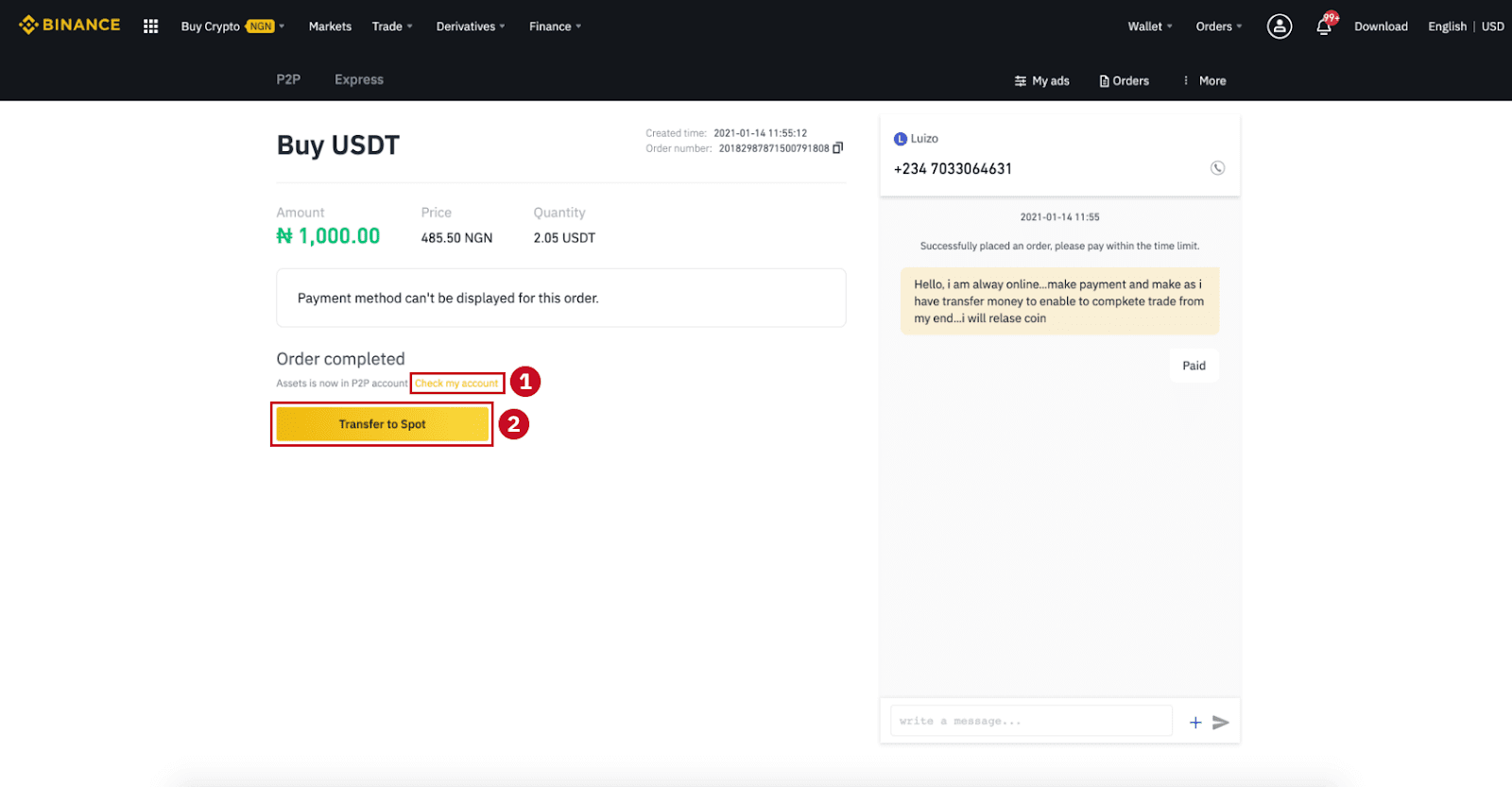
หมายเหตุ : หากคุณไม่ได้รับสกุลเงินดิจิทัลภายใน 15 นาทีหลังจากคลิก"โอนแล้ว ถัดไป"คุณสามารถคลิก " อุทธรณ์ " และฝ่ายบริการลูกค้าจะช่วยเหลือคุณในการดำเนินการตามคำสั่งซื้อ
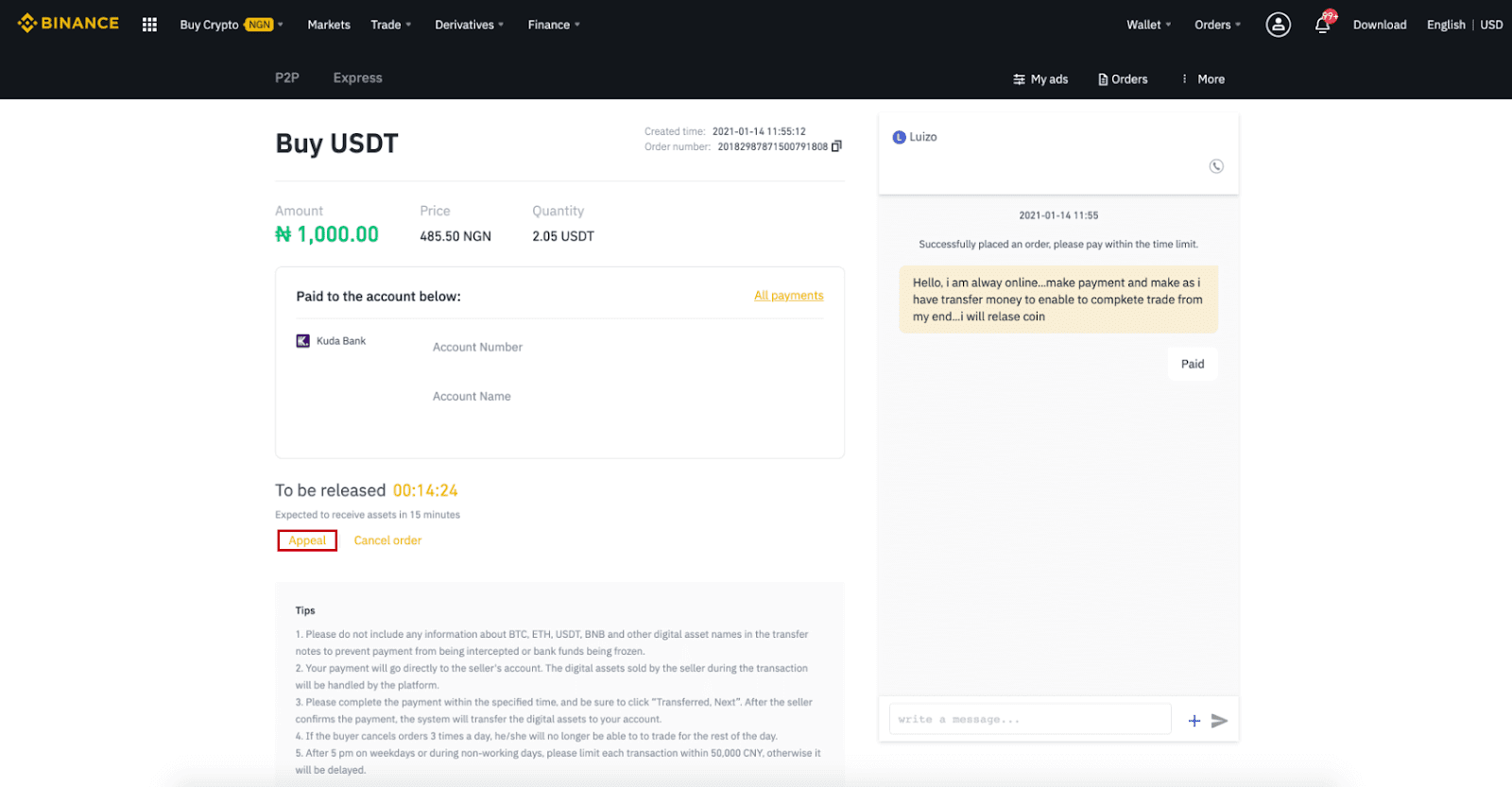
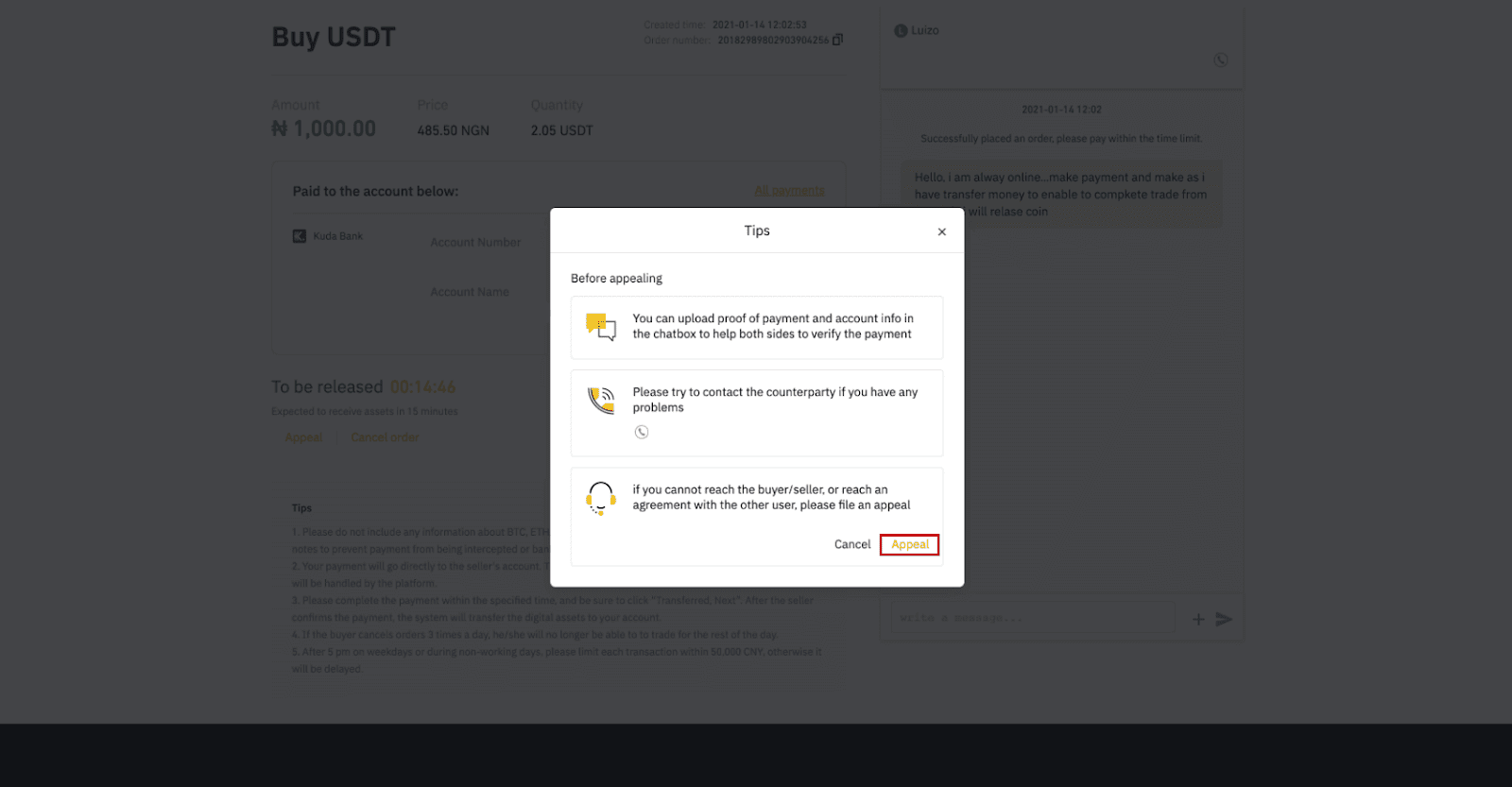
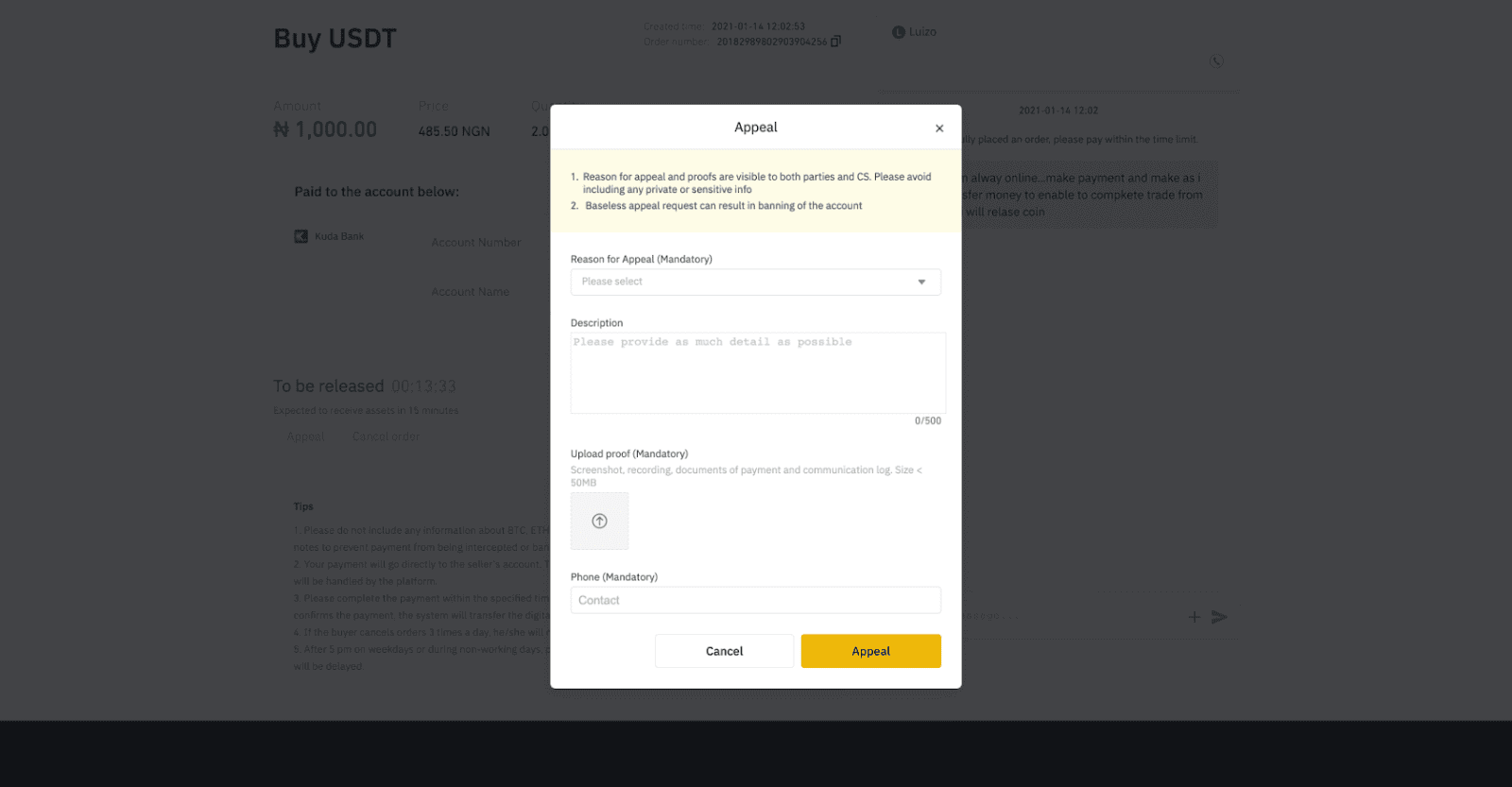
ซื้อ Crypto บน Binance P2P (แอป)
ขั้นตอนที่ 1เข้าสู่ระบบแอป Binance
- หากคุณมีบัญชี Binance อยู่แล้ว คลิก “เข้าสู่ระบบ” และไปที่ขั้นตอนที่ 4
- หากคุณยังไม่มีบัญชี Binance คลิก “ ลงทะเบียน ” ที่ด้านบนซ้าย
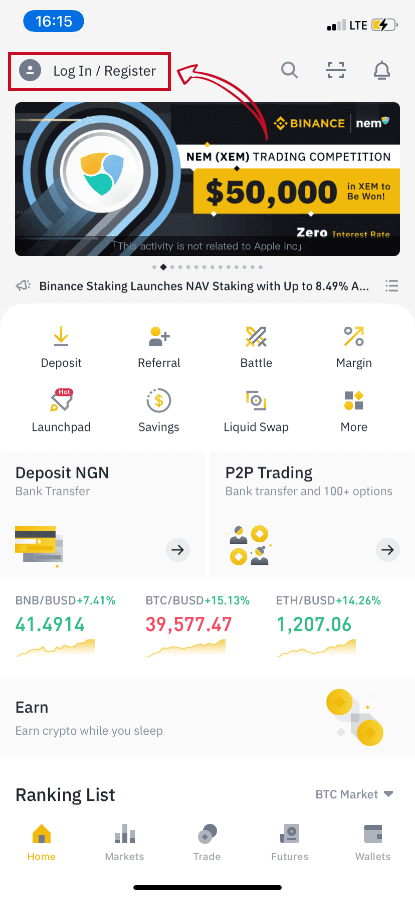
ขั้นตอนที่ 2
ป้อนอีเมลของคุณในหน้าลงทะเบียนและตั้งรหัสผ่านสำหรับเข้าสู่ระบบ อ่านข้อกำหนด Binance P2P และคลิกที่ลูกศรเพื่อลงทะเบียน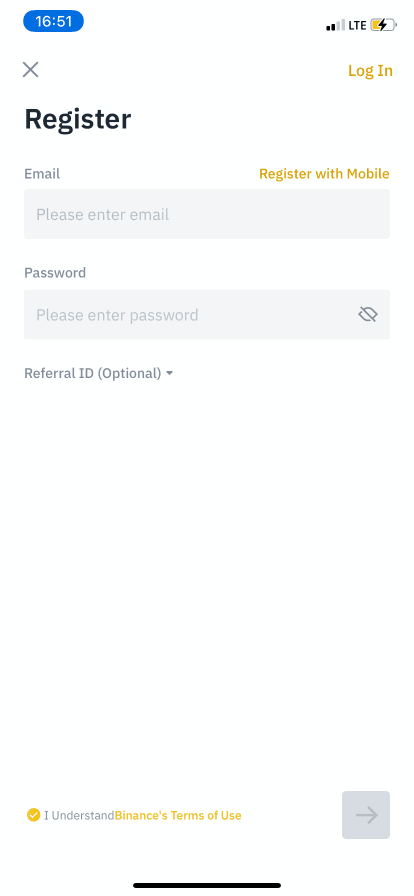
ขั้นตอนที่ 3
ป้อนอีเมลและรหัสผ่านของคุณ จากนั้นคลิกที่ลูกศรเพื่อเข้าสู่ระบบ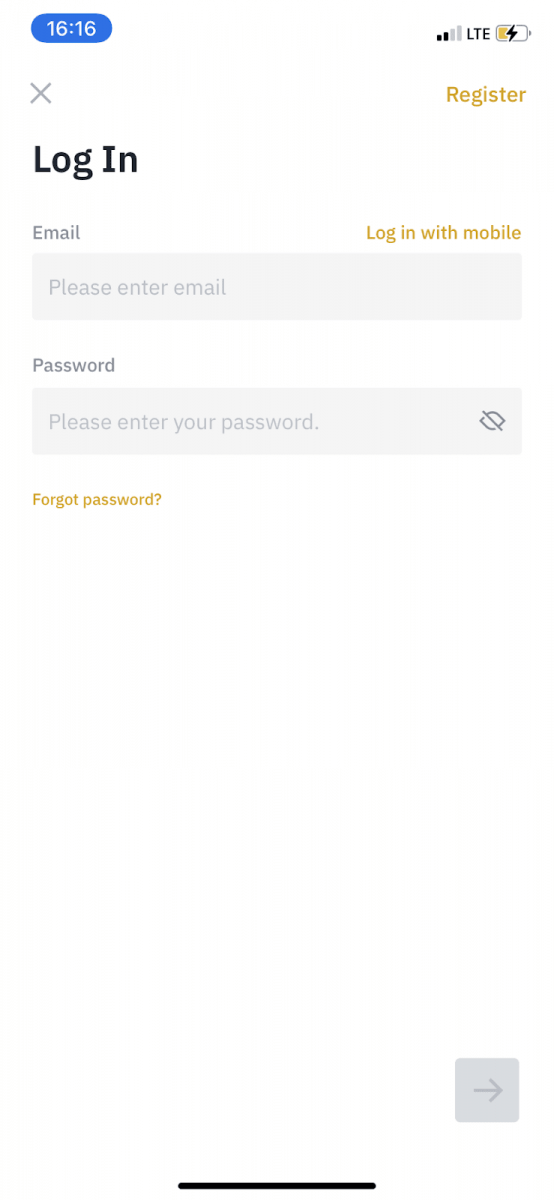
ขั้นตอนที่ 4
หลังจากที่คุณเข้าสู่ระบบแอป Binance แล้ว ให้คลิกไอคอนผู้ใช้ที่ด้านบนซ้ายเพื่อดำเนินการยืนยันตัวตนให้เสร็จสิ้น จากนั้นคลิก “ วิธีการชำระเงิน ” เพื่อทำการตรวจสอบทาง SMS ให้เสร็จสิ้นและตั้งค่าวิธีการชำระเงินของคุณ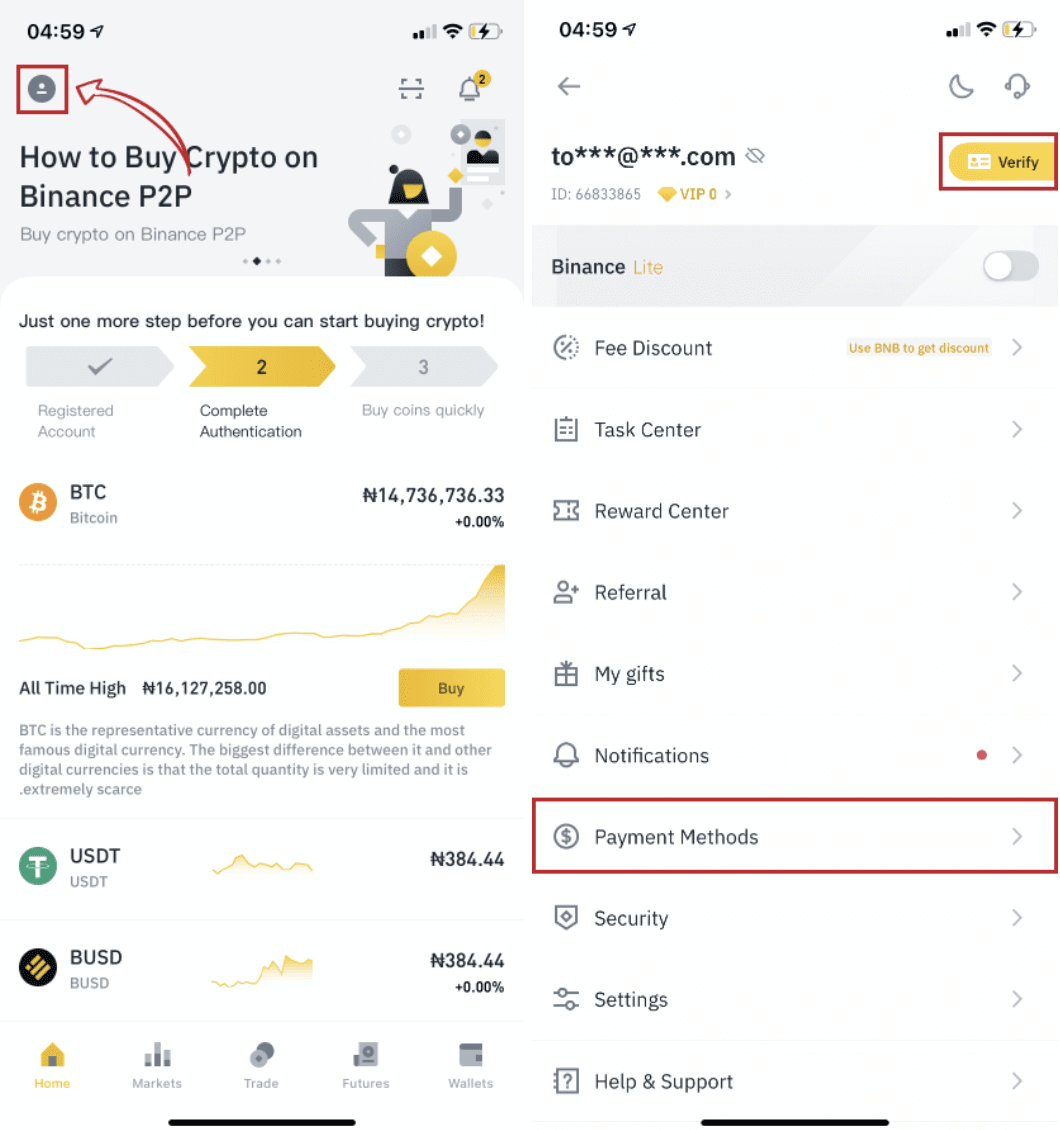
ขั้นตอนที่ 5
ไปที่หน้าแรก คลิก “ การซื้อขาย P2P ”
ในหน้า P2P ให้คลิกแท็บ (1) “ ซื้อ ” และสกุลเงินดิจิทัลที่คุณต้องการซื้อ (2) (เช่น USDT) จากนั้นเลือกโฆษณาและคลิก (3) “ ซื้อ ” 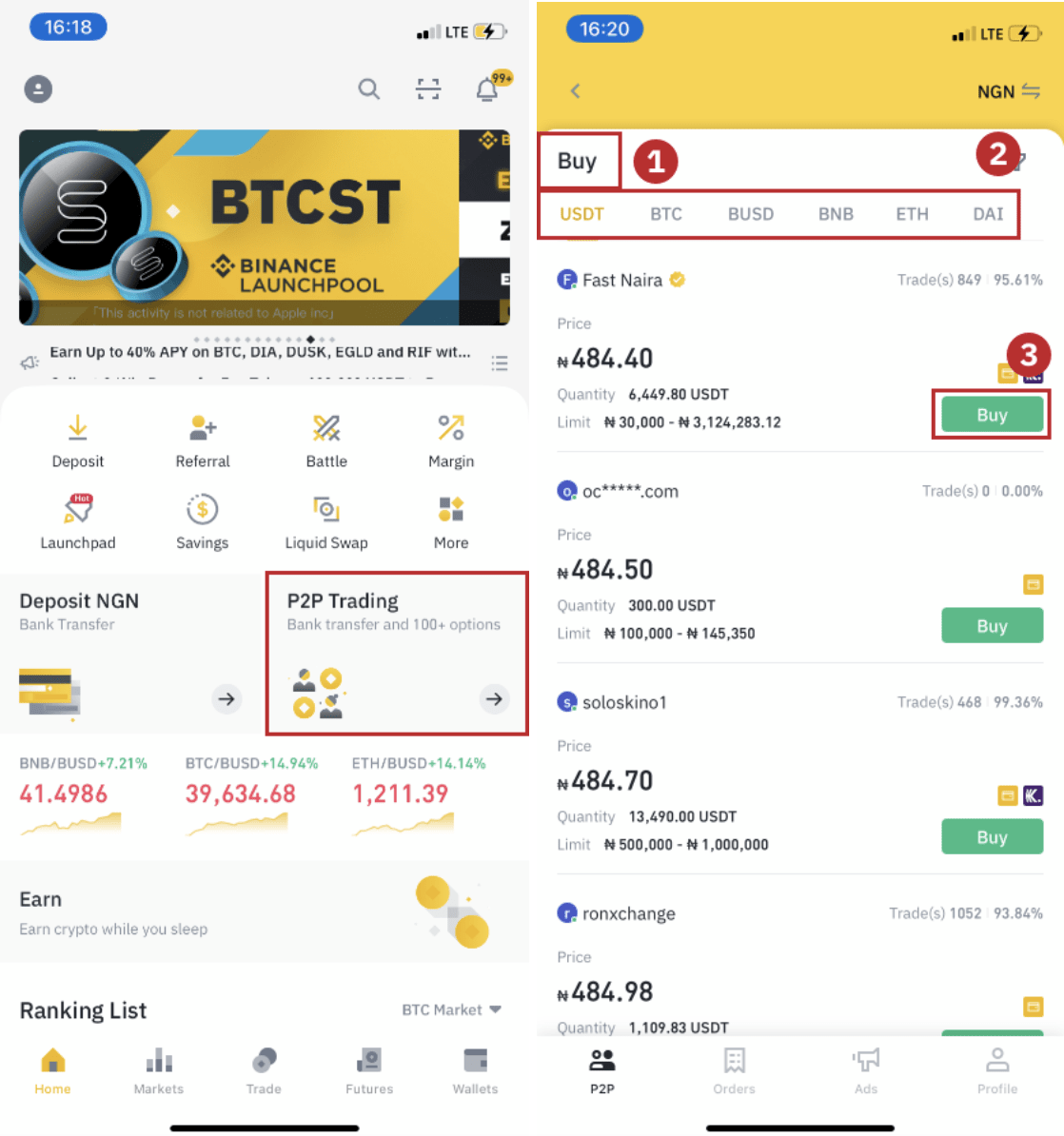
ขั้นตอนที่ 6
ป้อนจำนวนที่คุณต้องการซื้อ ยืนยันวิธีการชำระเงินของผู้ขาย และคลิก “ ซื้อ USDT ” 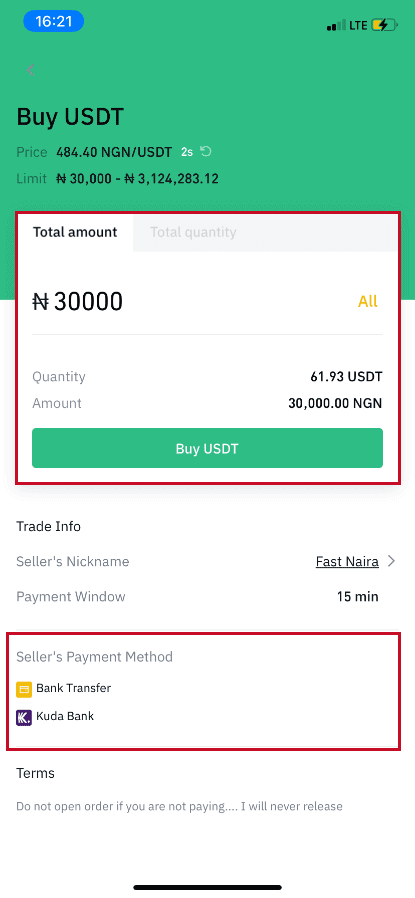
ขั้นตอนที่ 7
โอนเงินโดยตรงไปยังผู้ขายตามข้อมูลการชำระเงินของผู้ขายที่ให้ไว้ภายในระยะเวลาการชำระเงิน จากนั้นคลิก “ โอนเงิน ” แตะที่วิธีการชำระเงินที่คุณโอนไป คลิก “ โอนแล้ว ถัดไป ” 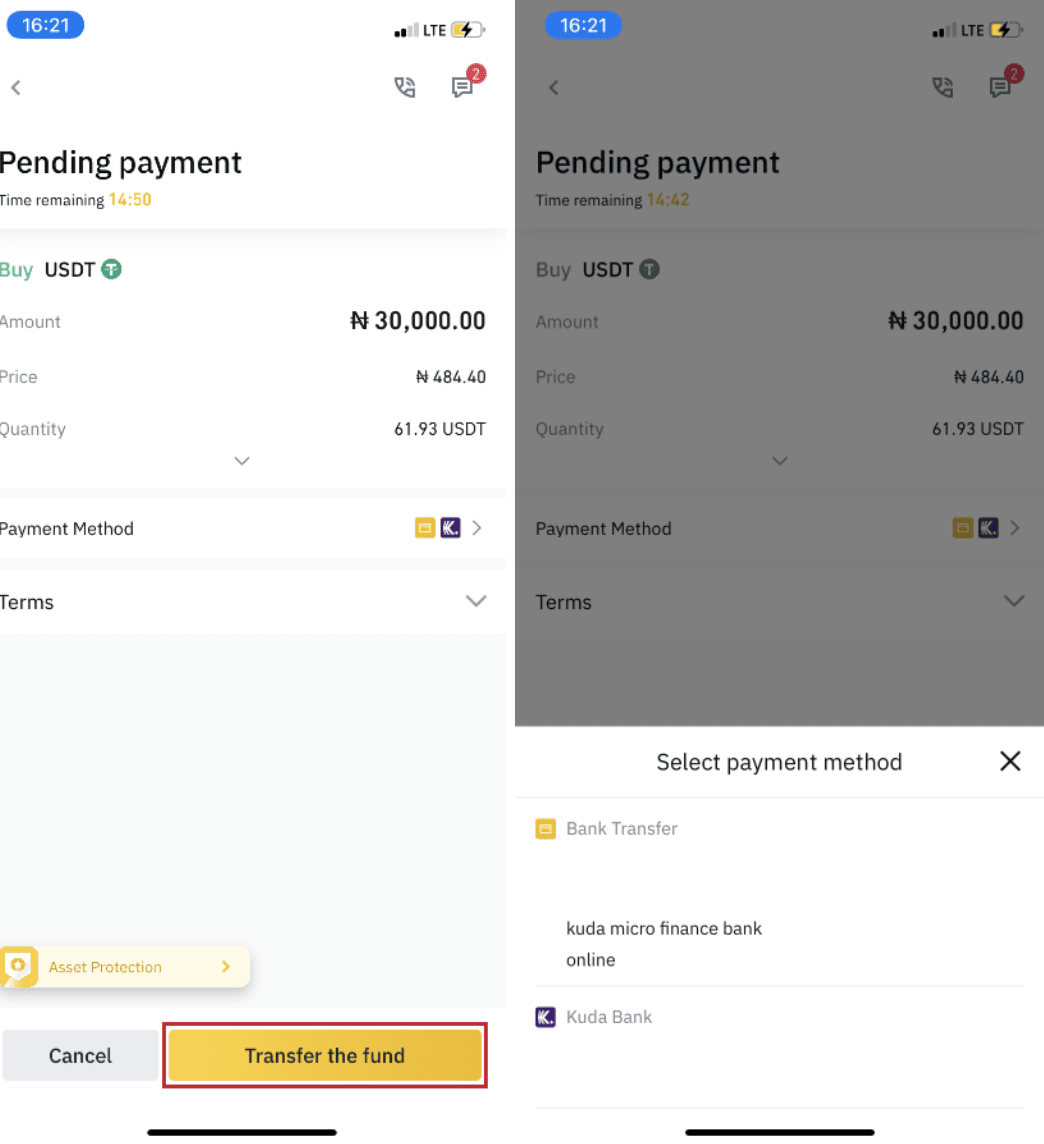
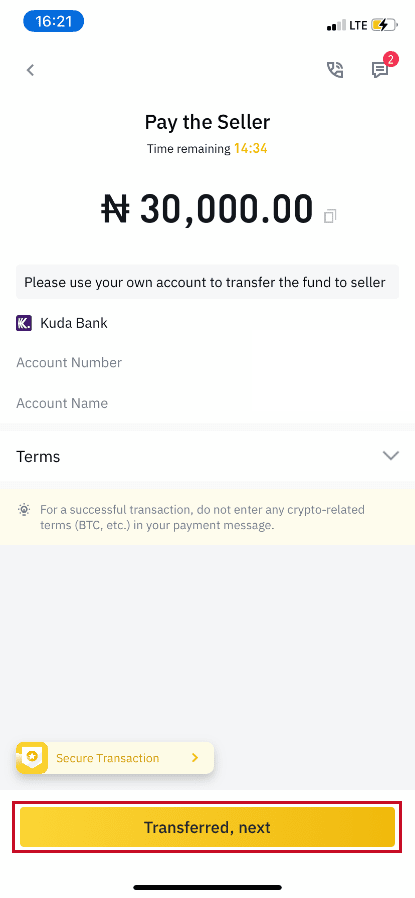
หมายเหตุ : การตั้งค่าวิธีการชำระเงินบน Binance ไม่ได้หมายความว่าการชำระเงินจะเข้าบัญชีของผู้ขายโดยตรงหากคุณคลิก “ โอนแล้ว ถัดไป ” คุณต้องชำระเงินโดยตรงกับผู้ขายผ่านการโอนเงินผ่านธนาคารหรือแพลตฟอร์มการชำระเงินของบุคคลที่สามอื่นๆ ตามข้อมูลการชำระเงินของผู้ขายที่ให้ไว้
โปรดอย่าคลิก “ โอนแล้ว ถัดไป ” หากคุณยังไม่ได้ทำธุรกรรมใดๆ การกระทำดังกล่าวจะถือเป็นการละเมิดนโยบายธุรกรรมผู้ใช้ P2P
ขั้นตอนที่ 8
สถานะจะเป็น “ปล่อย”
เมื่อผู้ขายปล่อยสกุลเงินดิจิทัลแล้ว ธุรกรรมจะเสร็จสมบูรณ์ คุณสามารถคลิก “โอนไปยังกระเป๋าเงิน Spot” เพื่อโอนสินทรัพย์ดิจิทัลไปยังกระเป๋าเงิน Spot ของคุณ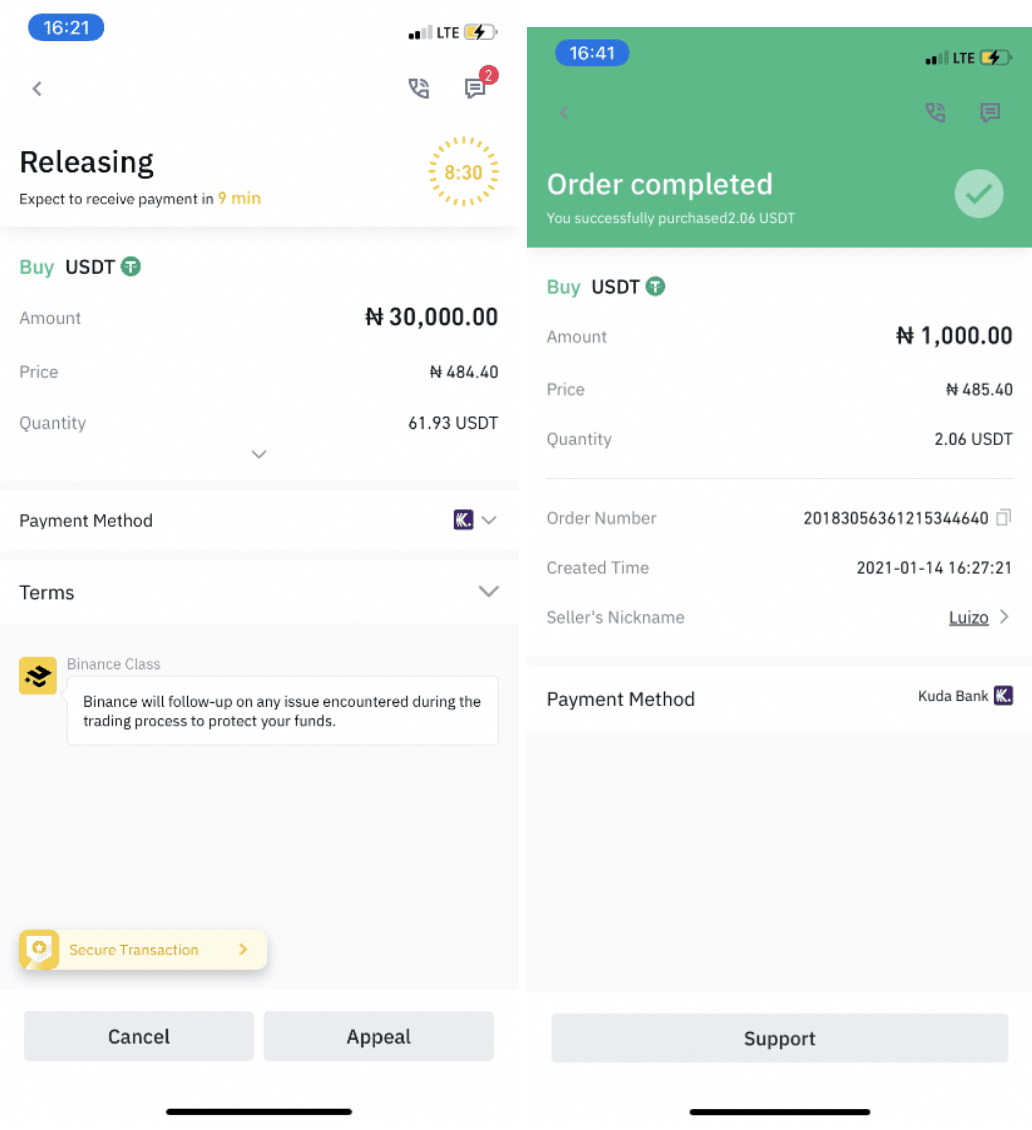
คุณสามารถคลิก “ กระเป๋าเงิน ” ที่ด้านล่าง จากนั้นคลิก “ เงิน Fiat ” เพื่อตรวจสอบสกุลเงินดิจิทัลที่คุณซื้อในกระเป๋าเงิน Fiat ของคุณ คุณยังสามารถคลิก “ โอน ” และโอนสกุลเงินดิจิทัลไปยังกระเป๋าเงิน Spot ของคุณเพื่อทำการซื้อขาย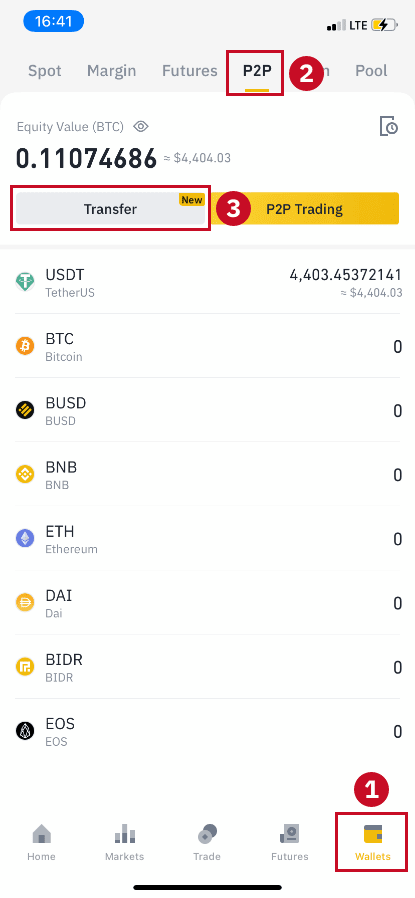
หมายเหตุ :
หากคุณไม่ได้รับสกุลเงินดิจิทัลภายใน 15 นาทีหลังจากคลิก“โอนแล้ว ต่อไป”คุณสามารถติดต่อผู้ขายได้โดยคลิกไอคอน “ โทรศัพท์ ” หรือ “ แชท ” ที่ด้านบน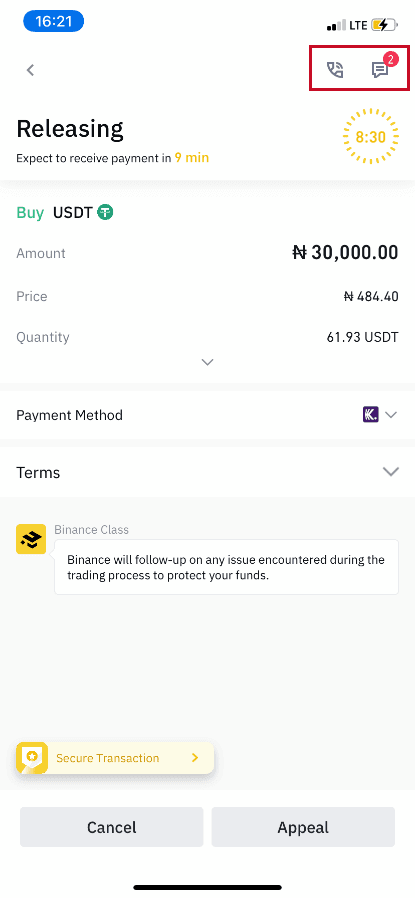
หรือคุณสามารถคลิก “ อุทธรณ์ ” เลือก“เหตุผลในการอุทธรณ์”และ“อัปโหลดหลักฐาน”ทีมสนับสนุนลูกค้าของเราจะช่วยเหลือคุณในการดำเนินการตามคำสั่งซื้อ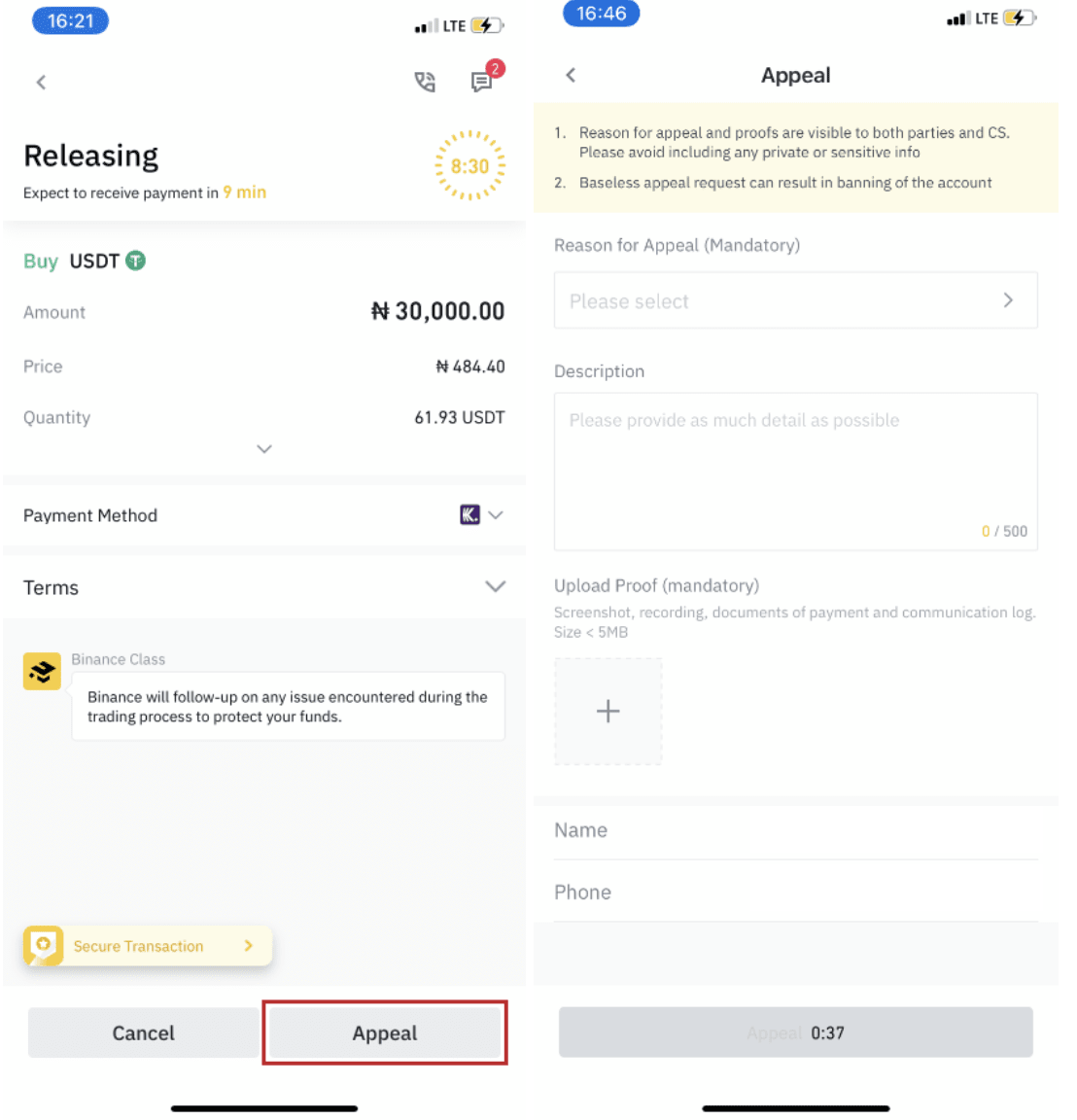
1. คุณสามารถซื้อหรือขาย BTC, ETH, BNB, USDT, EOS และ BUSD ได้บน Binance P2P เท่านั้น หากคุณต้องการซื้อขายสกุลเงินดิจิทัลอื่นๆ โปรดซื้อขายที่ตลาดสปอต
2. หากคุณมีคำถามหรือข้อร้องเรียนใดๆ โปรดติดต่อทีมสนับสนุนลูกค้าของเรา
วิธีการซื้อขาย Crypto ที่ Binance
การซื้อขายแบบ Spot คือการทำธุรกรรมง่ายๆ ระหว่างผู้ซื้อและผู้ขายเพื่อซื้อขายตามอัตราตลาดปัจจุบัน ซึ่งเรียกว่าราคา Spot การซื้อขายจะเกิดขึ้นทันทีเมื่อดำเนินการตามคำสั่งซื้อ
ผู้ใช้สามารถเตรียมการซื้อขายแบบ Spot ไว้ล่วงหน้าเพื่อดำเนินการเมื่อถึงราคา Spot ที่กำหนด (ดีกว่า) ซึ่งเรียกว่าคำสั่งจำกัด คุณสามารถทำการซื้อขายแบบ Spot บน Binance ได้ผ่านอินเทอร์เฟซหน้าการซื้อขายของเรา
วิธีการซื้อขาย Spot บน Binance (เว็บไซต์)
1. เข้าไปที่เว็บไซต์ Binance ของเรา และคลิก [ เข้าสู่ระบบ ] ที่ด้านบนขวาของหน้าเพื่อเข้าสู่ระบบบัญชี Binance ของคุณ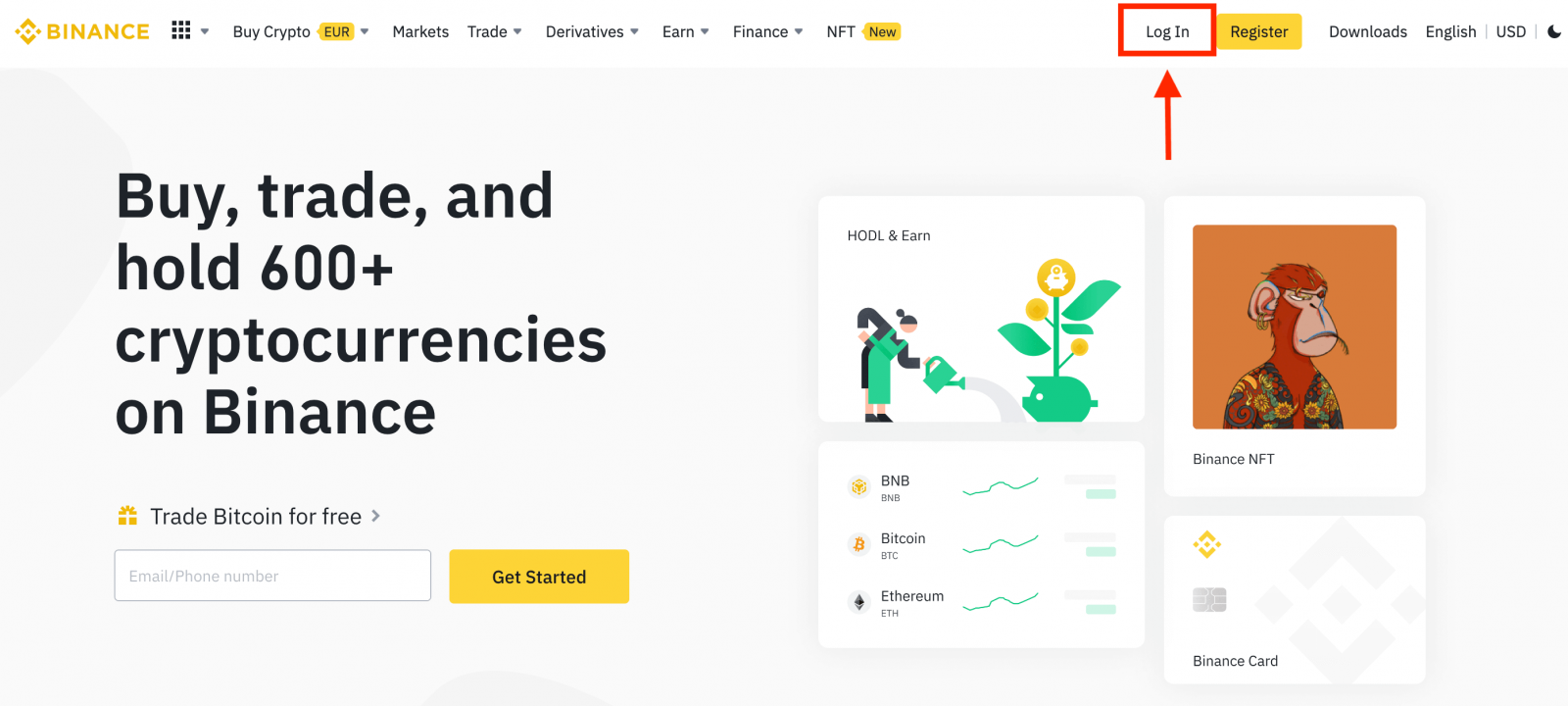
2. คลิกที่สกุลเงินดิจิทัลใดๆ บนหน้าแรกเพื่อไปที่หน้าซื้อขายโดยตรง
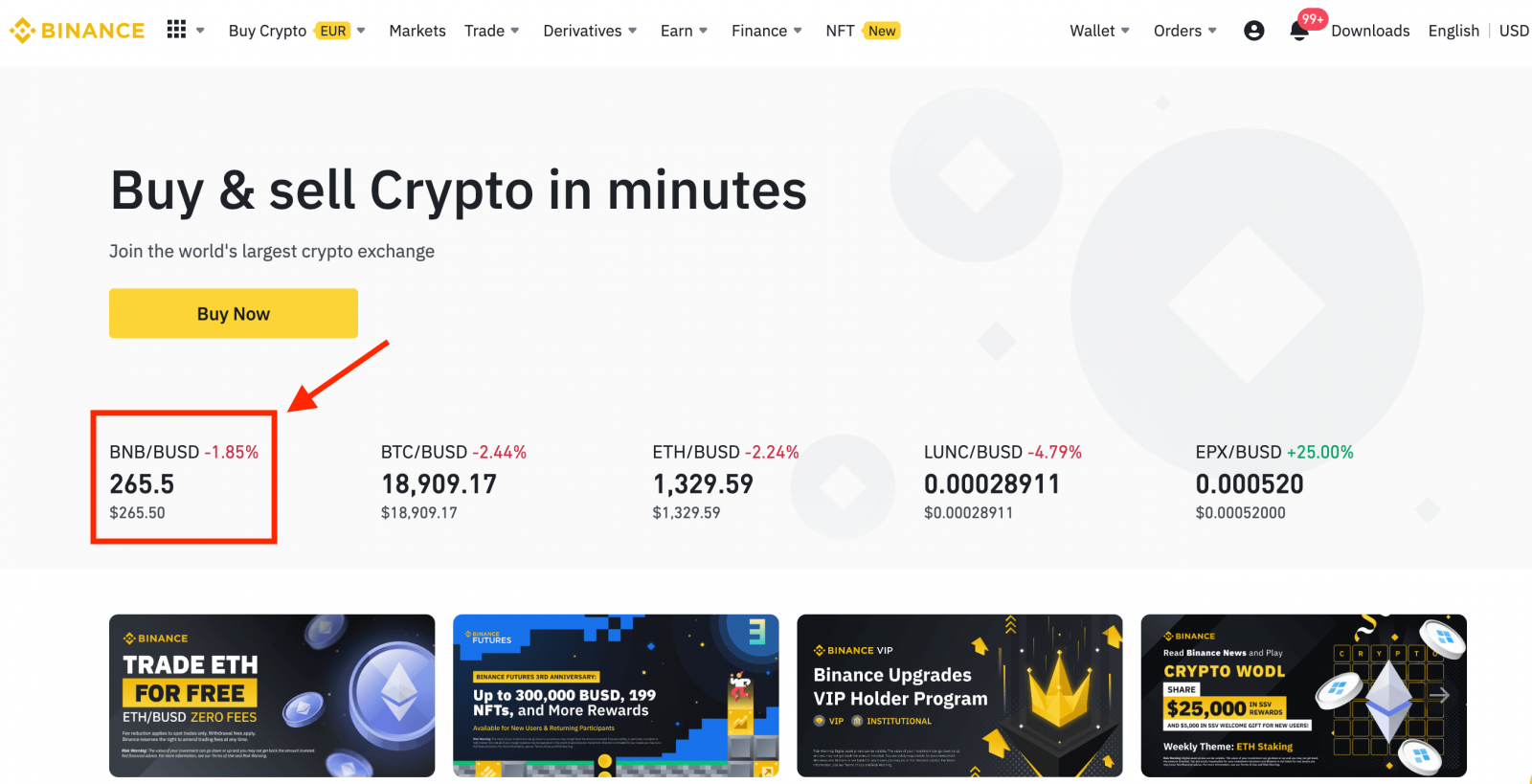
คุณสามารถค้นหาตัวเลือกเพิ่มเติมได้โดยคลิก [ ดูตลาดเพิ่มเติม ] ที่ด้านล่างของรายการ
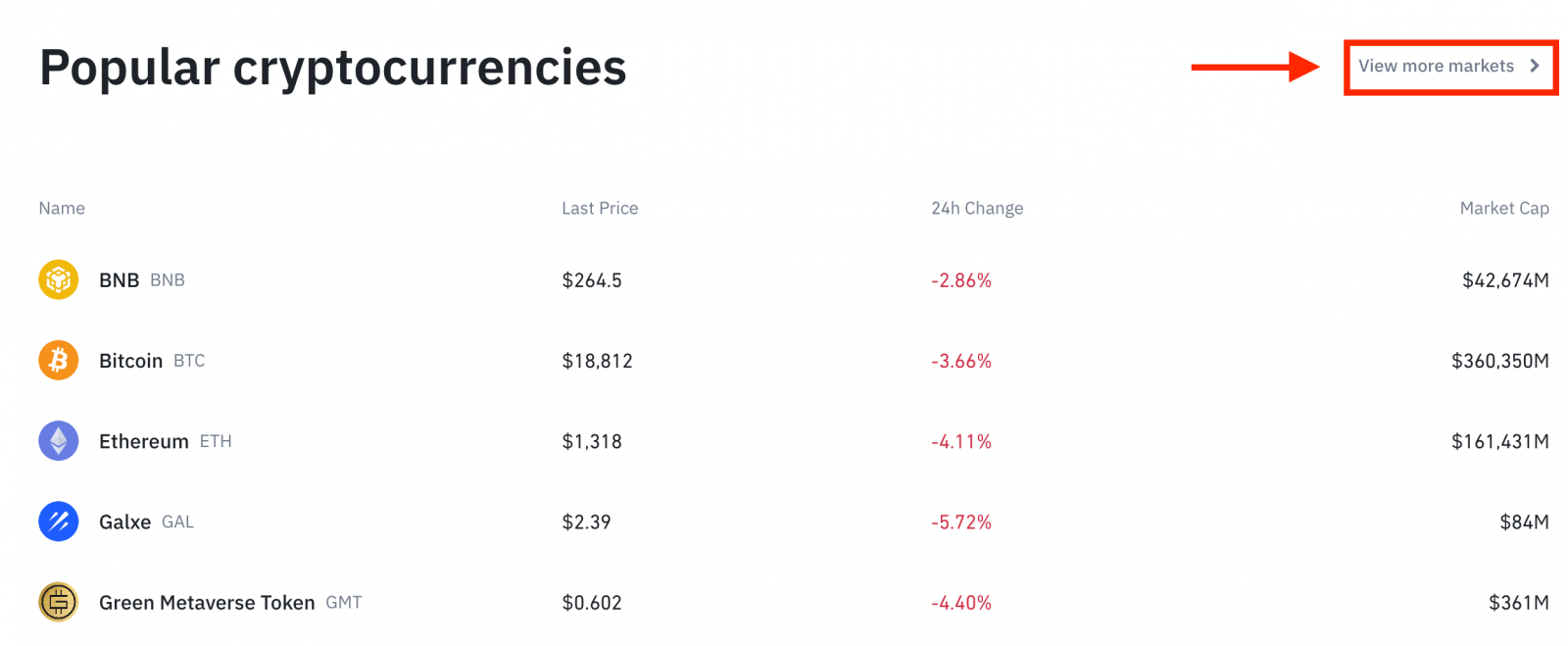
3. ตอนนี้คุณจะพบตัวเองอยู่ในอินเทอร์เฟซหน้าซื้อขาย
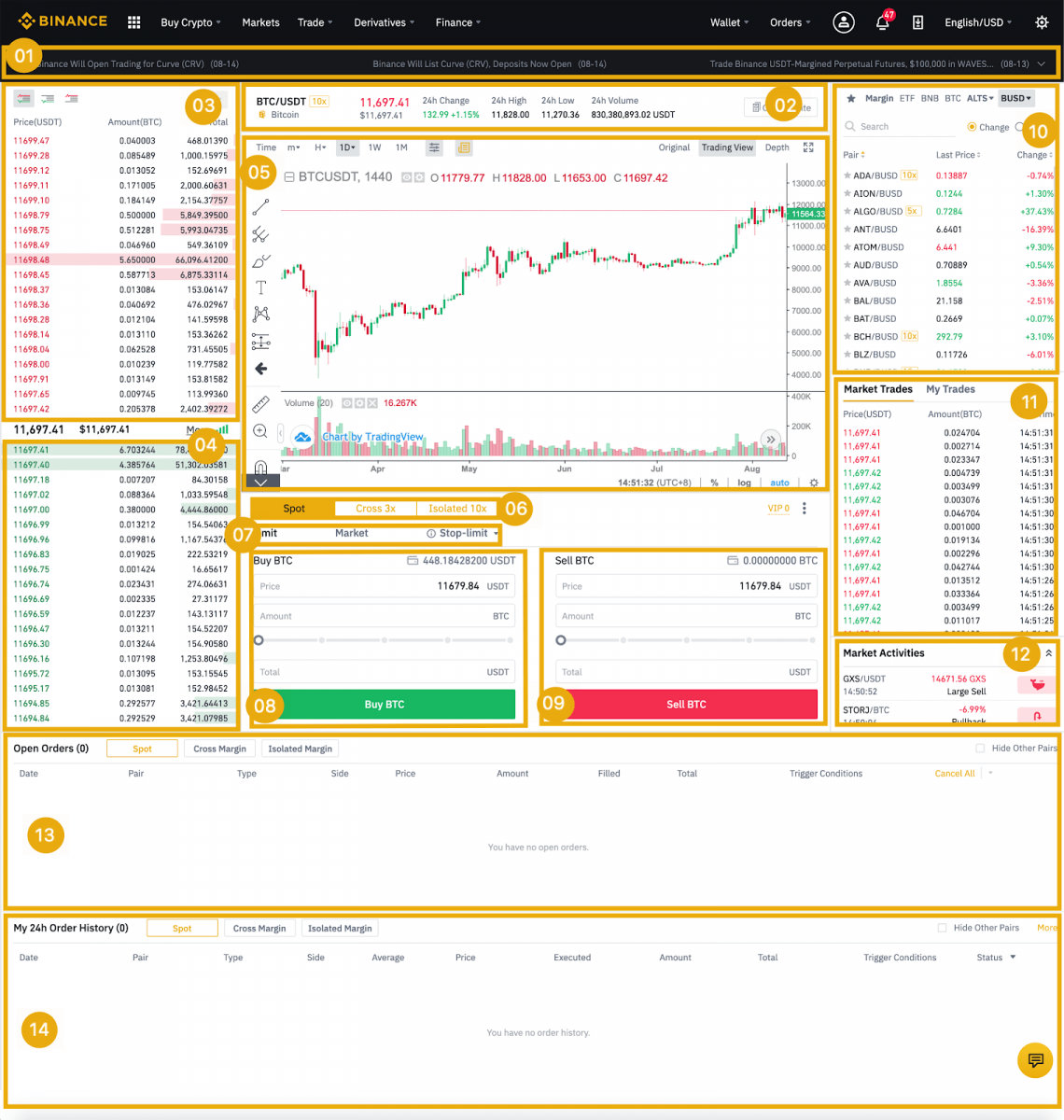
- ประกาศของ Binance
- ปริมาณการซื้อขายของคู่ซื้อขายใน 24 ชม.
- จำหน่ายสมุดคำสั่งซื้อ
- สั่งซื้อหนังสือ
- กราฟแท่งเทียนและความลึกของตลาด
- ประเภทการซื้อขาย: Spot/Cross Margin/Isolated Margin
- ประเภทคำสั่ง : Limit/Market/Stop-limit/OCO(ยกเลิกอันหนึ่งไปอีกอันหนึ่ง)
- ซื้อสกุลเงินดิจิทัล
- ขายสกุลเงินดิจิตอล
- คู่ตลาดและการซื้อขาย
- การทำธุรกรรมล่าสุดของคุณเสร็จสิ้น
- กิจกรรมทางการตลาด: ความผันผวน/กิจกรรมการซื้อขายในตลาดขนาดใหญ่
- เปิดออเดอร์
- ประวัติการสั่งซื้อ 24 ชม.ของคุณ
- ฝ่ายบริการลูกค้า Binance
4. มาดูวิธีซื้อ BNB กัน ที่ด้านบนของหน้าแรกของ Binance คลิกที่ตัวเลือก [ Trade ] และเลือก [ Classic ] หรือ [ Advanced ]
ไปที่ส่วนการซื้อ (8) เพื่อซื้อ BNB และกรอกราคาและจำนวนสำหรับคำสั่งซื้อของคุณ คลิกที่ [Buy BNB] เพื่อดำเนินการธุรกรรมให้เสร็จสมบูรณ์
คุณสามารถทำตามขั้นตอนเดียวกันเพื่อขาย BNB ได้
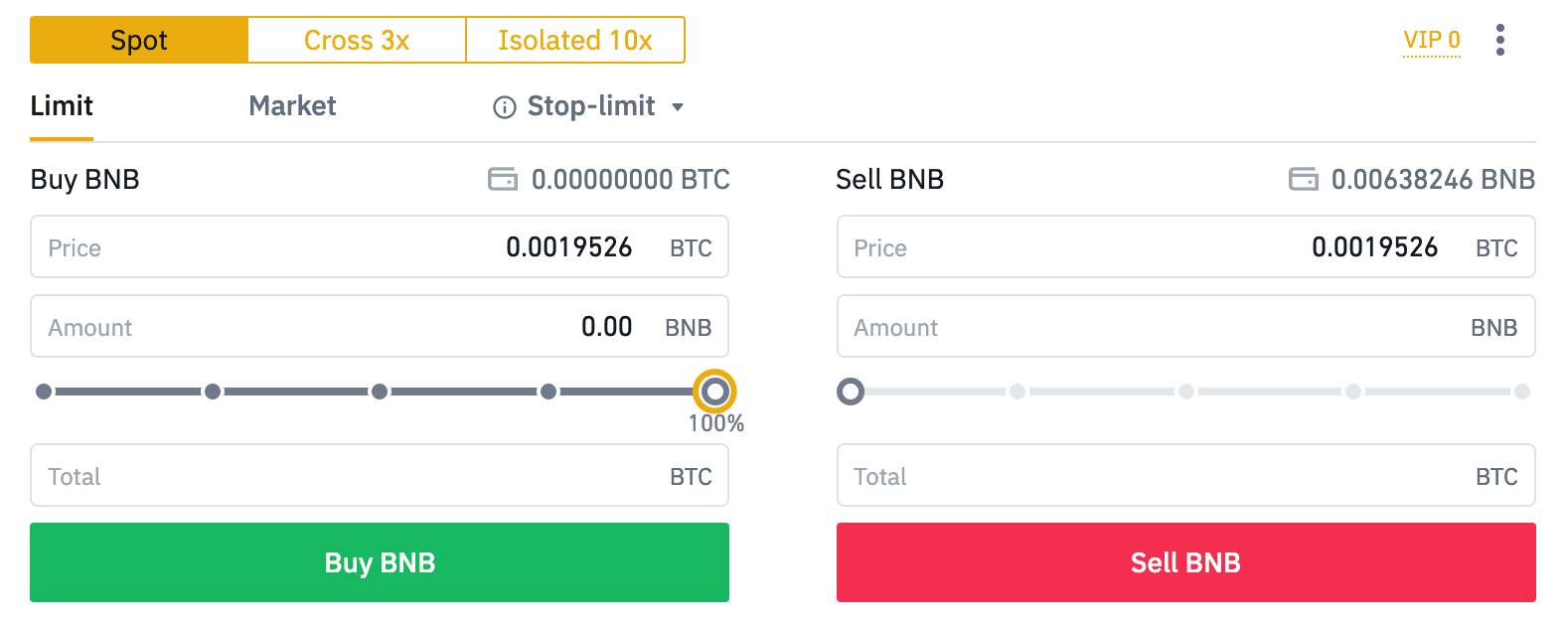
- ประเภทคำสั่งเริ่มต้นคือคำสั่งจำกัด หากเทรดเดอร์ต้องการวางคำสั่งโดยเร็วที่สุด พวกเขาสามารถสลับไปใช้คำสั่ง [ตลาด] ได้ โดยการเลือกคำสั่งตลาด ผู้ใช้สามารถซื้อขายได้ทันทีในราคาตลาดปัจจุบัน
- หากราคาตลาดของ BNB/BTC อยู่ที่ 0.002 แต่คุณต้องการซื้อในราคาที่กำหนด เช่น 0.001 คุณสามารถวางคำสั่ง [Limit] ได้ เมื่อราคาตลาดถึงราคาที่คุณกำหนดไว้ คำสั่งที่คุณวางไว้จะถูกดำเนินการ
- เปอร์เซ็นต์ที่แสดงด้านล่างในช่อง BNB [จำนวน] หมายถึงเปอร์เซ็นต์ของจำนวน BTC ที่คุณถืออยู่ซึ่งคุณต้องการแลกเป็น BNB เลื่อนแถบเลื่อนเพื่อเปลี่ยนจำนวนที่ต้องการ
วิธีการซื้อขาย Spot บน Binance (แอป)
1. ลงชื่อเข้าใช้ Binance App แล้วคลิกที่ [Trade] เพื่อไปที่หน้าการซื้อขายแบบ Spot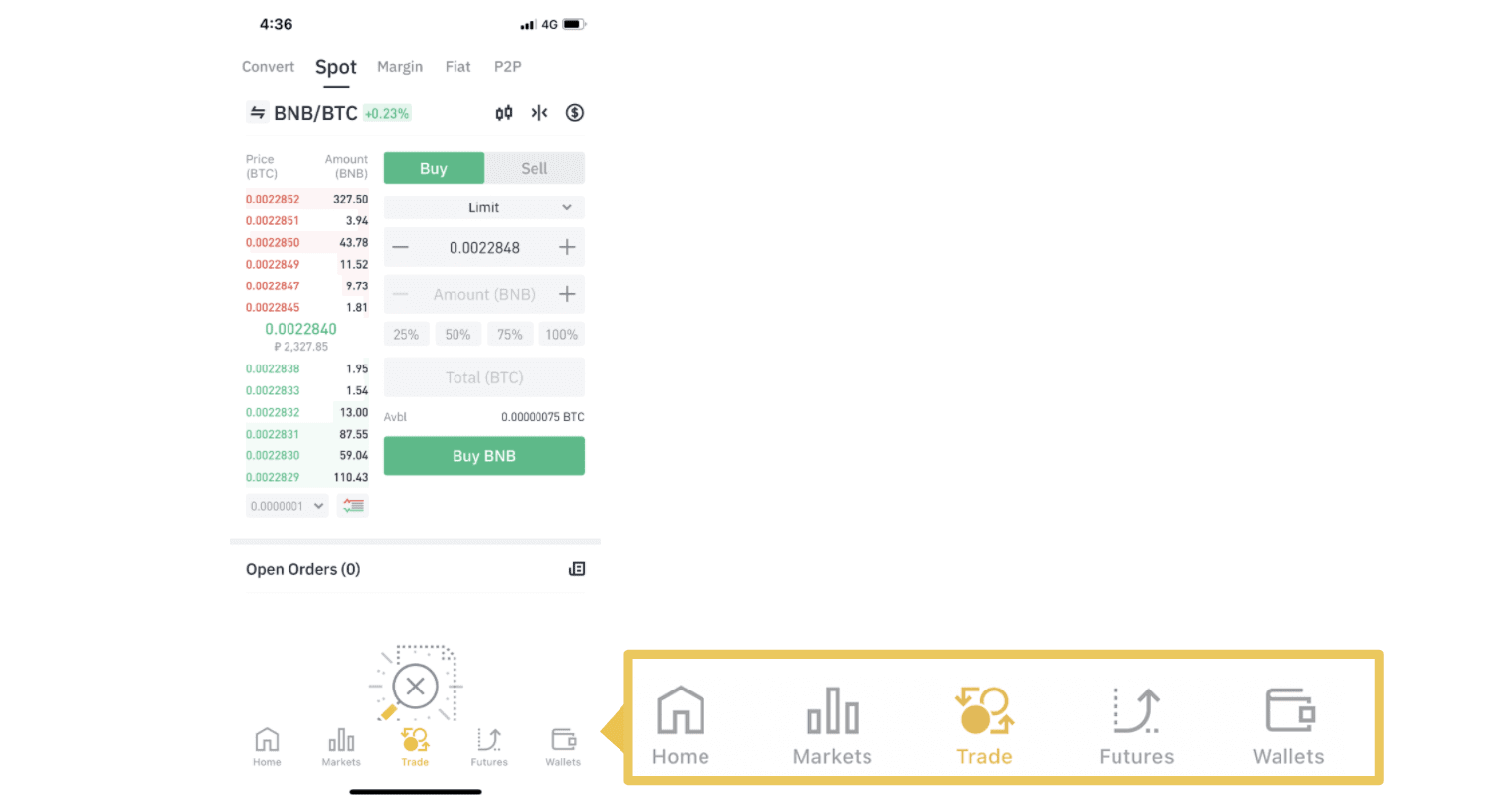
2. นี่คืออินเทอร์เฟซของหน้าการซื้อขาย
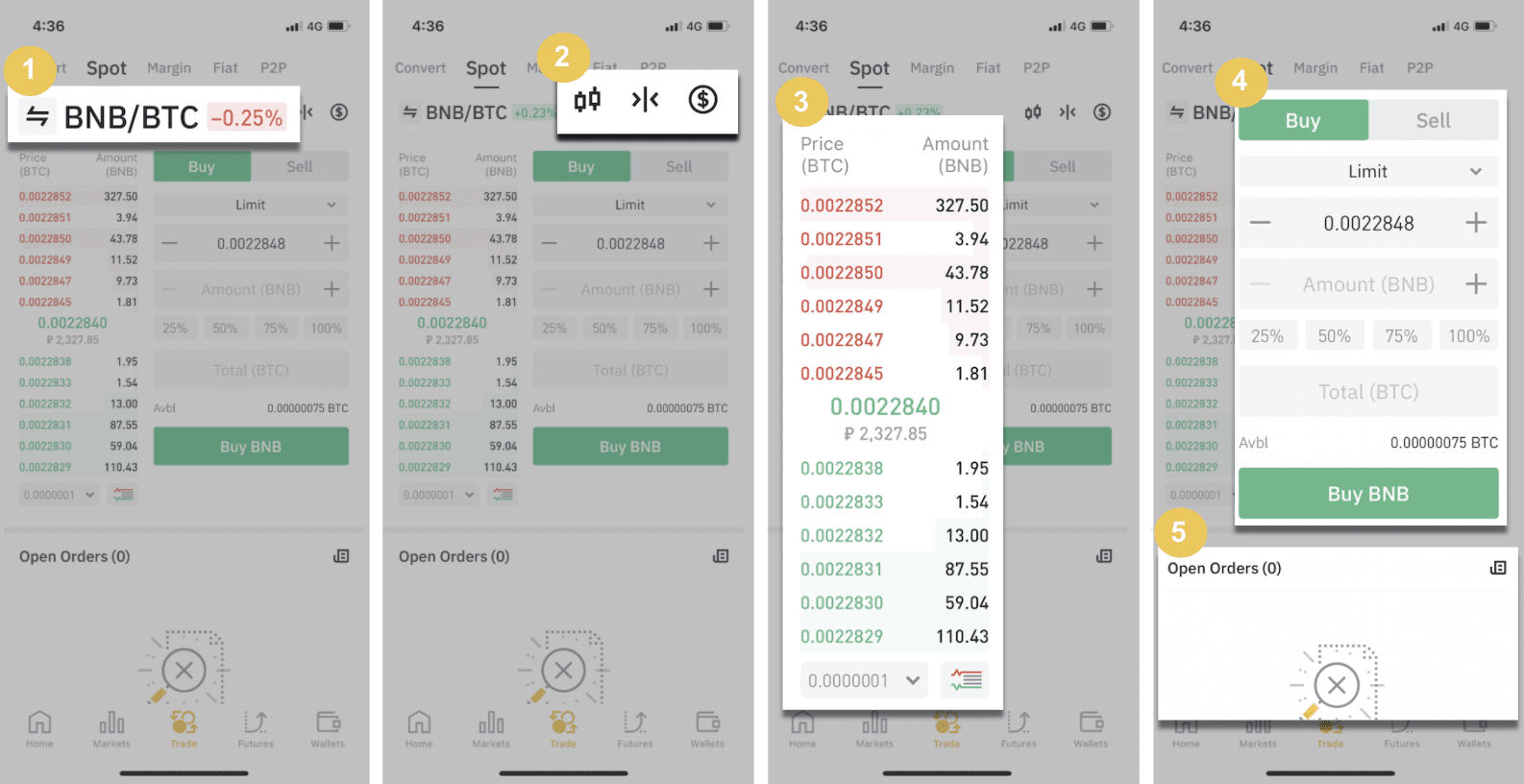
1. คู่ตลาดและการซื้อขาย
2. แผนภูมิแท่งเทียนตลาดแบบเรียลไทม์ คู่การซื้อขายที่รองรับของสกุลเงินดิจิทัล ส่วน "ซื้อ Crypto"
3. สมุดคำสั่งขาย/ซื้อ
4. ซื้อ/ขายสกุลเงินดิจิทัล 5.
เปิดคำสั่งซื้อ
ตัวอย่างเช่น เราจะทำการซื้อขายแบบ "Limit order" เพื่อซื้อ BNB
(1) ป้อนราคา Spot ที่คุณต้องการซื้อ BNB ของคุณ ซึ่งจะทำให้คำสั่งจำกัดทำงาน เราได้ตั้งค่าไว้ที่ 0.002 BTC ต่อ BNB
(2) ในช่อง [Amount] ให้ป้อนจำนวน BNB ที่คุณต้องการซื้อ คุณยังสามารถใช้เปอร์เซ็นต์ด้านล่างเพื่อเลือกจำนวน BTC ที่คุณถืออยู่ซึ่งคุณต้องการใช้เพื่อซื้อ BNB
(3) เมื่อราคาตลาดของ BNB ถึง 0.002 BTC คำสั่งจำกัดจะทำงานและเสร็จสมบูรณ์ 1 BNB จะถูกส่งไปยังกระเป๋าเงิน Spot ของคุณ
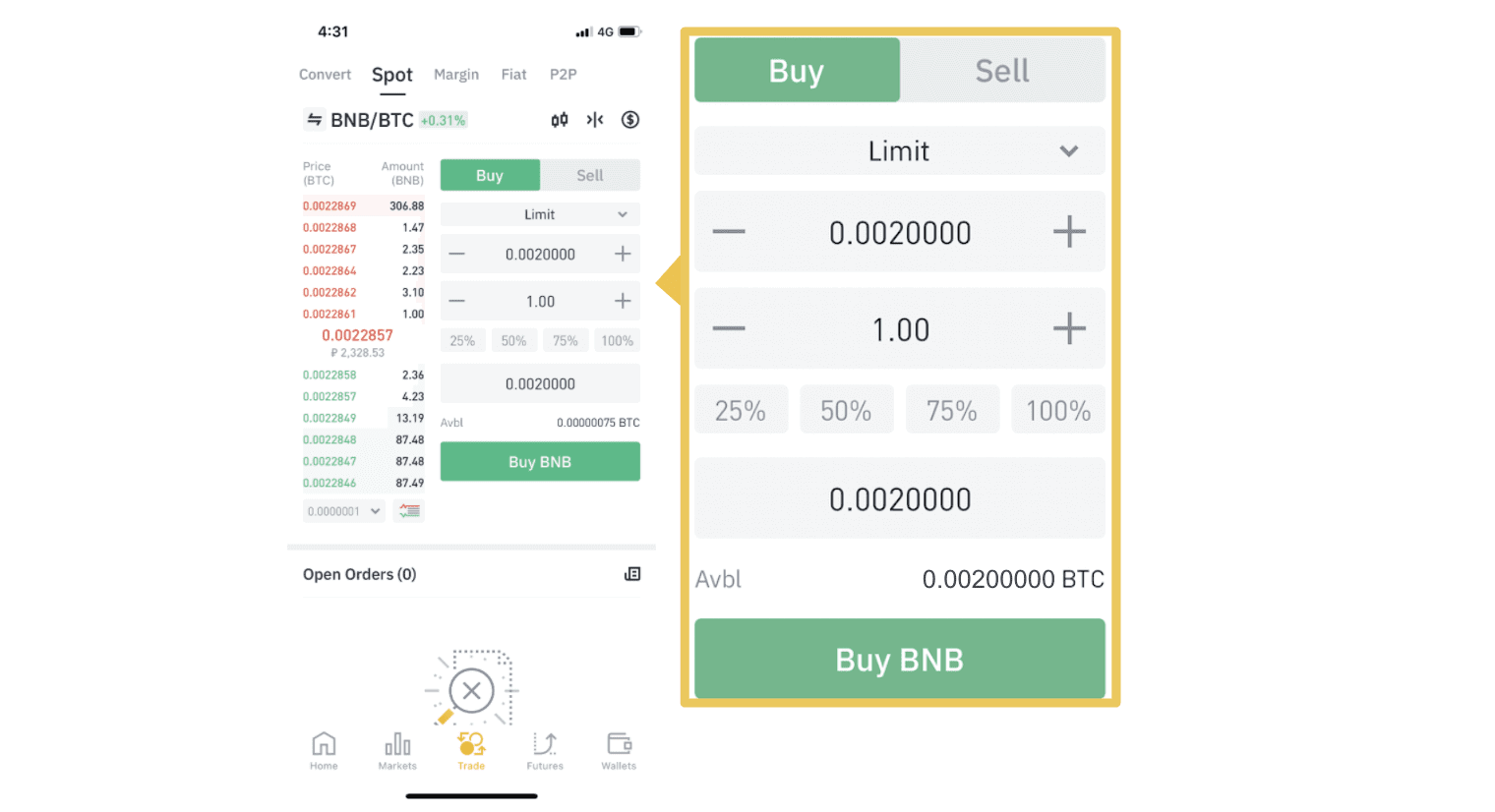 คุณสามารถทำตามขั้นตอนเดียวกันเพื่อขาย BNB หรือสกุลเงินดิจิทัลอื่น ๆ ที่เลือกได้โดยเลือกแท็บ [ขาย]
คุณสามารถทำตามขั้นตอนเดียวกันเพื่อขาย BNB หรือสกุลเงินดิจิทัลอื่น ๆ ที่เลือกได้โดยเลือกแท็บ [ขาย] หมายเหตุ :
- ประเภทคำสั่งเริ่มต้นคือคำสั่งจำกัด หากเทรดเดอร์ต้องการวางคำสั่งโดยเร็วที่สุด พวกเขาสามารถสลับไปใช้คำสั่ง [ตลาด] ได้ โดยการเลือกคำสั่งตลาด ผู้ใช้สามารถซื้อขายได้ทันทีในราคาตลาดปัจจุบัน
- หากราคาตลาดของ BNB/BTC อยู่ที่ 0.002 แต่คุณต้องการซื้อในราคาที่กำหนด เช่น 0.001 คุณสามารถวางคำสั่ง [Limit] ได้ เมื่อราคาตลาดถึงราคาที่คุณกำหนดไว้ คำสั่งที่คุณวางไว้จะถูกดำเนินการ
- เปอร์เซ็นต์ที่แสดงด้านล่างในช่อง BNB [จำนวน] หมายถึงเปอร์เซ็นต์ของจำนวน BTC ที่คุณถืออยู่ซึ่งคุณต้องการแลกเป็น BNB เลื่อนแถบเลื่อนเพื่อเปลี่ยนจำนวนที่ต้องการ
ฟังก์ชั่น Stop-Limit คืออะไร และใช้งานอย่างไร
คำสั่ง stop-limit คืออะไร?
คำสั่งจำกัดราคาคือคำสั่งจำกัดที่มีราคาจำกัดและราคาหยุด เมื่อถึงราคาหยุด คำสั่งจำกัดจะถูกวางไว้ในสมุดคำสั่ง เมื่อถึงราคาจำกัด คำสั่งจำกัดจะถูกดำเนินการ
- หยุดราคา: เมื่อราคาสินทรัพย์ถึงราคาหยุด คำสั่งหยุดจำกัดจะถูกดำเนินการเพื่อซื้อหรือขายสินทรัพย์ในราคาที่จำกัดหรือดีกว่า
- ราคาจำกัด: ราคาที่เลือก (หรือที่อาจดีกว่า) ที่จะใช้ในการดำเนินการคำสั่งหยุดการจำกัดราคา
คุณสามารถตั้งราคาหยุดและราคาจำกัดที่ราคาเดียวกันได้ อย่างไรก็ตาม ขอแนะนำว่าราคาหยุดสำหรับคำสั่งขายควรสูงกว่าราคาจำกัดเล็กน้อย ความแตกต่างของราคาจะทำให้เกิดช่องว่างด้านความปลอดภัยในราคาระหว่างเวลาที่คำสั่งถูกเรียกใช้งานและเวลาที่คำสั่งถูกดำเนินการ คุณสามารถตั้งราคาหยุดให้ต่ำกว่าราคาจำกัดเล็กน้อยสำหรับคำสั่งซื้อ ซึ่งจะช่วยลดความเสี่ยงที่คำสั่งของคุณจะไม่ดำเนินการ
โปรดทราบว่าหลังจากราคาตลาดถึงราคาจำกัดของคุณแล้ว คำสั่งของคุณจะถูกดำเนินการเป็นคำสั่งจำกัด หากคุณตั้งขีดจำกัดการหยุดขาดทุนไว้สูงเกินไปหรือขีดจำกัดการทำกำไรไว้ต่ำเกินไป คำสั่งของคุณอาจไม่เคยได้รับการดำเนินการ เนื่องจากราคาตลาดไม่สามารถไปถึงราคาจำกัดที่คุณกำหนดได้
วิธีการสร้างคำสั่งจำกัดการหยุด
คำสั่งหยุดการจำกัดทำงานอย่างไร
ราคาปัจจุบันอยู่ที่ 2,400 (A) คุณสามารถตั้งราคาหยุดเหนือราคาปัจจุบันได้ เช่น 3,000 (B) หรือต่ำกว่าราคาปัจจุบัน เช่น 1,500 (C) เมื่อราคาขึ้นไปถึง 3,000 (B) หรือลดลงเหลือ 1,500 (C) คำสั่งหยุดแบบจำกัดจะถูกเรียกใช้งาน และคำสั่งจำกัดจะถูกวางไว้ในสมุดคำสั่งโดยอัตโนมัติ
บันทึก
สามารถตั้งราคาจำกัดไว้เหนือหรือต่ำกว่าราคาหยุดสำหรับทั้งคำสั่งซื้อและการขาย ตัวอย่างเช่นสามารถตั้งราคาหยุด B ร่วมกับ ราคาจำกัดที่ต่ำกว่า B1หรือราคาจำกัดที่สูงกว่า B2
คำสั่งจำกัดจะถือเป็นโมฆะก่อนที่ราคาหยุดจะถูกเรียกใช้งาน รวมถึงเมื่อราคาจำกัดมาถึงก่อนราคาหยุดด้วย
เมื่อราคาหยุดถึงระดับที่กำหนด คำสั่งจำกัดจะเปิดใช้งานและจะส่งไปยังสมุดคำสั่งเท่านั้น แทนที่จะดำเนินการตามคำสั่งจำกัดทันที คำสั่งจำกัดจะดำเนินการตามกฎของตัวเอง
วิธีการวางคำสั่ง stop-limit บน Binance?
1. เข้าสู่ระบบบัญชี Binance ของคุณและไปที่ [ Trade ] - [ Spot ] เลือก [ Buy ] หรือ [ Sell ] จากนั้นคลิก [ Stop-limit ]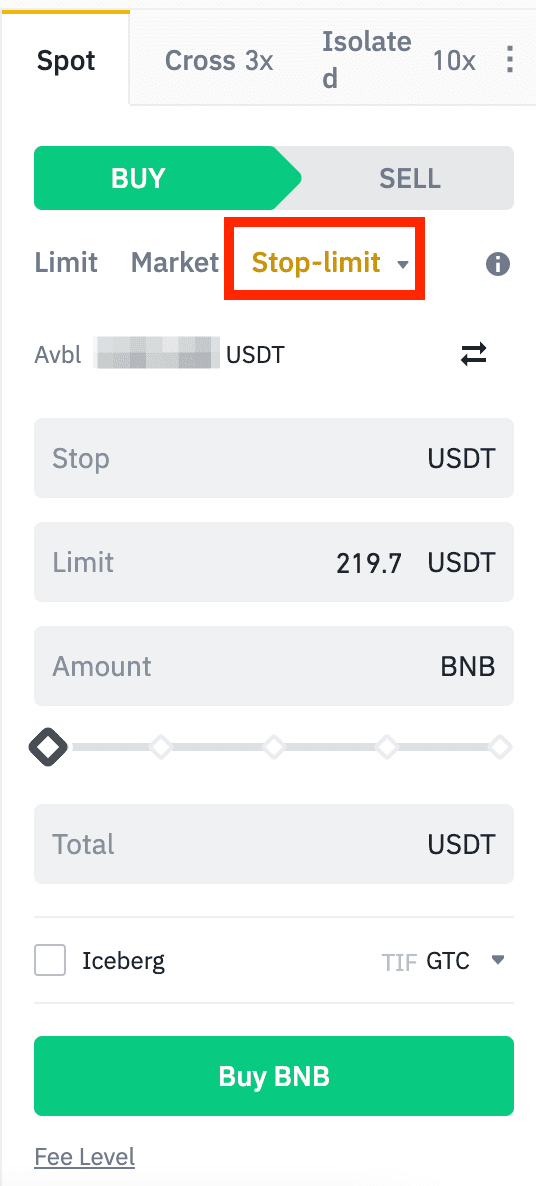
2. ป้อนราคา stop ราคา limit และจำนวน crypto ที่คุณต้องการซื้อ คลิก [Buy BNB] เพื่อยืนยันรายละเอียดของธุรกรรม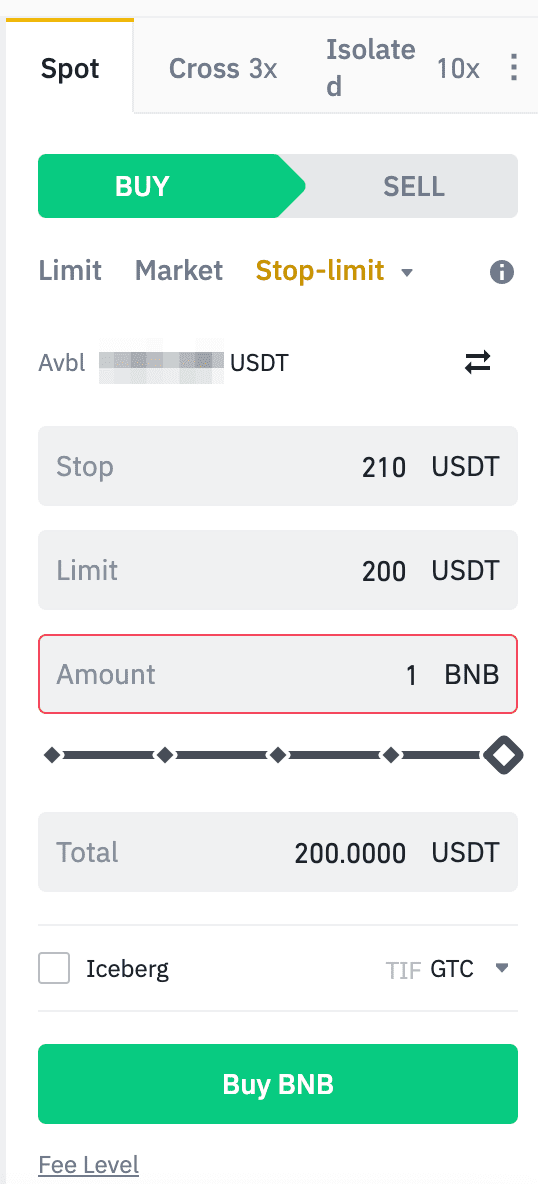
วิธีดูคำสั่ง stop-limit ของฉัน?
เมื่อคุณส่งคำสั่งแล้ว คุณสามารถดูและแก้ไขคำสั่ง stop-limit ของคุณได้ภายใต้ [ Open Orders ]
หากต้องการดูคำสั่งที่ดำเนินการหรือยกเลิก ให้ไปที่แท็บ [ Order History ]
วิธีการถอนเงินจาก Binance
ที่ Binance เรามุ่งมั่นที่จะเสนอบริการถอนเงินอย่างรวดเร็วและระบบการชำระเงินมากมายให้เลือก ข้อดีของเราคือคุณสามารถถอนเงินได้ตลอดเวลาทุกวัน รวมถึงวันหยุดสุดสัปดาห์และวันหยุดนักขัตฤกษ์
วิธีการถอนเงิน Fiat จาก Binance
ถอนเงิน Fiat ได้อย่างสะดวกจากบัญชีซื้อขาย Binance ไปยังบัญชีธนาคารของคุณด้วยการโอนเงินผ่านธนาคาร
ถอนเงิน GBP ผ่านบริการ Faster Payments (FPS)
ตอนนี้คุณสามารถถอนเงิน GBP จาก Binance ผ่าน Faster Payment Service (FPS) บน Binance โปรดปฏิบัติตามคำแนะนำอย่างระมัดระวังเพื่อถอนเงิน GBP เข้าบัญชีธนาคารของคุณได้สำเร็จ1. เข้าสู่ระบบบัญชี Binance ของคุณแล้วไปที่[Wallet] - [Fiat and Spot]
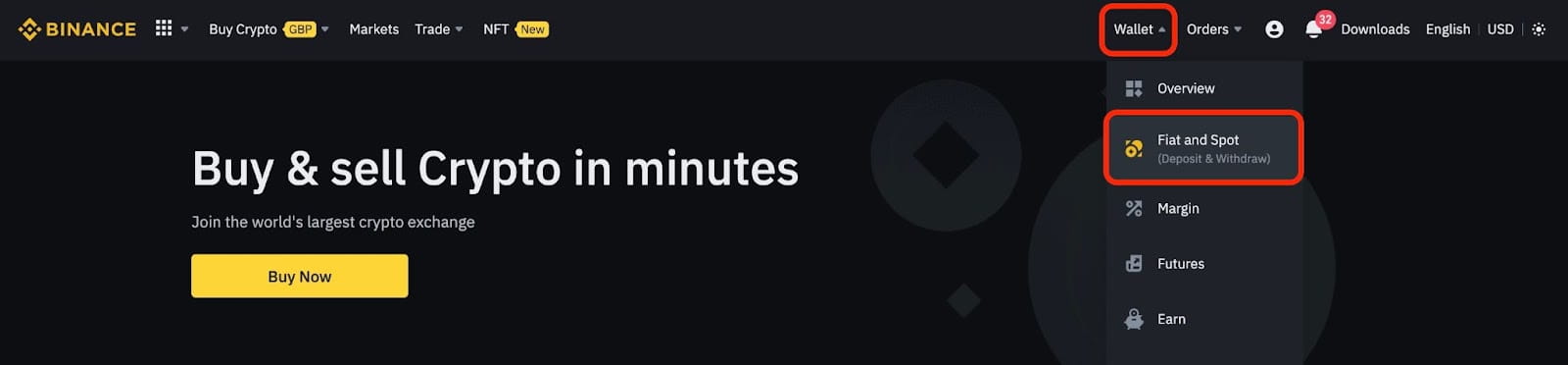
จากนั้นคลิก[Withdraw]
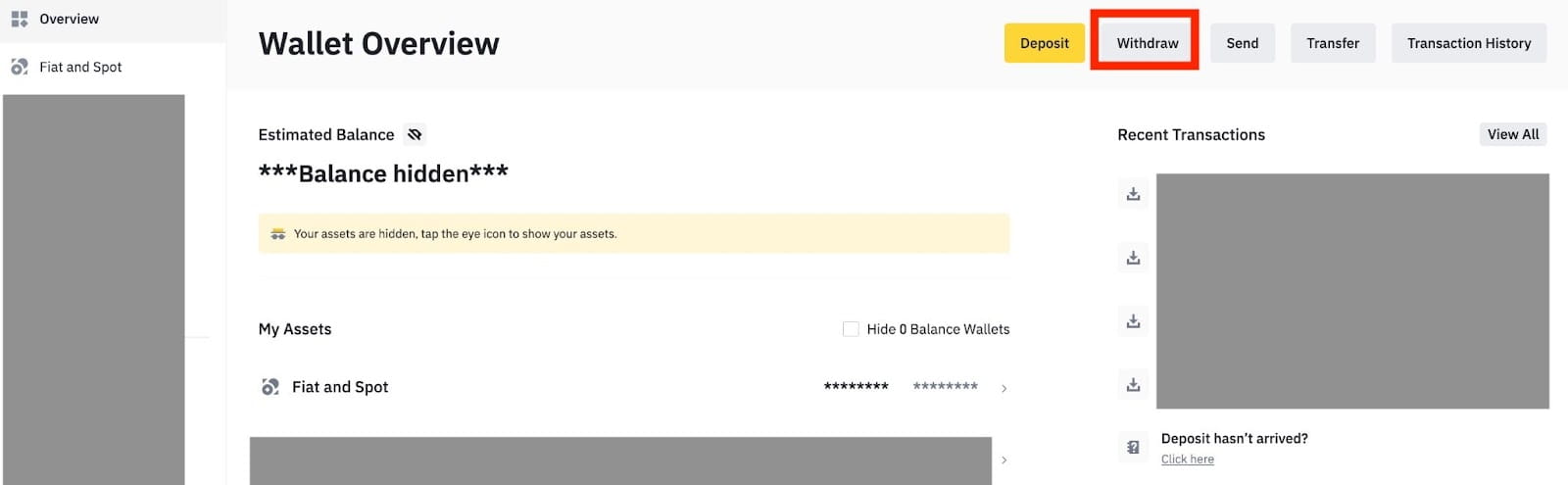
2. คลิกที่ [Bank Transfer (Faster Payments)]
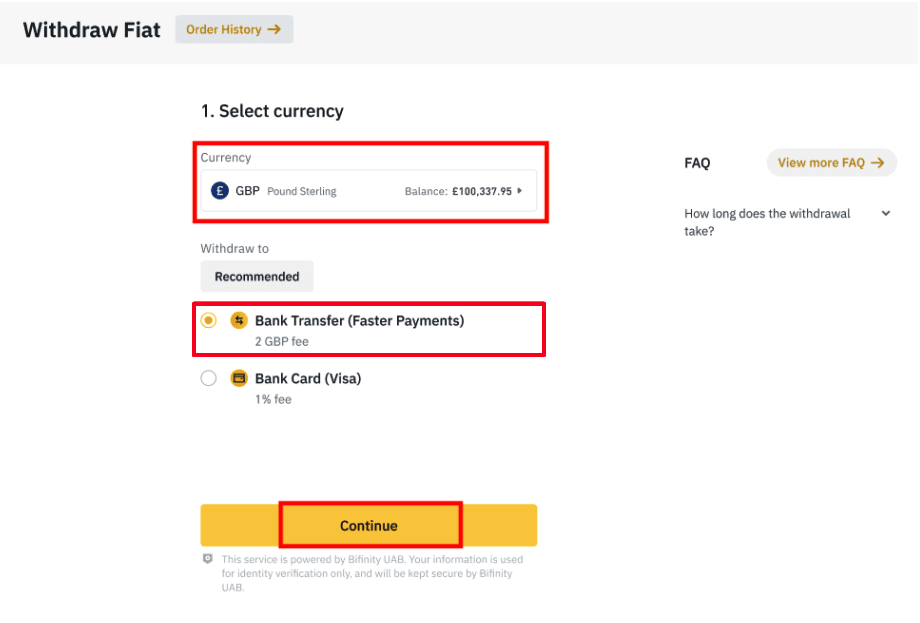
โปรดทราบว่าหากคุณมีสกุลเงินดิจิทัลที่ต้องการถอนเข้าบัญชีธนาคารของคุณ คุณต้องแปลง/ขายสกุลเงินดิจิทัลดังกล่าวเป็น GBP ก่อนจึงจะเริ่มถอนเงิน GBP ได้
3. หากคุณกำลังถอนเงินเป็นครั้งแรก โปรดยืนยันบัญชีธนาคารอย่างน้อยหนึ่งบัญชีโดยทำธุรกรรมฝากเงินอย่างน้อย 3 GBP ให้สำเร็จก่อนทำการถอนเงิน
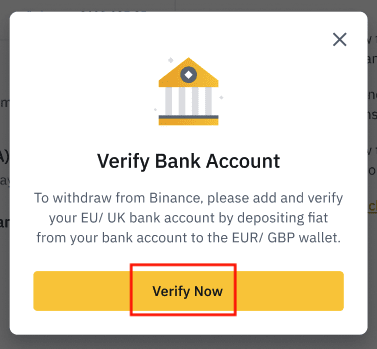

4. ป้อนจำนวนเงินที่คุณต้องการถอนออกจากยอดคงเหลือ GBP ของคุณ เลือกบัญชีธนาคารที่ลงทะเบียนไว้บัญชีหนึ่ง แล้วคลิก[Continue]เพื่อสร้างคำขอถอนเงิน
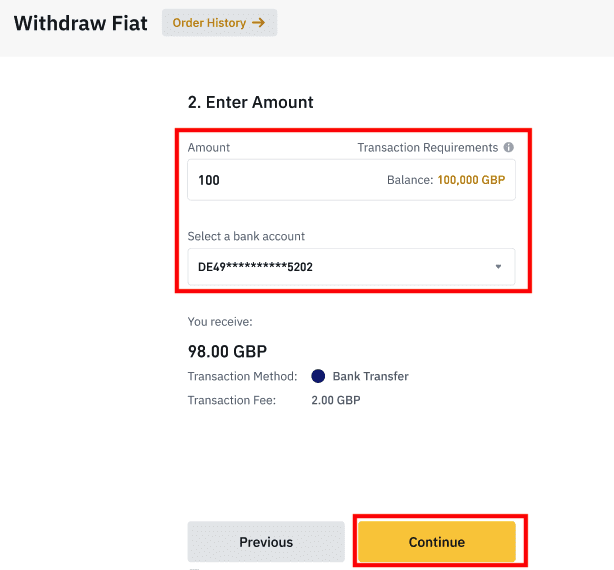
โปรดทราบว่าคุณสามารถถอนเงินไปยังบัญชีธนาคารเดียวกับที่ใช้ฝากเงิน GBP ได้เท่านั้น
5. ยืนยันข้อมูลการถอนเงิน และดำเนินการยืนยันตัวตนแบบสองขั้นตอนเพื่อยืนยันการถอนเงิน GBP
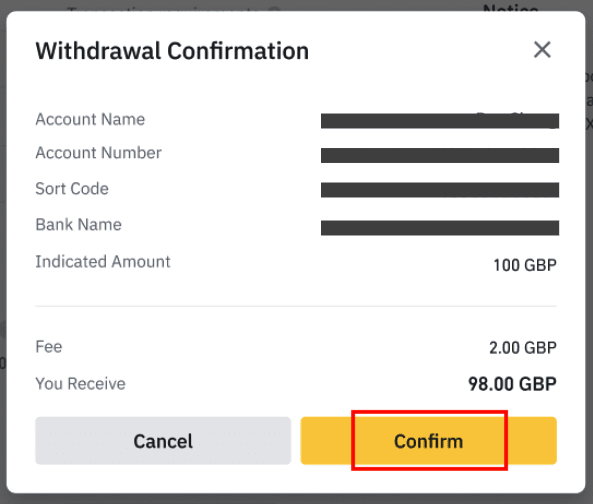
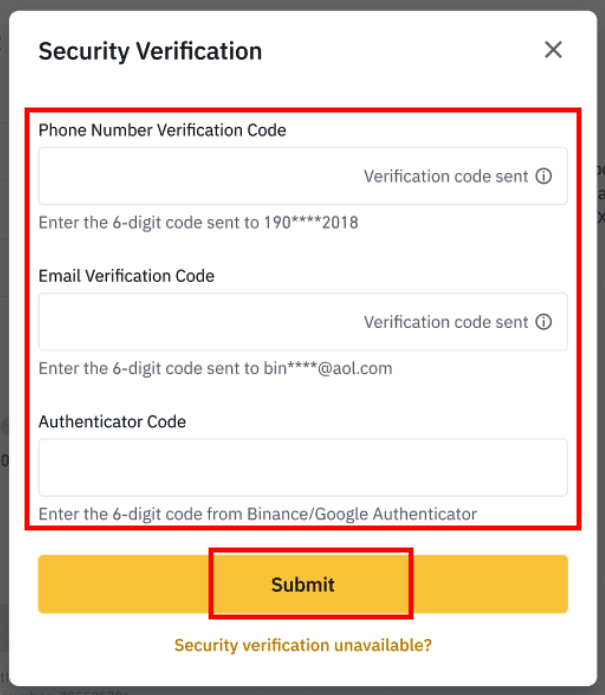
6. GPB ของคุณจะถูกถอนเข้าบัญชีธนาคารของคุณในไม่ช้า โปรดติดต่อฝ่ายสนับสนุนลูกค้าหรือใช้แชทบอทของเราหากคุณต้องการความช่วยเหลือเพิ่มเติม
ถอนเงิน USD ผ่าน SWIFT
คุณสามารถทำตามคำแนะนำด้านล่างเพื่อถอน USD จาก Binance ผ่าน SWIFT1. เข้าสู่ระบบบัญชี Binance ของคุณและไปที่[Wallet] - [Fiat and Spot]
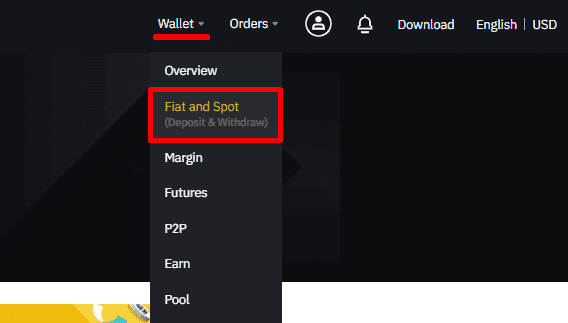
2. คลิก[Withdraw]

3. ภายใต้แท็บ [Withdraw Fiat] เลือก[USD]และ[Bank transfer (SWIFT)]คลิก[Continue]เพื่อสร้างคำขอถอนเงิน
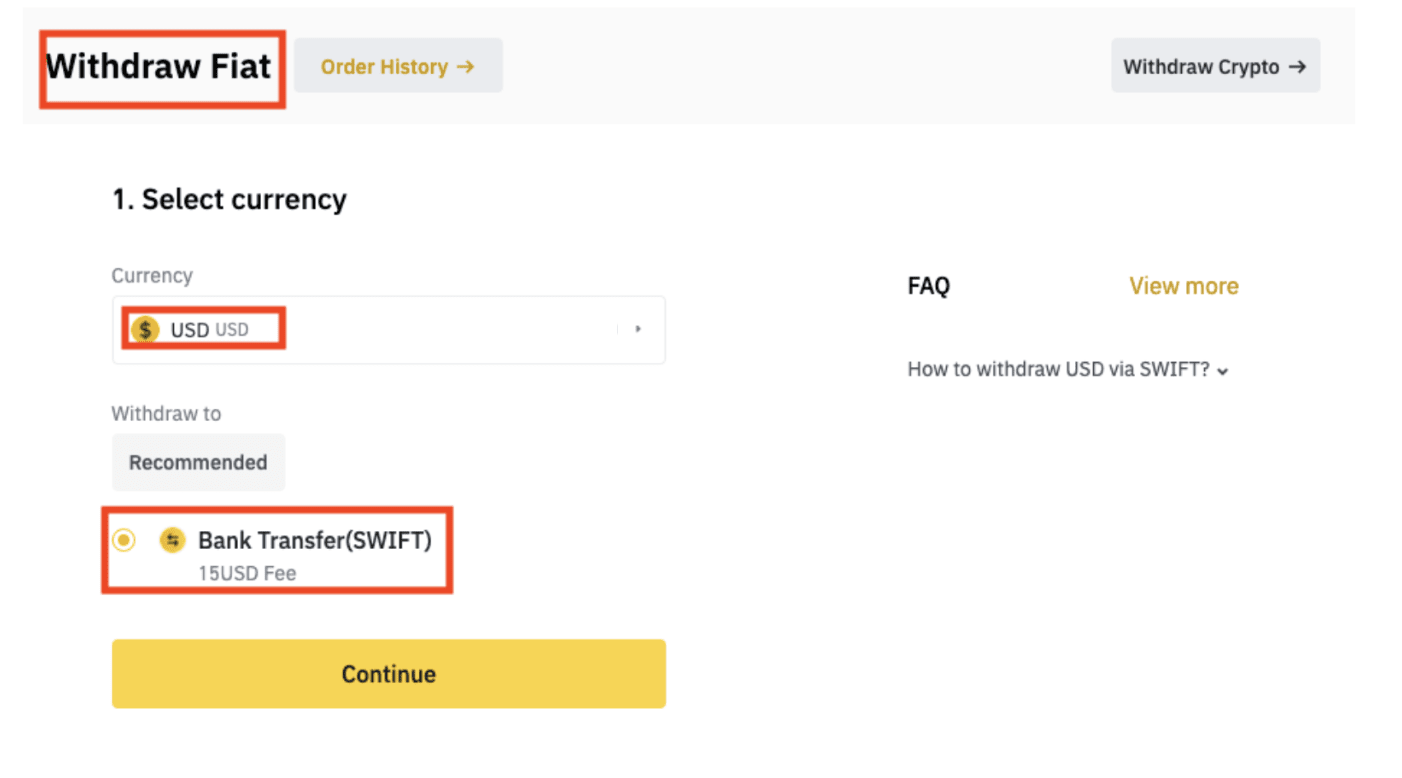
4. ป้อนรายละเอียดบัญชีของคุณ ชื่อของคุณจะถูกกรอกโดยอัตโนมัติภายใต้[Beneficiary Name]คลิก[Continue]
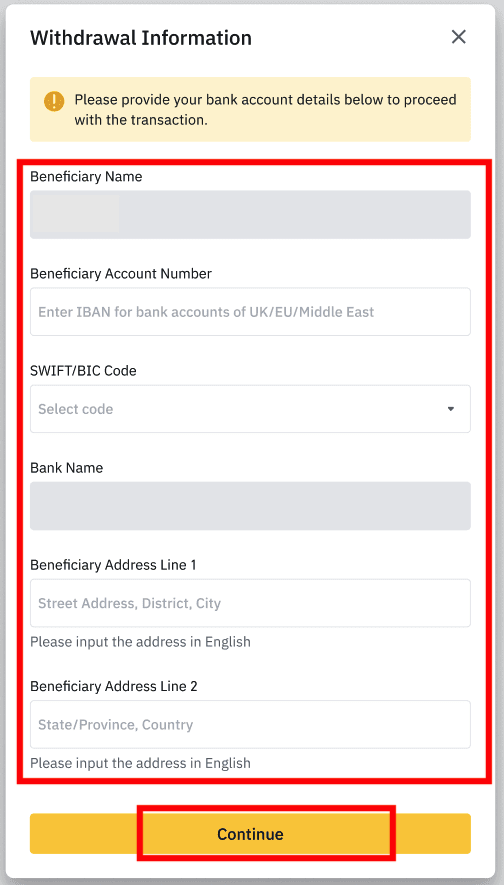
5. ป้อนจำนวนเงินที่ถอนออกและคุณจะเห็นค่าธรรมเนียมธุรกรรม คลิก[Continue]
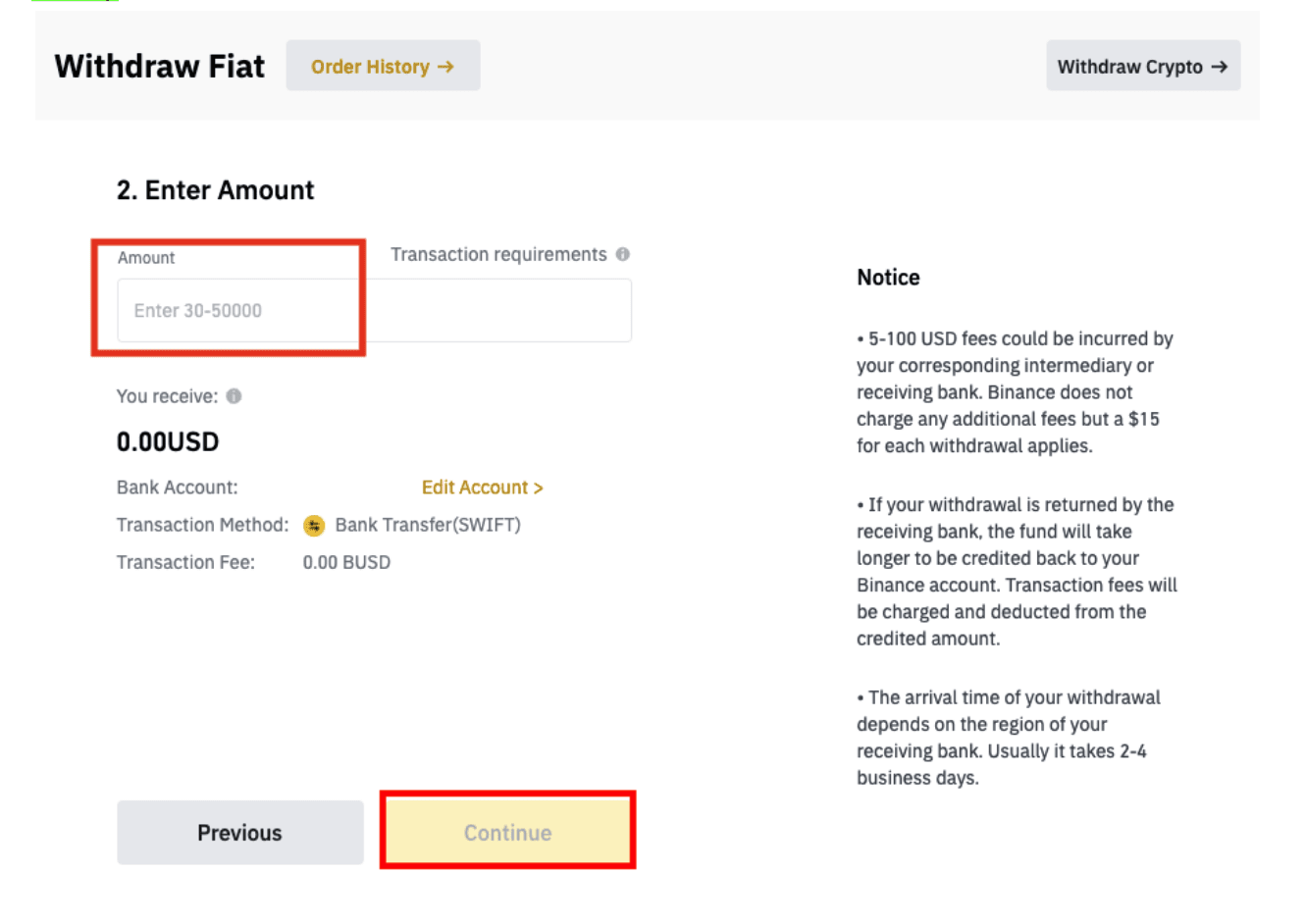
6. ตรวจสอบรายละเอียดอย่างละเอียดและยืนยันการถอนเงิน โดยปกติคุณจะได้รับเงินภายใน 2 วันทำการ โปรดรออย่างอดทนเพื่อดำเนินการธุรกรรม
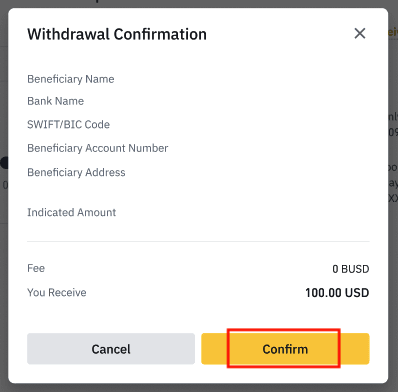
วิธีการถอน Crypto จาก Binance
การถอนเงินเป็นสกุลเงินดิจิทัลจะทำให้การซื้อขายของคุณมีประสิทธิภาพมากขึ้น ด้วยเหตุนี้ ให้เราอธิบายให้คุณทราบว่าคุณสามารถทำได้อย่างไร
ถอน Crypto บน Binance (เว็บไซต์)
ภาษาไทยลองใช้ BNB (BEP2) เพื่อแสดงวิธีการโอน crypto จากบัญชี Binance ของคุณไปยังแพลตฟอร์มภายนอกหรือกระเป๋าเงิน1. เข้าสู่ระบบบัญชี Binance ของคุณและคลิก[Wallet] - [ภาพรวม] 2.
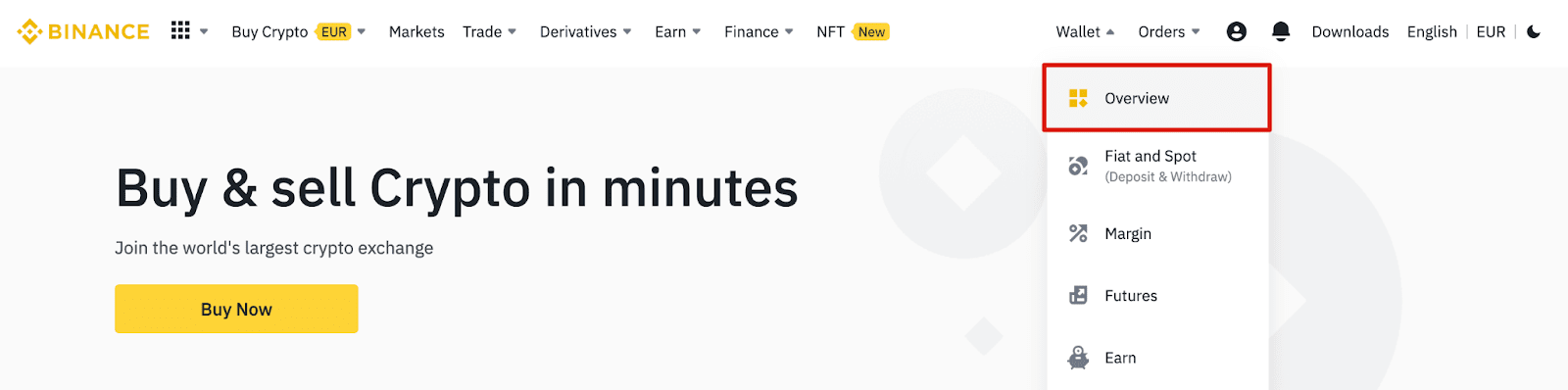
คลิกที่[ถอนเงิน]

3. คลิก[ถอนเงิน Crypto]
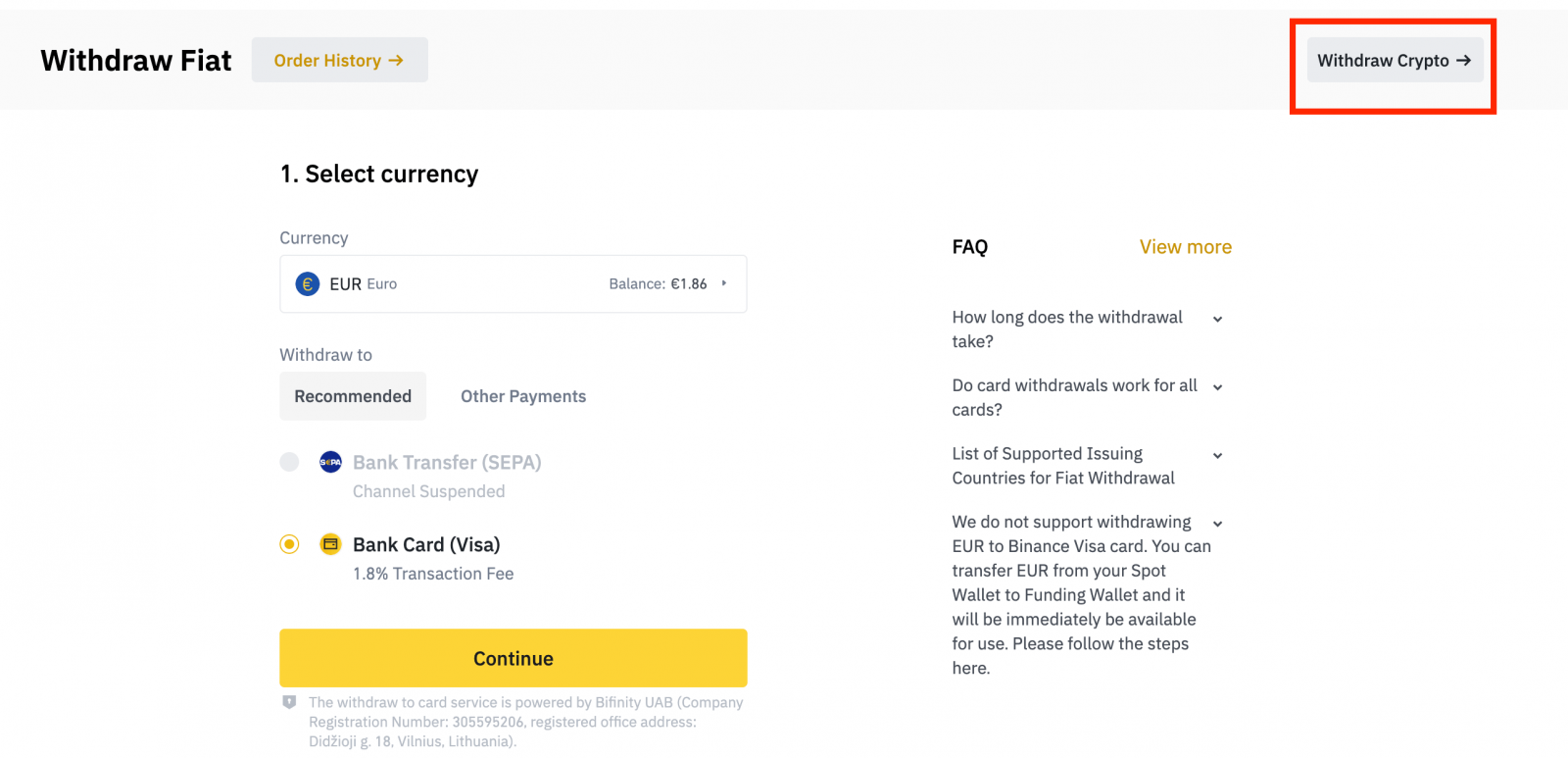
4. เลือกสกุลเงินดิจิทัลที่คุณต้องการถอน ในตัวอย่างนี้เราจะถอนBNB
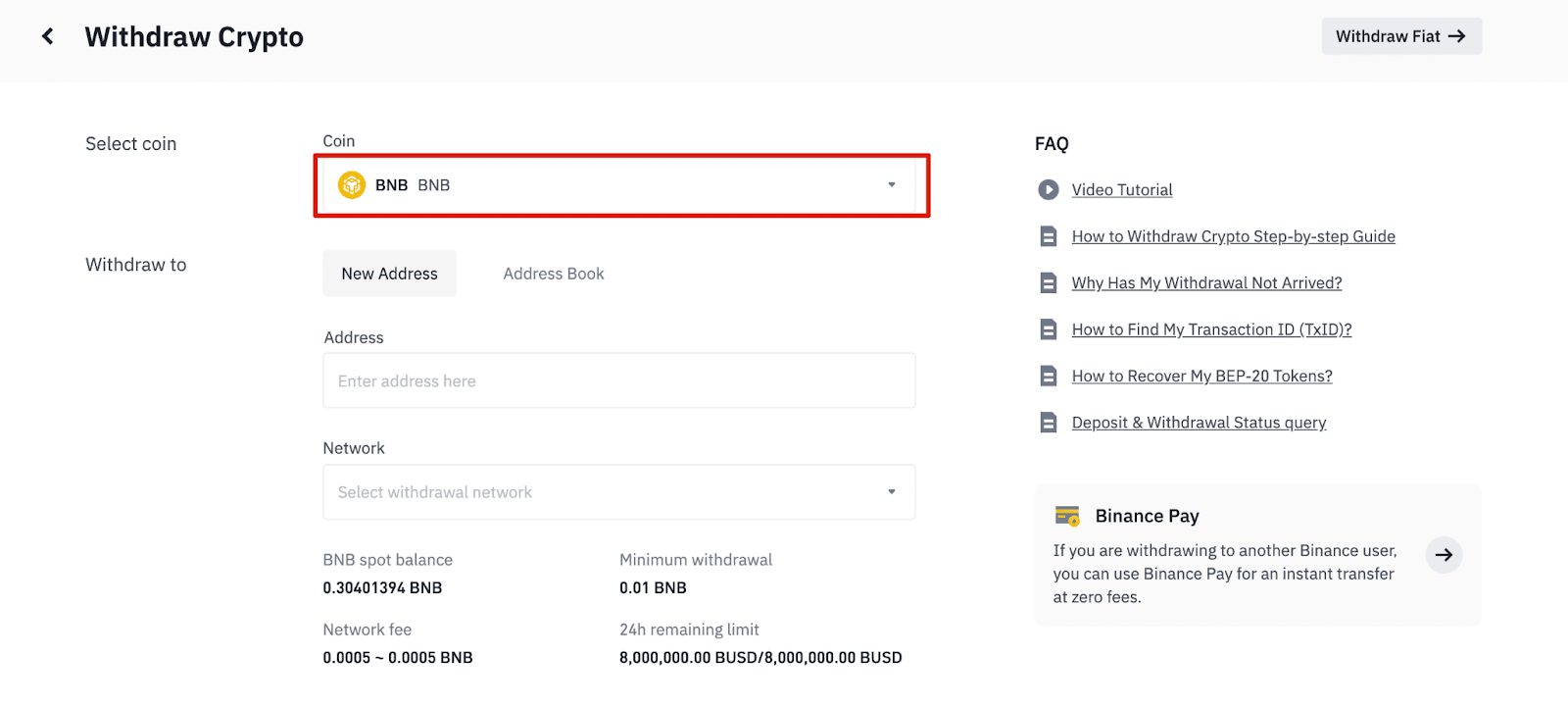
5. เลือกเครือข่าย ในขณะที่เรากำลังถอน BNB เราสามารถเลือกBEP2 (BNB Beacon Chain) หรือ BEP20 (BNB Smart Chain (BSC))คุณจะเห็นค่าธรรมเนียมเครือข่ายสำหรับธุรกรรมนี้ด้วย โปรดตรวจสอบให้แน่ใจว่าเครือข่ายตรงกับที่อยู่ที่เครือข่ายป้อนเพื่อหลีกเลี่ยงการสูญเสียการถอน
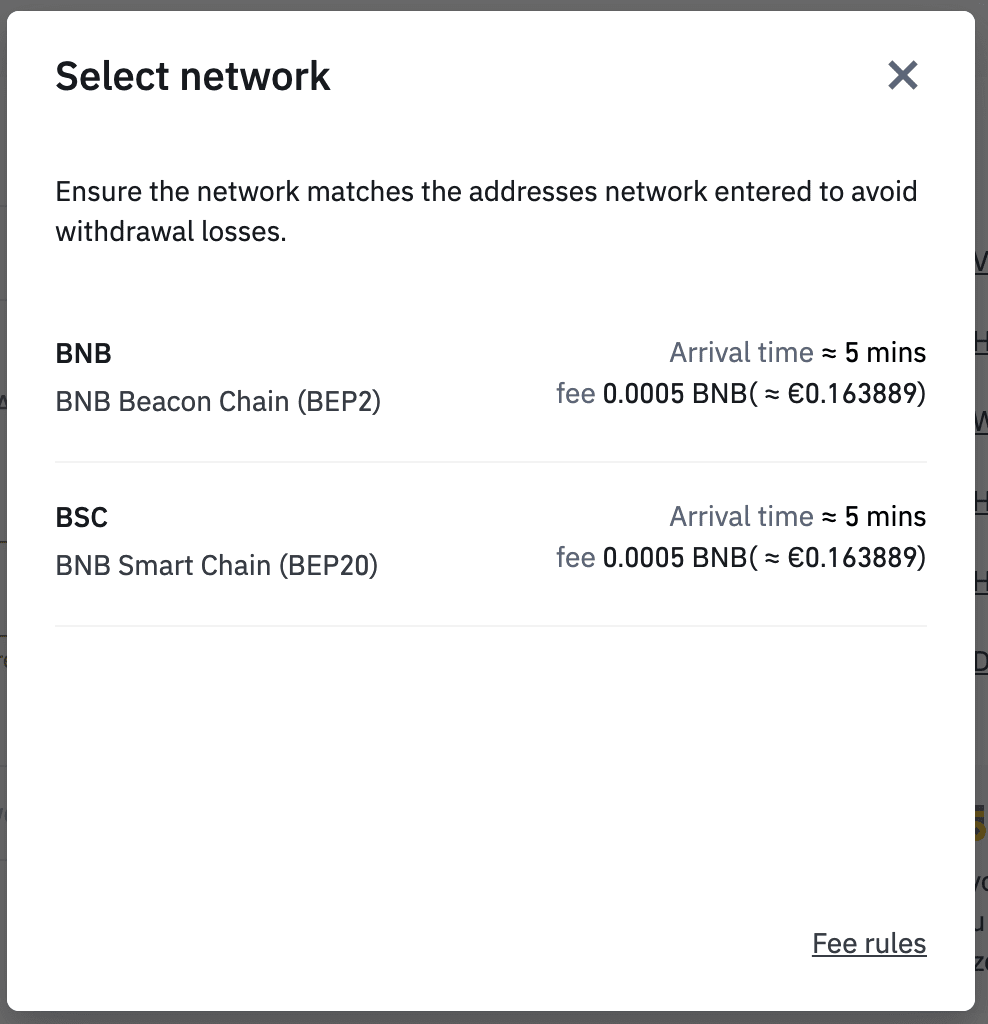
6. ต่อไปให้ป้อนที่อยู่ผู้รับหรือเลือกจากรายการสมุดที่อยู่ของคุณ
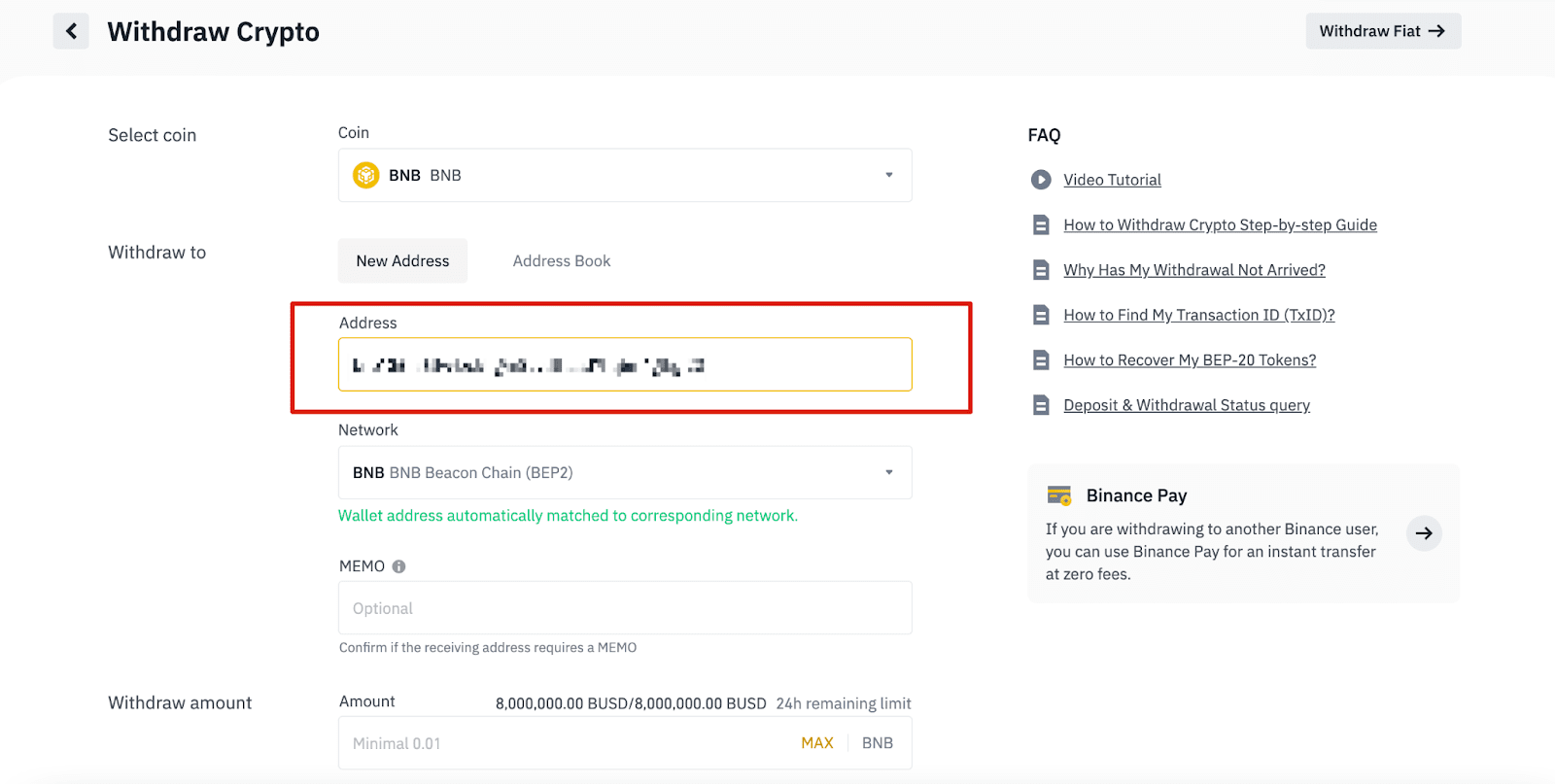
6.1 วิธีเพิ่มที่อยู่ผู้รับใหม่
หากต้องการเพิ่มผู้รับใหม่ ให้คลิก[Address Book] - [Address Management]
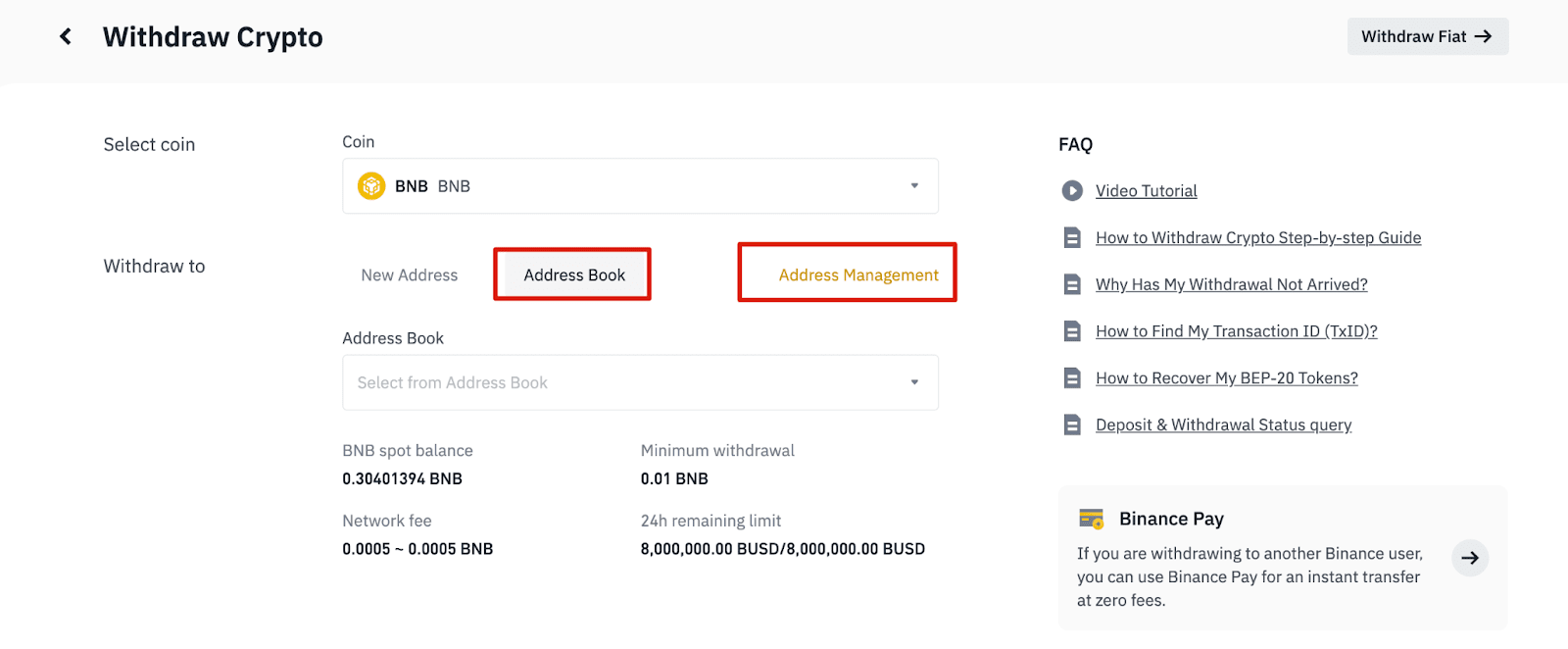
6.2. คลิก[Add Address]
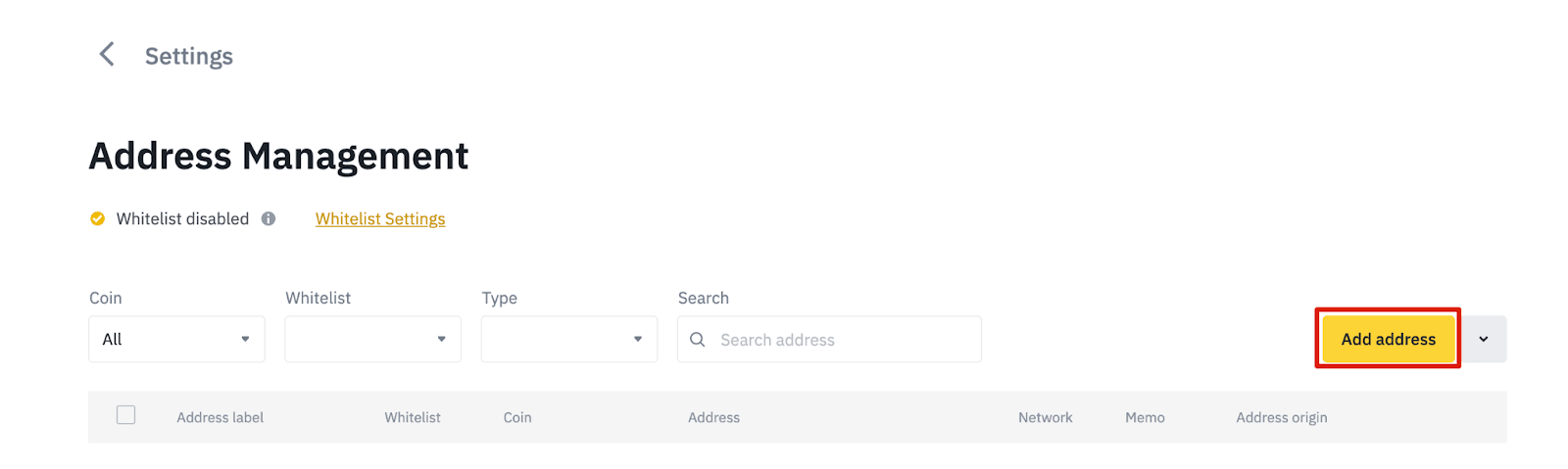
6.3. เลือกเหรียญและเครือข่าย จากนั้นให้ระบุที่อยู่ ที่อยู่ และบันทึก
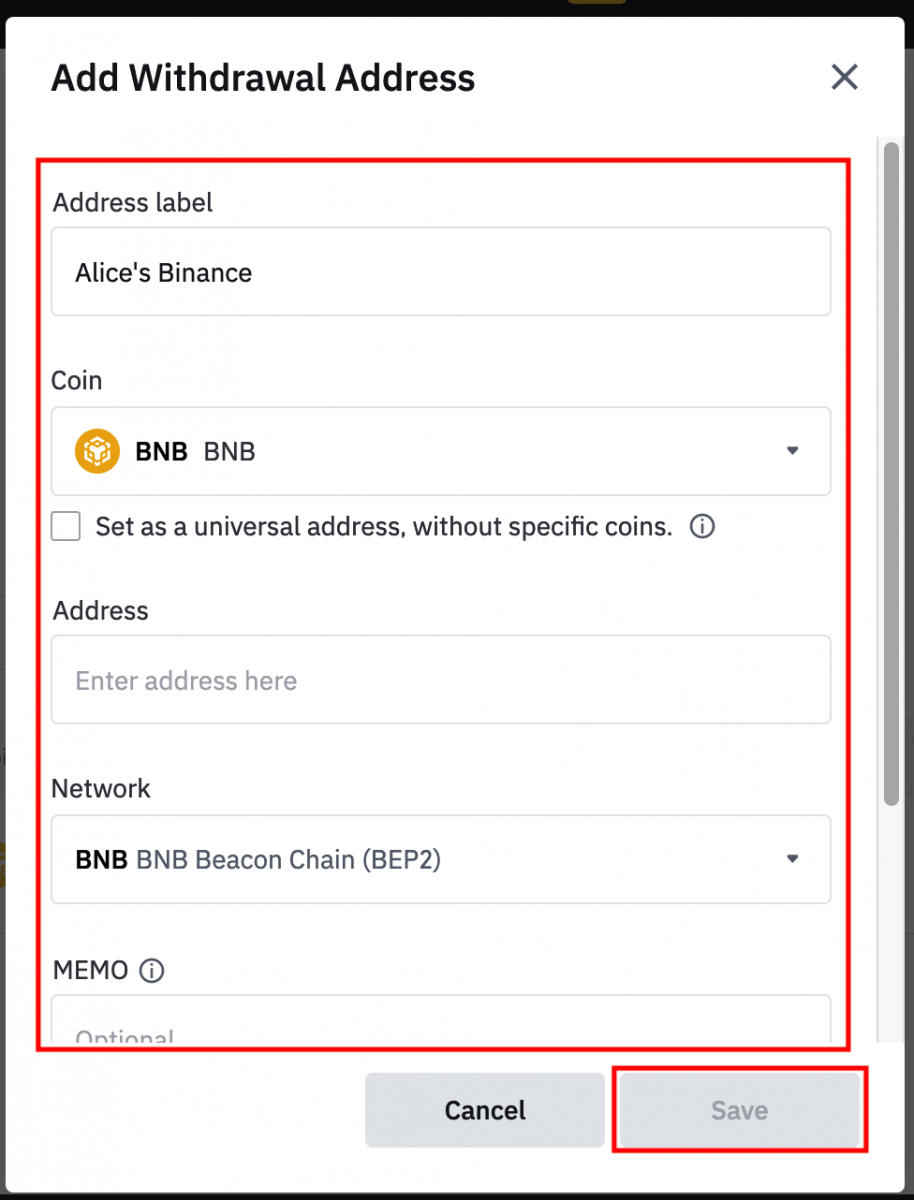
- ป้ายที่อยู่เป็นชื่อที่กำหนดเองซึ่งคุณสามารถตั้งให้กับที่อยู่การถอนเงินแต่ละแห่งเพื่อใช้เป็นข้อมูลอ้างอิงของคุณเอง
- MEMO เป็นทางเลือก ตัวอย่างเช่น คุณต้องระบุ MEMO เมื่อส่งเงินไปยังบัญชี Binance อื่นหรือไปยังกระดานแลกเปลี่ยนอื่น คุณไม่จำเป็นต้องมี MEMO เมื่อส่งเงินไปยังที่อยู่ Trust Wallet
- ตรวจสอบให้แน่ใจว่าจำเป็นต้องมี MEMO หรือไม่ หากจำเป็นต้องใช้ MEMO และคุณไม่จัดเตรียมให้ คุณอาจสูญเสียเงินได้
- โปรดทราบว่าแพลตฟอร์มและกระเป๋าเงินบางแห่งจะอ้างถึง MEMO ว่าแท็กหรือ ID การชำระเงิน
6.4. คุณสามารถเพิ่มที่อยู่ใหม่ที่เพิ่มไปยังรายการที่อนุญาตได้โดยคลิก [เพิ่มในรายการอนุญาต] และทำการตรวจสอบ 2FA เมื่อเปิดใช้งานฟังก์ชันนี้ บัญชีของคุณจะสามารถถอนเงินไปยังที่อยู่ถอนเงินที่อยู่ในรายการที่อนุญาตเท่านั้น7.
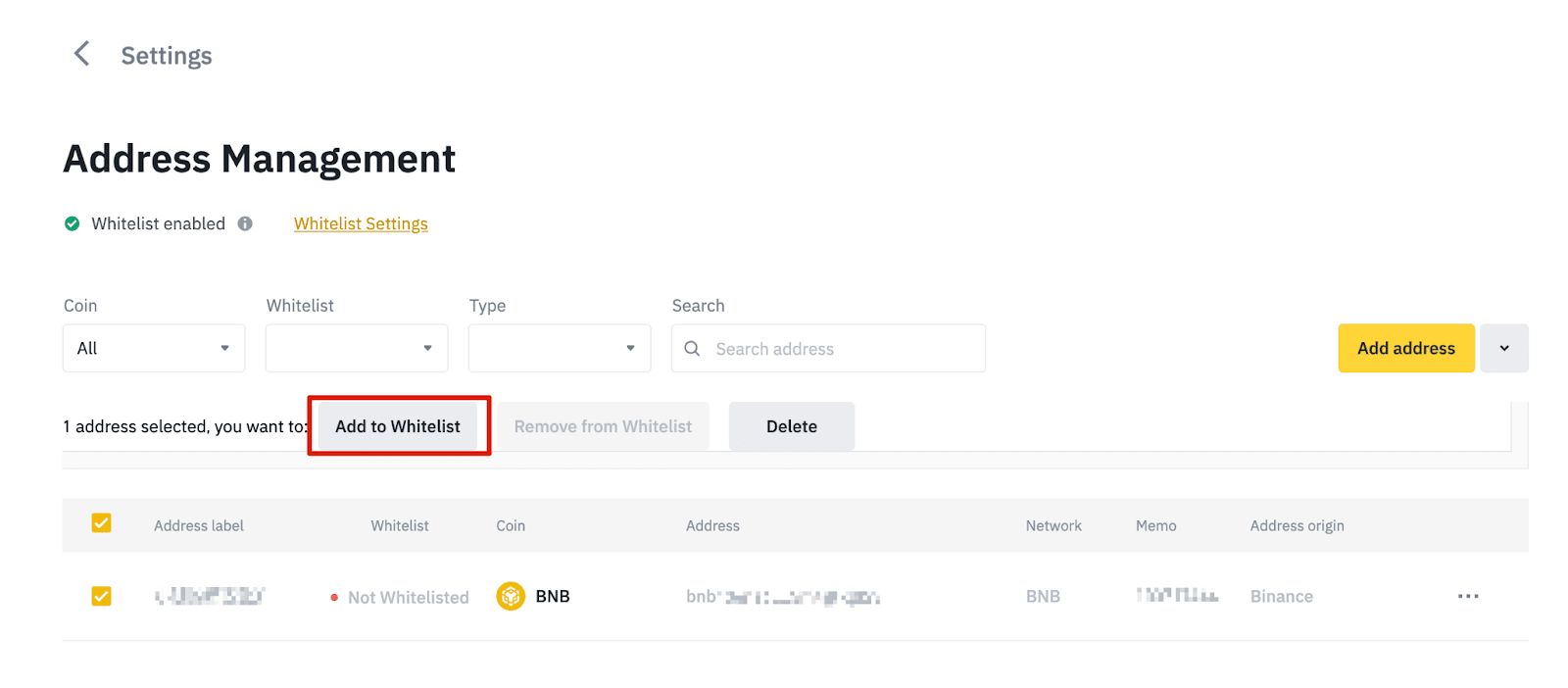
ป้อนจำนวนเงินที่ถอนออก แล้วคุณจะเห็นค่าธรรมเนียมธุรกรรมที่เกี่ยวข้องและจำนวนเงินสุดท้ายที่คุณได้รับ คลิก [ถอนเงิน] เพื่อดำเนินการต่อ 8. คุณต้องตรวจสอบธุรกรรม โปรดปฏิบัติตามคำแนะนำบนหน้าจอคำเตือน:หากคุณป้อนข้อมูลผิดหรือเลือกเครือข่ายผิดเมื่อทำการโอน ทรัพย์สินของคุณจะสูญหายอย่างถาวร โปรดตรวจสอบให้แน่ใจว่าข้อมูลถูกต้องก่อนทำการโอน
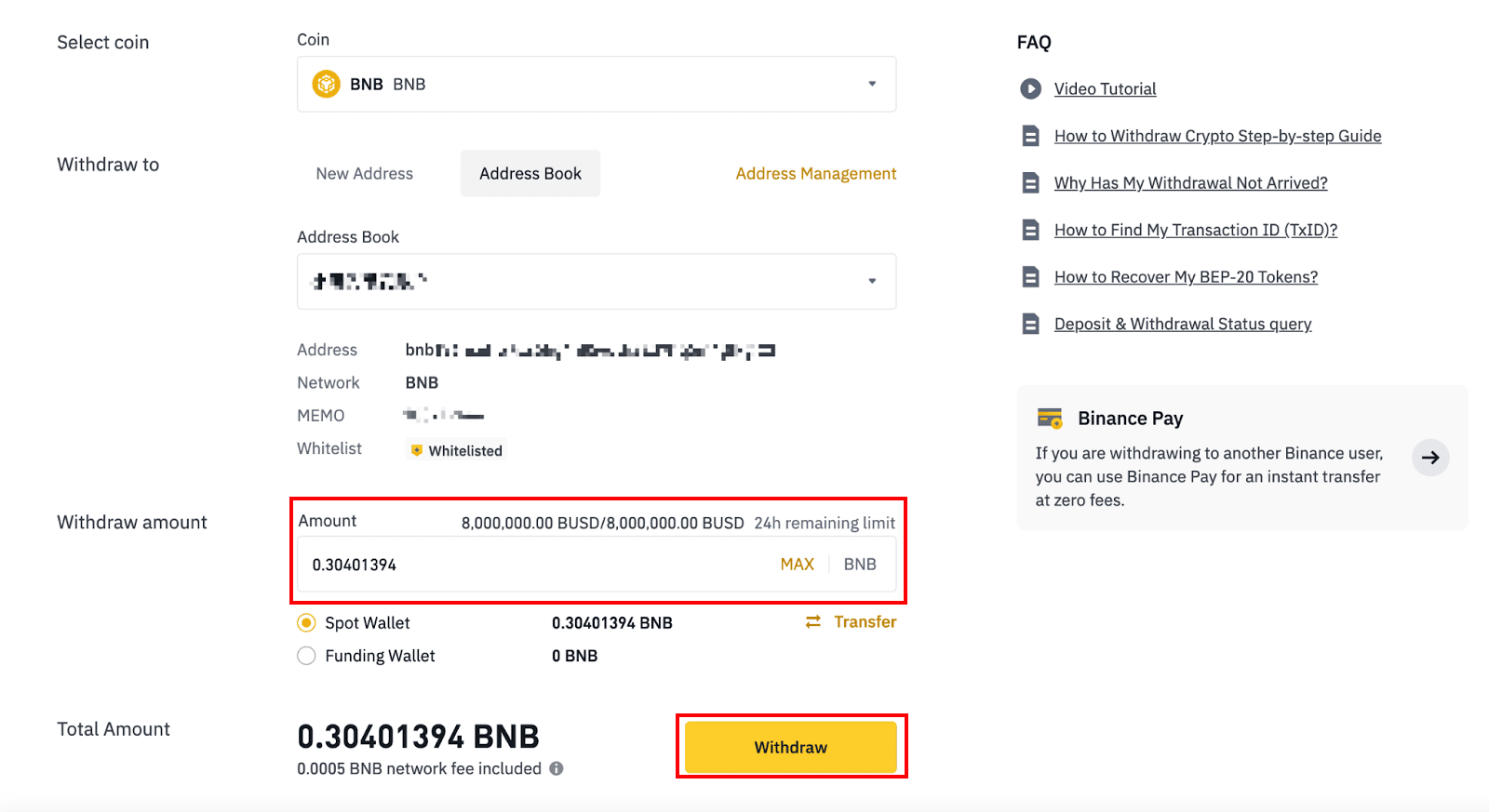
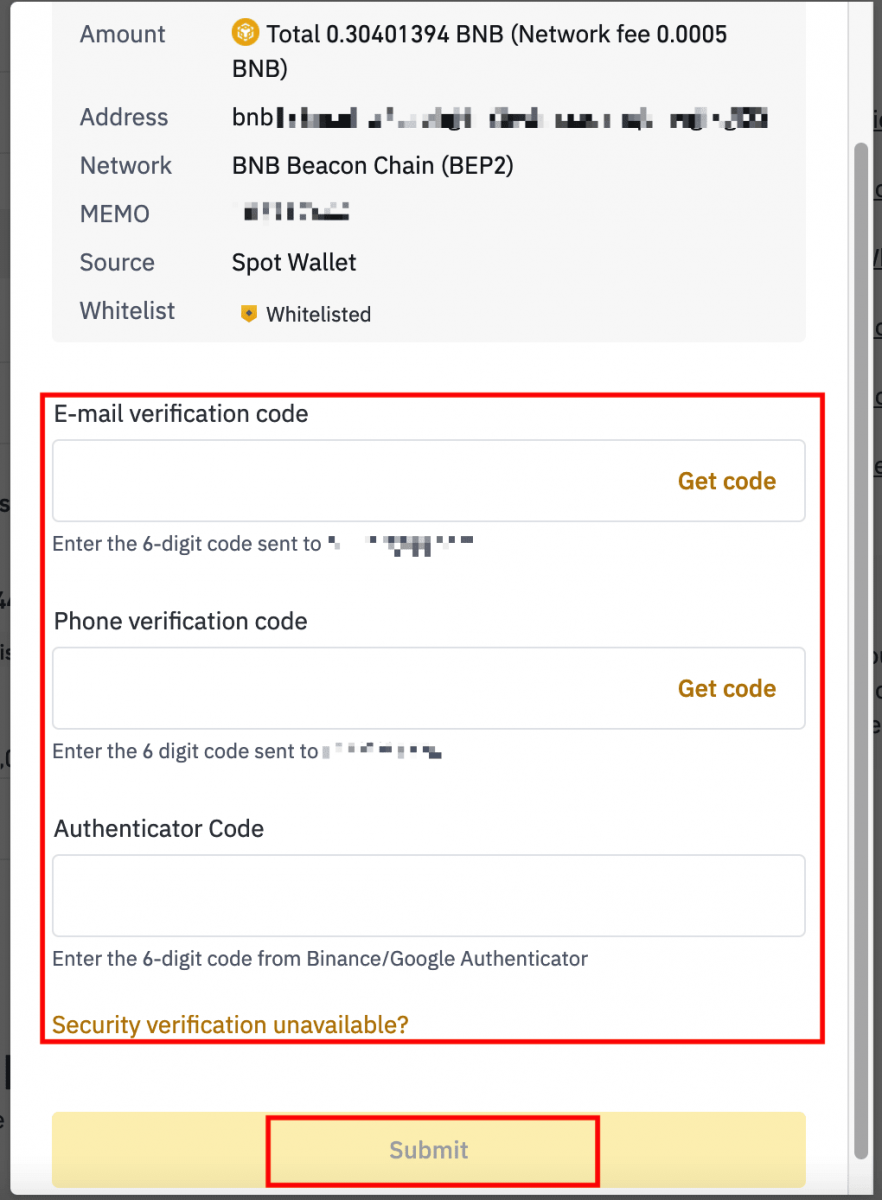
ถอน Crypto บน Binance (แอป)
1. เปิดแอป Binance ของคุณแล้วแตะ[กระเป๋าสตางค์] - [ถอนเงิน]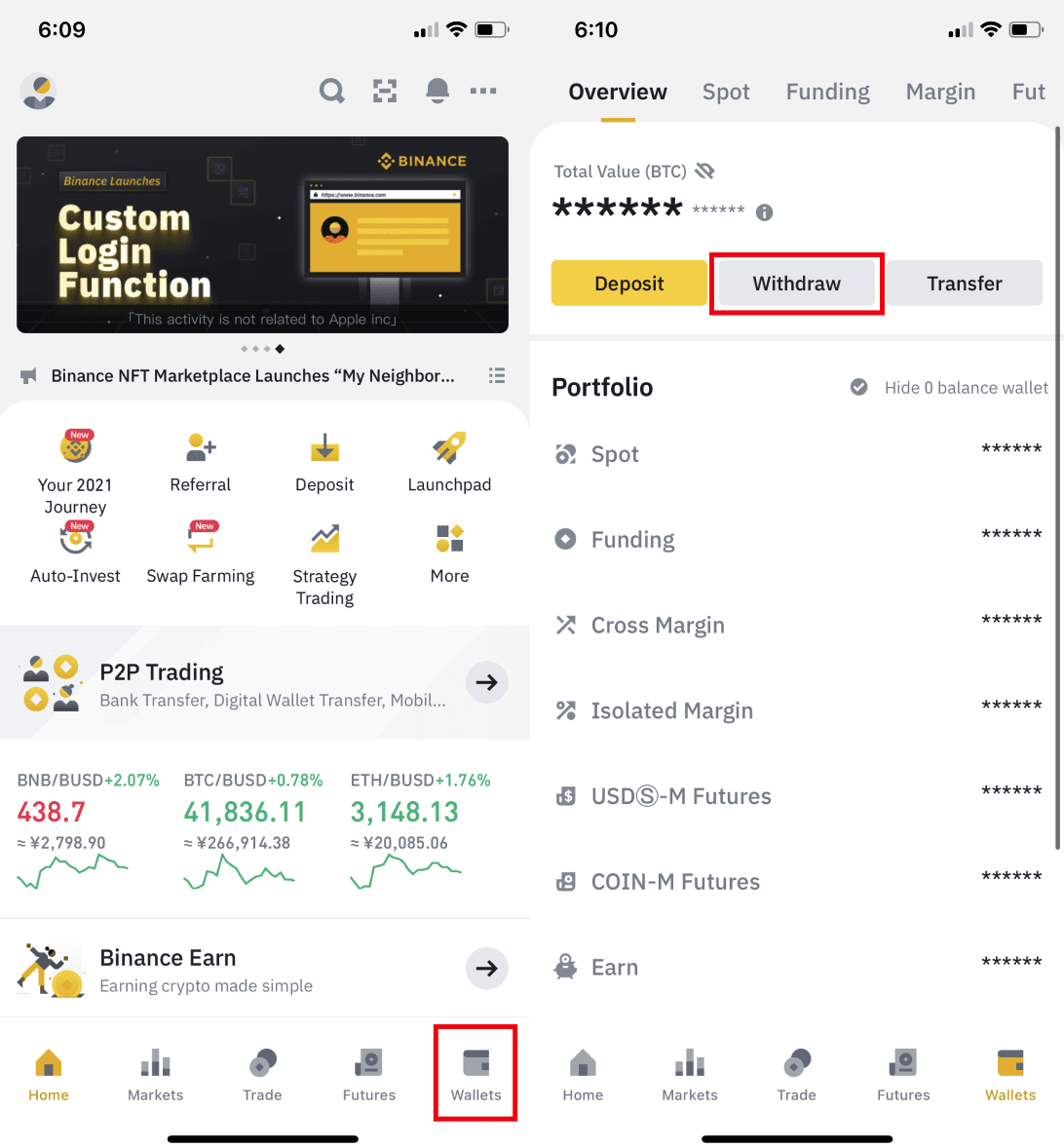
2. เลือกสกุลเงินดิจิทัลที่คุณต้องการถอน เช่น BNB จากนั้นแตะ[ส่งผ่านเครือข่ายสกุลเงินดิจิทัล]
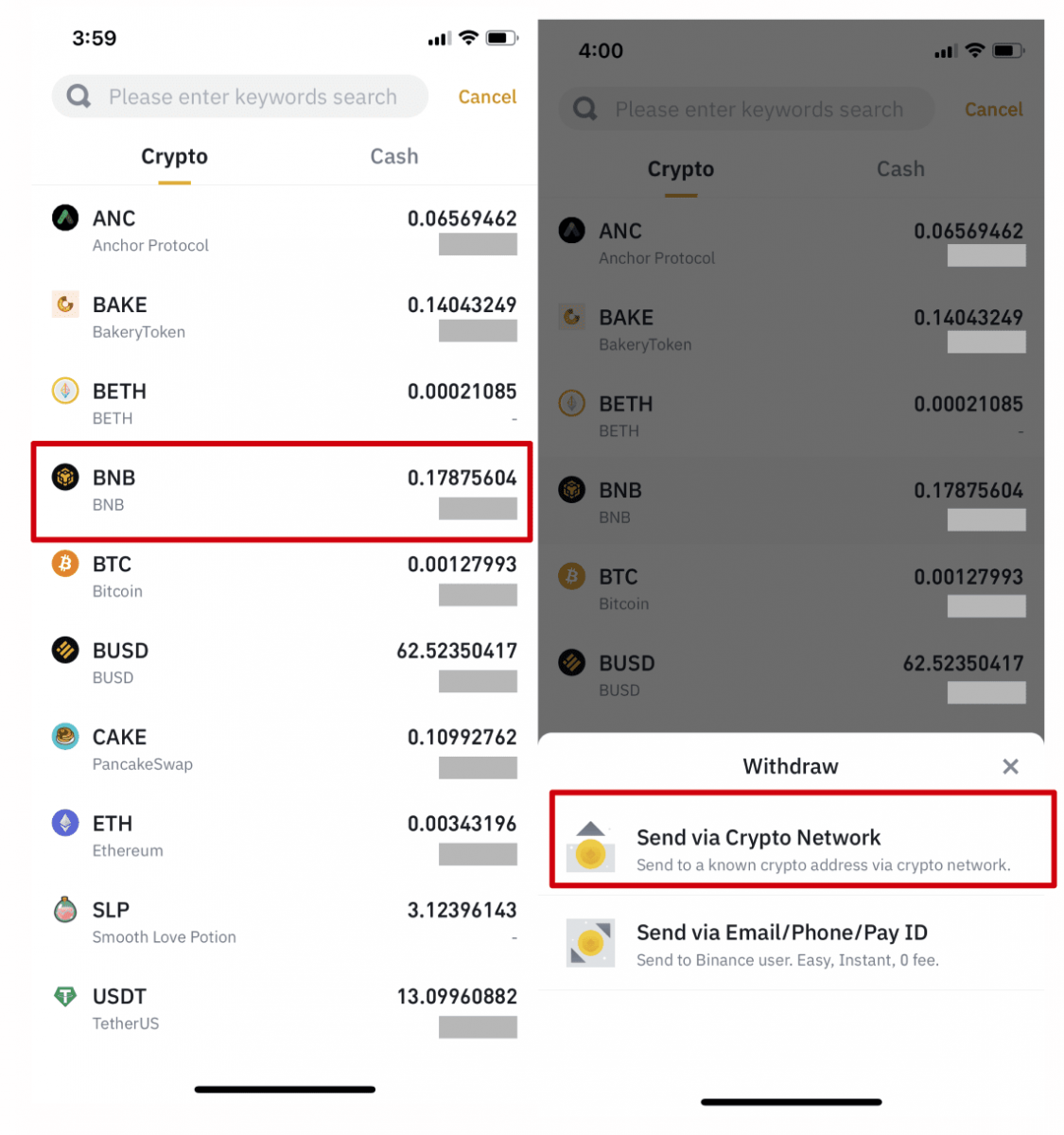
3. วางที่อยู่ที่คุณต้องการถอนเงินและเลือกเครือข่าย
โปรดเลือกเครือข่ายอย่างระมัดระวังและตรวจสอบให้แน่ใจว่าเครือข่ายที่เลือกเป็นเครือข่ายเดียวกันกับแพลตฟอร์มที่คุณต้องการถอนเงินหากคุณเลือกเครือข่ายที่ไม่ถูกต้อง คุณจะสูญเสียเงินของคุณ
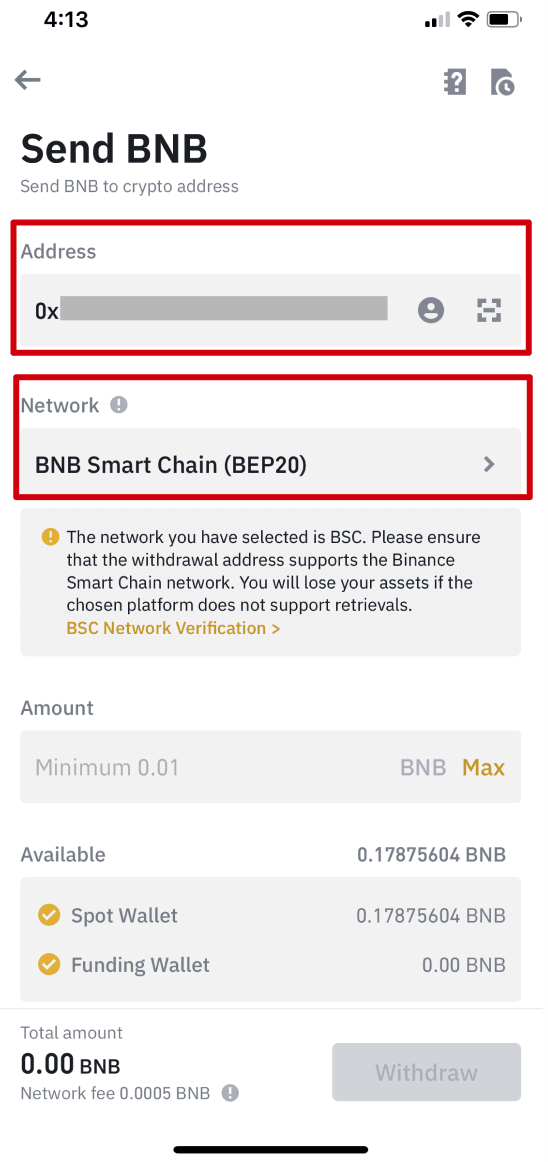
4. ป้อนจำนวนเงินที่ถอนออก แล้วคุณจะเห็นค่าธรรมเนียมธุรกรรมที่เกี่ยวข้องและจำนวนเงินสุดท้ายที่คุณจะได้รับ แตะ [ถอนเงิน] เพื่อดำเนินการต่อ
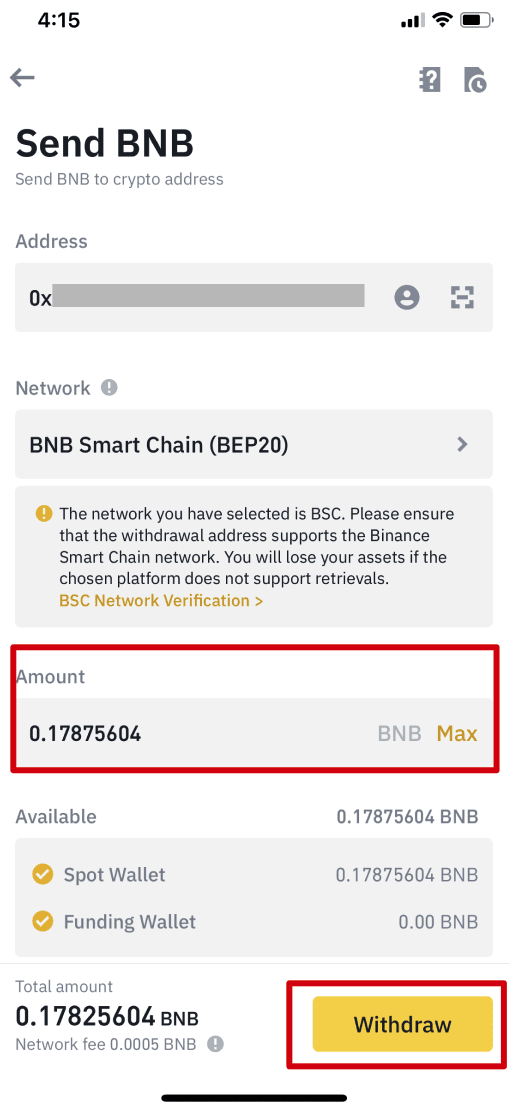
5. คุณจะได้รับแจ้งให้ยืนยันธุรกรรมอีกครั้ง โปรดตรวจสอบอย่างละเอียดแล้วแตะ [ยืนยัน]
คำเตือน : หากคุณป้อนข้อมูลผิดหรือเลือกเครือข่ายที่ไม่ถูกต้องเมื่อทำการโอน สินทรัพย์ของคุณจะสูญหายอย่างถาวรโปรดตรวจสอบให้แน่ใจว่าข้อมูลถูกต้องก่อนที่คุณจะยืนยันธุรกรรม
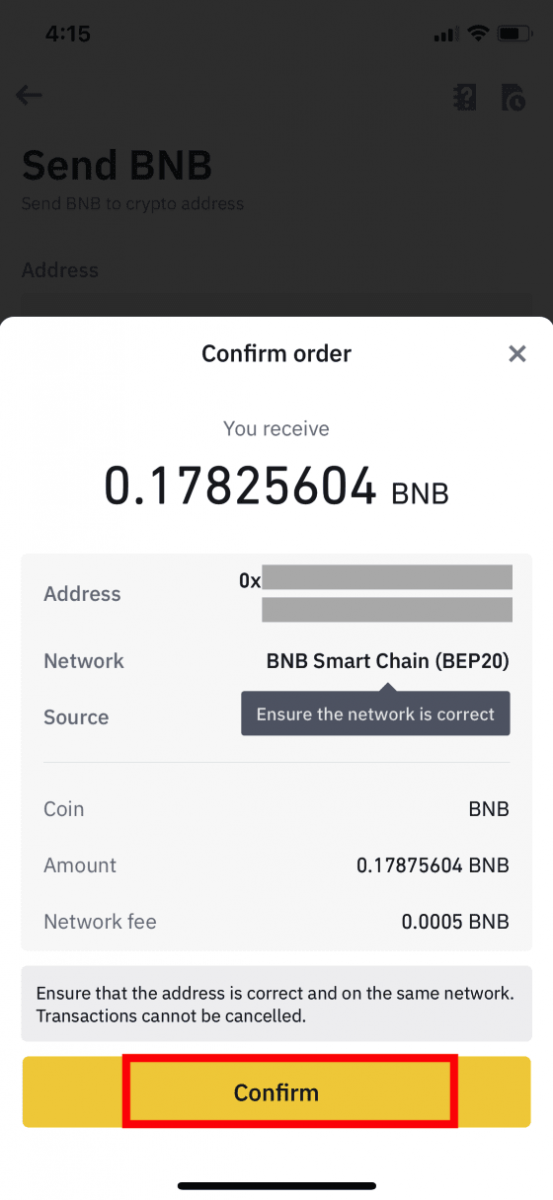
6. ต่อไป คุณจะต้องยืนยันธุรกรรมด้วยอุปกรณ์ 2FA โปรดปฏิบัติตามคำแนะนำบนหน้าจอเพื่อทำกระบวนการให้เสร็จสมบูรณ์
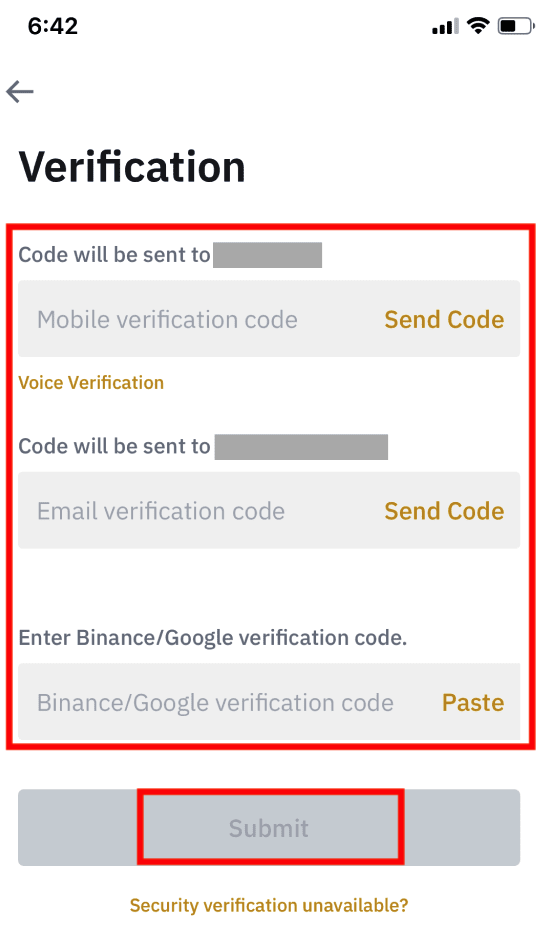
7. หลังจากยืนยันคำขอถอนแล้ว กรุณารอสักครู่เพื่อให้ระบบดำเนินการโอนให้
วิธีขาย Crypto เป็นบัตรเครดิต/เดบิตจาก Binance
ตอนนี้คุณสามารถขายสกุลเงินดิจิทัลของคุณเป็นสกุลเงินทั่วไปและโอนไปยังบัตรเครดิต/เดบิตของคุณบน Binance ได้โดยตรง
ขาย Crypto เป็นบัตรเครดิต/เดบิต (เว็บ)
1. เข้าสู่ระบบบัญชี Binance ของคุณและคลิก[ซื้อ Crypto] - [บัตรเดบิต/เครดิต]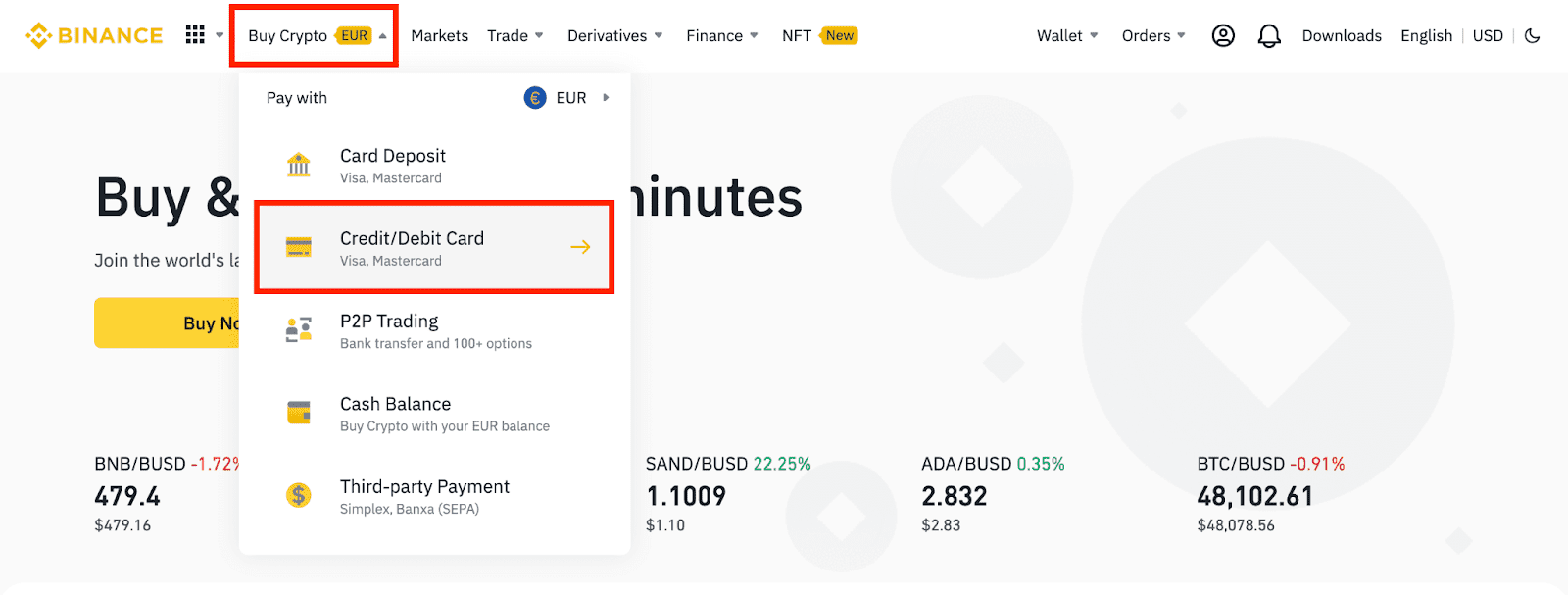
2. คลิก[ขาย]เลือกสกุลเงินทั่วไปและสกุลเงินดิจิทัลที่คุณต้องการขาย ป้อนจำนวนเงินแล้วคลิก[ดำเนินการต่อ] 3.
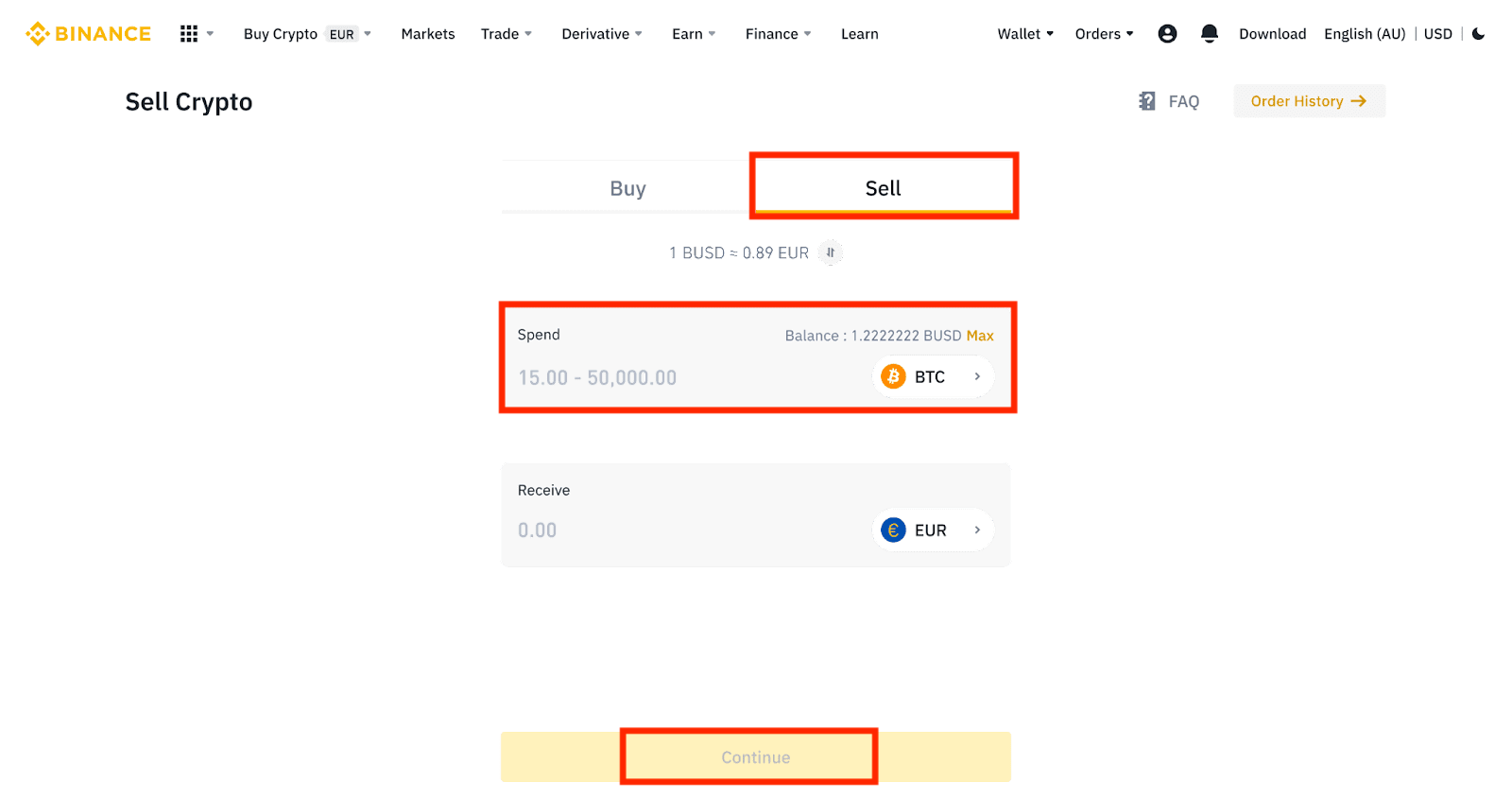
เลือกวิธีการชำระเงินของคุณ คลิก[จัดการบัตร]เพื่อเลือกจากบัตรที่มีอยู่ของคุณหรือเพิ่มบัตรใหม่
คุณสามารถบันทึกบัตรได้สูงสุด 5 ใบและรองรับเฉพาะบัตรเครดิต/เดบิต Visa เท่านั้น
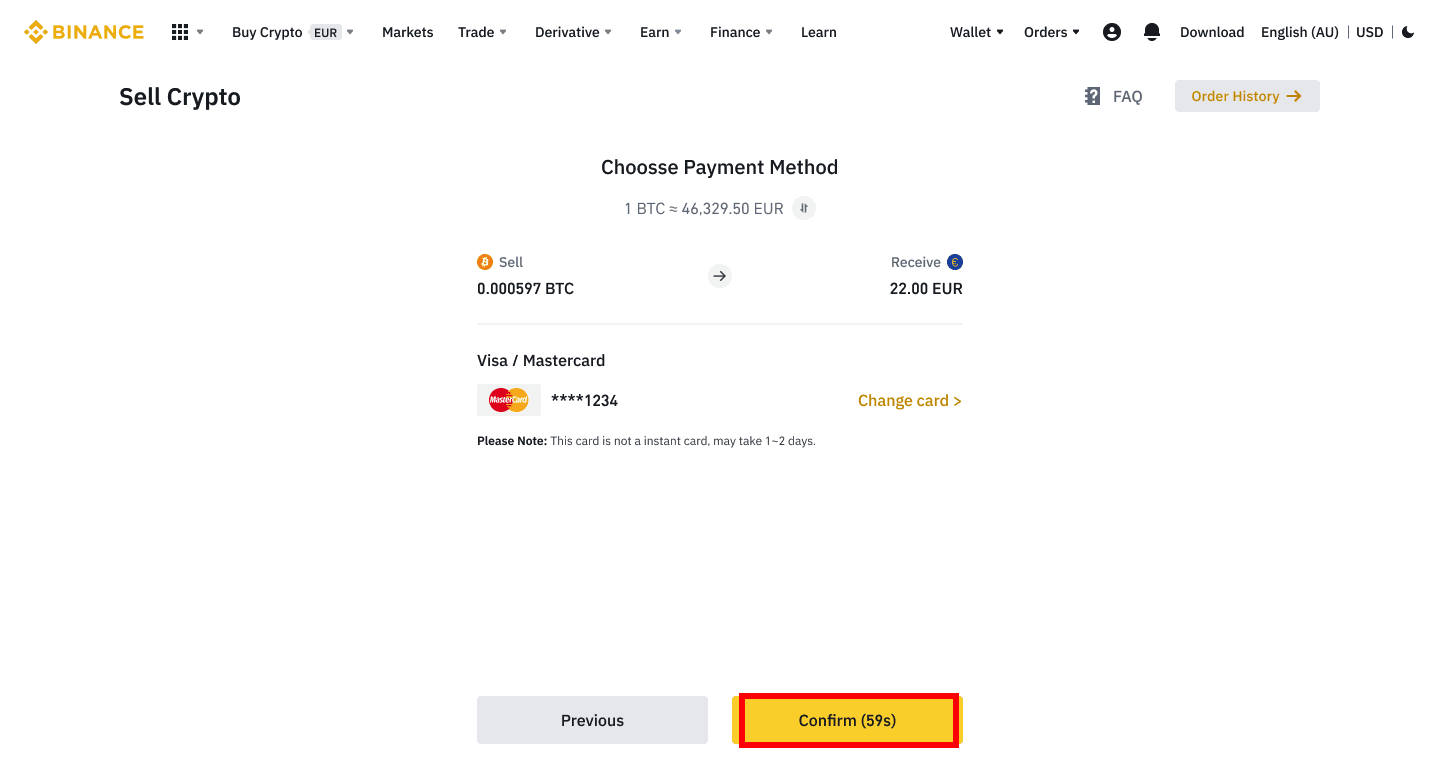
4. ตรวจสอบรายละเอียดการชำระเงินและยืนยันคำสั่งซื้อของคุณภายใน 10 วินาที คลิก[ยืนยัน]เพื่อดำเนินการต่อ หลังจาก 10 วินาที ราคาและจำนวนสกุลเงินดิจิทัลที่คุณจะได้รับจะถูกคำนวณใหม่ คุณสามารถคลิก[รีเฟรช]เพื่อดูราคาตลาดล่าสุด
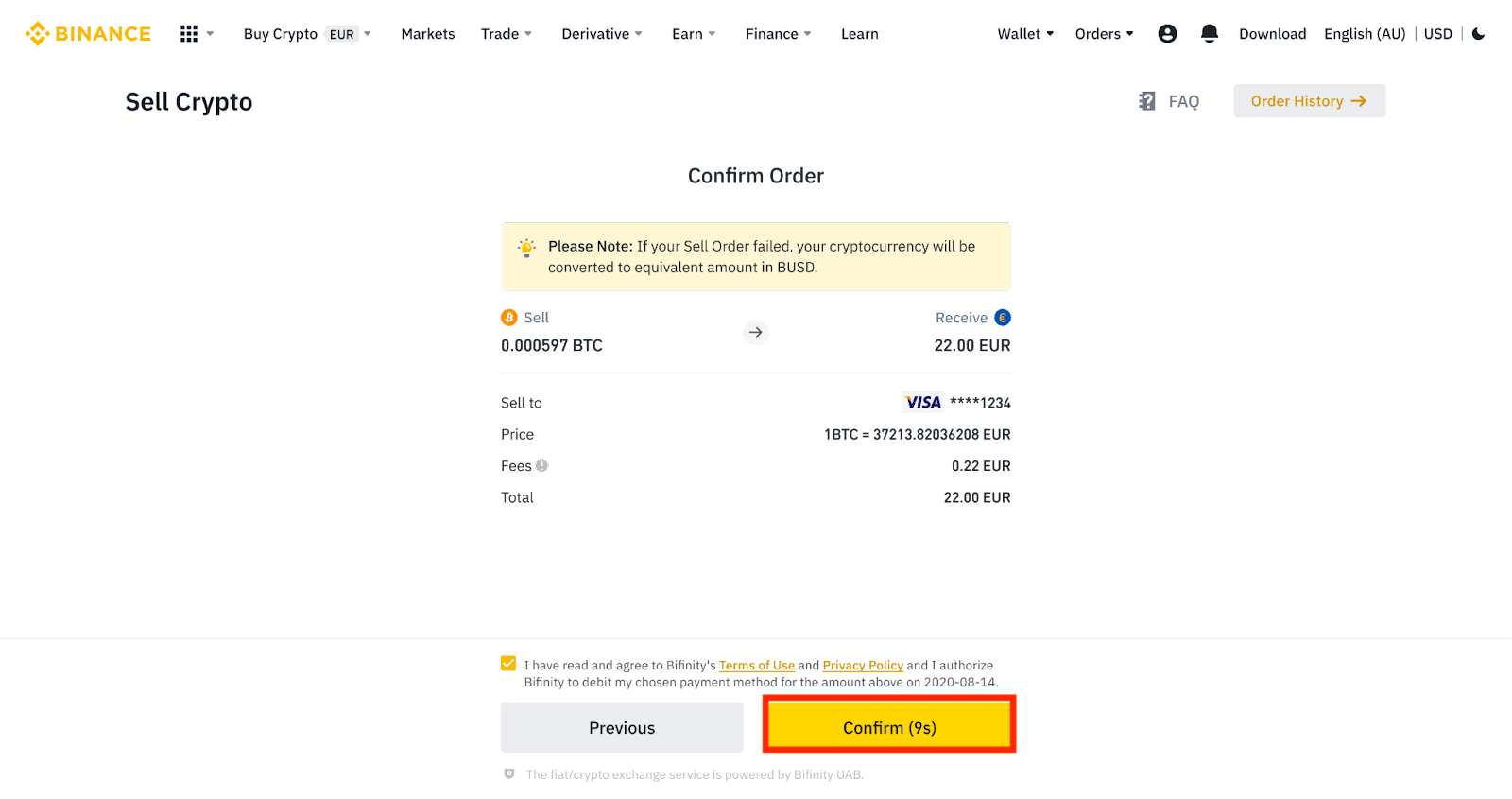
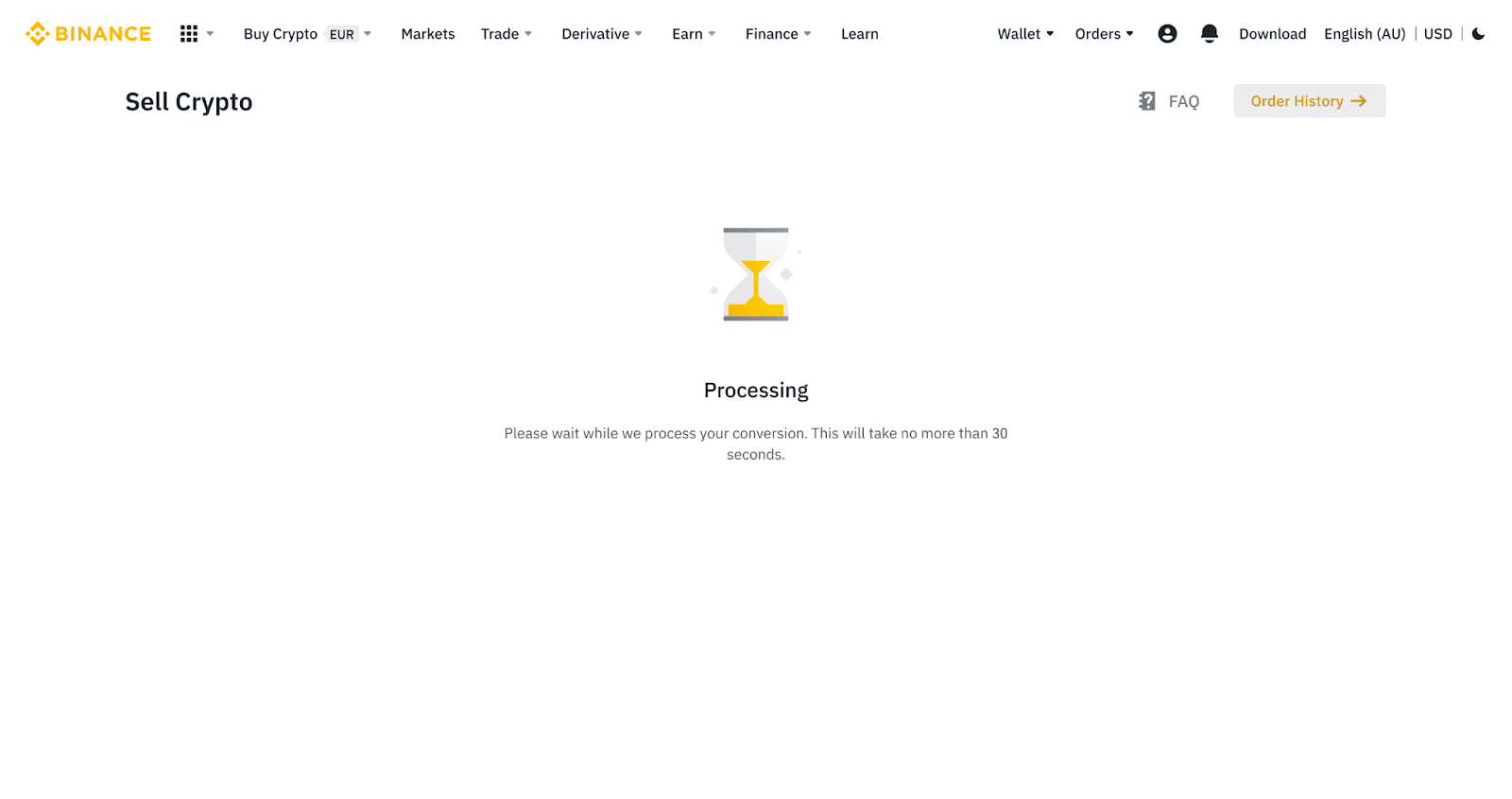
5. ตรวจสอบสถานะคำสั่งซื้อของคุณ
5.1 เมื่อคำสั่งซื้อของคุณได้รับการดำเนินการสำเร็จแล้ว คุณสามารถคลิก[ดูประวัติ]เพื่อตรวจสอบรายละเอียด
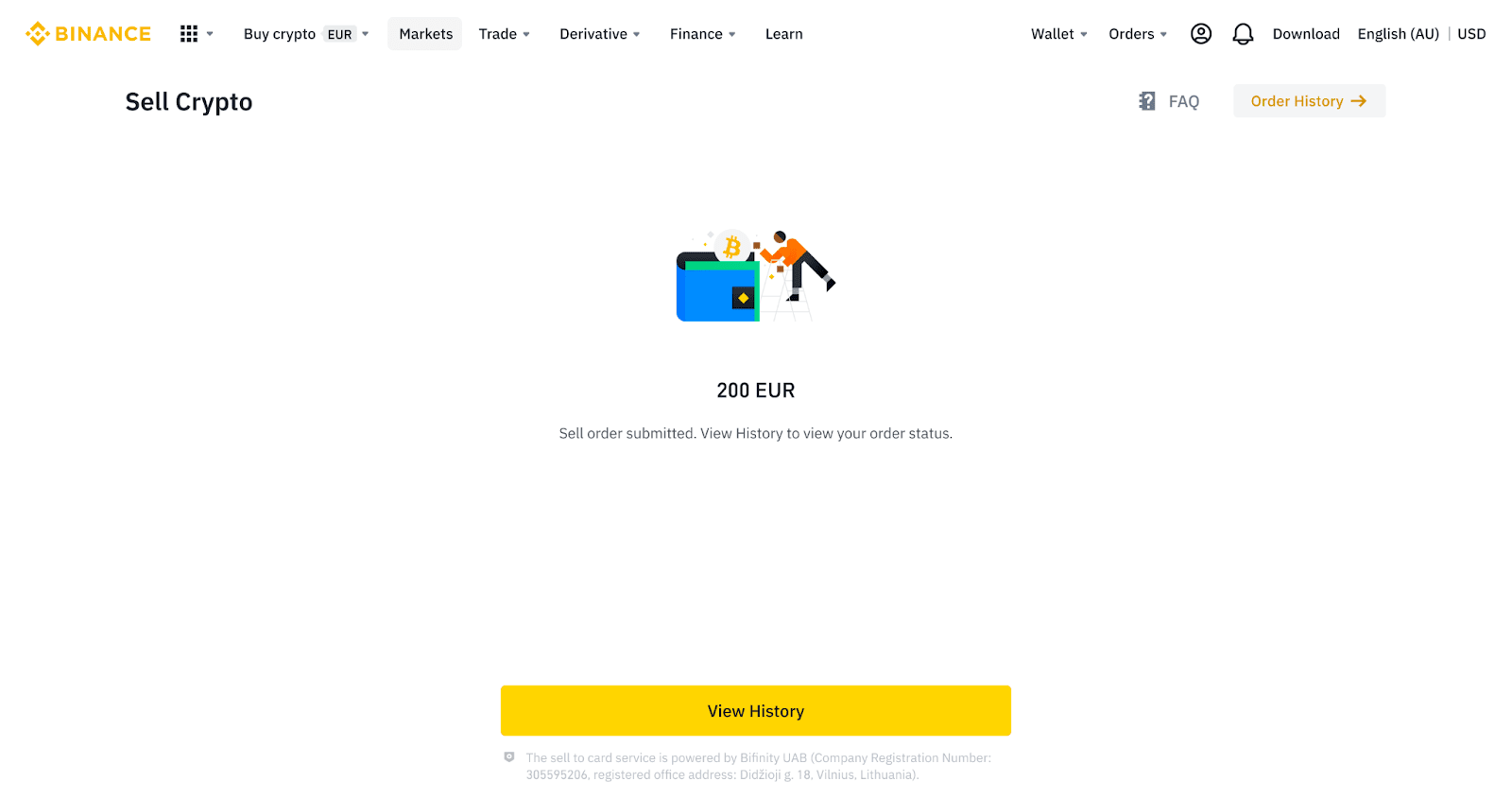
5.2 หากคำสั่งซื้อของคุณล้มเหลว จำนวนเงินสกุลเงินดิจิทัลจะถูกเครดิตไปยังกระเป๋าเงิน Spot ของคุณในสกุลเงิน BUSD
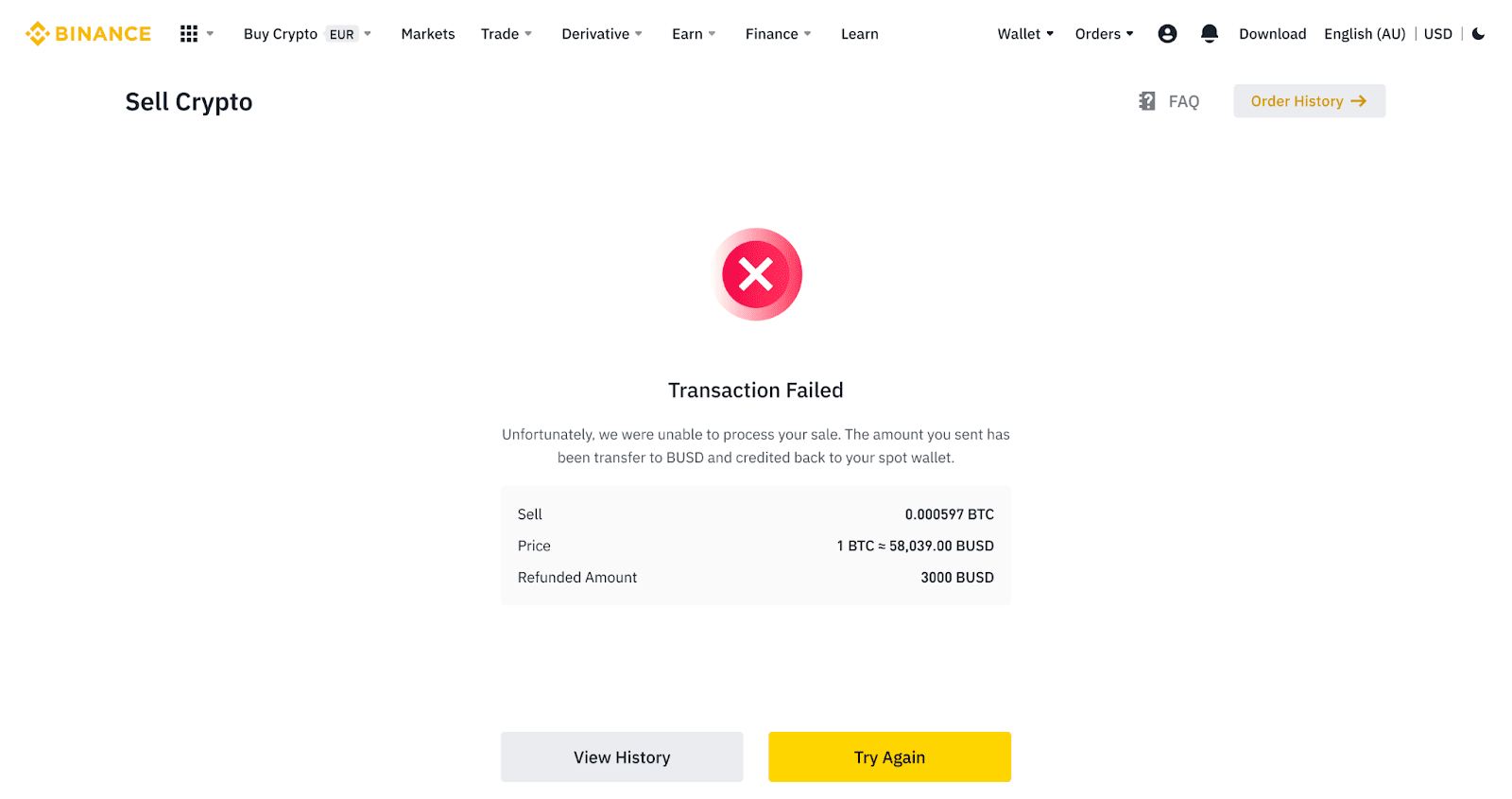
ขาย Crypto เป็นบัตรเครดิต/เดบิต (แอป)
1. ล็อกอินเข้าสู่แอป Binance ของคุณแล้วแตะ[บัตรเครดิต/เดบิต]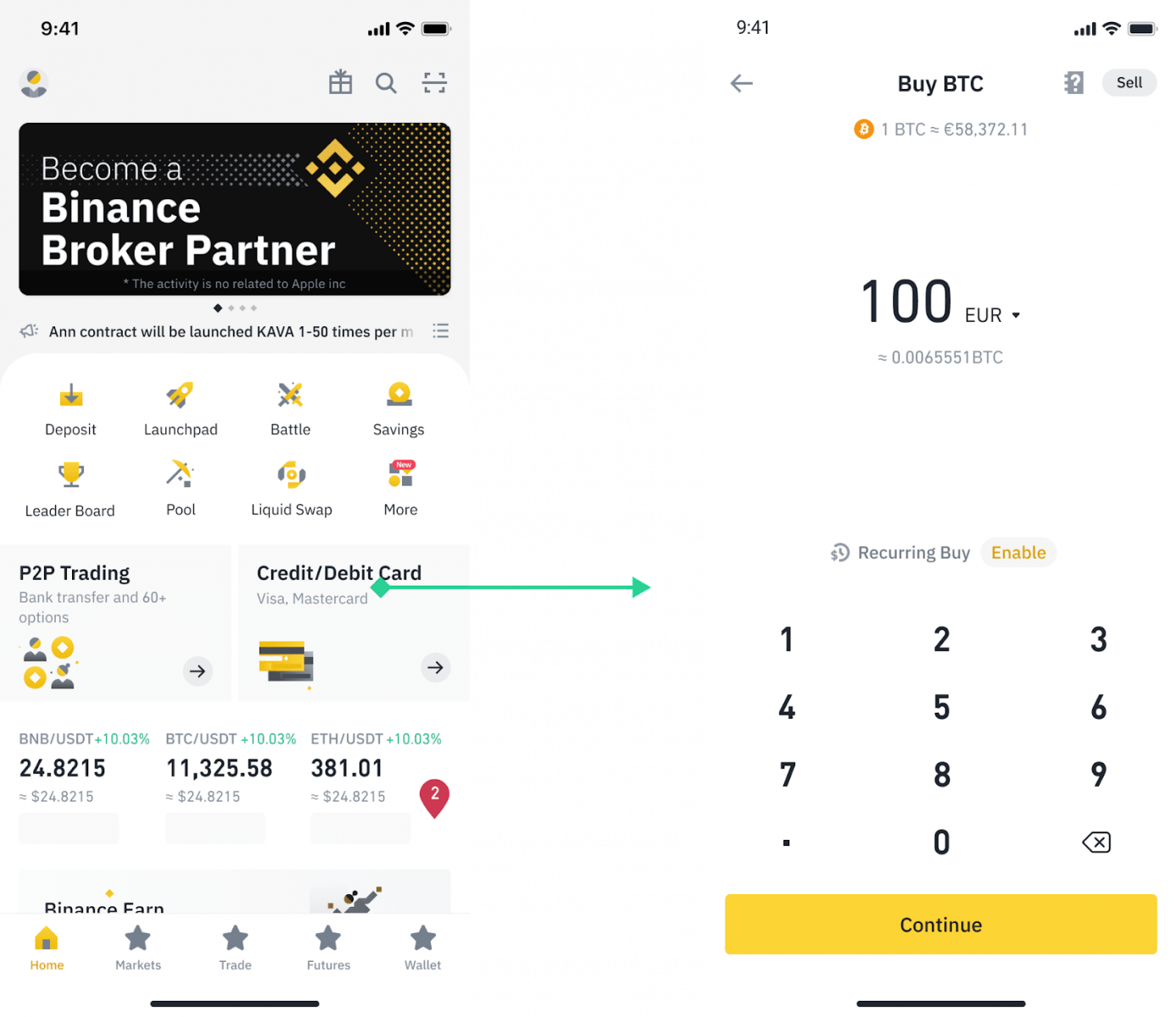
2. เลือกสกุลเงินดิจิทัลที่คุณต้องการขาย จากนั้นแตะ[ขาย]ที่มุมขวาบน
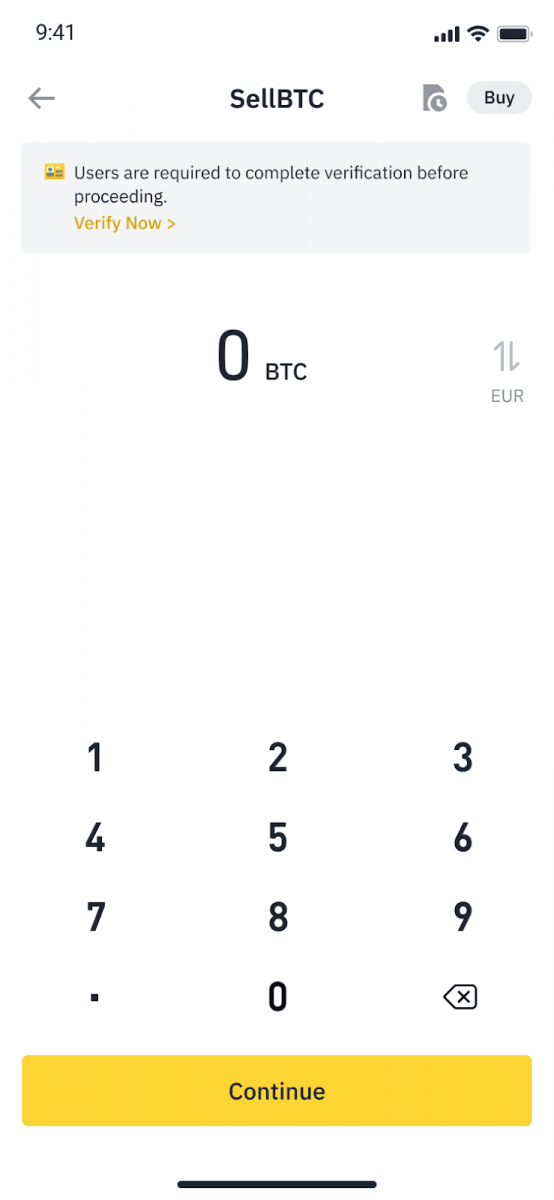
3. เลือกวิธีการรับของคุณ แตะ[เปลี่ยนบัตร]เพื่อเลือกจากบัตรที่มีอยู่ของคุณหรือเพิ่มบัตรใหม่
คุณสามารถบันทึกบัตรได้สูงสุด 5 ใบ และรองรับเฉพาะบัตรเครดิต/เดบิต Visa เท่านั้นสำหรับ [ขายไปยังบัตร]
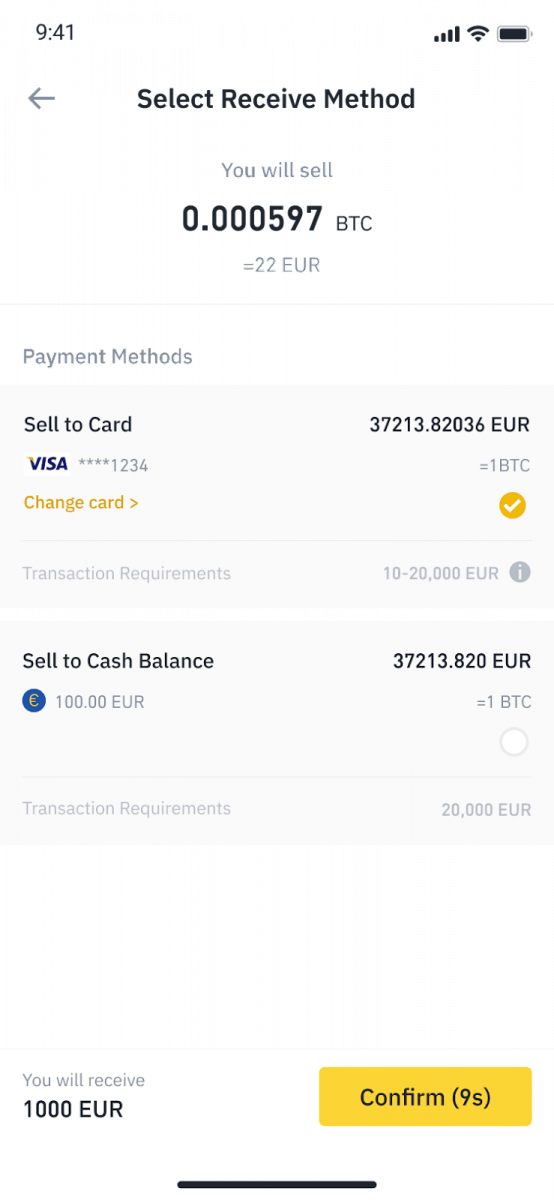
4. เมื่อคุณเพิ่มหรือเลือกบัตรเครดิต/เดบิตของคุณสำเร็จแล้ว ให้ตรวจสอบและแตะ[ยืนยัน]ภายใน 10 วินาที หลังจากผ่านไป 10 วินาที ราคาและจำนวนสกุลเงินทั่วไปจะถูกคำนวณใหม่ คุณสามารถแตะ[รีเฟรช]เพื่อดูราคาตลาดล่าสุด
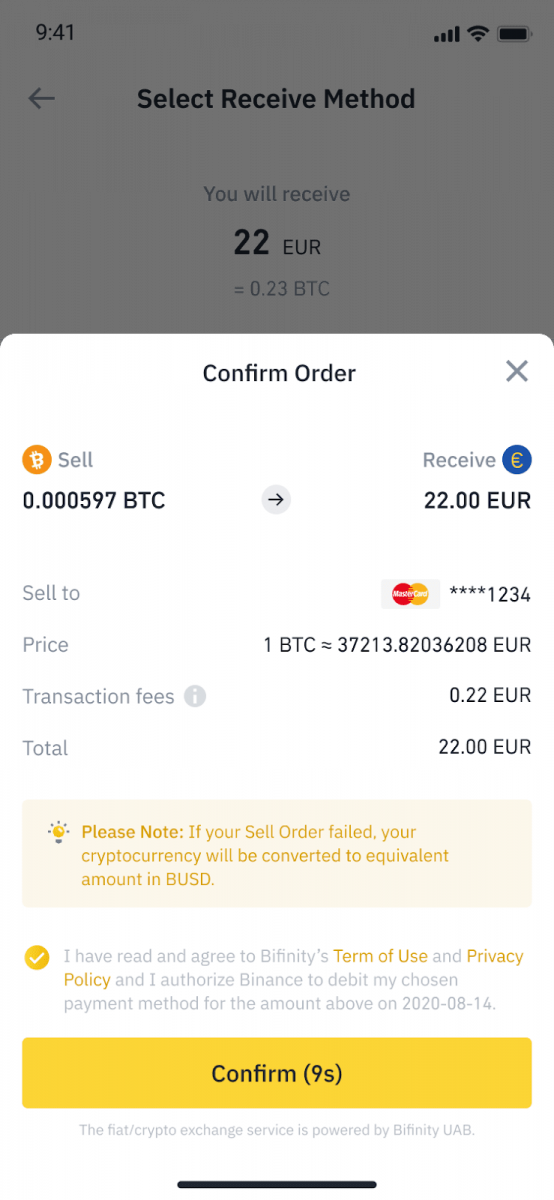
5. ตรวจสอบสถานะของคำสั่งซื้อของคุณ
5.1 เมื่อคำสั่งซื้อของคุณได้รับการดำเนินการเรียบร้อยแล้ว คุณสามารถแตะ[ดูประวัติ]เพื่อดูบันทึกการขายของคุณ
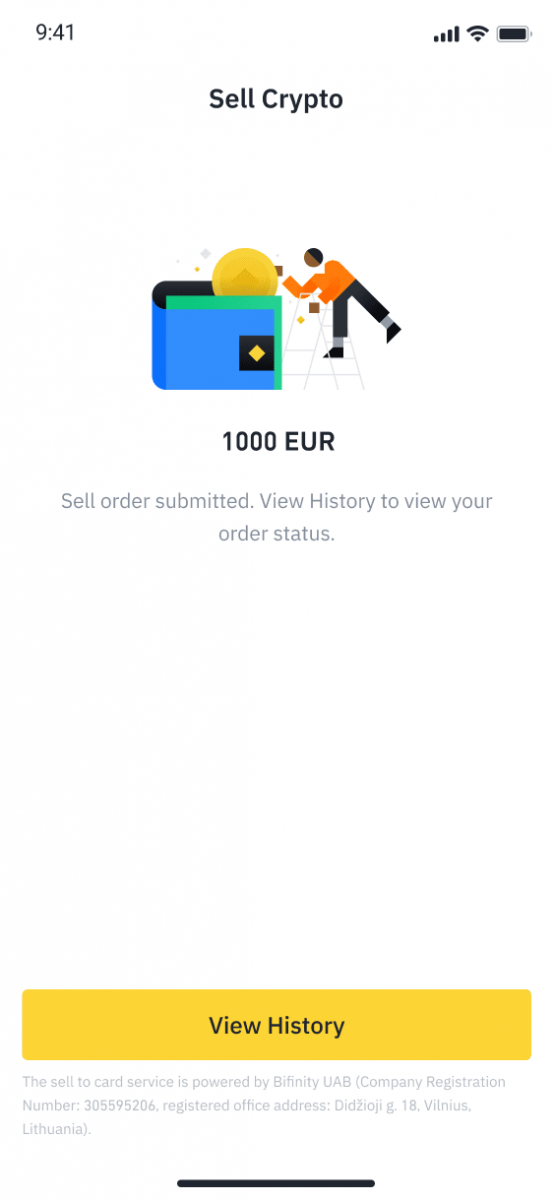
5.2 หากคำสั่งซื้อของคุณล้มเหลว จำนวนเงินสกุลเงินดิจิทัลจะถูกเครดิตไปยังกระเป๋าเงิน Spot ของคุณในสกุลเงิน BUSD
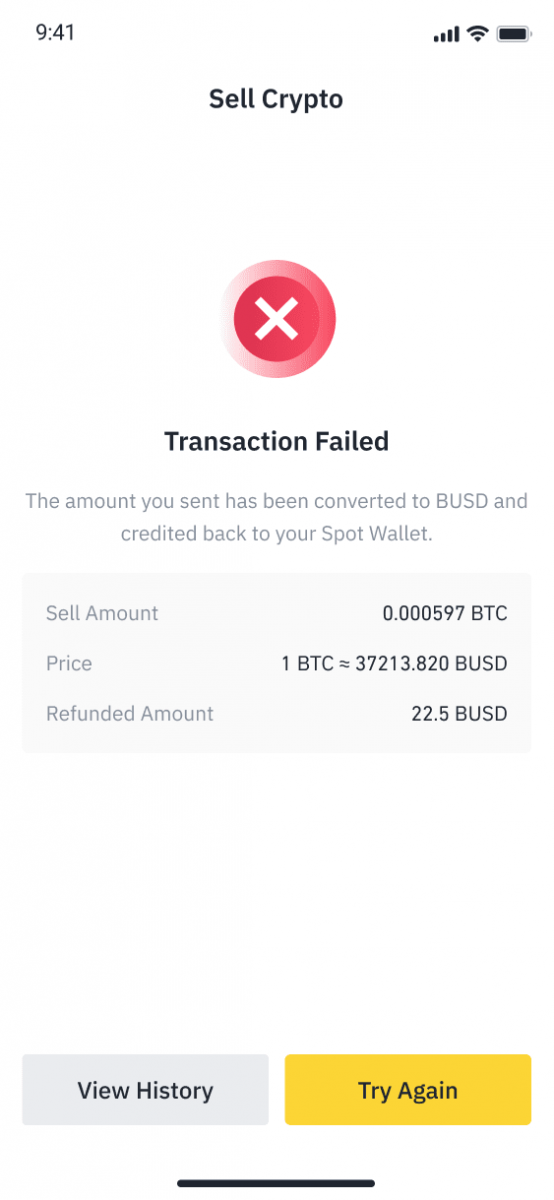
วิธีการขาย Crypto บน Binance P2P
Binance P2P นำเสนอวิธีการชำระเงินมากกว่า 300 วิธี รวมถึงการโอนเงินผ่านธนาคารในประเทศ การโอน SEPA การโอนระหว่างประเทศ กระเป๋าเงินออนไลน์ เงินสด และอื่นๆ อีกมากมาย
ขาย Crypto บน Binance P2P (เว็บ)
ขั้นตอนที่ 1:เลือก (1) “ ซื้อ Crypto ” จากนั้นคลิก (2) “ การซื้อขายแบบ P2P ” ในแถบนำทางด้านบน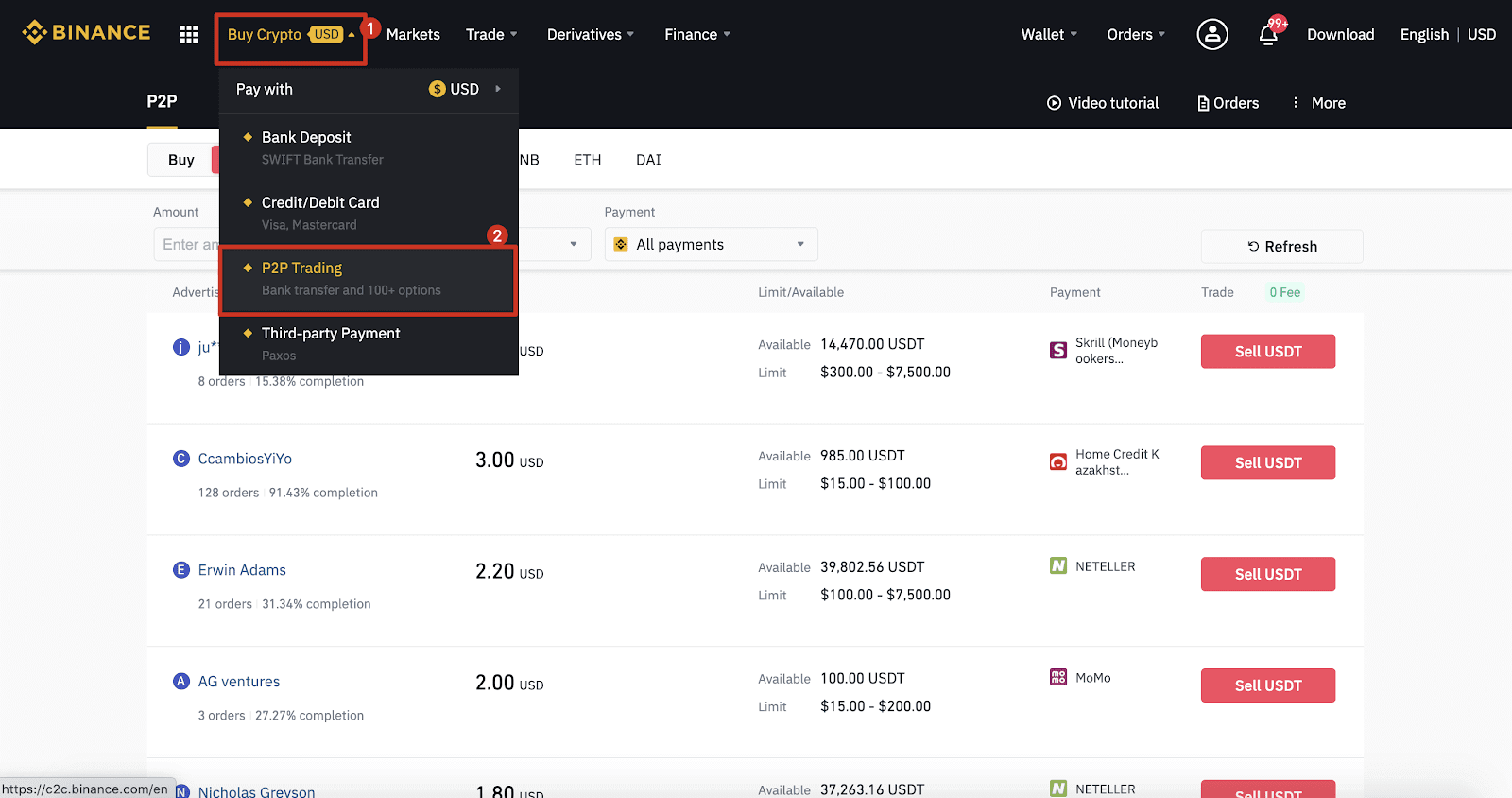
ขั้นตอนที่ 2:คลิก (1) “ ขาย ” และเลือกสกุลเงินที่คุณต้องการขาย (แสดง USDT เป็นตัวอย่าง) กรองราคาและ (2) “ การชำระเงิน ” ในเมนูแบบดรอปดาวน์ เลือกโฆษณา จากนั้นคลิก (3) “ ขาย ”
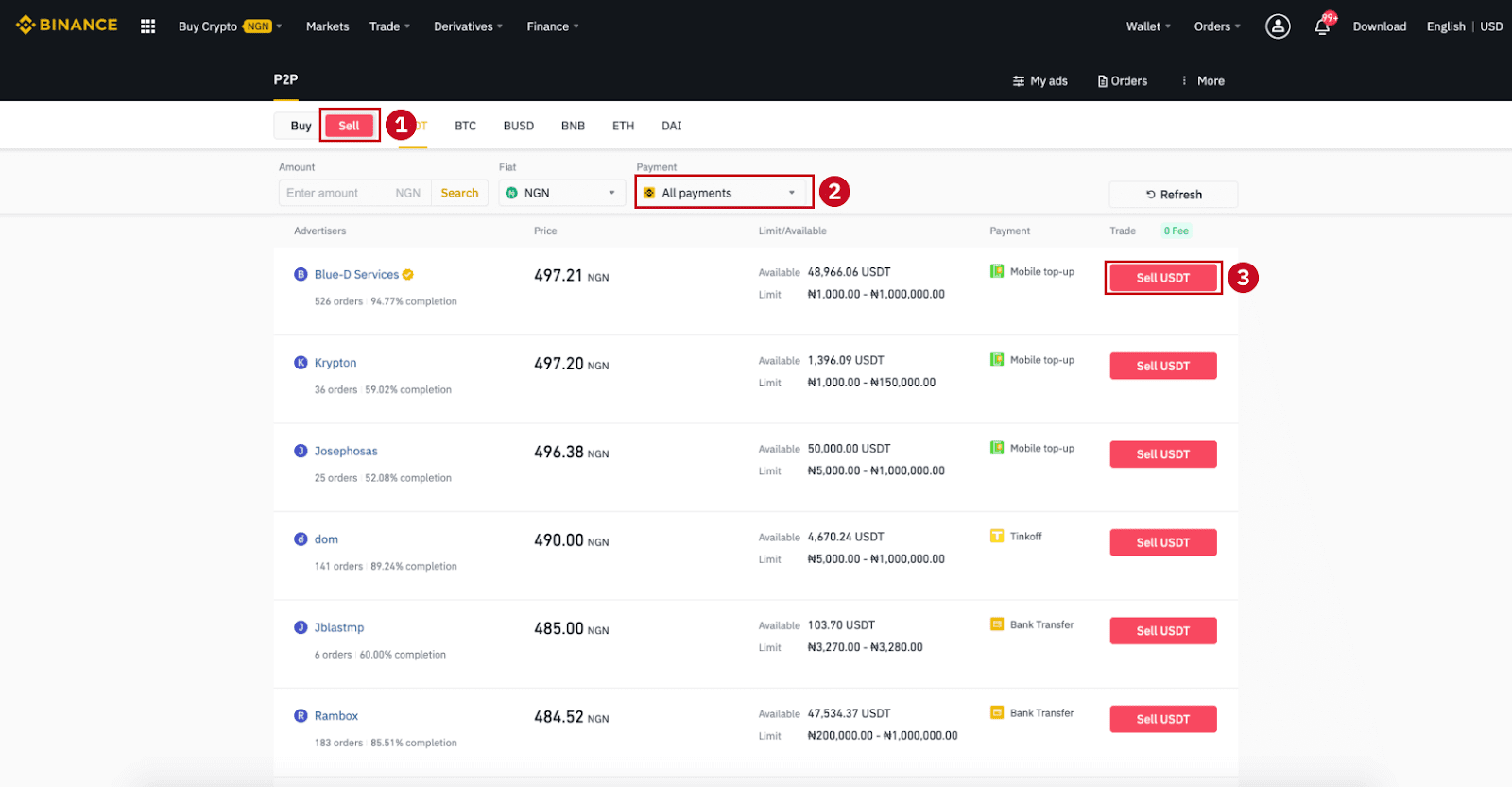
ขั้นตอนที่ 3:
ป้อนจำนวนเงิน (ในสกุลเงิน fiat ของคุณ) หรือปริมาณ (ใน crypto) ที่คุณต้องการขาย แล้วคลิก (2) “ ขาย ”
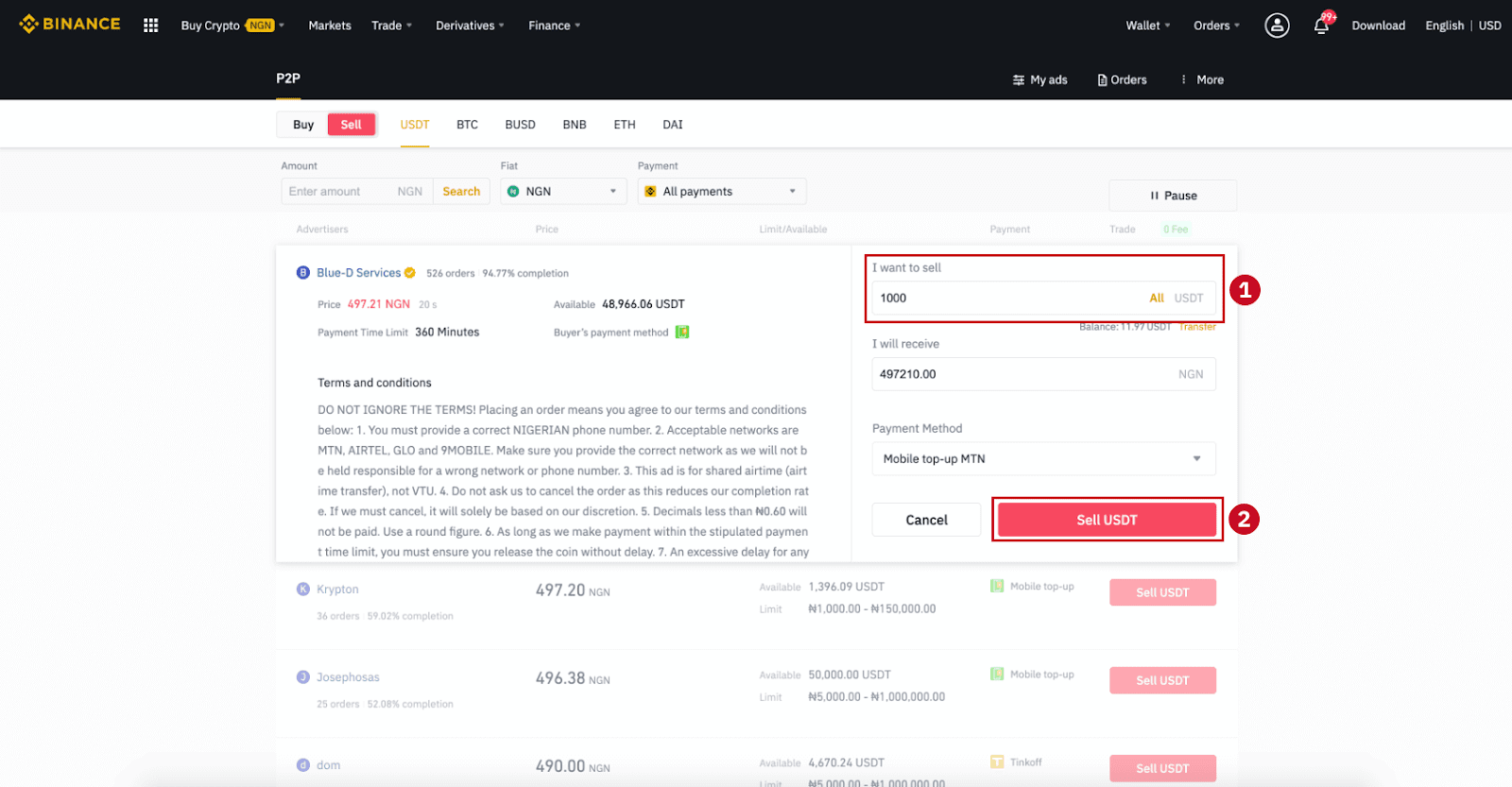
ขั้นตอนที่ 4:ธุรกรรมจะแสดง“ การชำระเงินที่ผู้ซื้อจะต้องชำระ ”ขั้น
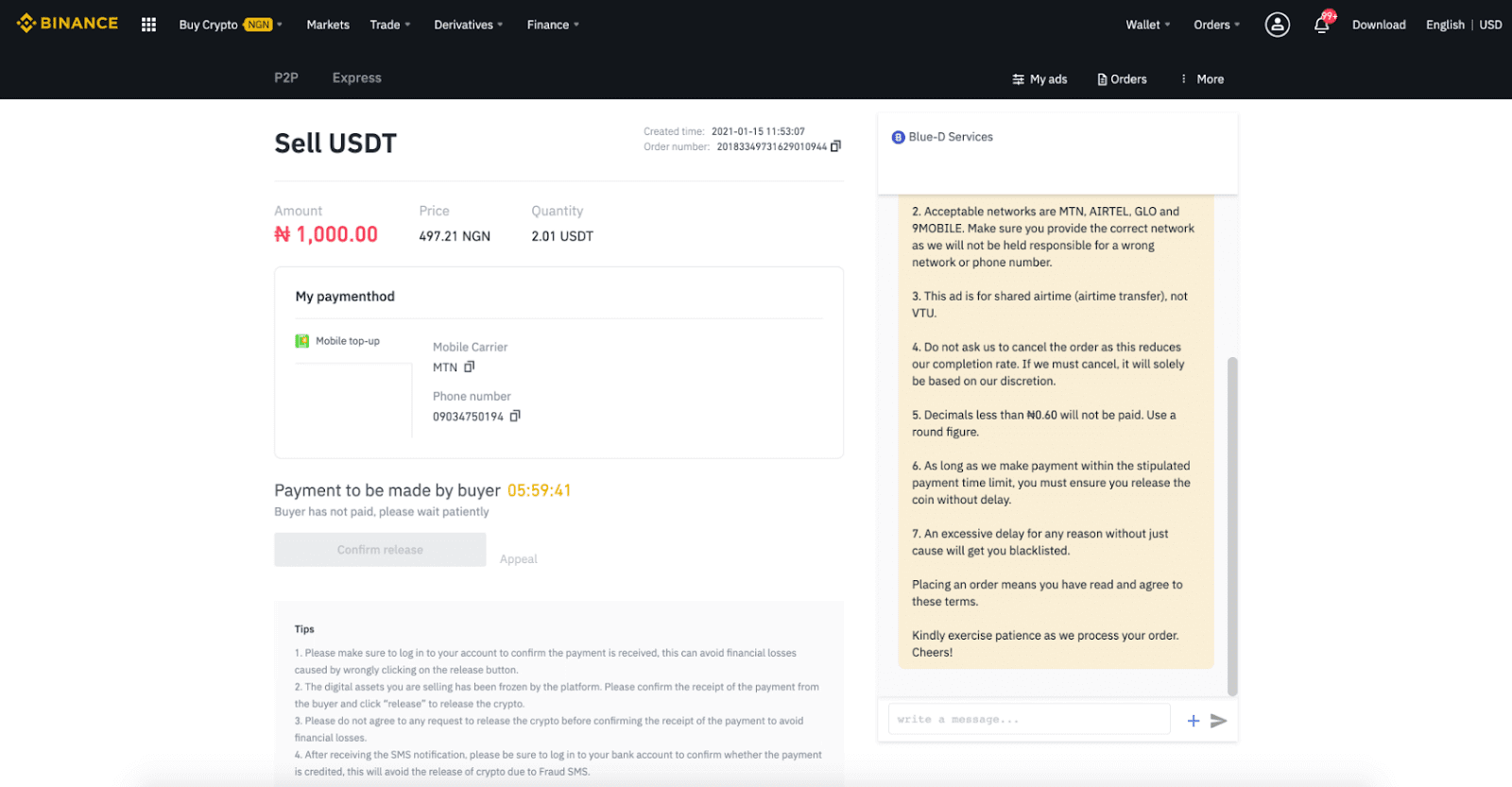
ตอนที่ 5 : หลังจากที่ผู้ซื้อชำระเงินแล้ว ธุรกรรมจะแสดง “ กำลังจะปล่อย ” โปรดตรวจสอบให้แน่ใจว่าคุณได้รับการชำระเงินจากผู้ซื้อจริงโดยใช้แอป/วิธีการชำระเงินที่คุณใช้ หลังจากที่คุณยืนยันการรับเงินจากผู้ซื้อแล้ว ให้แตะ “ ยืนยันการปล่อย ” และ “ ยืนยัน ” เพื่อปล่อย crypto ไปยังบัญชีของผู้ซื้อ อีกครั้ง หากคุณยังไม่ได้รับเงิน โปรดอย่าปล่อย crypto เพื่อหลีกเลี่ยงการสูญเสียทางการเงินใดๆ
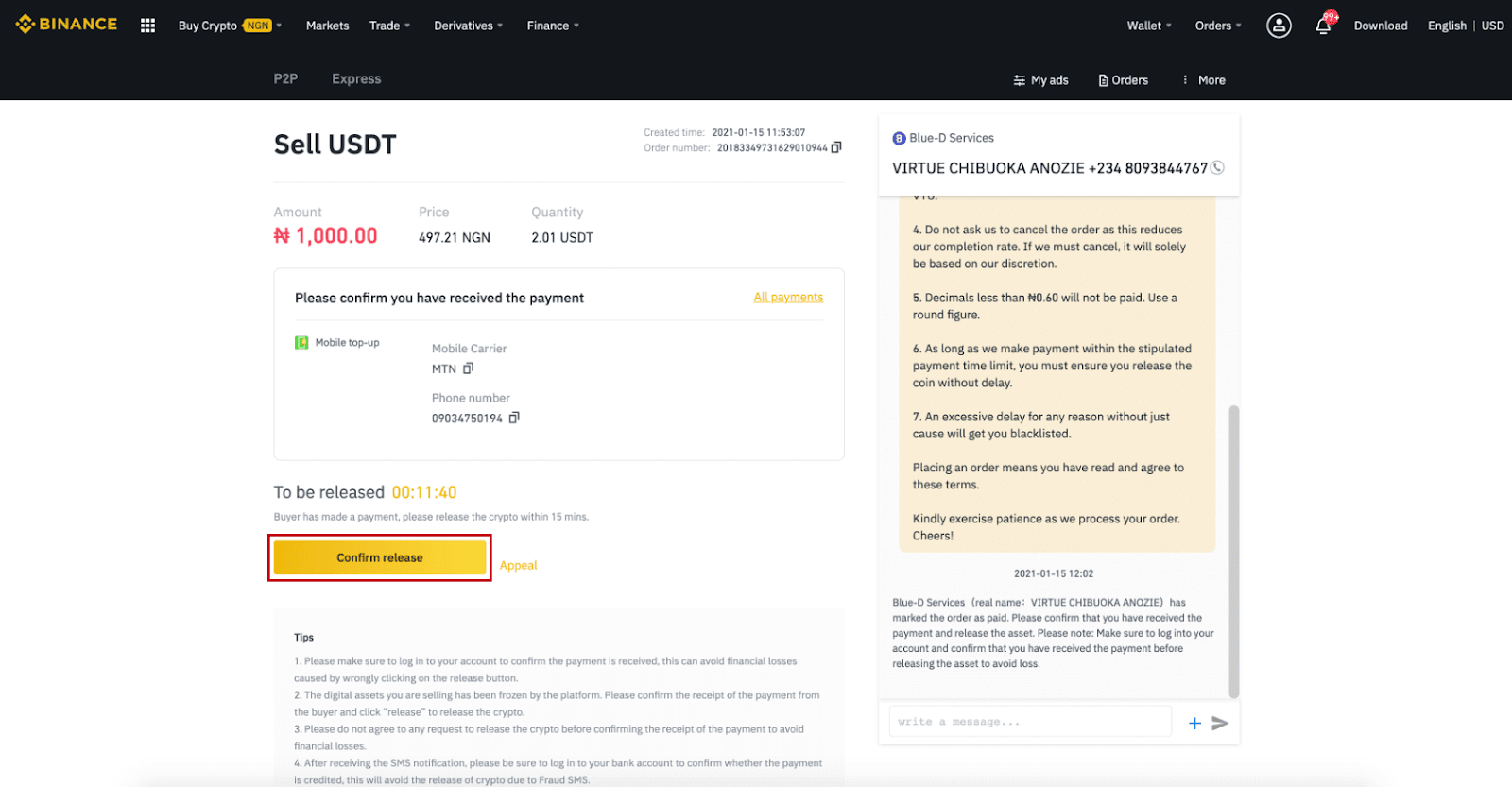
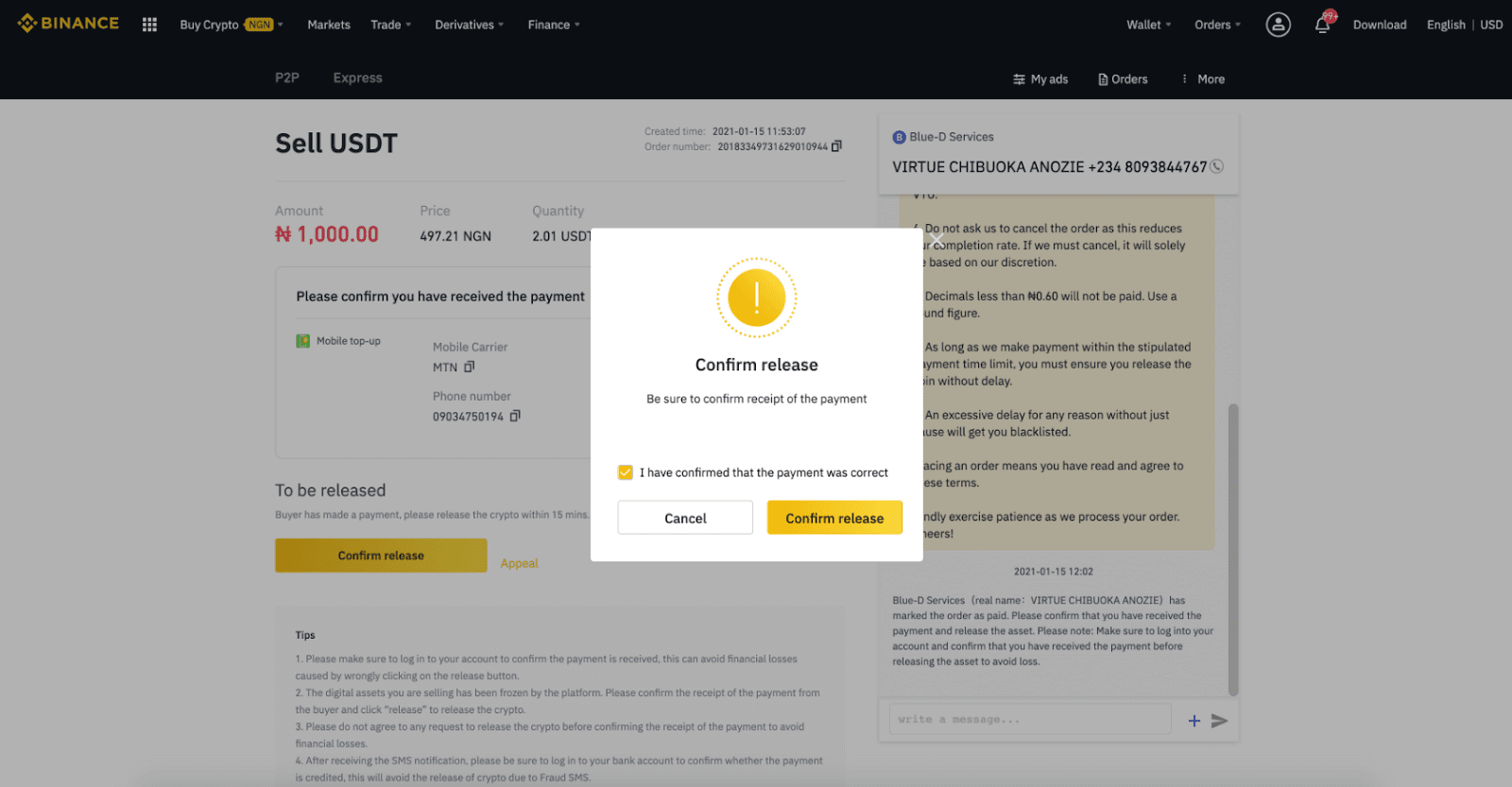
ขั้นตอนที่ 6:ตอนนี้คำสั่งซื้อเสร็จสมบูรณ์แล้ว ผู้ซื้อจะได้รับ crypto คุณสามารถคลิก[ตรวจสอบบัญชีของฉัน]เพื่อตรวจสอบยอดเงิน Fiat ของคุณ
หมายเหตุ : คุณสามารถใช้การแชททางด้านขวาเพื่อสื่อสารกับผู้ซื้อในกระบวนการทั้งหมด
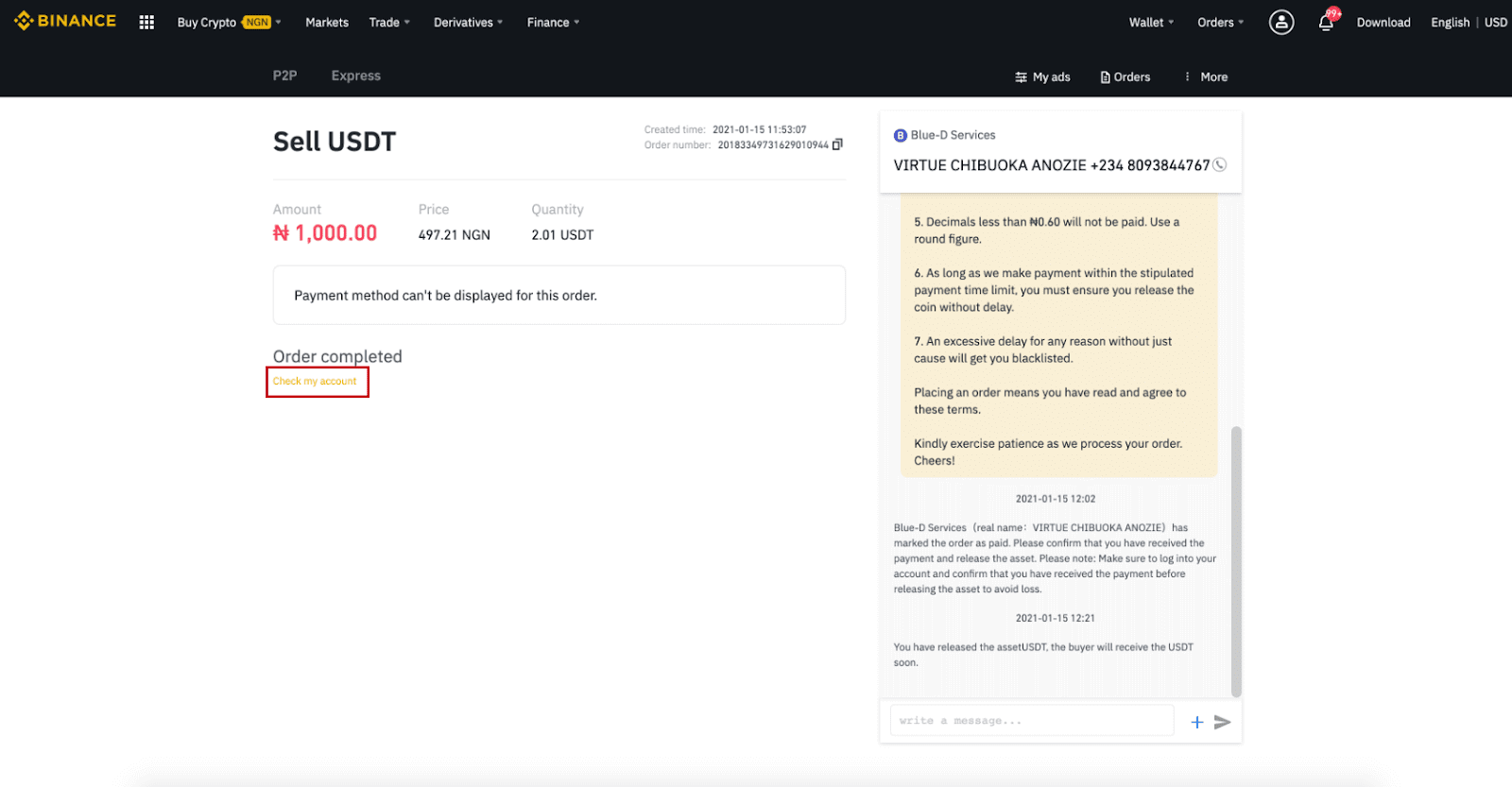
หมายเหตุ :
หากคุณมีปัญหาใด ๆ ในกระบวนการทำธุรกรรม คุณสามารถติดต่อผู้ซื้อโดยใช้หน้าต่างแชทที่ด้านบนขวาของหน้า หรือคุณสามารถคลิก " อุทธรณ์ " และทีมบริการลูกค้าของเราจะช่วยเหลือคุณในการประมวลผลคำสั่งซื้อ
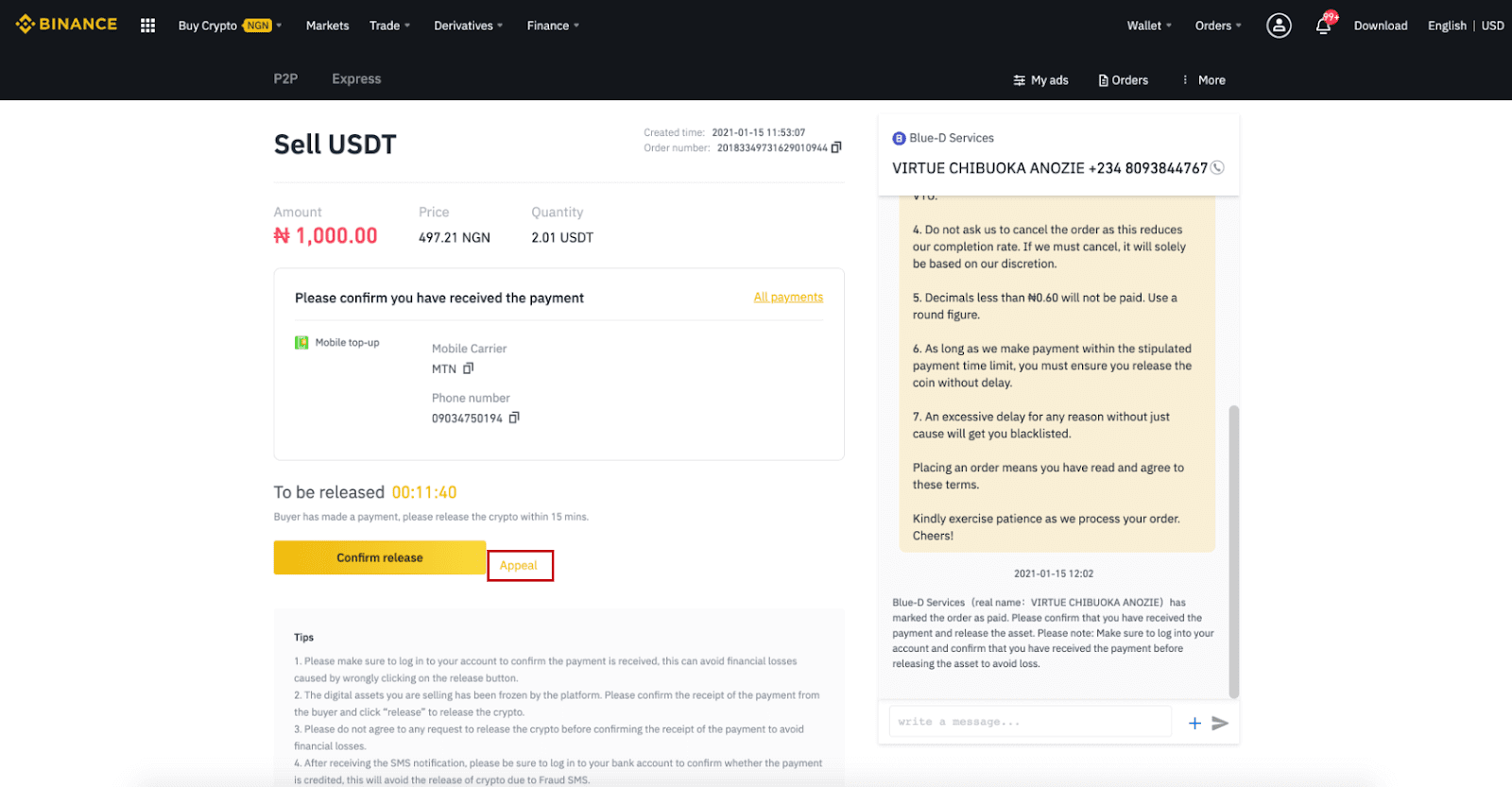
เคล็ดลับ:
1. โปรดตรวจสอบให้แน่ใจว่าคุณเข้าสู่ระบบบัญชีของคุณเพื่อยืนยันว่าได้รับการชำระเงินแล้ว ซึ่งสามารถหลีกเลี่ยงการสูญเสียทางการเงินที่เกิดจากการคลิกปุ่มปล่อยเงินผิดพลาด
2. สินทรัพย์ดิจิทัลที่คุณกำลังขายถูกระงับโดยแพลตฟอร์ม โปรดยืนยันการรับการชำระเงินจากผู้ซื้อและคลิก "ปล่อยเงิน" เพื่อปล่อย crypto
3. โปรดอย่าตกลงกับคำขอใด ๆ ในการปล่อย crypto ก่อนที่จะยืนยันการรับการชำระเงินเพื่อหลีกเลี่ยงการสูญเสียทางการเงิน
4. หลังจากได้รับการแจ้งเตือนทาง SMS แล้ว โปรดแน่ใจว่าได้เข้าสู่ระบบบัญชีธนาคารของคุณเพื่อยืนยันว่าการชำระเงินได้รับการเครดิตหรือไม่ ซึ่งจะช่วยหลีกเลี่ยงการปล่อย crypto เนื่องจาก SMS หลอกลวง
ขาย Crypto บน Binance P2P (แอป)
คุณสามารถขายสกุลเงินดิจิทัลด้วยค่าธรรมเนียมธุรกรรมเป็นศูนย์บนแพลตฟอร์ม Binance P2P ได้ทันทีและปลอดภัย! ดูคำแนะนำด้านล่างและเริ่มการซื้อขายของคุณขั้นตอนที่ 1
ก่อนอื่นให้ไปที่แท็บ (1) “ กระเป๋าสตางค์ ” คลิก (2) “ P2P ” และ (3) “ โอน ” สกุลเงินดิจิทัลที่คุณต้องการขายไปยังกระเป๋าสตางค์ P2P ของคุณ หากคุณมีสกุลเงินดิจิทัลในกระเป๋าสตางค์ P2P อยู่แล้ว โปรดไปที่หน้าแรกและแตะ“การซื้อขาย P2P ” เพื่อเข้าสู่การซื้อขาย P2P
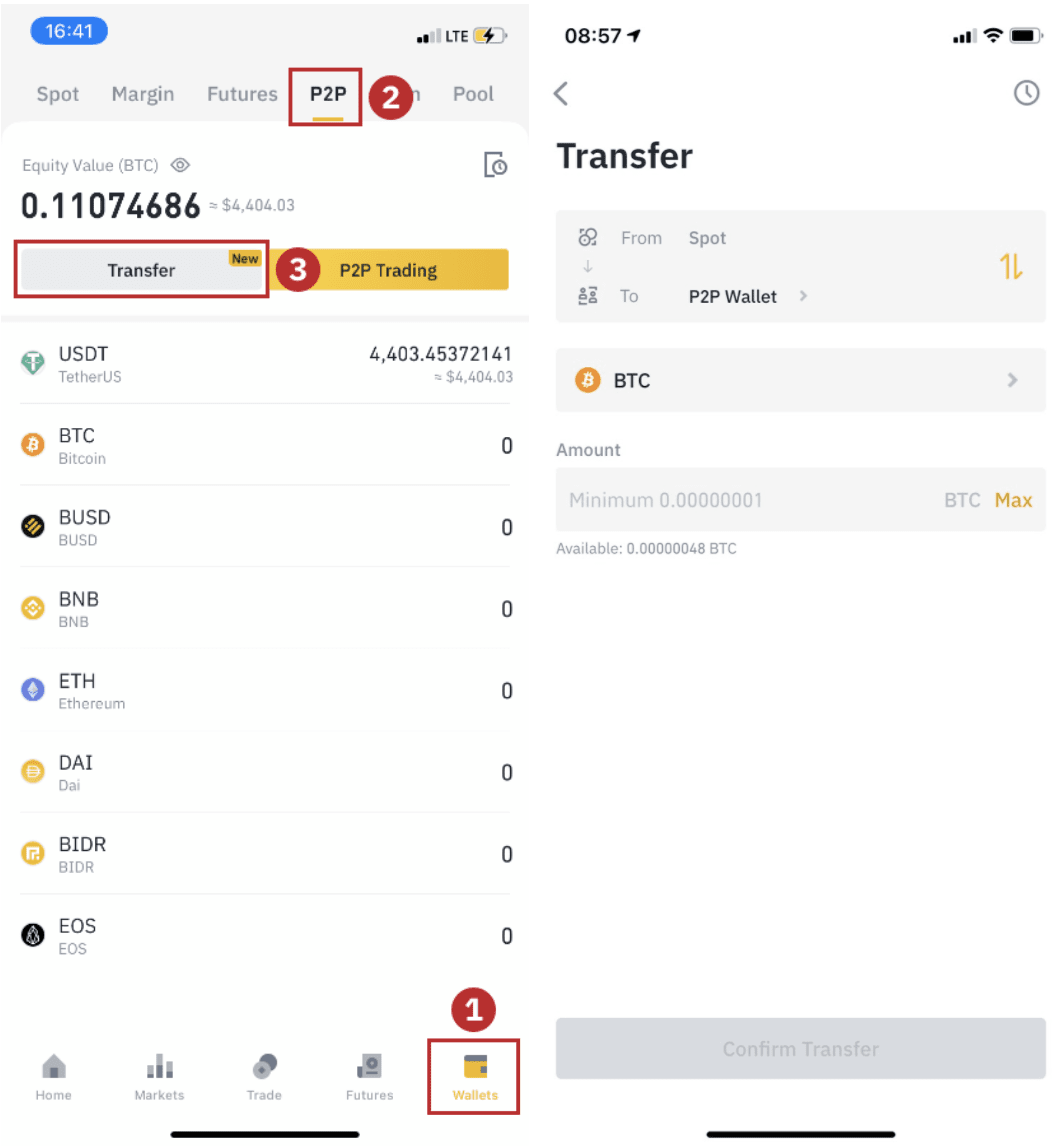
ขั้นตอนที่ 2
คลิก “ การซื้อขาย P2P ” บนหน้าแรกของแอปเพื่อเปิดหน้า P2P บนแอปของคุณ คลิก [ ขาย ] ที่ด้านบนของหน้าการซื้อขาย P2P เลือกเหรียญ (ใช้ USDT เป็นตัวอย่างที่นี่) จากนั้นเลือกโฆษณาและคลิก “ ขาย ”
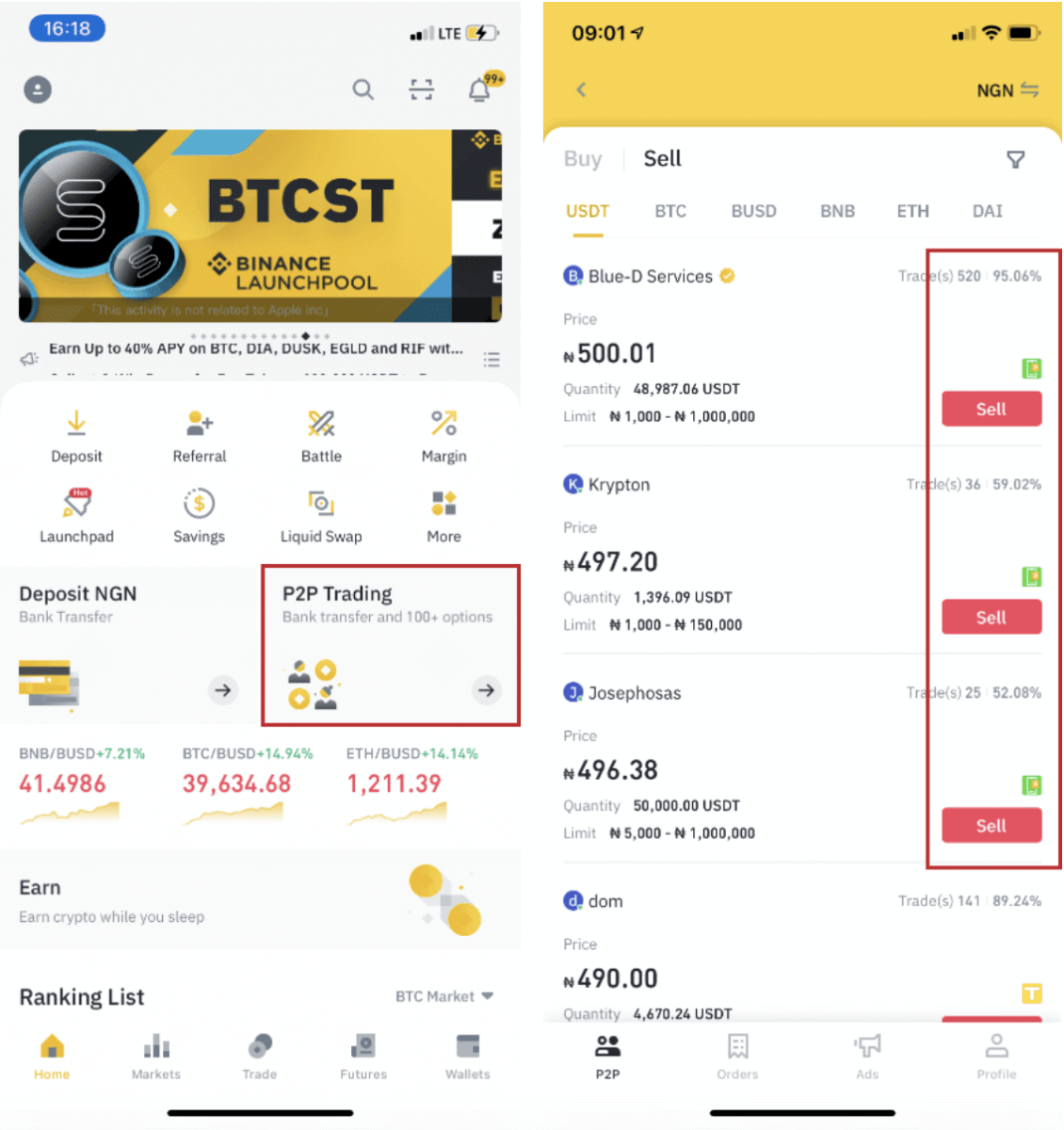
ขั้นตอนที่ 3
(1) ป้อนจำนวนที่คุณต้องการขาย (2) เลือกวิธีการชำระเงิน และคลิก “ ขาย USDT ” เพื่อวางคำสั่งซื้อ
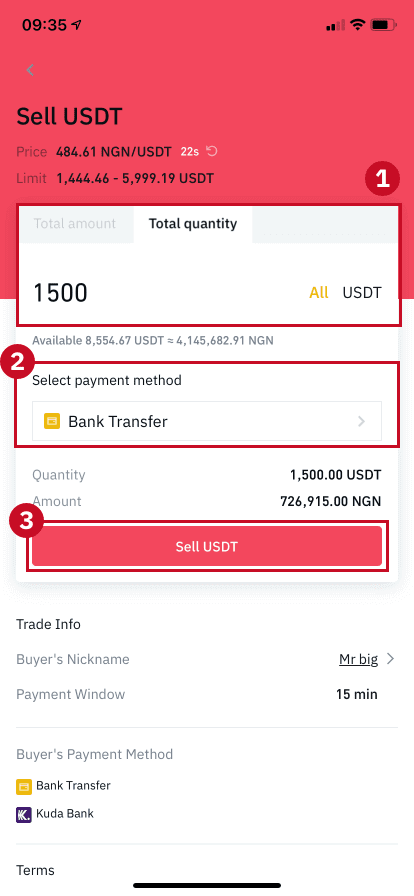
ขั้นตอนที่ 4
ธุรกรรมจะแสดง “ การชำระ เงินที่รอดำเนินการ”หลังจากผู้ซื้อชำระเงินแล้ว ธุรกรรมจะแสดงข้อความ " ยืนยันการรับเงิน " โปรดตรวจสอบให้แน่ใจว่าคุณได้รับเงินจากผู้ซื้อจริง ๆ ผ่านแอป/วิธีการชำระเงินที่คุณใช้ หลังจากที่คุณยืนยันการรับเงินจากผู้ซื้อแล้ว ให้แตะ " ได้รับการชำระเงิน " และ " ยืนยัน " เพื่อโอนเงินดิจิทัลเข้าบัญชีของผู้ซื้อ อีกครั้ง หากคุณยังไม่ได้รับเงิน โปรดอย่าโอนเงินดิจิทัลเพื่อหลีกเลี่ยงการสูญเสียทางการเงิน
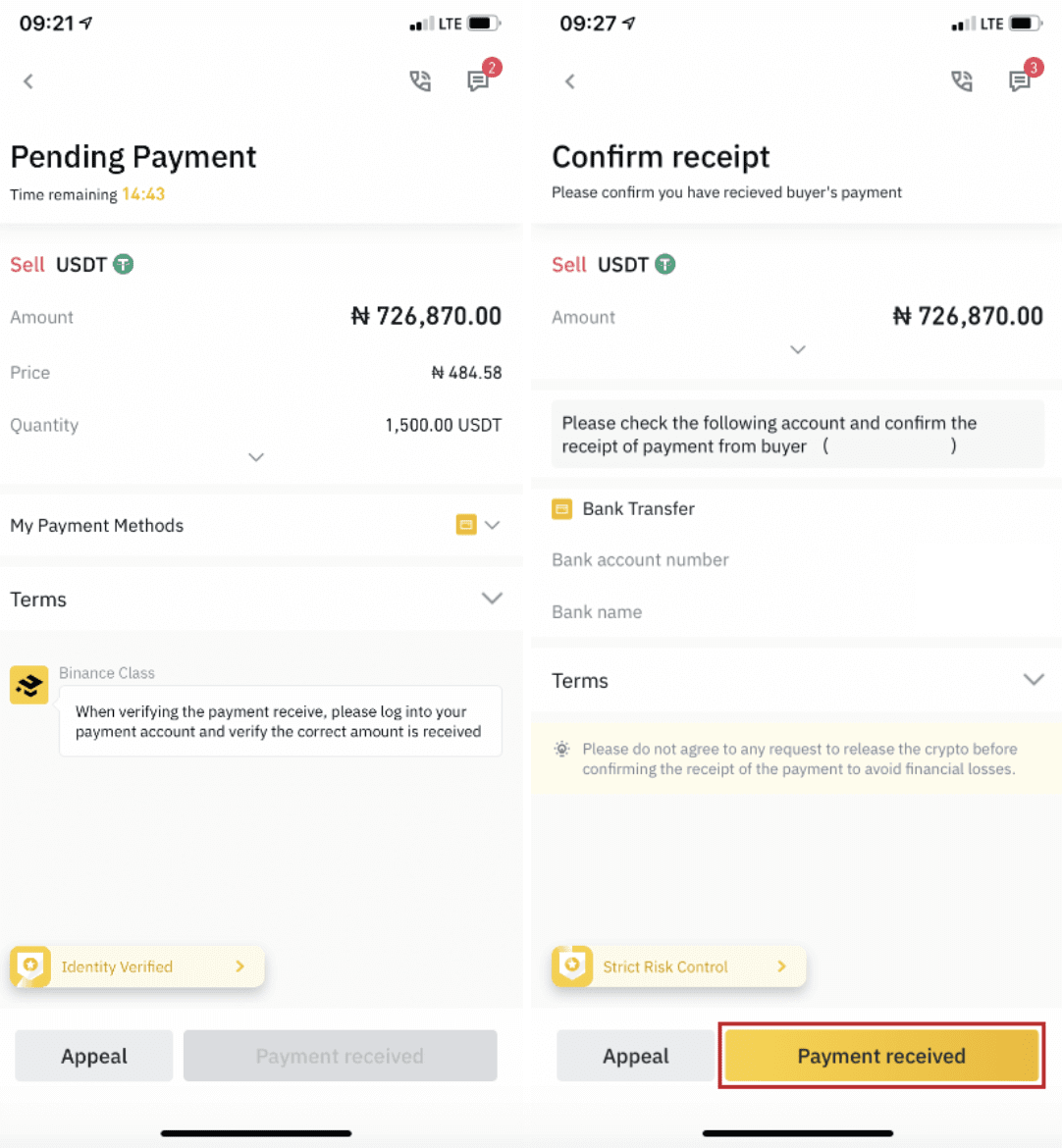
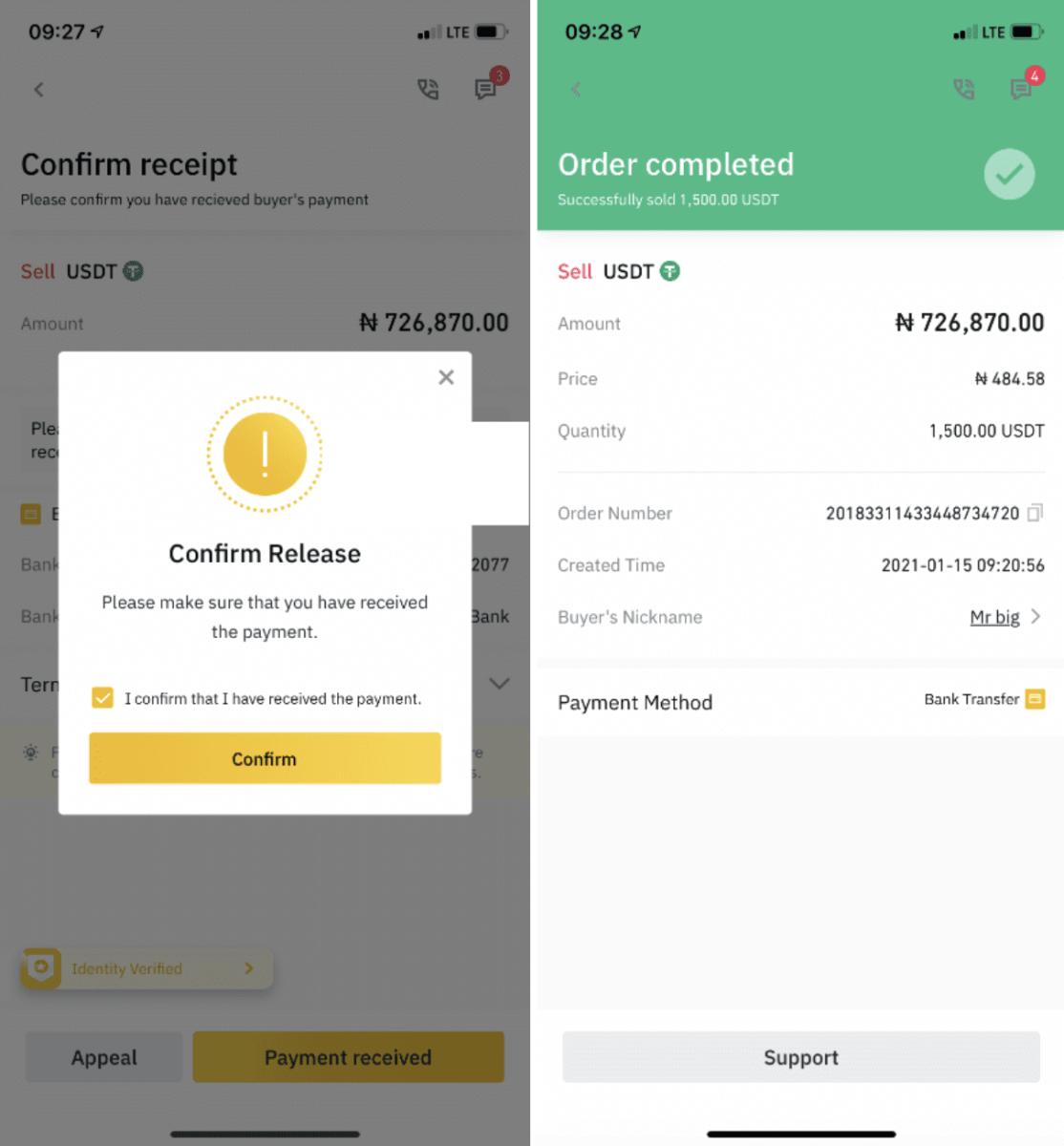
หมายเหตุ :
หากคุณมีปัญหาใด ๆ ในกระบวนการธุรกรรม คุณสามารถติดต่อผู้ซื้อได้โดยใช้หน้าต่างแชทที่ด้านบนขวาของหน้า หรือคุณสามารถคลิก " อุทธรณ์ " และทีมบริการลูกค้าของเราจะช่วยคุณในการดำเนินการสั่งซื้อ
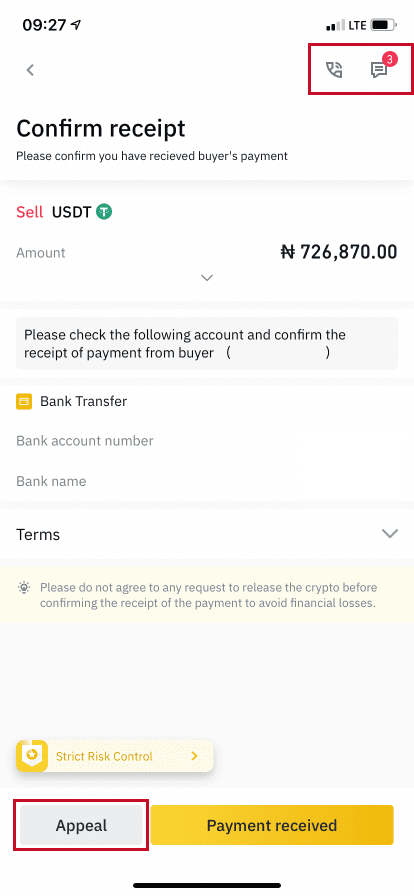
คำถามที่พบบ่อย (FAQ)
บัญชี
เหตุใดฉันจึงไม่สามารถรับอีเมลจาก Binance ได้
หากคุณไม่ได้รับอีเมลที่ส่งจาก Binance โปรดปฏิบัติตามคำแนะนำด้านล่างเพื่อตรวจสอบการตั้งค่าอีเมลของคุณ: 1. คุณได้ลงชื่อเข้าใช้ที่อยู่อีเมลที่ลงทะเบียนกับบัญชี Binance ของคุณแล้วหรือไม่ บางครั้งคุณอาจออกจากระบบอีเมลบนอุปกรณ์ของคุณ ดังนั้นจึงไม่สามารถดูอีเมลของ Binance ได้ โปรดลงชื่อเข้าใช้และรีเฟรช
2. คุณได้ตรวจสอบโฟลเดอร์สแปมของอีเมลของคุณแล้วหรือไม่ หากคุณพบว่าผู้ให้บริการอีเมลของคุณกำลังส่งอีเมล Binance เข้าไปในโฟลเดอร์สแปม คุณสามารถทำเครื่องหมายว่า "ปลอดภัย" ได้โดยไวท์ลิสต์ที่อยู่อีเมลของ Binance คุณสามารถดูวิธีไวท์ลิสต์อีเมล Binance เพื่อตั้งค่าได้
ที่อยู่อีเมลที่จะไวท์ลิสต์:
- ห้ามตอบกลับ@binance.com
- [email protected]
- ห้ามตอบกลับ@post.binance.com
- ห้ามตอบกลับ@ses.binance.com
- [email protected]
- [email protected]
- [email protected]
- [email protected]
- [email protected]
- [email protected]
- [email protected]
- การแจ้งเตือน@post.binance.com
- [email protected]
- [email protected]
- [email protected]
4. กล่องจดหมายอีเมลของคุณเต็มหรือไม่ หากถึงขีดจำกัดแล้ว คุณจะไม่สามารถส่งหรือรับอีเมลได้ คุณสามารถลบอีเมลเก่าบางส่วนเพื่อเพิ่มพื้นที่ว่างสำหรับอีเมลเพิ่มเติม
5. หากเป็นไปได้ ให้ลงทะเบียนจากโดเมนอีเมลทั่วไป เช่น Gmail, Outlook เป็นต้น
เหตุใดฉันจึงไม่สามารถรับรหัสยืนยันทาง SMS ได้
Binance ปรับปรุงการครอบคลุมการตรวจสอบสิทธิ์ทาง SMS อย่างต่อเนื่องเพื่อปรับปรุงประสบการณ์การใช้งานของผู้ใช้ อย่างไรก็ตาม มีบางประเทศและพื้นที่ที่ไม่ได้รับการสนับสนุนในขณะนี้หากคุณไม่สามารถเปิดใช้งานการตรวจสอบสิทธิ์ทาง SMS ได้ โปรดดูรายชื่อการครอบคลุม SMS ทั่วโลกของเราเพื่อตรวจสอบว่าพื้นที่ของคุณได้รับการครอบคลุมหรือไม่ หากพื้นที่ของคุณไม่อยู่ในรายชื่อ โปรดใช้การตรวจสอบสิทธิ์ของ Google เป็นการตรวจสอบสิทธิ์สองขั้นตอนหลักแทน
คุณสามารถดูคำแนะนำต่อไปนี้: วิธีเปิดใช้งานการตรวจสอบสิทธิ์ของ Google (2FA)
หากคุณได้เปิดใช้งานการตรวจสอบสิทธิ์ทาง SMS แล้ว หรือคุณอาศัยอยู่ในประเทศหรือพื้นที่ที่อยู่ในรายชื่อการครอบคลุม SMS ทั่วโลกของเรา แต่คุณยังคงไม่สามารถรับรหัส SMS ได้ โปรดดำเนินการตามขั้นตอนต่อไปนี้:
- ตรวจสอบให้แน่ใจว่าโทรศัพท์มือถือของคุณมีสัญญาณเครือข่ายที่ดี
- ปิดใช้งานแอปป้องกันไวรัส และ/หรือไฟร์วอลล์ และ/หรือบล็อกการโทรบนโทรศัพท์มือถือของคุณ ซึ่งอาจบล็อกหมายเลขรหัส SMS ของเราได้
- รีสตาร์ทโทรศัพท์มือถือของคุณ
- ลองใช้การยืนยันด้วยเสียงแทน
- รีเซ็ตการยืนยันทาง SMS โปรดดูที่นี่
วิธีการแลกรับบัตรกำนัลโบนัสล่วงหน้า/บัตรกำนัลเงินสด
1. คลิกที่ไอคอนบัญชีของคุณ และเลือก [ศูนย์รางวัล] จากเมนูแบบเลื่อนลงหรือในแดชบอร์ดของคุณหลังจากเข้าสู่ระบบบัญชีของคุณ หรือคุณสามารถไปที่ https://www.binance.com/en/my/coupon โดยตรง หรือเข้าถึงศูนย์รางวัลผ่านเมนูบัญชีหรือเมนูเพิ่มเติมในแอป Binance ของคุณ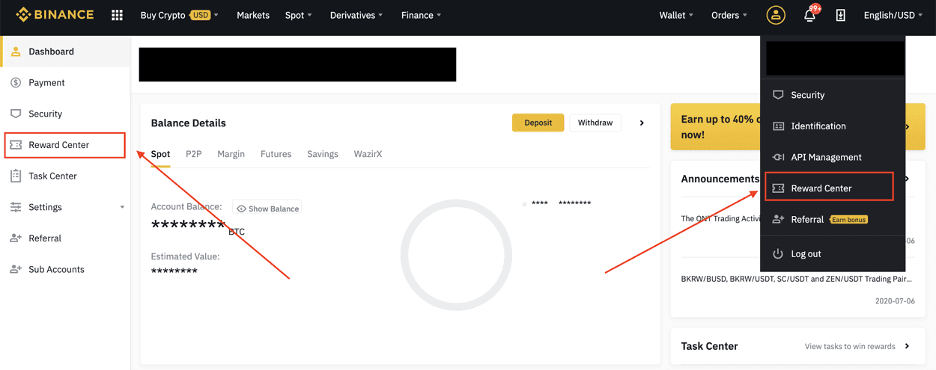
2. เมื่อคุณได้รับบัตรกำนัลโบนัสฟิวเจอร์สหรือบัตรกำนัลเงินสด คุณจะสามารถดูมูลค่าที่ตราไว้ วันหมดอายุ และผลิตภัณฑ์ที่นำไปใช้ได้ในศูนย์รางวัล
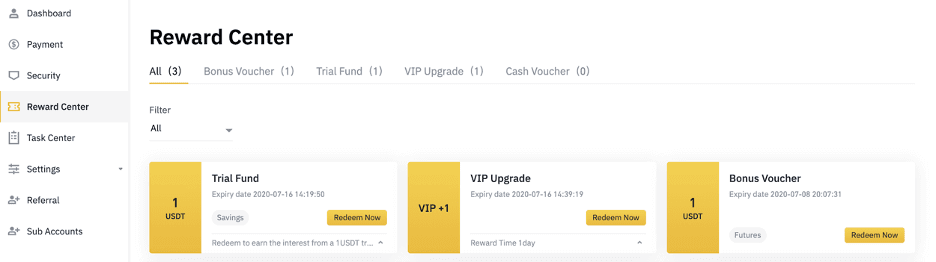
3. หากคุณยังไม่ได้เปิดบัญชีที่เกี่ยวข้อง ป๊อปอัปจะแนะนำให้คุณเปิดบัญชีเมื่อคุณคลิกปุ่มแลกรับ หากคุณมีบัญชีที่เกี่ยวข้องอยู่แล้ว ป๊อปอัปจะปรากฏขึ้นเพื่อยืนยันกระบวนการแลกรับบัตรกำนัล เมื่อแลกรับสำเร็จแล้ว คุณสามารถข้ามไปที่บัญชีที่เกี่ยวข้องของคุณเพื่อตรวจสอบยอดคงเหลือได้เมื่อคุณคลิกปุ่มยืนยัน
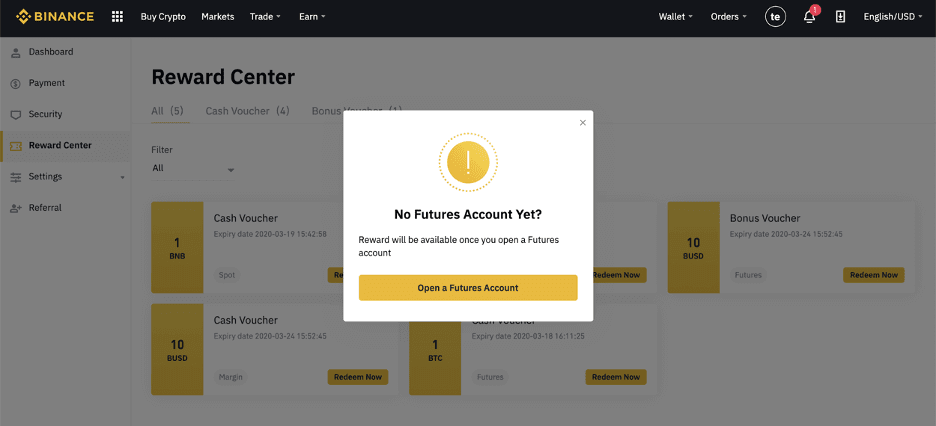
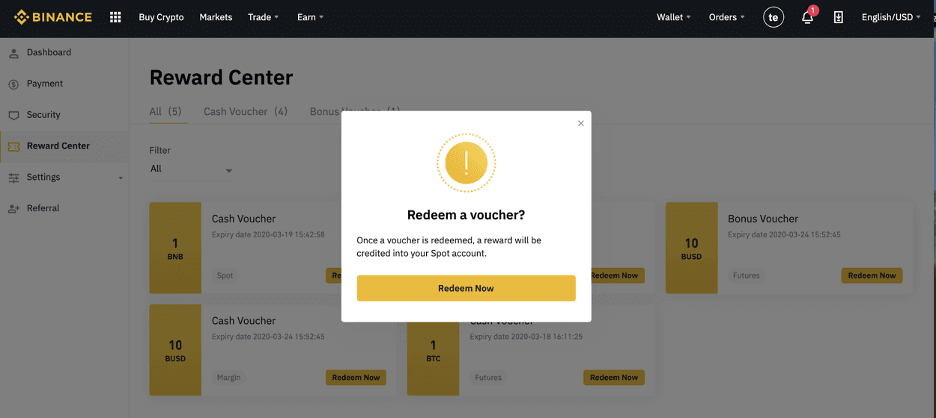
4. ตอนนี้คุณได้แลกรับบัตรกำนัลสำเร็จแล้ว รางวัลจะถูกเครดิตโดยตรงไปยังกระเป๋าเงินที่เกี่ยวข้องของคุณ
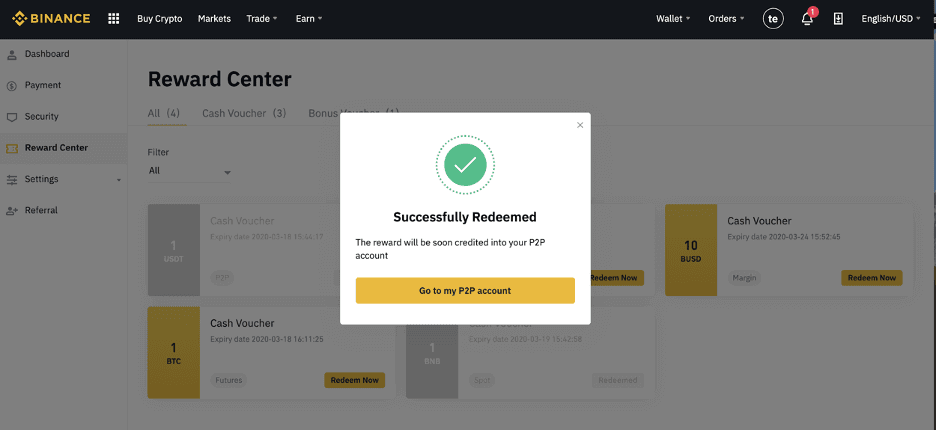
การตรวจสอบ
เหตุใดฉันจึงควรให้ข้อมูลใบรับรองเพิ่มเติม?
ในบางกรณี หากเซลฟี่ของคุณไม่ตรงกับเอกสารระบุตัวตนที่คุณให้ไว้ คุณจะต้องจัดเตรียมเอกสารเพิ่มเติมและรอการยืนยันด้วยตนเอง โปรดทราบว่าการยืนยันด้วยตนเองอาจใช้เวลานานถึงหลายวัน Binance ใช้บริการยืนยันตัวตนที่ครอบคลุมเพื่อรักษาความปลอดภัยเงินทุนของผู้ใช้ทั้งหมด ดังนั้นโปรดตรวจสอบให้แน่ใจว่าเอกสารที่คุณให้มาตรงตามข้อกำหนดเมื่อคุณกรอกข้อมูล
การยืนยันตัวตนเพื่อซื้อ Crypto ด้วยบัตรเครดิต/เดบิต
เพื่อให้แน่ใจว่าเกตเวย์ fiat มีเสถียรภาพและเป็นไปตามข้อกำหนด ผู้ใช้ที่ซื้อ crypto ด้วยบัตรเครดิตและบัตรเดบิตจะต้องทำการยืนยันตัวตนให้เสร็จสิ้น ผู้ใช้ที่ได้ทำการยืนยันตัวตนสำหรับบัญชี Binance เรียบร้อยแล้วจะสามารถซื้อ crypto ต่อไปได้โดยไม่ต้องมีข้อมูลเพิ่มเติม ผู้ใช้ที่ต้องให้ข้อมูลเพิ่มเติมจะได้รับแจ้งในครั้งต่อไปที่พยายามซื้อ crypto ด้วยบัตรเครดิตหรือบัตรเดบิต
การยืนยันตัวตนในแต่ละระดับจะทำให้สามารถเพิ่มขีดจำกัดการทำธุรกรรมได้ตามรายการด้านล่าง ขีดจำกัดการทำธุรกรรมทั้งหมดจะคงที่ตามมูลค่าของยูโร (€) โดยไม่คำนึงถึงสกุลเงิน fiat ที่ใช้ ดังนั้นสกุลเงิน fiat อื่นๆ จะแตกต่างกันเล็กน้อยตามอัตราแลกเปลี่ยน
ข้อมูลพื้นฐาน
การยืนยันนี้ต้องการชื่อ ที่อยู่ และวันเกิดของผู้ใช้
การยืนยันตัวตนด้วยใบหน้า
- ขีดจำกัดธุรกรรม: 5,000 ยูโร/วัน
การยืนยันระดับนี้ต้องใช้สำเนาบัตรประจำตัวที่มีรูปถ่ายที่ถูกต้องและการถ่ายเซลฟี่เพื่อพิสูจน์ตัวตน การยืนยันใบหน้าต้องใช้สมาร์ทโฟนที่มีแอป Binance ติดตั้งอยู่หรือพีซี/Mac ที่มีเว็บแคม
การยืนยันที่อยู่
- ขีดจำกัดธุรกรรม: 50,000 ยูโร/วัน
หากต้องการเพิ่มวงเงิน คุณจะต้องดำเนินการยืนยันตัวตนและยืนยันที่อยู่ (หลักฐานที่อยู่) ให้เสร็จสิ้น
หากคุณต้องการเพิ่มวงเงินรายวันให้สูงกว่า 50,000 ยูโรต่อวันโปรดติดต่อฝ่ายสนับสนุนลูกค้า
เหตุใดฉันจึงต้องทำการยืนยัน [Verified Plus] ให้เสร็จสมบูรณ์
หากคุณต้องการเพิ่มขีดจำกัดในการซื้อและขายคริปโตหรือปลดล็อคคุณสมบัติบัญชีเพิ่มเติม คุณต้องทำการ ยืนยัน [Verified Plus] ให้เสร็จสิ้น ทำตามขั้นตอนด้านล่าง:
ป้อนที่อยู่ของคุณและคลิก [ Continue ] 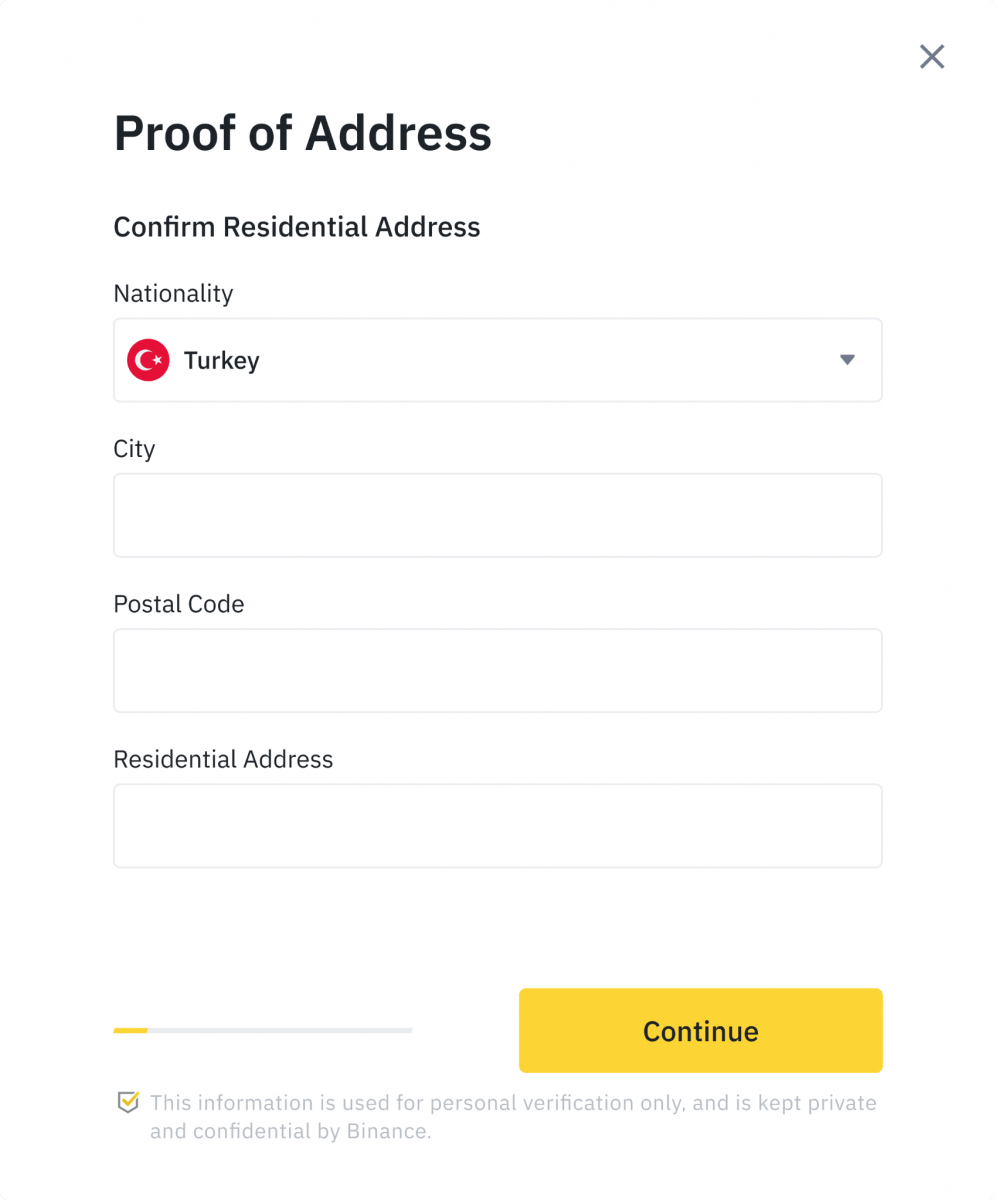
อัปโหลดหลักฐานที่อยู่ของคุณ ซึ่งอาจเป็นใบแจ้งยอดธนาคารหรือบิลค่าสาธารณูปโภค คลิก [ Confirm ] เพื่อส่ง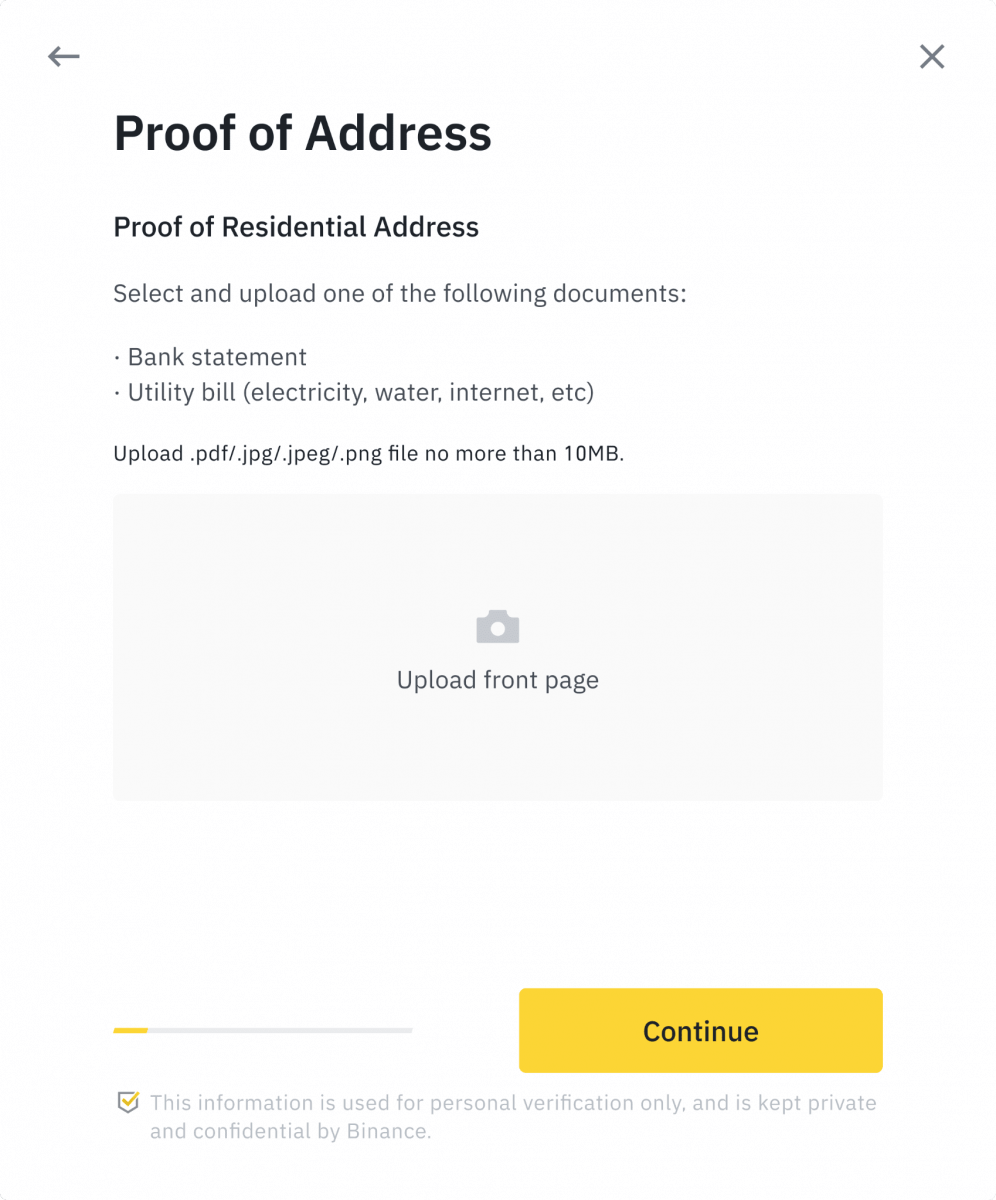
คุณจะถูกนำกลับไปยัง[Personal Verification]และสถานะการยืนยันจะแสดงเป็น[Under Review]โปรดรออย่างอดทนเพื่ออนุมัติ
เงินฝาก
แท็ก/เมโมคืออะไร และทำไมฉันถึงต้องป้อนข้อมูลนี้เมื่อฝากคริปโต?
แท็กหรือเมโมคือตัวระบุเฉพาะที่กำหนดให้กับแต่ละบัญชีเพื่อระบุการฝากเงินและการเครดิตบัญชีที่เหมาะสม เมื่อฝากเงินดิจิทัลบางประเภท เช่น BNB, XEM, XLM, XRP, KAVA, ATOM, BAND, EOS เป็นต้น คุณต้องป้อนแท็กหรือเมโมที่เกี่ยวข้องเพื่อให้เครดิตสำเร็จ
เงินของฉันจะมาถึงภายในระยะเวลาเท่าไร? ค่าธรรมเนียมธุรกรรมคืออะไร?
หลังจากยืนยันคำขอของคุณบน Binance แล้ว การทำธุรกรรมบนบล็อคเชนจะต้องใช้เวลาสักระยะหนึ่งเวลาในการยืนยันจะแตกต่างกันไปขึ้นอยู่กับบล็อคเชนและปริมาณการใช้งานเครือข่ายในปัจจุบันตัวอย่างเช่นหากคุณฝากเงิน USDT Binance จะรองรับเครือข่าย ERC20, BEP2 และ TRC20 คุณสามารถเลือกเครือข่ายที่ต้องการจากแพลตฟอร์มที่คุณต้องการถอนเงิน ป้อนจำนวนเงินที่ต้องการถอน และคุณจะเห็นค่าธรรมเนียมธุรกรรมที่เกี่ยวข้อง
เงินจะถูกโอนเข้าบัญชี Binance ของคุณในเวลาไม่นานหลังจากที่เครือข่ายยืนยันธุรกรรม
โปรดทราบว่าหากคุณป้อนที่อยู่ฝากเงินผิดหรือเลือกเครือข่ายที่ไม่รองรับ เงินของคุณจะสูญหาย ตรวจสอบอย่างรอบคอบเสมอ ก่อนที่คุณจะยืนยันธุรกรรม
จะตรวจสอบประวัติการทำธุรกรรมของฉันได้อย่างไร?
คุณสามารถตรวจสอบสถานะการฝากหรือถอนเงินได้จาก[กระเป๋าสตางค์] - [ภาพรวม] - [ประวัติการทำธุรกรรม]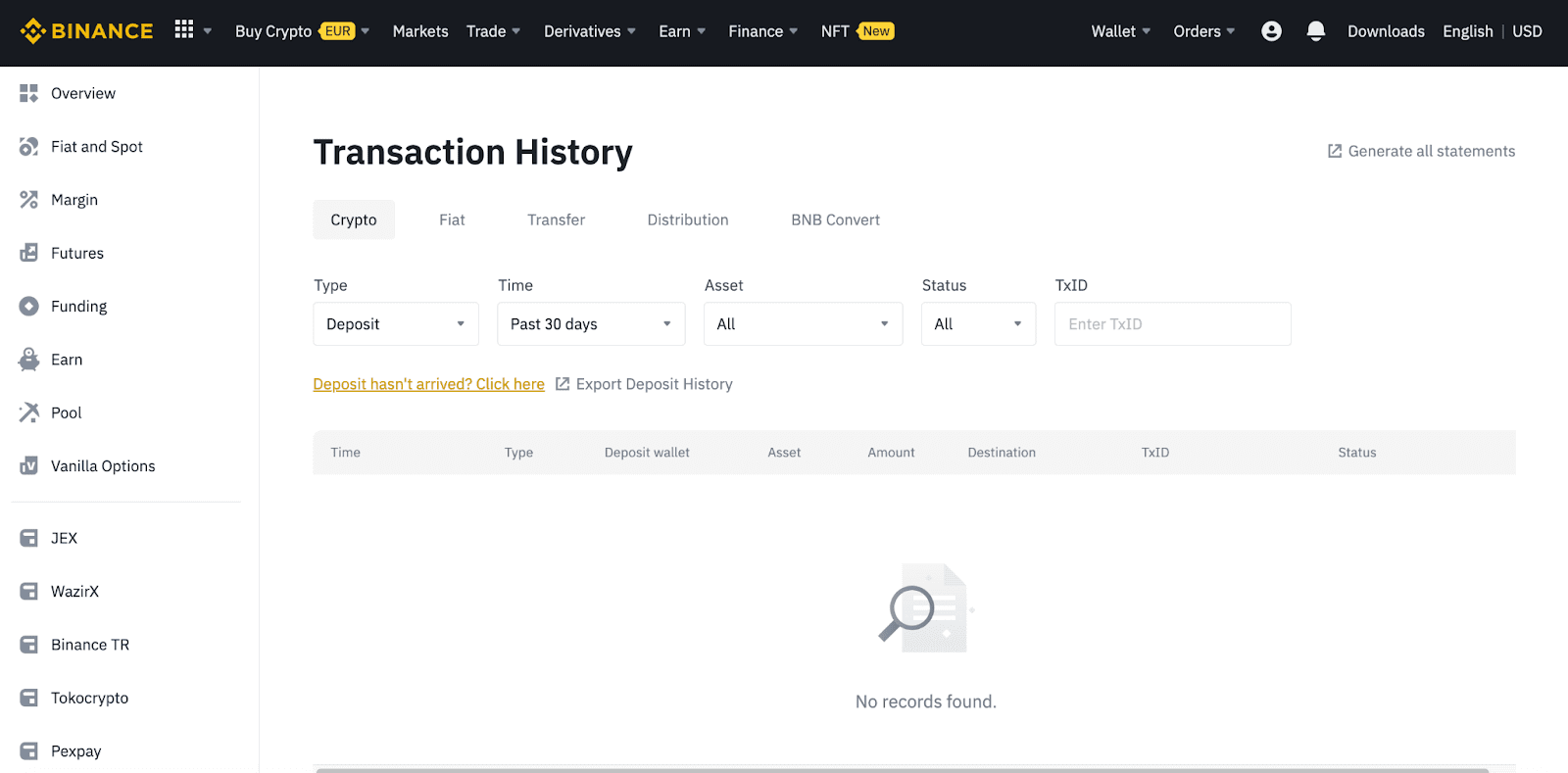
หากคุณใช้แอป ให้ไปที่ [ กระเป๋าสตางค์ ] - [ ภาพรวม ] - [ สปอต ] แล้วแตะไอคอน [ ประวัติการทำธุรกรรม ] ทางด้านขวา
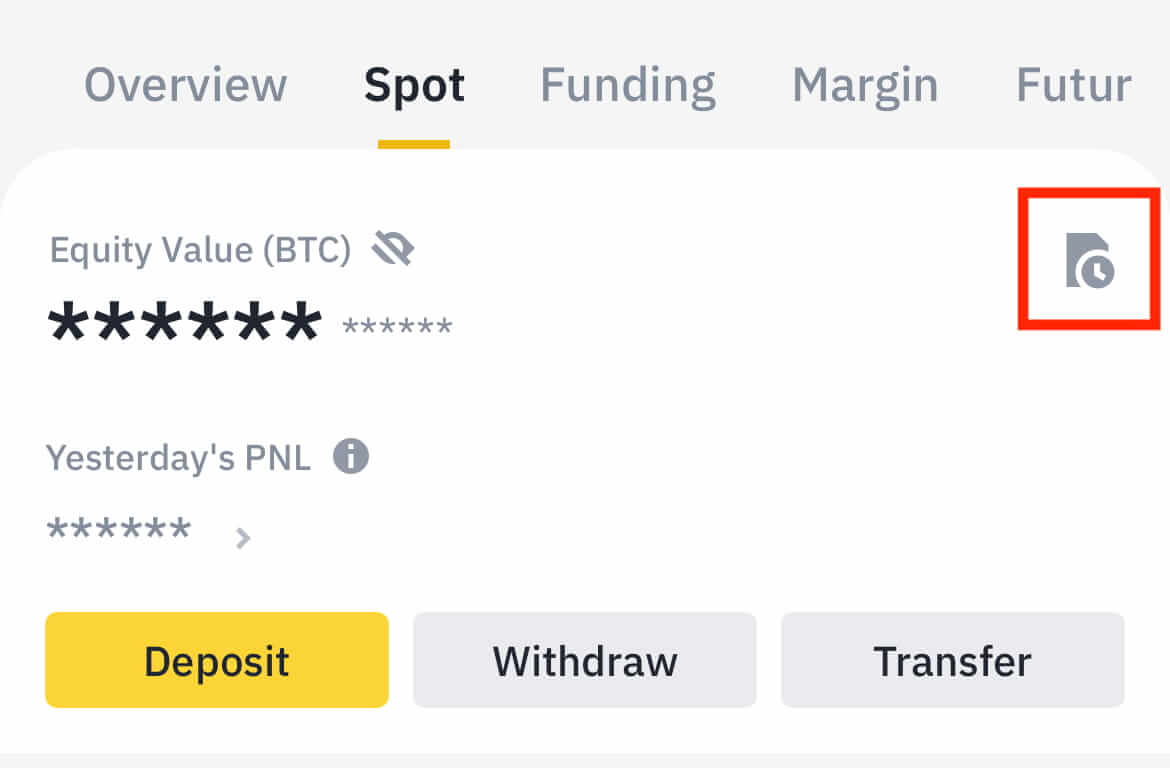
หากคุณไม่ได้เป็นเจ้าของสกุลเงินดิจิทัลใดๆ คุณสามารถคลิก [ซื้อสกุลเงินดิจิทัล] เพื่อซื้อจากการซื้อขายแบบ P2P
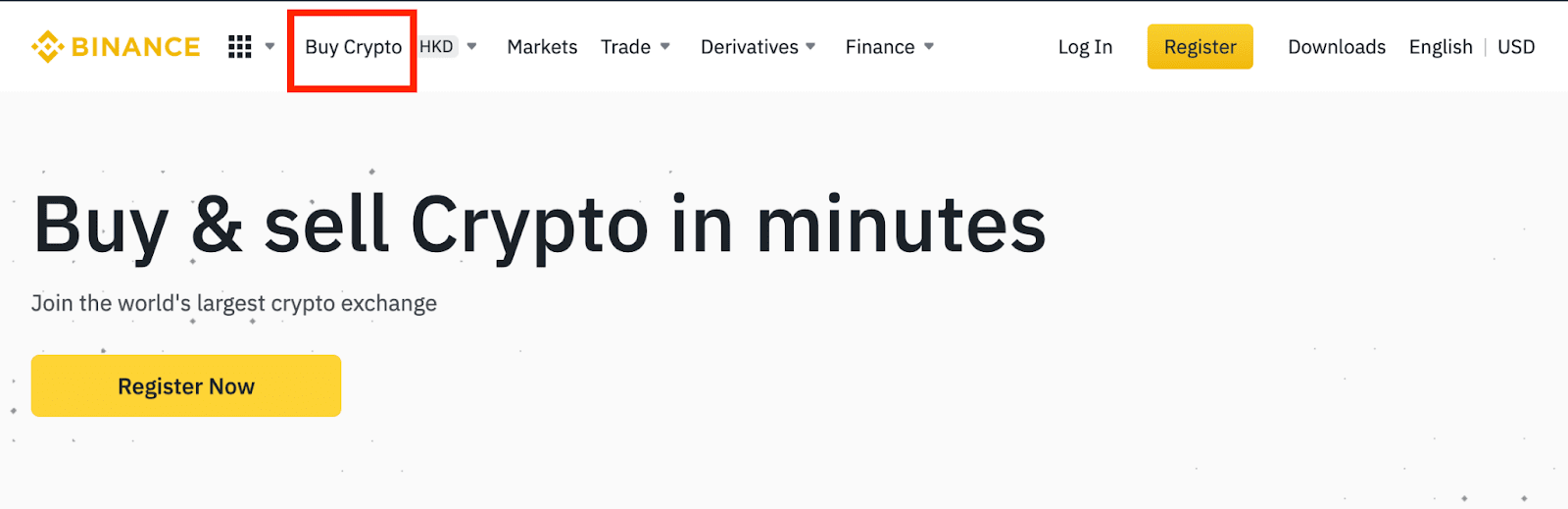
ทำไมเงินฝากของฉันยังไม่ได้รับการเครดิต
ทำไมเงินฝากของฉันถึงได้รับการเครดิตแล้ว
การโอนเงินจากแพลตฟอร์มภายนอกไปยัง Binance นั้นมี 3 ขั้นตอน:
- การถอนตัวจากแพลตฟอร์มภายนอก
- การยืนยันเครือข่ายบล็อคเชน
- Binance โอนเงินเข้าบัญชีของคุณ
การถอนสินทรัพย์ที่ทำเครื่องหมายว่า "เสร็จสมบูรณ์" หรือ "ประสบความสำเร็จ" ในแพลตฟอร์มที่คุณกำลังถอนคริปโตของคุณออก หมายความว่าธุรกรรมได้รับการถ่ายทอดไปยังเครือข่ายบล็อคเชนสำเร็จแล้ว อย่างไรก็ตาม อาจต้องใช้เวลาสักระยะหนึ่งก่อนที่ธุรกรรมนั้นโดยเฉพาะจะได้รับการยืนยันอย่างสมบูรณ์และโอนไปยังแพลตฟอร์มที่คุณถอนคริปโตของคุณออกไป จำนวน "การยืนยันเครือข่าย" ที่จำเป็นจะแตกต่างกันไปสำหรับบล็อคเชนแต่ละแห่ง
ตัวอย่างเช่น:
- Alice ต้องการฝาก 2 BTC ลงในกระเป๋าเงิน Binance ของเธอ ขั้นตอนแรกคือการสร้างธุรกรรมที่จะโอนเงินจากกระเป๋าเงินส่วนตัวของเธอไปยัง Binance
- หลังจากสร้างธุรกรรมแล้ว อลิซต้องรอการยืนยันจากเครือข่าย เธอจะสามารถเห็นเงินฝากที่รอดำเนินการในบัญชี Binance ของเธอได้
- เงินจะไม่สามารถใช้ได้ชั่วคราวจนกว่าการฝากเงินจะเสร็จสิ้น (1 การยืนยันเครือข่าย)
- หาก Alice ตัดสินใจถอนเงินเหล่านี้ เธอจะต้องรอการยืนยันจากเครือข่าย 2 ครั้ง
เนื่องจากเครือข่ายอาจติดขัด การดำเนินการธุรกรรมของคุณจึงอาจล่าช้าอย่างมาก คุณสามารถใช้ TxID (รหัสธุรกรรม) เพื่อค้นหาสถานะการโอนสินทรัพย์ของคุณโดยใช้ตัวสำรวจบล็อคเชน
- หากธุรกรรมยังไม่ได้รับการยืนยันอย่างสมบูรณ์โดยโหนดเครือข่ายบล็อคเชนหรือยังไม่ถึงจำนวนการยืนยันเครือข่ายขั้นต่ำที่ระบบของเรากำหนด โปรดรออย่างอดทนเพื่อให้ดำเนินการ เมื่อธุรกรรมได้รับการยืนยันแล้ว Binance จะโอนเงินเข้าบัญชีของคุณ
- หากระบบบล็อกเชนยืนยันธุรกรรมแล้วแต่ยังไม่ได้รับเครดิตเข้าบัญชี Binance ของคุณ คุณสามารถตรวจสอบสถานะการฝากเงินได้จากแบบสอบถามสถานะการฝากเงิน จากนั้นคุณสามารถปฏิบัติตามคำแนะนำบนเพจเพื่อตรวจสอบบัญชีของคุณหรือส่งคำถามเกี่ยวกับปัญหา
ฉันจะตรวจสอบสถานะธุรกรรมบนบล็อคเชนได้อย่างไร
เข้าสู่ระบบบัญชี Binance ของคุณแล้วคลิก[กระเป๋าสตางค์] - [ภาพรวม] - [ประวัติธุรกรรม]เพื่อดูบันทึกการฝากสกุลเงินดิจิทัลของคุณ จากนั้นคลิก [TxID] เพื่อตรวจสอบรายละเอียดธุรกรรม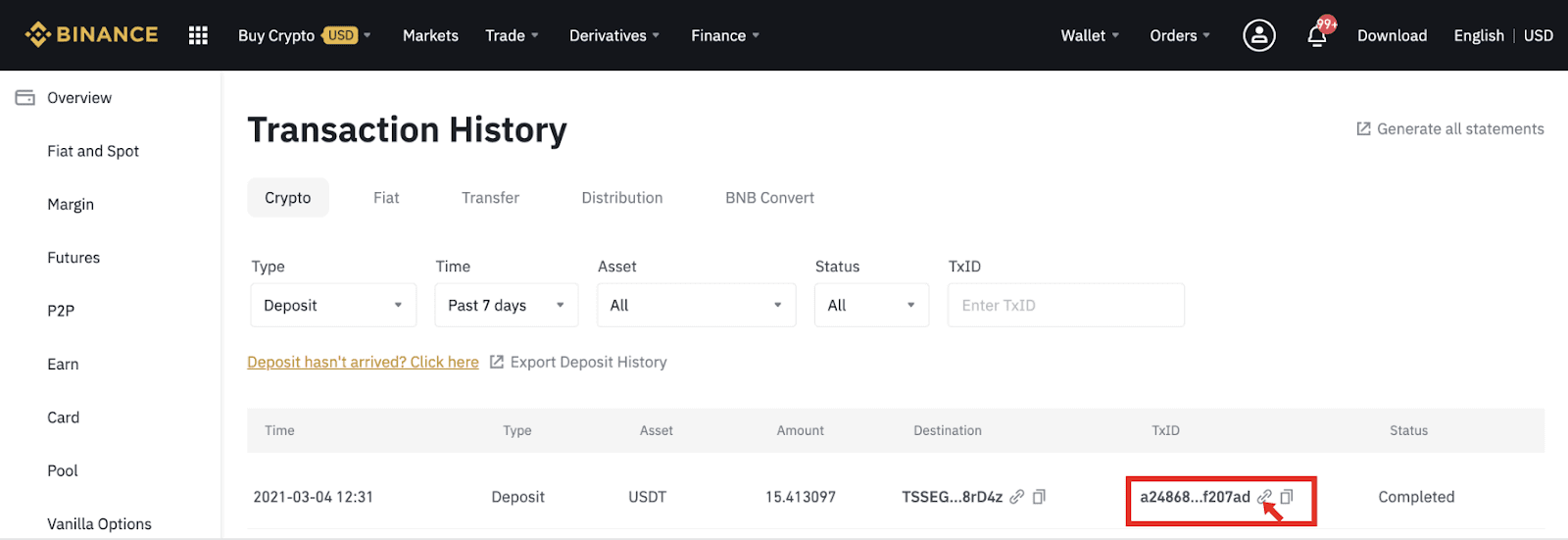
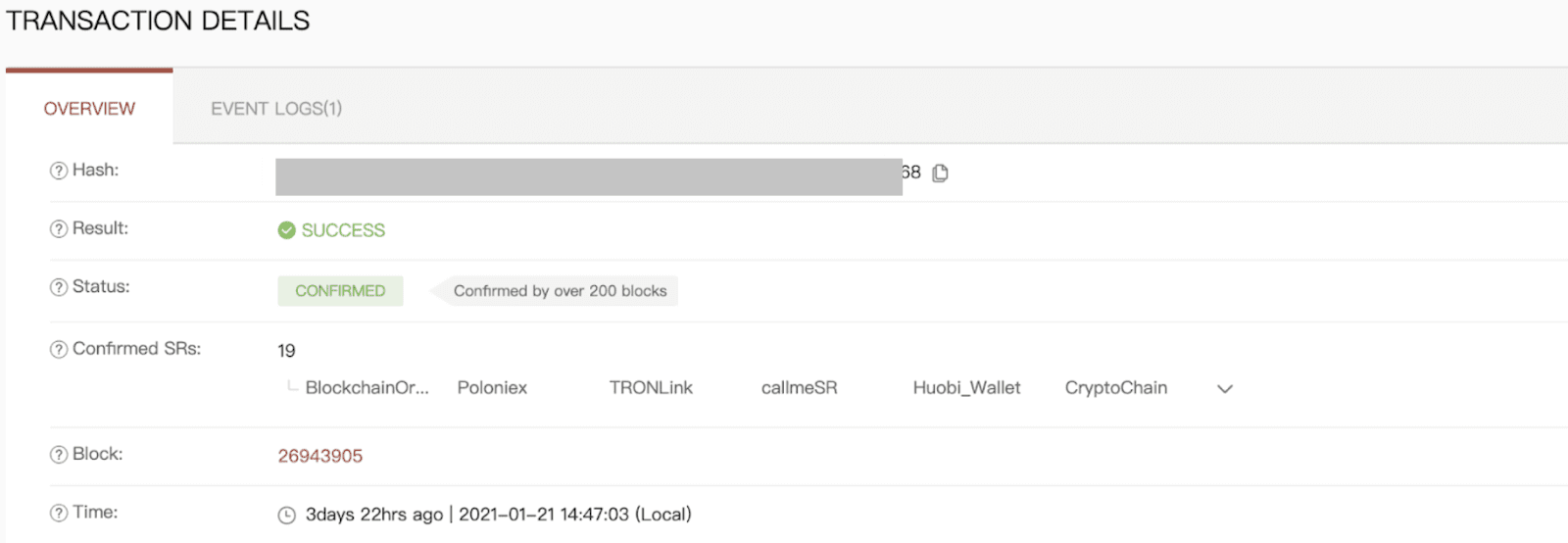
การซื้อขาย
คำสั่งจำกัดคืออะไร
คำสั่งจำกัดราคาคือคำสั่งที่คุณวางไว้ในสมุดคำสั่งที่มีราคาจำกัดเฉพาะ คำสั่งนี้จะไม่ดำเนินการทันทีเหมือนคำสั่งตลาด แต่คำสั่งจำกัดราคาจะถูกดำเนินการก็ต่อเมื่อราคาตลาดไปถึงราคาจำกัดของคุณ (หรือดีกว่านั้น) ดังนั้น คุณอาจใช้คำสั่งจำกัดเพื่อซื้อในราคาที่ต่ำกว่าหรือขายในราคาที่สูงกว่าราคาตลาดปัจจุบัน
ตัวอย่างเช่น คุณวางคำสั่งจำกัดการซื้อ 1 BTC ที่ราคา 60,000 ดอลลาร์ และราคา BTC ปัจจุบันคือ 50,000 คำสั่งจำกัดราคาของคุณจะถูกดำเนินการทันทีที่ 50,000 ดอลลาร์ เนื่องจากเป็นราคาที่ดีกว่าราคาที่คุณกำหนดไว้ (60,000 ดอลลาร์)
ในทำนองเดียวกัน หากคุณวางคำสั่งจำกัดการขาย 1 BTC ที่ราคา 40,000 ดอลลาร์ และราคา BTC ปัจจุบันคือ 50,000 ดอลลาร์ คำสั่งจะถูกดำเนินการทันทีที่ 50,000 ดอลลาร์ เนื่องจากเป็นราคาที่ดีกว่า 40,000 ดอลลาร์
| คำสั่งซื้อในตลาด | คำสั่งจำกัด |
| ซื้อสินทรัพย์ในราคาตลาด | ซื้อสินทรัพย์ในราคาที่กำหนดหรือดีกว่า |
| เติมทันที | เติมได้เฉพาะราคาที่สั่งจำกัดหรือดีกว่าเท่านั้น |
| คู่มือ | สามารถตั้งค่าล่วงหน้าได้ |
Market Order คืออะไร
คำสั่งซื้อขายจะถูกดำเนินการตามราคาตลาดปัจจุบันโดยเร็วที่สุดเมื่อคุณวางคำสั่งซื้อ คุณสามารถใช้คำสั่งนี้เพื่อวางคำสั่งซื้อและขายได้
คุณสามารถเลือก [จำนวนเงิน] หรือ [รวม] เพื่อวางคำสั่งซื้อหรือขายในตลาด ตัวอย่างเช่น หากคุณต้องการซื้อ BTC ในปริมาณหนึ่ง คุณสามารถป้อนจำนวนเงินได้โดยตรง แต่หากคุณต้องการซื้อ BTC ด้วยจำนวนเงินจำนวนหนึ่ง เช่น 10,000 USDT คุณสามารถใช้ [รวม] เพื่อวางคำสั่งซื้อได้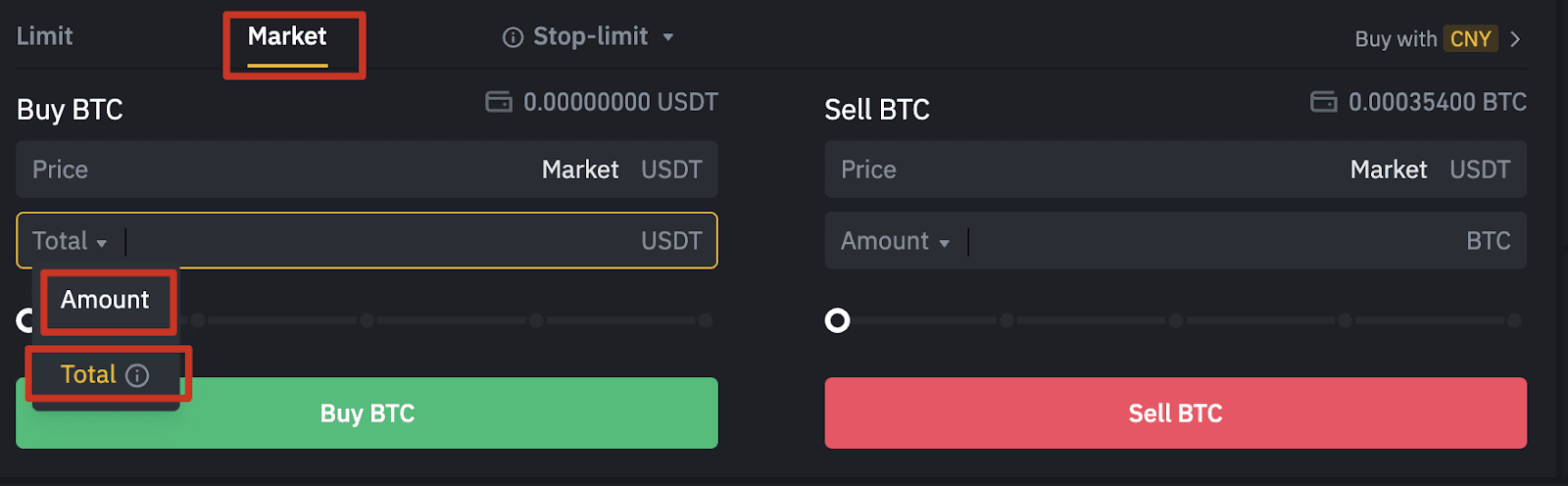
วิธีดูกิจกรรมการซื้อขายสปอตของฉัน
คุณสามารถดูกิจกรรมการซื้อขายแบบ Spot ได้จากแผงคำสั่งและตำแหน่งที่ด้านล่างของอินเทอร์เฟซการซื้อขาย เพียงสลับไปมาระหว่างแท็บต่างๆ เพื่อตรวจสอบสถานะคำสั่งที่เปิดอยู่และคำสั่งที่ดำเนินการไปแล้วก่อนหน้านี้
1. เปิดออเดอร์
ภายใต้ แท็บ [คำสั่งซื้อเปิด]คุณสามารถดูรายละเอียดของคำสั่งซื้อเปิดของคุณได้ รวมถึง:- วันที่สั่งซื้อ
- คู่การค้า
- ประเภทการสั่งซื้อ
- ราคาสั่งซื้อ
- จำนวนการสั่งซื้อ
- เติม %
- ยอดรวม
- เงื่อนไขการทริกเกอร์ (ถ้ามี)

หากต้องการแสดงเฉพาะคำสั่งซื้อที่เปิดอยู่ในปัจจุบัน ให้ทำเครื่องหมายที่ ช่อง[ซ่อนคู่อื่น ๆ]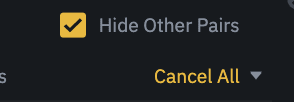
หากต้องการยกเลิกคำสั่งซื้อที่เปิดอยู่ทั้งหมดในแท็บปัจจุบัน ให้คลิก [ยกเลิกทั้งหมด]และเลือกประเภทของคำสั่งซื้อที่ต้องการยกเลิก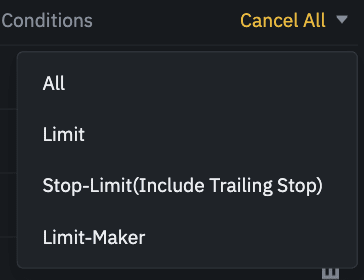
2. ประวัติการสั่งซื้อ
ประวัติการสั่งซื้อจะแสดงบันทึกคำสั่งซื้อของคุณที่ดำเนินการแล้วและยังไม่ได้ดำเนินการภายในระยะเวลาหนึ่ง คุณสามารถดูรายละเอียดคำสั่งซื้อได้ เช่น:- วันที่สั่งซื้อ
- คู่การค้า
- ประเภทการสั่งซื้อ
- ราคาสั่งซื้อ
- จำนวนคำสั่งซื้อที่กรอกแล้ว
- เติม %
- ยอดรวม
- เงื่อนไขการทริกเกอร์ (ถ้ามี)

3. ประวัติการค้า
ประวัติการซื้อขายแสดงบันทึกคำสั่งซื้อของคุณที่ดำเนินการแล้วในช่วงเวลาที่กำหนด คุณยังสามารถตรวจสอบค่าธรรมเนียมธุรกรรมและบทบาทของคุณ (ผู้สร้างตลาดหรือผู้รับ) ได้อีกด้วยหากต้องการดูประวัติการซื้อขาย ให้ใช้ตัวกรองเพื่อปรับแต่งวันที่และคลิก [ค้นหา] 4.
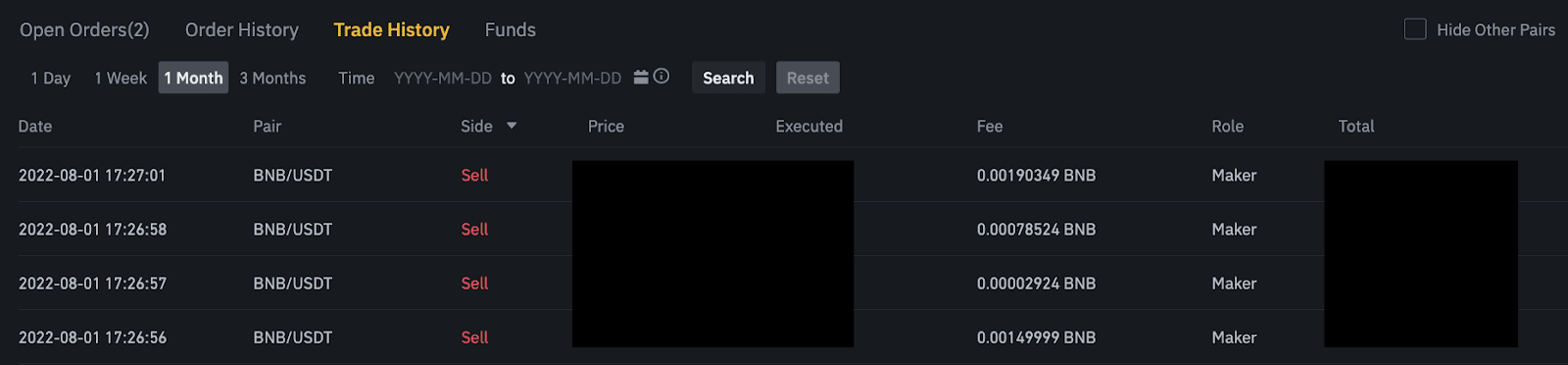
เงินทุน
คุณสามารถดูรายละเอียดของสินทรัพย์ที่มีอยู่ในกระเป๋าสตางค์ Spot ของคุณ รวมถึงเหรียญ ยอดคงเหลือทั้งหมด ยอดคงเหลือที่มีอยู่ เงินทุนในการสั่งซื้อ และมูลค่า BTC/fiat โดยประมาณ
โปรดทราบว่ายอดคงเหลือที่มีอยู่หมายถึงจำนวนเงินที่คุณสามารถใช้เพื่อทำการสั่งซื้อ

การถอนเงิน
เหตุใดการถอนเงินของฉันจึงมาถึงตอนนี้?
ฉันถอนเงินจาก Binance ไปยังเว็บแลกเปลี่ยน/กระเป๋าเงินอื่นแล้ว แต่ยังไม่ได้รับเงิน เหตุใดจึงต้องดำเนินการ 3 ขั้นตอนในการโอนเงินจากบัญชี Binance ไปยังเว็บแลกเปลี่ยน/กระเป๋าเงินอื่น:
- คำขอถอนเงินบน Binance
- การยืนยันเครือข่ายบล็อคเชน
- ฝากเงินบนแพลตฟอร์มที่เกี่ยวข้อง
โดยปกติ TxID (Transaction ID) จะถูกสร้างขึ้นภายใน 30-60 นาที ซึ่งบ่งชี้ว่า Binance ได้ออกอากาศธุรกรรมการถอนเงินสำเร็จแล้ว
อย่างไรก็ตาม อาจต้องใช้เวลาสักระยะหนึ่งจึงจะได้รับการยืนยันธุรกรรมนั้นๆ และอาจจะนานกว่านั้นเพื่อให้เงินเข้าในกระเป๋าเงินปลายทาง จำนวนการยืนยันเครือข่ายที่จำเป็นจะแตกต่างกันไปสำหรับบล็อคเชนต่างๆ
ตัวอย่างเช่น:
- ธุรกรรม Bitcoin จะได้รับการตรวจสอบว่า BTC ของคุณถูกฝากเข้าในบัญชีที่เกี่ยวข้องของคุณแล้ว หลังจากผ่านการยืนยันเครือข่าย 1 ครั้ง
- สินทรัพย์ของคุณจะถูกระงับชั่วคราวจนกว่าธุรกรรมการฝากเงินพื้นฐานจะถึงการยืนยัน 2 ครั้งบนเครือข่าย
หมายเหตุ :
- หากตัวสำรวจบล็อคเชนแสดงว่าธุรกรรมไม่ได้รับการยืนยัน โปรดรอให้กระบวนการยืนยันเสร็จสิ้น ซึ่งจะแตกต่างกันไปขึ้นอยู่กับเครือข่ายบล็อคเชน
- หากตัวสำรวจบล็อคเชนแสดงว่าธุรกรรมได้รับการยืนยันแล้ว แสดงว่าเงินของคุณถูกส่งออกเรียบร้อยแล้ว และเราไม่สามารถให้ความช่วยเหลือเพิ่มเติมเกี่ยวกับเรื่องนี้ได้ คุณจะต้องติดต่อเจ้าของ/ทีมสนับสนุนของที่อยู่ปลายทางเพื่อขอความช่วยเหลือเพิ่มเติม
- หาก TxID ไม่ได้รับการสร้างขึ้นภายใน 6 ชั่วโมงหลังจากคลิกปุ่มยืนยันจากข้อความอีเมล โปรดติดต่อฝ่ายสนับสนุนลูกค้าของเราเพื่อขอความช่วยเหลือและแนบภาพหน้าจอประวัติการถอนเงินของธุรกรรมที่เกี่ยวข้อง โปรดตรวจสอบให้แน่ใจว่าคุณได้ให้ข้อมูลข้างต้นแล้ว เพื่อให้เจ้าหน้าที่ฝ่ายบริการลูกค้าสามารถช่วยเหลือคุณได้อย่างทันท่วงที
ฉันจะตรวจสอบสถานะธุรกรรมบนบล็อคเชนได้อย่างไร?
เข้าสู่ระบบ Binanceและคลิกที่ [Wallet]-[Overview]-[Transaction history] เพื่อค้นหาบันทึกการถอนสกุลเงินดิจิทัลของคุณหาก [Status] แสดงว่าธุรกรรมกำลัง "ดำเนินการ" โปรดรอให้กระบวนการยืนยันเสร็จสิ้น
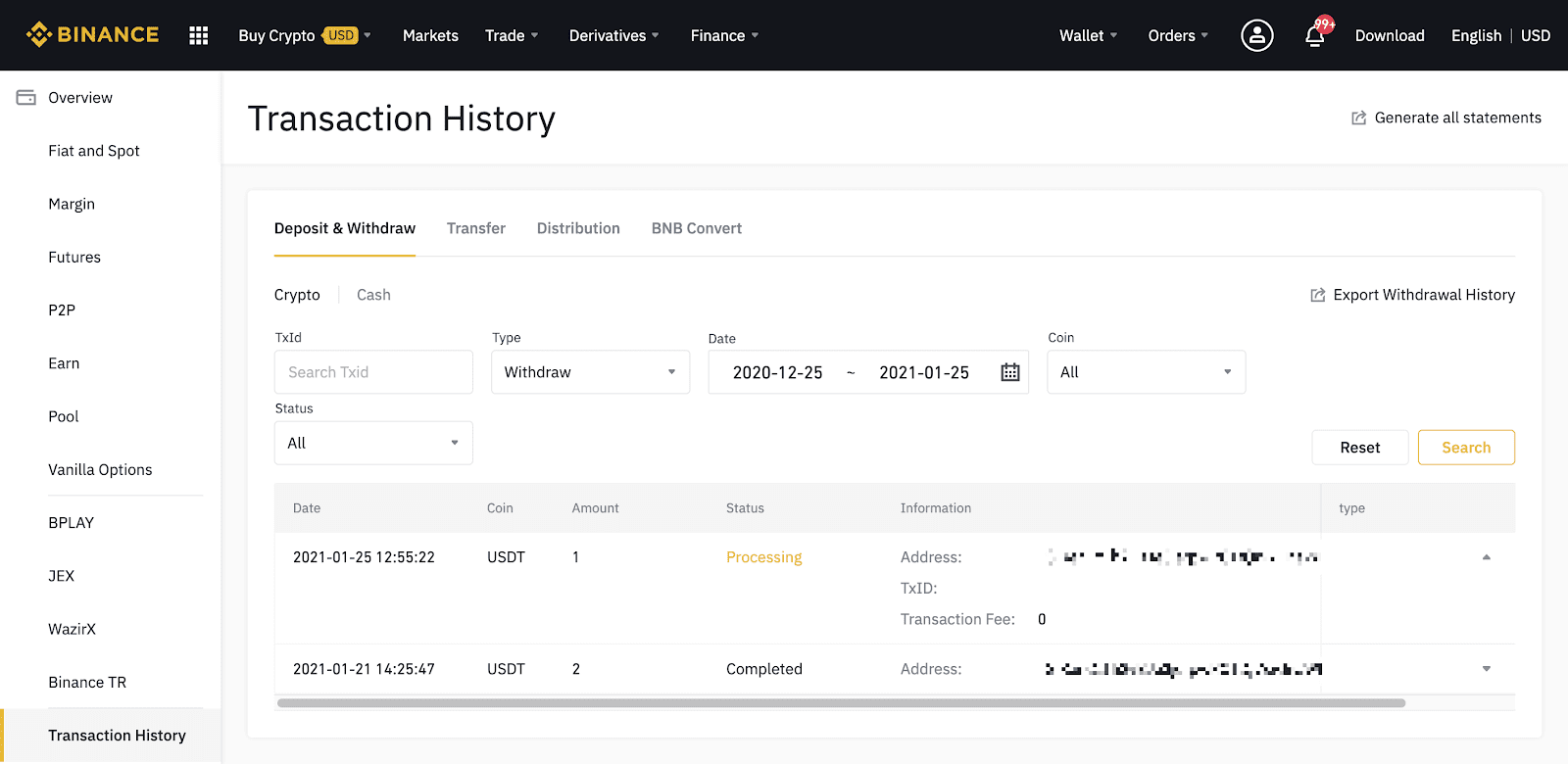
หาก [Status] แสดงว่าธุรกรรม "เสร็จสมบูรณ์" คุณสามารถคลิกที่ [TxID] เพื่อตรวจสอบรายละเอียดธุรกรรมในตัวสำรวจบล็อก
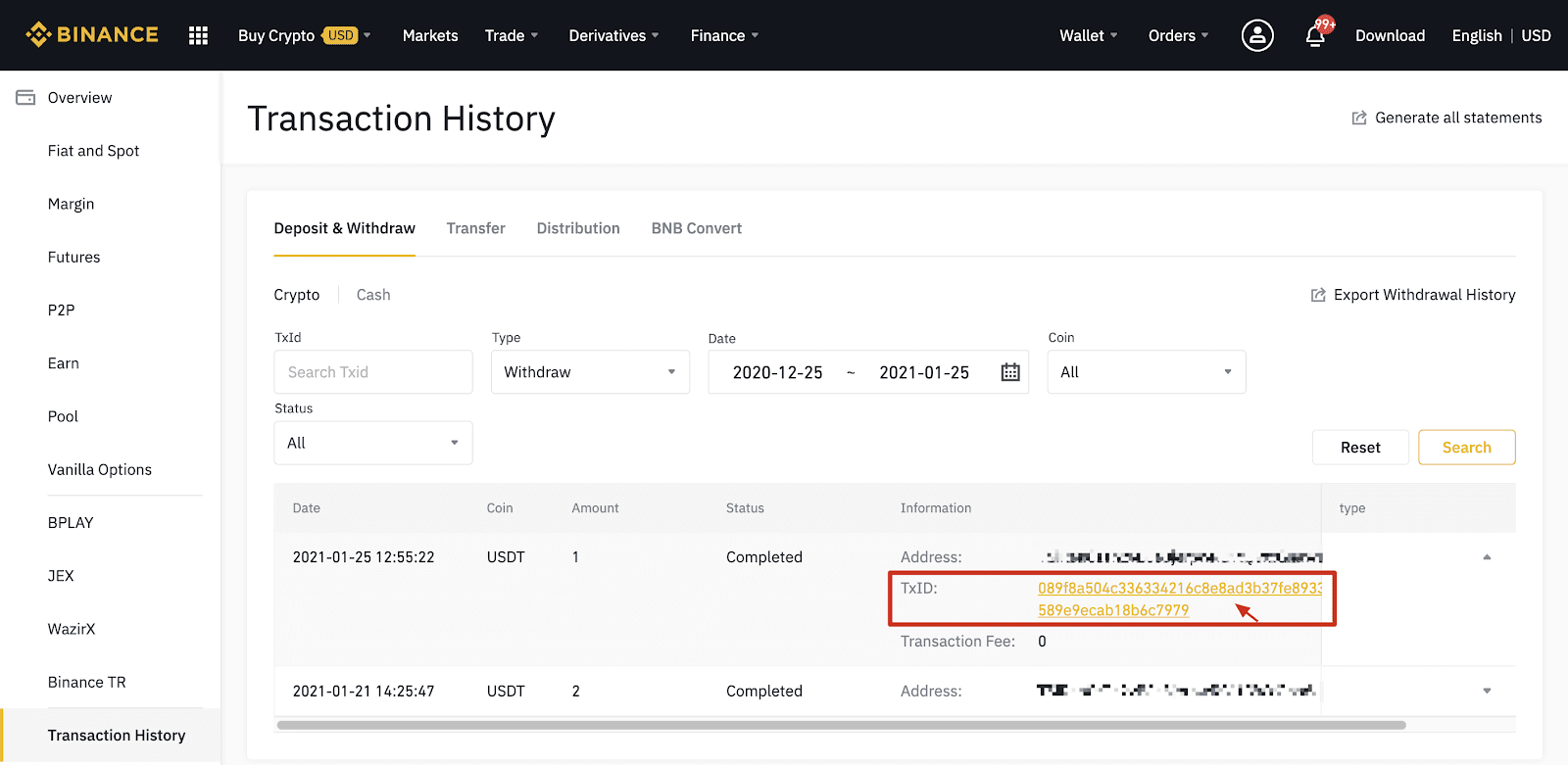
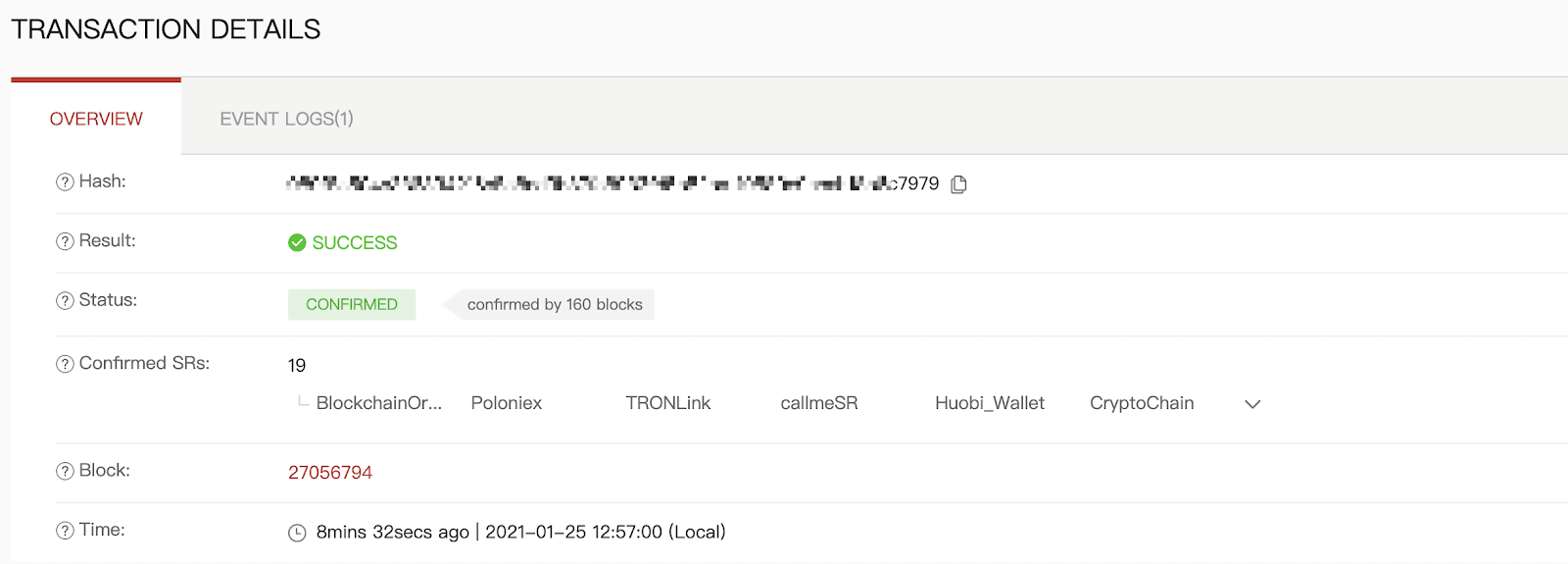
การถอนเงินไปยังที่อยู่ที่ไม่ถูกต้อง
ระบบของเราจะเริ่มกระบวนการถอนเงินทันทีที่คุณคลิก [ส่ง] หลังจากผ่านการตรวจสอบความปลอดภัยแล้ว อีเมลยืนยันการถอนเงินสามารถระบุได้จากหัวเรื่องซึ่งเริ่มต้นด้วย “[Binance] ร้องขอการถอนเงินจาก……” 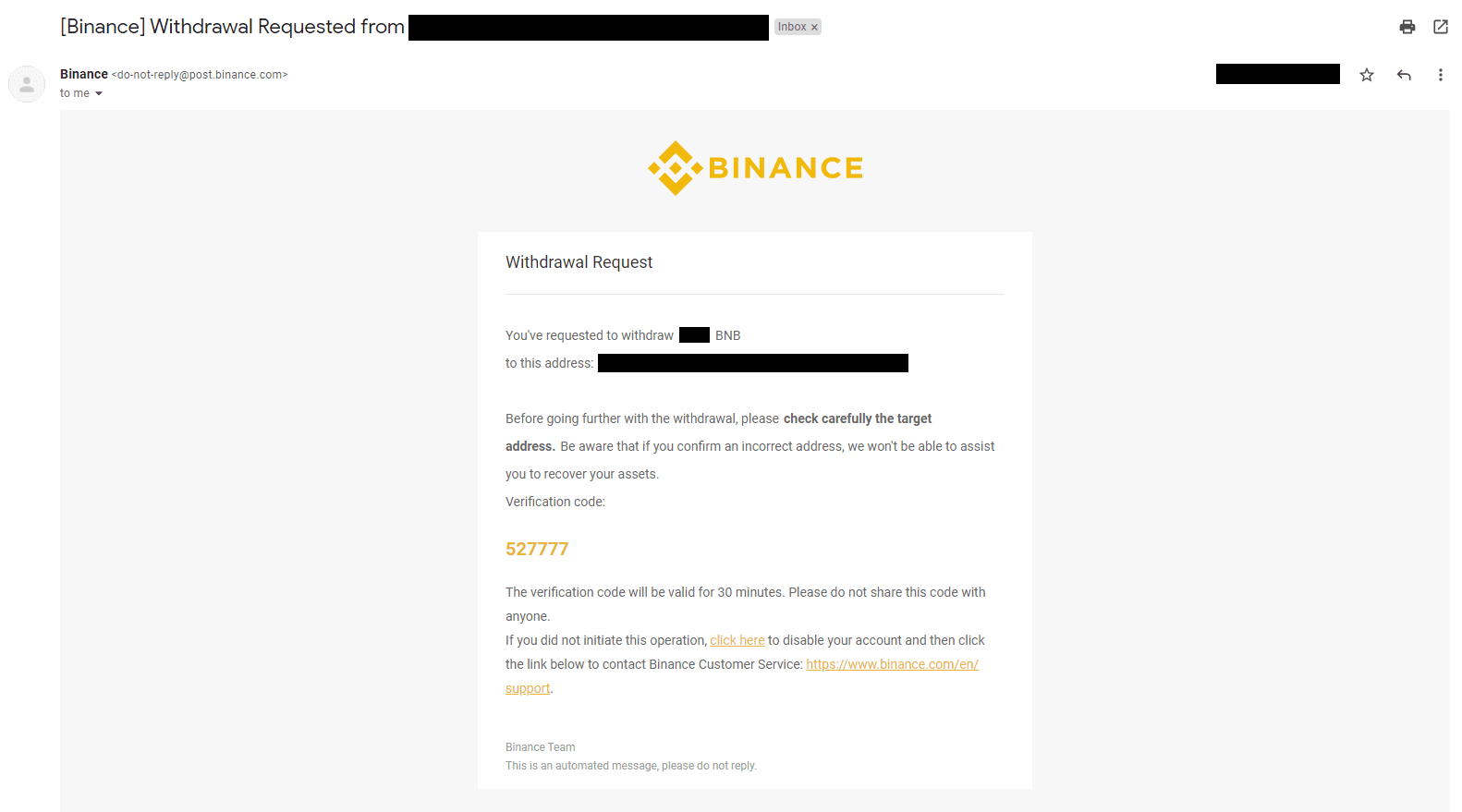
หากคุณถอนเงินไปยังที่อยู่ที่ไม่ถูกต้องโดยไม่ได้ตั้งใจ เราจะไม่สามารถค้นหาผู้รับเงินของคุณได้และไม่สามารถให้ความช่วยเหลือเพิ่มเติมแก่คุณได้ หากคุณส่งเหรียญของคุณไปยังที่อยู่ที่ไม่ถูกต้องโดยไม่ได้ตั้งใจ และคุณทราบเจ้าของที่อยู่ดังกล่าว เราขอแนะนำให้คุณติดต่อฝ่ายสนับสนุนลูกค้าของแพลตฟอร์มนั้น
ข้อเสนอที่ฉันเห็นในการแลกเปลี่ยน P2P นั้นจัดทำโดย Binance หรือไม่?
ข้อเสนอที่คุณเห็นในหน้ารายการข้อเสนอ P2P นั้นไม่ได้นำเสนอโดย Binance Binance ทำหน้าที่เป็นแพลตฟอร์มเพื่ออำนวยความสะดวกในการซื้อขาย แต่ข้อเสนอเหล่านี้จัดทำโดยผู้ใช้เป็นรายบุคคล
ในฐานะผู้ค้า P2P ฉันจะได้รับการคุ้มครองอย่างไร?
การซื้อขายออนไลน์ทั้งหมดได้รับการคุ้มครองโดยเอสโครว์ เมื่อมีการโพสต์โฆษณา จำนวนคริปโตสำหรับโฆษณานั้นจะถูกสงวนไว้โดยอัตโนมัติจากกระเป๋าเงิน p2p ของผู้ขาย ซึ่งหมายความว่าหากผู้ขายขโมยเงินของคุณไปและไม่ยอมปล่อยคริปโตของคุณ ฝ่ายสนับสนุนลูกค้าของเราสามารถปล่อยคริปโตจากกองทุนสำรองให้กับคุณได้
หากคุณกำลังขาย อย่าปล่อยเงินจนกว่าคุณจะยืนยันว่าคุณได้รับเงินจากผู้ซื้อแล้ว โปรดทราบว่าวิธีการชำระเงินบางวิธีที่ผู้ซื้อใช้จะไม่ทันที และอาจมีความเสี่ยงที่จะถูกเรียกกลับ
บทสรุป: การเดินทางของคุณสู่การซื้อขาย Binance เริ่มต้นแล้ว
การเริ่มต้นเส้นทางการซื้อขายของคุณบน Binance ในปี 2021 นั้นง่ายกว่าที่เคยด้วยอินเทอร์เฟซที่ใช้งานง่ายและแพลตฟอร์มที่ปลอดภัย ด้วยการทำตามคำแนะนำทีละขั้นตอนนี้ คุณก็สามารถสร้างบัญชี ฝากเงิน และทำการซื้อขายครั้งแรกได้อย่างมั่นใจ อย่าลืมเริ่มต้นด้วยจำนวนเงินเพียงเล็กน้อย ใช้คุณสมบัติด้านความปลอดภัย และศึกษาหาความรู้เกี่ยวกับแนวโน้มของตลาดอย่างต่อเนื่อง ขอให้สนุกกับการเทรด!